Indhold
- Om Kaspersky-løsninger
- Dataanskaffelse
- Datalevering under Slutbrugerlicensaftalen
- Datalevering under Slutbrugerlicensaftalen inden for den Europæiske Union, Storbritannien, Brasilien, Vietnam eller af beboerne i Californien
- Datalevering til Kaspersky Security Network
- Lagring af data i programdriftsrapporten
- Lokalt behandlede data
- Lagring af data til kundeservice
- Om brug af programmet i Den Europæiske Union, Storbritannien, Brasilien, Vietnam eller af beboerne i Californien
- Sådan fungerer abonnement
- Sådan aktiverer du et abonnement på din enhed
- Sådan installeres eller fjernes programmet
- Sådan beskytter du flere enheder
- Grundlæggende funktion af programmet
- Vurdering af computerens beskyttelsesstatus og løsning af sikkerhedsproblemer
- Sådan løser du sikkerhedsproblemer på din pc
- Log over programaktivitet og detaljeret rapport
- Sådan konfigureres programgrænsefladen
- Sådan gendannes programmets standardindstillinger
- Sådan anvendes programindstillingerne på en anden computer
- Sådan afbryder du midlertidigt og genoptager computerbeskyttelsen
- Evaluering af Kaspersky-programmet
- Søgning efter programmets funktionalitet
- Butik
- Sikkerhed
- Scanning af computeren
- Sådan køres en hurtig scanning
- Sådan køres en fuld scanning
- Sådan køres en brugerdefineret scanning
- Sådan køres en scanning af flytbart drev
- Sådan køres en kontekstmenufil eller en mappescanning
- Sådan aktiveres eller deaktiveres en baggrundsscanning
- Sådan oprettes en scanningstidsplan
- Sådan søger du efter sårbarheder i programmer installeret på din computer
- Sådan udelukker du en fil, mappe eller trusseltype fra scanning
- Scanning af filer i OneDrive skylageret
- Opdatering af anti-virus databaser og programmoduler
- Forebyggelse af indtrængen
- Scanning efter svage indstillinger
- Netværksovervågning
- Virusfjernelse før Kaspersky
- Sådan gendanner du en slettet eller desinficeret fil
- Beskyttelse af e-mail
- Deltagelse i Kaspersky Security Network
- Scan scripts ved hjælp af Antimalware Scan Interface (AMSI)
- Fjernadministration af computerbeskyttelse
- Scanning af computeren
- Ydeevne
- Hurtig opstart
- PC Speed-Up
- App-opdatering
- Dubletter
- Store filer
- Ubrugte apps
- Overvågning af harddisk
- Backup og gendannelse
- Aktuel aktivitet
- Forstyr ikke-tilstand
- Spiltilstand
- Batterisparer
- Optimering af belastningen på operativsystemet
- Fortrolighed
- Kaspersky VPN
- Data Leak Checker
- Privat browsing
- Password Manager
- Safe Money
- Webcam- og mikrofonstyring
- Detektering af stalkerware og andre programmer
- Anti-Banner
- Blokering af uønsket appinstallation
- Sådan ændres indstillinger for Application Manager
- Adware-fjerner
- Hemmelig boks
- Fil-makulator
- Rensning af personlige oplysninger
- Beskyttelse ved hjælp af hardwarevirtualisering
- Beskyttelse af personlige data på internettet
- Om beskyttelse af personlige data på internettet
- Om Skærmtastatur
- Sådan åbnes skærmtastaturet
- Konfiguration af visningen af ikonet Skærmtastatur
- Om beskyttelse af data indtastet på computertastaturet
- Sådan konfigureres beskyttelse af dataindtastning på computertastaturet
- Kontrol af sikkerheden på et websted
- Sådan ændres indstillinger for krypterede forbindelser
- Om sikker forbindelse til Wi-Fi-netværk
- Konfiguration af meddelelser om sårbarheder i Wi-Fi-netværk
- Identitet
- Smart Home
- Smart hjemmeovervågning
- Om komponenten Smart hjemmeovervågning
- Sådan aktiveres eller deaktiveres Smart hjemmeovervågning
- Sådan vises enheder i mit netværk
- Sådan nægtes en enhed adgang til netværk
- Sådan slettes et netværk uden forbindelser fra listen
- Sådan deaktiveres notifikationer, når enheder opretter forbindelse til mit netværk
- Sådan sender du feedback om Smart hjemmeovervågning
- Wi-Fi analyseprogram
- Smart hjemmeovervågning
- Sådan afinstalleres inkompatible programmer
- Brug af programmet fra kommandoprompten
- Kontakt kundeservice
- Begrænsninger og advarsler
- Andre kilder til information om programmet
- Netværksindstillinger for interaktion med eksterne tjenester
- Oplysninger om tredjepartskode
- Varemærkemeddelelser
Om Kaspersky-løsninger
Vores nye løsninger repræsenterer vores vision om moderne cybersikkerhed. Udover nye navne finder du en helt ny brugergrænseflade og en lang række nye funktioner.
Løsningerne præsenteres i adskillige planer. Planerne adskiller sig efter beskyttelsesniveau og efter antallet af funktioner og tjenester, der stilles til rådighed for brugerne. Planerne indeholder både nye og gennemtestede funktioner, som falder ind under tre kategorier.
Udforsk de funktioner, der er tilgængelige for dig i hver kategori:
Sammenligning af abonnementsplaner
Tilgængeligheden af visse abonnementsplaner afhænger af dit område.
Programmet tilbyder tre abonnementsplaner. Følgende tabel viser de tilgængelige programfunktioner for hver abonnementsplan.
Abonnementsplaner
Funktion |
Standard |
Plus |
Premium |
Sikkerhed |
|
|
|
|
|
|
|
|
|
|
|
|
|
|
|
|
|
|
|
|
|
|
|
|
|
|
|
|
|
|
|
|
|
|
|
|
|
|
|
|
|
|
|
|
|
|
|
|
|
|
|
|
|
|
|
|
|
|
|
|
|
|
|
|
|
|
|
|
|
|
|
|
|
|
|
|
|
|
|
|
|
|
|
|
|
|
|
|
|
|
|
|
|
|
|
– |
|
|
|
|
|
|
|
Ydeevne |
|
|
|
|
|
|
|
|
|
|
|
|
|
|
|
|
|
|
|
|
|
|
|
|
|
|
|
|
|
|
|
|
|
|
|
|
|
|
|
|
|
|
|
– |
|
|
|
– |
|
|
|
Fortrolighed |
|
|
|
enkelt konto |
|
|
|
|
|
|
|
|
|
|
|
|
|
|
|
|
|
|
|
|
|
|
|
|
|
|
|
|
|
|
|
|
|
|
|
|
(ikke tilgængeligt i visse områder) |
|
|
|
– |
|
|
|
– |
|
|
|
– |
|
|
|
Identitet |
– |
– |
|
– |
– |
|
|
– |
– |
|
|
– |
– |
|
|
– |
– |
|
|
Smart Home |
|
|
|
– |
|
|
|
– |
– |
|
Hardware- og softwarekrav
Generelle krav
- 1500 MB ledig diskplads på harddisken
- Processor, der understøtter SSE2-instruktionssættet
ARM-arkitektur er ikke understøttet.
- Internetadgang (for programinstallation og -aktivering, brug af Kaspersky Security Network og til opdatering af databaser og programmoduler)
- Microsoft Windows Installer 4.5 eller nyere
- Microsoft .NET Framework 4 eller nyere
- Beskyttelse af webkameraadgang leveres kun for kompatible webkameramodeller
Krav til operativsystem
Operativsystem |
CPU |
Ledig RAM |
Restriktioner |
|---|---|---|---|
Microsoft Windows 11 Home (21H2, 22H2, 23H2, 24H2) |
1 GHz eller derover |
4 GB (for et 64-bit operativsystem) |
Windows Subsystem for Linux 2 (WSL2) understøttes ikke. |
Microsoft Windows 11 Enterprise (21H2, 22H2, 23H2, 24H2) |
|||
Microsoft Windows 11 Pro (21H2, 22H2, 23H2, 24H2) |
|||
Microsoft Windows 10 Home (versioner: 1507, 1511, 1607, 1703, 1709, 1803, 1809, 1903, 1909, 2004, 20H2, 21H1, 21H2, 22H2) |
1 GHz eller derover |
1 GB (for 32-bit operativsystemer) eller 2 GB (for 64-bit operativsystemer) |
Windows Subsystem for Linux 2 (WSL2) understøttes ikke. |
Microsoft Windows 10 Enterprise (versioner: 1507, 1511, 1607, 1703, 1709, 1803, 1809, 1903, 1909, 2004, 20H2, 21H1, 21H2, 22H2) |
|||
Microsoft Windows 10 Pro (versioner: 1507, 1511, 1607, 1703, 1709, 1803, 1809, 1903, 1909, 2004, 20H2, 21H1, 21H2, 22H2) |
|||
Microsoft Windows 8.1 (Service Pack 0 eller nyere, Windows 8.1 Update) |
1 GHz eller derover |
1 GB (for 32-bit operativsystemer) eller 2 GB (for 64-bit operativsystemer) |
|
Microsoft Windows 8.1 Pro (Service Pack 0 eller nyere, Windows 8.1 Update) |
|||
Microsoft Windows 8.1 Enterprise (Service Pack 0 eller nyere, Windows 8.1 Update) |
|||
Microsoft Windows 8 (Service Pack 0 eller nyere) |
1 GHz eller derover |
1 GB (for 32-bit operativsystemer) eller 2 GB (for 64-bit operativsystemer) |
|
Microsoft Windows 8 Pro (Service Pack 0 eller nyere) |
|||
Microsoft Windows 8 Enterprise (Service Pack 0 eller nyere) |
|||
Microsoft Windows 7 Starter (Service Pack 1 eller nyere) |
1 GHz eller derover
|
1 GB (for 32-bit operativsystemer) eller 2 GB (for 64-bit operativsystemer)
|
|
Microsoft Windows 7 Home Basic (Service Pack 1 eller nyere) |
|||
Microsoft Windows 7 Home Premium (Service Pack 1 eller nyere) |
|||
Microsoft Windows 7 Professional (Service Pack 1 eller nyere) |
|||
Microsoft Windows 7 Ultimate (Service Pack 1 eller nyere) |
Kaspersky-programmet kan ikke installeres på Microsoft Windows 7 uden installerede operativsystemopdateringer: KB4490628 (12. marts 2019) og KB4474419 (23. september 2019).
Kaspersky-programmet kan ikke installeres på Windows Enterprise multi-session-systemer.
For at Sikker søgning, Anti-Banner og Safe Money skal fungere, skal tjenesten Base Filtering Engine køre i operativsystemet.
Browserunderstøttelse
Følgende browsere understøtter installation af Kaspersky Protection-filtypenavnet:
- Chromium-baseret Microsoft Edge 77.x – 131.x;
- Mozilla Firefox-versioner 52.x – 133.x, inklusive Mozilla Firefox MSIX 94.x;
- Mozilla Firefox ESR 52.x, 60.x, 68.x, 78.x, 91.x, 102.x, 115.x, 128.x;
- Google Chrome-versioner 48.x – 131.x;
- Yandex Browser 18.3.1 – 22.9.5, 24.x.
Følgende browsere understøtter skærmtastatur og scanning af krypterede forbindelser:
- Chromium-baseret Microsoft Edge 77.x – 131.x;
- Mozilla Firefox-versioner 52.x – 133.x, inklusive Mozilla Firefox MSIX 94.x;
- Mozilla Firefox ESR 52.x, 60.x, 68.x, 78.x, 91.x, 102.x, 115.x, 128.x;
- Google Chrome 48.x – 131.x;
- Yandex Browser 18.3.1 – 22.9.5, 23.x, 24.x.
Følgende browsere understøtter tilstanden Beskyttet browser:
- Microsoft Internet Explorer 8.0, 9.0, 10.0, 11.0;
- Chromium-baseret Microsoft Edge 77.x – 131.x;
- Mozilla Firefox-versioner 52.x – 133.x, undtagen Mozilla Firefox MSIX 94.x i tilstanden Beskyttet browser;
- Mozilla Firefox ESR 52.x, 60.x, 68.x, 78.x, 91.x, 102.x, 115.x, 128.x;
- Google Chrome 48.x – 131.x;
- Yandex Browser 18.3.1 – 22.9.5, 23.x, 24.x (med begrænsninger).
Nyere versioner af browsere kan understøttes, hvis browseren understøtter den tilhørende teknologi.
Kaspersky understøtter Google Chrome og Mozilla Firefox både i 32-bit og i 64-bit operativsystemer.
Krav til tabletcomputere
- Microsoft Windows 7, Microsoft Windows 8, Microsoft Windows 8.1, Microsoft Windows 10, Microsoft Windows 11;
- Intel Celeron-processor med en clockhastighed på 1.66 GHz eller derover;
- 1024 MB ledig RAM.
Krav til netbooks
- Intel Atom CPU 1.60 GHz eller hurtigere;
- 1024 MB ledig RAM;
- 10.1" skærm med en skærmopløsning på 1024x768;
- Intel GMA 950-grafikprocessor eller nyere.
Kravene til Kaspersky Password Manager findes i hjælpefilerne til dette program.
Til toppen af siden
Kompatibilitet med andre Kaspersky-programmer
Kaspersky er kompatibel med følgende Kaspersky-programmer:
- Kaspersky Safe Kids 1.5 og Safe Kids 2023
- Kaspersky Password Manager 10.0, 10.1, 10.2, 10.3, 2023.0, 2023.1, 2023.2, 2024.0, 2024.1, 2024.2, 2024.3, 2025
- Kaspersky Security for Exchange 9.7
- Kaspersky Software Updater 2.1
- Kaspersky Virus Removal Tool 2015, 2020
- Kaspersky VPN Secure Connection 4.0, 5.0, 5.1, 5.2, 5.3, 5.4, 5.5, 5.6, 5.7, 5.8, 5.9, 5.13, 5.14, 5.15, 5.16, 5.17, 5.18, 5.19, 5.20
Kaspersky VPN-funktionen er ikke tilgængelig i visse områder.
Til toppen af siden
Hvad er nyt i den seneste version af programmet
Den seneste version af applikationen introducerer de følgende funktioner og forbedringer:
- Tilføjet support til Microsoft Windows 11 24H2.
- For en klarere bekræftelse vises nu meddelelsen "Indstillinger gemt", når en bruger har ændret og gemt applikationsindstillingerne.
- Tilføjet muligheden for at pause oprettelsen af en backupopgave på ethvert trin og gemme den som en kladde. Du kan genoptage opgaveoprettelsen når som helst senere.
- Vi har forenklet identifikation af disk i overvågning af harddisktilstand ved at vise partitionsnavnet på diskfanerne i stedet for disknavnet og -modellen.
- Funktionen Batterisparefunktion angiver nu korrekt, at den kun er tilgængelig for bærbare computere, når den bruges på en stationær computer.
Fra version 21.18 inkluderer programmet ikke længere Anti-Spam-funktionen. Mens funktionaliteten er blevet fjernet, forbliver vores andre beskyttelsesfunktioner for at beskytte din indbakke mod ondsindede vedhæftede filer.
Begrænset gratis version af Kaspersky-program
Kaspersky Free er en begrænset gratis version af Kaspersky-program. Brug af den gratis version af programmet giver dig højkvalitetsbeskyttelse suppleret med avancerede funktioner og en brugergrænseflade, der er fuldstændig omarbejdet for at gøre det nemt at bruge.
Du kan aktivere programmet ved at logge ind på din My Kaspersky-konto fra den enhed, du installerer programmet på. Kaspersky Free fungerer ikke, hvis enheden ikke er tilsluttet din konto. Du kan oprette en konto i kontoforbindelsesvinduet under programaktivering eller på My Kaspersky-webstedet. Du kan også bruge legitimationsoplysninger fra andre Kaspersky-ressourcer til at logge ind på din konto.
Kaspersky Free-abonnementet fornys uden din indgriben.
Desuden kan du altid skifte til et betalt Kaspersky-abonnement uden at downloade og installere yderligere software.
Skift fra Kaspersky Free til Kaspersky Standard eller Kaspersky Plus
Hvad er inkluderet i Kaspersky Free?
Anti-virusfil
File Anti-Virus forhindrer, at computerens filsystem bliver inficeret. Komponenterne starter, når operativsystemet starter, forbliver i computerens RAM og scanner alle filer, der åbnes, gemmes eller startes på computeren og alle tilsluttede drev. Kaspersky Free opfanger hvert forsøg på at få adgang til en fil og scanner en sådan fil for kendte vira og malware. Yderligere adgang til filen tillades kun, hvis filen ikke er inficeret, eller hvis den er blevet desinficeret. Hvis en fil af en eller anden grund ikke kan renses, vil den blive slettet. En kopi af filen bliver desuden flyttet til karantænen. Hvis en inficeret fil anbringes samme sted, hvor den slettede fil med det samme navn plejede at være, gemmer Karantæne kun en kopi af den sidste fil. En kopi af den forrige fil med samme navn gemmes ikke.
Anti-virus mail
Mail Anti-Virus scanner indgående og udgående e-mail på computeren. E-mailen bliver kun tilgængelig for adressaten, hvis den ikke indeholder farlige objekter.
Sikker browsing
Sikker browsing opfanger og blokerer udførelse af scripts på websteder, hvis de udgør en trussel. Sikker browsing overvåger også al webtrafik og blokerer adgang til farlige websteder.
Anti-Phishing
Anti-Phishing gør det muligt at kontrollere URL'er for at finde ud af, om de står på listen over URL'er brugt til phishing. Denne komponent er indbygget i Safe Browsing.
Systemovervågning
Komponenten Systemovervågning gendanner de ændringer af operativsystemet, som er foretaget af programmers skadelige eller andre aktiviteter.
Komponenten beskytter mod malware, herunder:
- Exploits
- Skærmlåse
- Krypteringsforetagender, der krypterer data
- Ransomware, der krypterer data eller blokerer adgang til filer eller systemet og kræver løsepenge for at gendanne filerne eller få adgang til dem
Det anbefales ikke at deaktivere denne komponent.
Blokering af netværksangreb
Forebyggelse af indtrængen indlæses samtidig med operativsystemet og scanner indkommende netværkstrafik for aktiviteter, der er karakteristiske for netværksangreb. Når der registreres et angrebsforsøg mod din computer, blokerer Kaspersky Free for al netværksaktivitet fra den angribende computer, der er rettet mod din computer.
Skærmtastatur
Skærmtastatur forhindrer opsnapning af data, som indtastes på det fysiske tastatur, og beskytter personlige data mod opsnapningsforsøg, der bruger skærmbilleder.
Antimalware Scan Interface (AMSI)
Antimalware Scan Interface (AMSI) giver et tredjepartsprogram, der understøtter AMSI, mulighed for at sende objekter (f.eks. PowerShell-scripts) til Kaspersky for yderligere scanning og til at modtage scanningsresultater for disse objekter.
Til toppen af siden
Dataanskaffelse
Dette afsnit indeholder oplysninger om de specifikke data, som du stiller til rådighed for Kaspersky, når du bruger programmet. Underafsnittet Lagring af data i programdriftsrapporten indeholder data, der gemmes lokalt på din computer og ikke sendes til Kaspersky.
Datalevering under Slutbrugerlicensaftalen
Dette afsnit indeholder oplysninger om de specifikke data, der leveres til Kaspersky, hvis du har installeret den programversion, som ikke er beregnet til brug i Den Europæiske Union, Storbritannien, Brasilien, Vietnam eller af beboerne i Californien.
Data til Kaspersky Free-abonnementet
Data til Kaspersky Standard-plan
Data til Kaspersky Plus- og Kaspersky Premium-planer
Kaspersky beskytter de modtagne oplysninger i overensstemmelse med lovmæssige krav og gældende regler for Kaspersky. Dataene blev overført via krypterede kanaler.
Til toppen af siden
Datalevering under Slutbrugerlicensaftalen inden for den Europæiske Union, Storbritannien, Brasilien, Vietnam eller af beboerne i Californien
Dette afsnit indeholder oplysninger om de specifikke data, der leveres til Kaspersky, hvis du har installeret den programversion, som er beregnet til brug i Den Europæiske Union, Storbritannien, Brasilien, Vietnam eller af beboerne i Californien.
Data til Kaspersky Free- og Kaspersky Standard-planer
Data til Kaspersky Premium-plan
Oplysningerne nævnt i dette afsnit indeholder ingen personlige data om brugeren.
De modtagne oplysninger beskyttes af rettighedshaveren som foreskrevet af loven og er nødvendig for driften af softwaren, der er til rådighed til brug under licensen.
Kaspersky kan anvende de erhvervede statistiske data baseret på de modtagne oplysninger for at følge udviklingen i computerens sikkerhedstrusler og offentliggøre rapporter om disse trusler.
Til toppen af siden
Datalevering til Kaspersky Security Network
Omfanget af data, der sendes til Kaspersky Security Network er beskrevet i Kaspersky Security Network-erklæringen.
Sådan får du vist Kaspersky Security Network-erklæringen:
- Åbn programmets hovedvindue.
- Klik på knappen
 nederst i programvinduet.
nederst i programvinduet.Dette åbner vinduet Indstillinger.
- Gå til Sikkerhedsindstillinger → Kaspersky Security Network.
Vinduet Kaspersky Security Network åbnes og viser oplysninger om Kaspersky Security Network og indstillinger for deltagelse i Kaspersky Security Network.
- Klik på linket Kaspersky Security Network-erklæring for at se teksten i Kaspersky Security Network-erklæringen.
Lagring af data i programdriftsrapporten
Rapportfiler kan indeholde personlige data, der er opnået under driften af beskyttelseskomponenter såsom File Anti-Virus, Mail Anti-Virus og Safe Browsing.
Rapportfiler kan indeholde følgende personlige oplysninger:
- IP-adressen for brugerens enhed
- Online browsinghistorik
- Blokerede links
- Meddelelseshistorik på sociale netværk
- Versioner af browseren og operativsystemet
- Navne på cookies og andre filer og stier til dem
- E-mailadresse, afsender, meddelelsesemne, meddelelsestekst, brugernavne og liste over kontaktpersoner
Det maksimale antal poster, der kan vises i hver sektion af rapportfilen, er 10000.
Når du bruger komponenterne Beskyttelse til børn og Smart Home Monitor, indsender du følgende data:
- Wi-fi netværks-id, wi-fi netværksstatus, enhedens id, MAC-adressens enhedsnummer, enhedens status.
- Oplysninger om besøgte websteder.
- Oplysning om antallet af gange, en fil er blevet åbnet på computeren (fil-popularitet).
Rapportfiler gemmes lokalt på din computer og sendes ikke til Kaspersky. Sti til rapportfiler: %allusersprofile%\Kaspersky Lab\AVP21.20\Report\Database.
Rapporter gemmes i følgende filer:
- reports.db
- reports.db-wal
- reports.db-shm (indeholder ikke personlige oplysninger)
Rapportfiler er beskyttet mod uautoriseret adgang, hvis selvforsvar er aktiveret i Kaspersky. Hvis selvforsvar deaktiveres, er rapportfiler ikke beskyttet.
Til toppen af siden
Lokalt behandlede data
Dette afsnit indeholder information om data, der indsamles og behandles lokalt. Dataene bruges til at sende statistik om produktfejl for at forbedre dets funktionalitet.
- Softwarekomponent-id
- Version af softwarekomponenten
- Kildefilsti
- Nummer på strengen i scriptet, hvor fejlen er opstået
- Navn på det modul, hvor fejlen sandsynligvis opstod
- Softwaremodul-id
- Indlejret fejl opstod under programhandlingen
- Fejltype
- Fejlmeddelelsens tekst
- Hukommelsesstak af softwareprocesfejl
- Adresse for indlæsningen af softwaremodulet
- Processystem-id (PID)
- Størrelsen på det objekt, der behandles
- Beskrivelse af et objekt, der behandles som defineret i objektegenskaberne
- Attributdata
Lagring af data til kundeservice
Programmet behandler og gemmer følgende personlige data til yderligere analyse af kundeservice:
- Data, der vises i programmets grænseflade:
- E-mailadresse anvendt til at oprette forbindelse til My Kaspersky
- Webstedsadresser, der blev føjet til undtagelserne (vist i komponenterne Sikker browsing, Anti-banner, Privat browsing og Netværk og i vinduet Rapporter)
- Licensdata
Disse data gemmes lokalt i en ikke-modificeret form og kan ses under en hvilken som helst brugerkonto på computeren.
- Data i systemhukommelsen i programmet behandles i det øjeblik, et hukommelsesdump oprettes.
- Data, der indsamles, når sporing er aktiveret.
Disse data gemmes lokalt i modificeret form og kan ses under en hvilken som helst brugerkonto på computeren. Disse data sendes kun til Kaspersky med dit samtykke, når du kontakter kundeservice. Hvis du vil vide mere om dataene, skal du klikke på linket Erklæring om support i vinduet Supportværktøjer.
Til toppen af siden
Om brug af programmet i Den Europæiske Union, Storbritannien, Brasilien, Vietnam eller af beboerne i Californien
De versioner af programmet, som Kaspersky og vores partnere distribuerer i Den Europæiske Union, Storbritannien, Brasilien, Vietnam (samt de versioner, der er beregnet til brug af beboerne i Californien), opfylder kravene i reglerne for indsamling og behandling af personoplysninger, der er etableret i disse områder.
Hvis du vil installere programmet, skal du acceptere slutbrugerlicensaftalen og vilkårene i fortrolighedserklæringen.
Derudover beder installationsguiden dig om at acceptere følgende aftaler om, hvordan dine personlige data behandles:
- Kaspersky Security Network-erklæring. Denne erklæring giver Kasperskys eksperter lov til omgående at modtage oplysninger om trusler, der findes på din computer, om programmer, der køres, og signerede programmer, som hentes, samt operativsystemoplysninger for at forbedre din beskyttelse.
- Erklæring vedrørende databehandling til markedsføringsformål. Denne erklæring giver os mulighed for at skabe mere værdifulde tilbud til dig.
Du kan når som helst acceptere eller afvise Kaspersky Security Network-erklæringen og erklæringen vedrørende databehandling til markedsføringsformål fra vinduet Indstillinger → Sikkerhedsindstillinger → Kaspersky Security Network.
Hvis du afviser Erklæringen om databehandling til markedsføringsformål, kan der gå op til 4 dage, før alle marketingkampagner og kommunikation er permanent deaktiveret.
Til toppen af siden
Sådan fungerer abonnement
Sådan fungerer betalt abonnement
Abonnementet fornyes automatisk i slutningen af hver periode, medmindre du opsiger det. Mod slutningen af den betalte periode vil du modtage en e-mail med en påmindelse om den kommende opkrævning samt en bekræftelse af den næste fornyelsespris. Betalingen for den næste periode finder sted, inden den nuværende periode udløber, for at sikre, at du nyder uafbrudt beskyttelse mod cybersikkerhedstrusler. Hvis abonnementet fornyes, føjes resterende dage af den aktuelle periode til den nye periode.
Du kan modtage et særligt tilbud, der giver dig mulighed for at aktivere en automatisk fornyelse og få rabat i næste abonnementsperiode, når du aktiverer abonnementet. Hvis du accepterer at aktivere den automatiske fornyelse, skal du klikke på Få min rabat, så bliver du omdirigeret til hjemmesiden, hvor du kan angive betalingsoplysninger. Hvis du ikke ønsker at slå den automatiske fornyelse til lige nu, kan du gøre det senere. Det særlige tilbud vil være tilgængeligt i afsnittet Profil.
Bemærk at prisen på abonnementet kan variere. I fornyelsesøjeblikket kan særlige tilbud og rabatter være tilgængelige, hvilket ikke vil påvirke dit abonnement.
Sådan fungerer gratis abonnement
Gratis prøveabonnement bliver aktivt med det samme, når du abonnerer. Et par dage før prøveperiodens udløb vil du modtage en påmindelse om abonnementsfornyelse. Hvis du ikke opsiger dit abonnement i løbet af prøveperioden, bliver abonnementet efter prøveperiodens udløb automatisk fornyet for den næste periode.
Hvis der er et problem med betalingen
Hvis dit abonnement af en eller anden grund ikke kunne fornyes automatisk (dit bankkort er udløbet, er blevet blokeret, eller automatisk fornyelse er deaktiveret), kan du få en henstandsperiode til at forny dit abonnement, når det udløber. Du kan bruge programmets fulde funktion uden begrænsninger, mens henstandsperioden er aktiv. Hvis du ikke har fornyet dit abonnement, skifter programmet muligvis til Begrænset funktionstilstand, når henstandsperioden udløber. Varigheden af den begrænset funktionstilstand afhænger af din region og licensvilkårene. For information om udløbsdatoen for henstandsperioden og den begrænsede funktion, se afsnittet Profil.
Om abonnementer købt hos tjenesteudbydere
Sådan købes et abonnement
Der er flere måder at erhverve et abonnement for et program på:
Sådan administrerer du dit abonnement ved hjælp af din My Kaspersky-konto
Du har brug for en My Kaspersky-konto for at bruge programmet.
Afhængigt af dit abonnement kan det være nødvendigt at forbinde den enhed, som du installerer programmet på, til din My Kaspersky-konto for at have adgang til nogle af eller alle programfunktioner.
På din My Kaspersky-konto kan du:
- Vis oplysninger om abonnementer og deres udløbsdatoer.
- Administrer enhedsbeskyttelse via fjernadgang.
- Opbevar og synkroniser dine adgangskoder og andre personlige oplysninger sikkert, hvis du bruger Kaspersky Password Manager.
- Download købte programmer.
- Kontakt kundeservice.
- Flere oplysninger om nye programmer og specialtilbud fra Kaspersky.
For detaljer om alle funktioner af My Kaspersky-kontoen, se My Kaspersky Hjælp.
Sådan sluttes en enhed til My Kaspersky-kontoen
Hvis du købte dit abonnement fra Kasperskys websted, blev der oprettet en konto under købsprocessen. En e-mail med linket til oprettelse af adgangskode blev sendt til den e-mailadresse, som du angav under købet.
Du kan logge ind på din My Kaspersky-konto ved hjælp af din e-mailadresse og adgangskode eller med din Google-, Facebook-, Apple-, Yandex- eller VK-konto. Hvis du allerede har en konto, kan du konfigurere hurtigt login med din Google-, Facebook-, Apple-, Yandex- eller VK-konto i vinduet, der bruges til at forbinde din enhed med din My Kaspersky-konto. Dette er muligt, hvis du, da du oprettede din My Kaspersky-konto, brugte e-mailadressen fra din Google-, Facebook-, Apple-, Yandex- eller VK-konto.
Tilgængeligheden af hurtig log ind afhænger af dit område. Se venligst denne artikel for flere informationer om restriktioner i Rusland (kun tilgængelig på engelsk og russisk).
Hvis du ikke har en konto endnu, kan du oprette en i processen med at forbinde enheden til din konto. Du kan også bruge legitimationsoplysninger fra andre Kaspersky-ressourcer til at logge ind på din konto.
Du kan slutte en enhed til din konto:
- I forbindelsesvinduet ved aktivering af programmet
- I programmets brugergrænseflade i afsnittet Profil
- På My Kaspersky webstedet
- Når du aktiverer visse funktioner i programmet
Sådan opsiger du abonnementet
Du kan til enhver tid opsige dit abonnement. Et annulleret abonnement fornyes ikke automatisk, og dine enheder forbliver beskyttet, indtil den sidste betalte periode udløber.
For at undgå unødvendige udgifter bør du opsige dit abonnement inden betalingsdatoen for næste periode. Bemærk, at betalingen for den næste periode foretages inden den nuværende periode udløber, for at sikre, at beskyttelsen opretholdes uden afbrydelser.
Sådan opsiger du abonnementet i andre lande
Til toppen af siden
Sådan indstiller du en anden betalingsmetode
Automatiske gebyrer for abonnementsfornyelse bruger den betalingsmetode, du valgte ved køb af abonnementet. Du kan indstille en anden betalingsmetode.
Sådan indstiller du en anden betalingsmetode i andre lande
Til toppen af siden
Sådan aktiverer du et abonnement på din enhed
I dette afsnit lærer du, hvordan du begynder at bruge programmer, når du har købt et abonnement. Internetforbindelse kræves for aktivering.
Hvis du har købt et abonnement fra Kaspersky-webstedet
Hvis du har købt dit abonnement i Kasperskys onlinebutik, blev din My Kaspersky-konto oprettet i løbet af købet. Min Kaspersky-konto er påkrævet for at aktivere dit abonnement på forskellige enheder og for at administrere dit abonnement. Du kan aktivere dit abonnement ved at logge ind på din My Kaspersky-konto fra den enhed, du installerer programmet på.
Sådan aktiverer du et abonnement på dine enheder:
- Tjek indbakken for den e-mailadresse, du angav, da du foretog dit køb. Der skulle være to e-mails fra Kaspersky: en kvittering og instruktioner til at gennemføre aktiveringen af dit abonnement.
- Klik på linket Gå til My Kaspersky i instruktionens e-mail for at fuldføre oprettelsen af din konto og logge ind.
- Klik på Download i vinduet med abonnementsoplysninger for at downloade appen til din enhed.
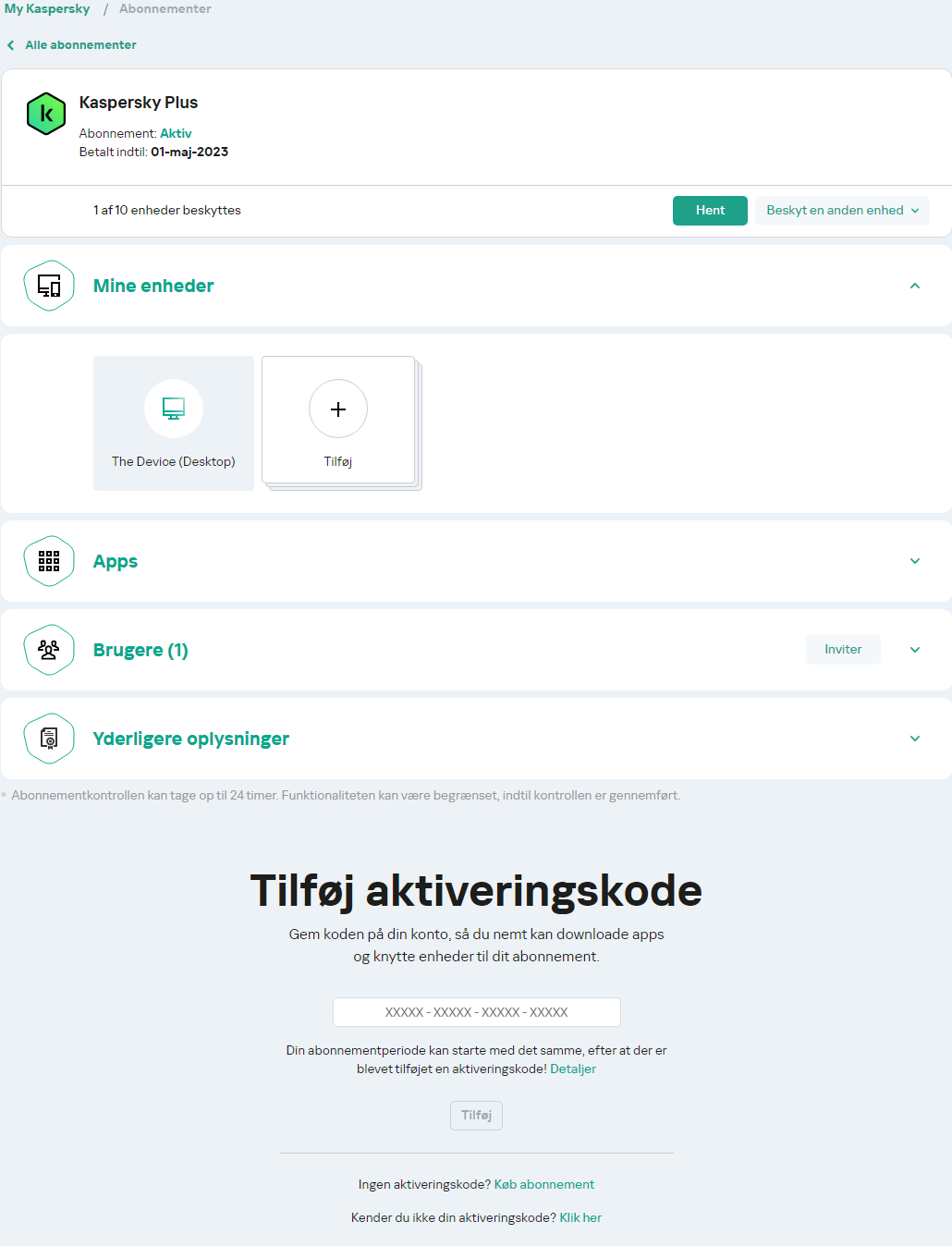
Abonnementer
- Installer programmet.
Når installationen er gennemført, vil programmet automatisk oprette forbindelse til din konto og blive aktiveret i henhold til det abonnement, du har købt.
Når et abonnement fornys, vil dets udløbsdato blive opdateret automatisk inden for 24 timer på alle de enheder, der er blevet aktiveret for dette abonnement og er knyttet til din My Kaspersky-konto.
Hvis du køber et abonnement fra Kaspersky Online Store, begynder abonnementsperioden fra købsøjeblikket.
Til toppen af siden
Hvis du har købt en æske eller et aktiveringskort
Hvis du har købt en æske eller et aktiveringskort i en butik, skal du bruge en aktiveringskode for at aktivere programmet. Du kan finde aktiveringskoden på æsken, i dokumentationen eller på bagsiden af kortet. Aktiveringskoden er en unik række med tyve cifre og bogstaver i formatet xxxxx-xxxxx-xxxxx-xxxxx.
Nedtællingen til udløb af et abonnement aktiveret med en aktiveringskode starter fra den dato, hvor du aktiverer programmet på den første enhed.
Hvis du har købt et aktiveringskort:
- Åbn Min Kaspersky-webstedet på den enhed, du vil beskytte.
- Opret en My Kaspersky-konto eller log ind på en eksisterende konto.
- Under Har du allerede en aktiveringskode? på den nederste del af siden skal du indtaste aktiveringskoden i indtastningsfeltet.
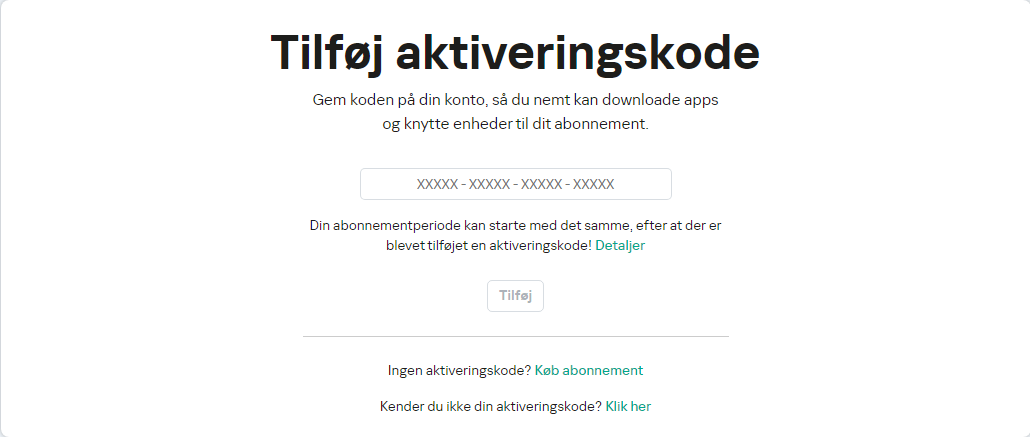
Tilføjelse af aktiveringskoden
- Klik på Tilføj.
Hvis aktiveringskoden blev tilføjet korrekt, viser afsnittet Abonnementer abonnementspanelet.
- Klik på abonnementspanelet.
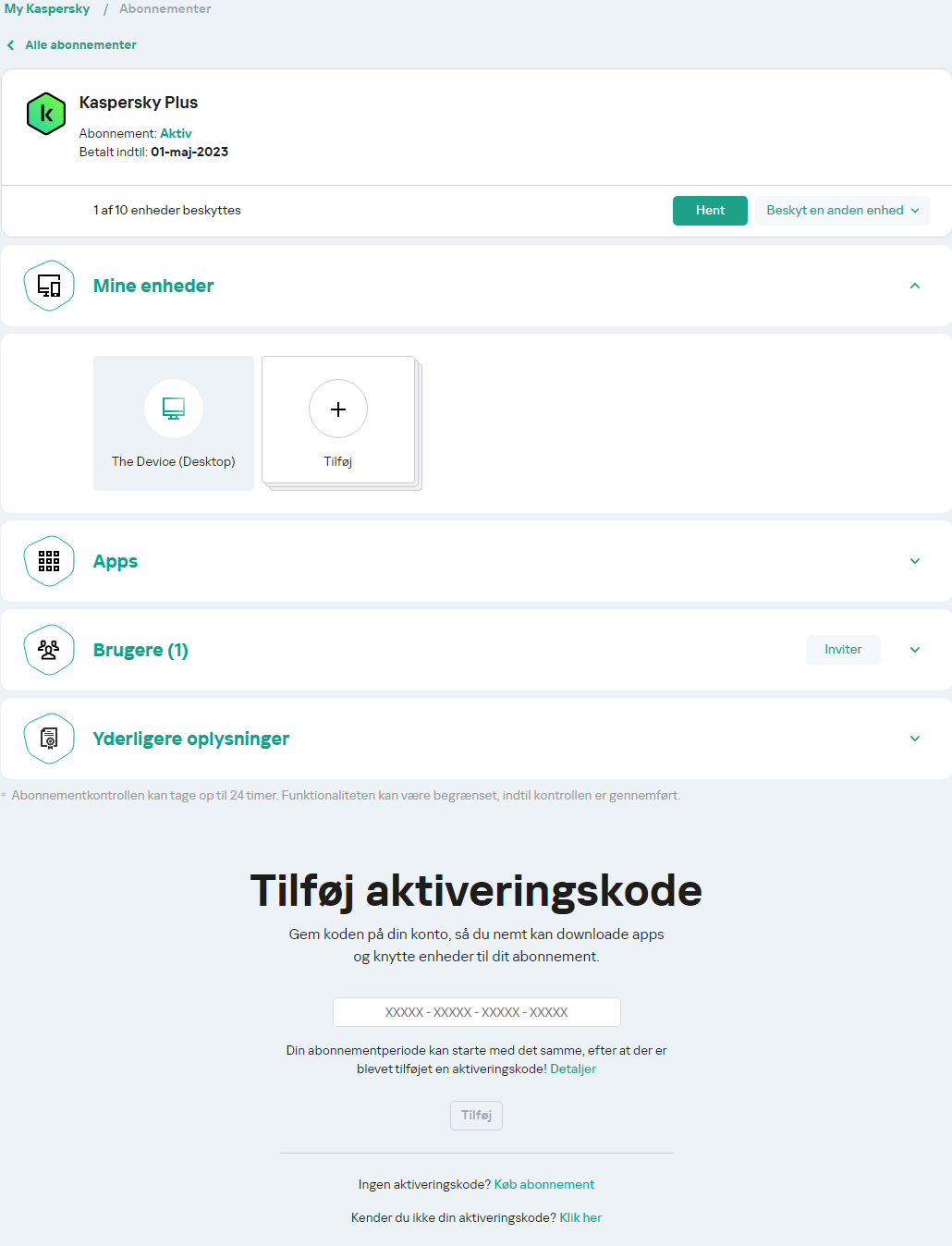
Abonnement-dashboards
- Klik på Download i vinduet med abonnementsoplysninger for at downloade appen til din enhed.
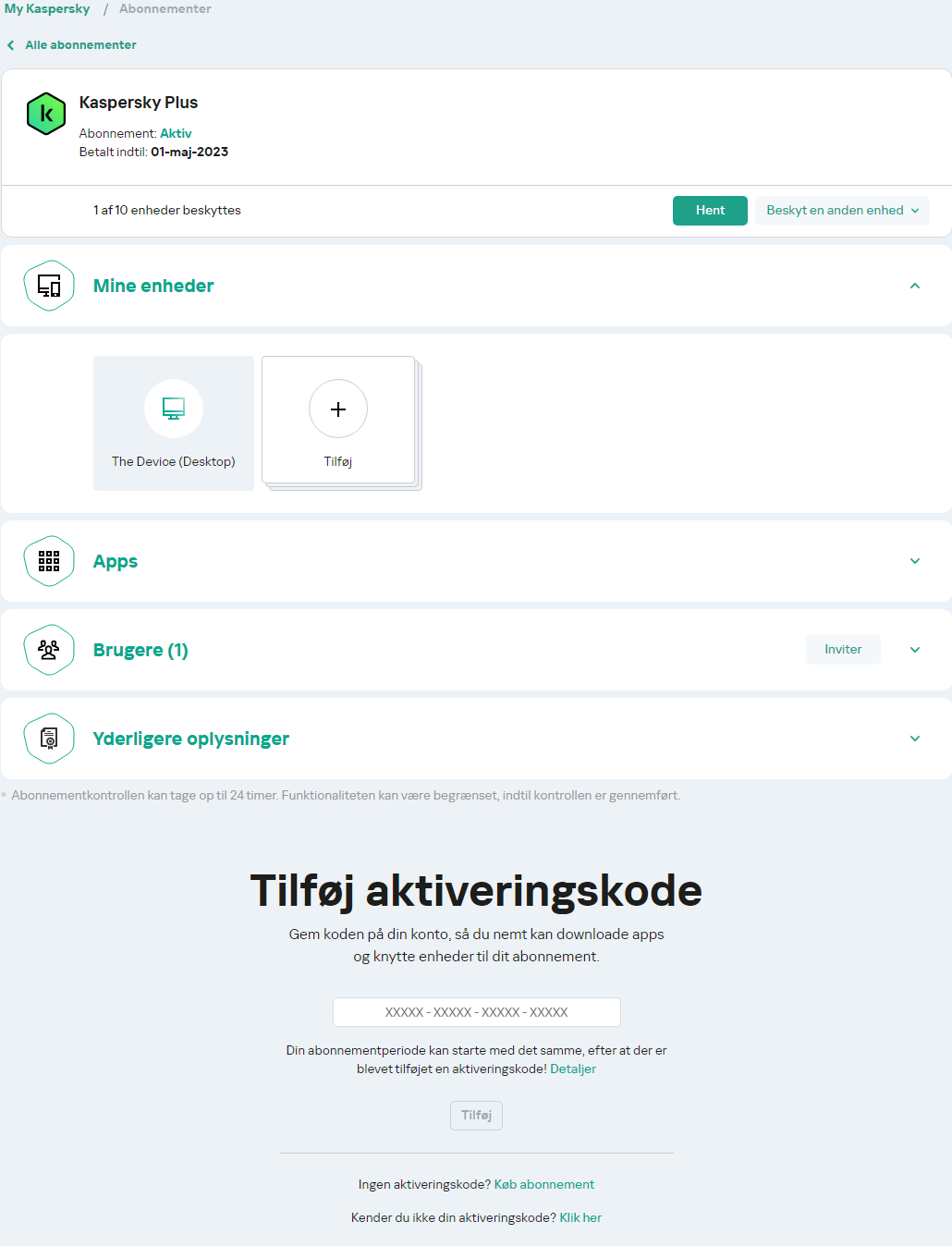
Download abonnement
- Installer programmet.
Når programmet er blevet installeret, aktiveres det automatisk i henhold til vilkårene for dit abonnement.
Hvis du har købt en æske med en installationsdisk:
- Indsæt disken i diskdrevet.
- I vinduet Min Kaspersky-kontoforbindelse skal du oprette en konto eller logge på en eksisterende konto.
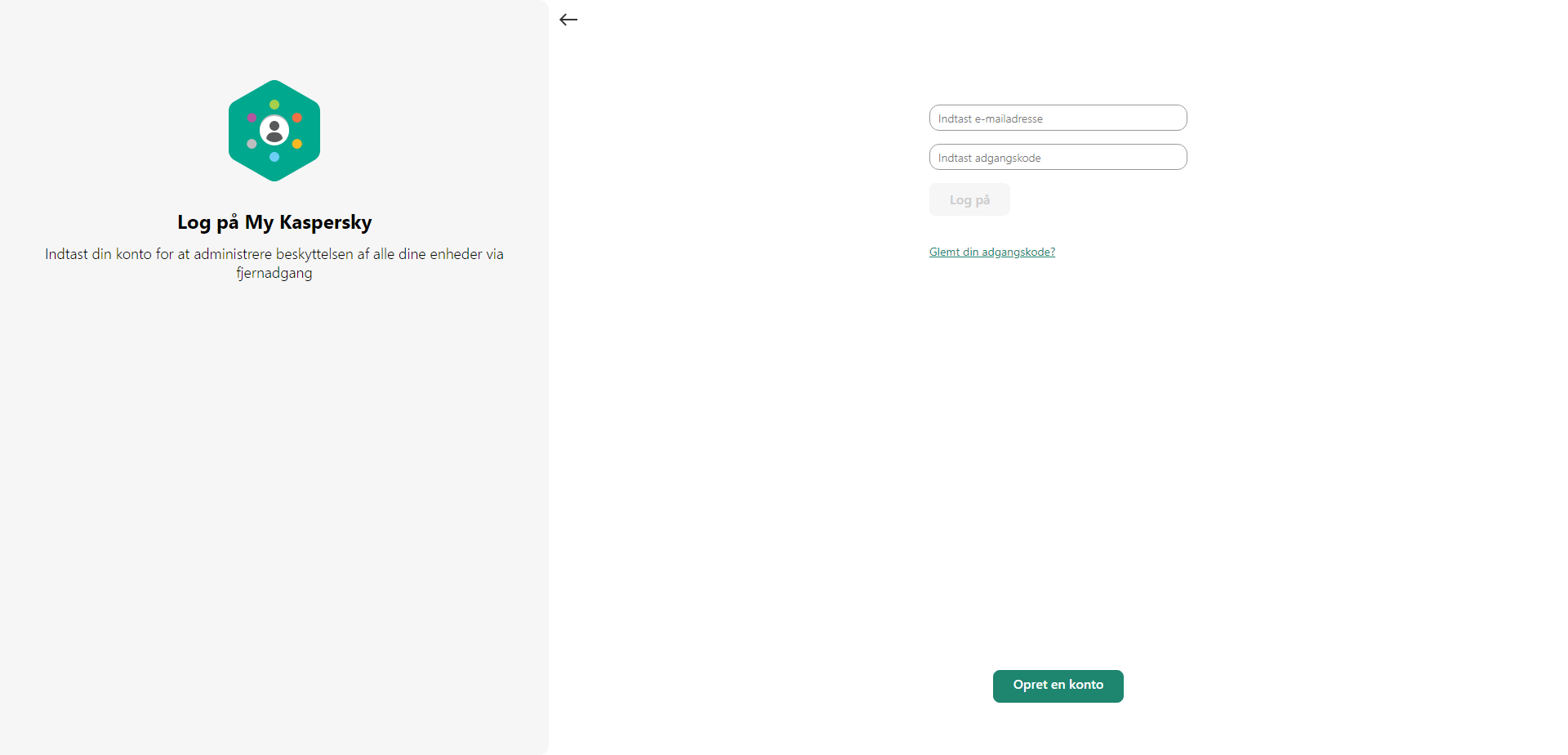
Log ind på kontoen
- I vinduet med aktiveringskoden skal du indtaste aktiveringskoden i tekstfeltet og klikke på Fotsæt.
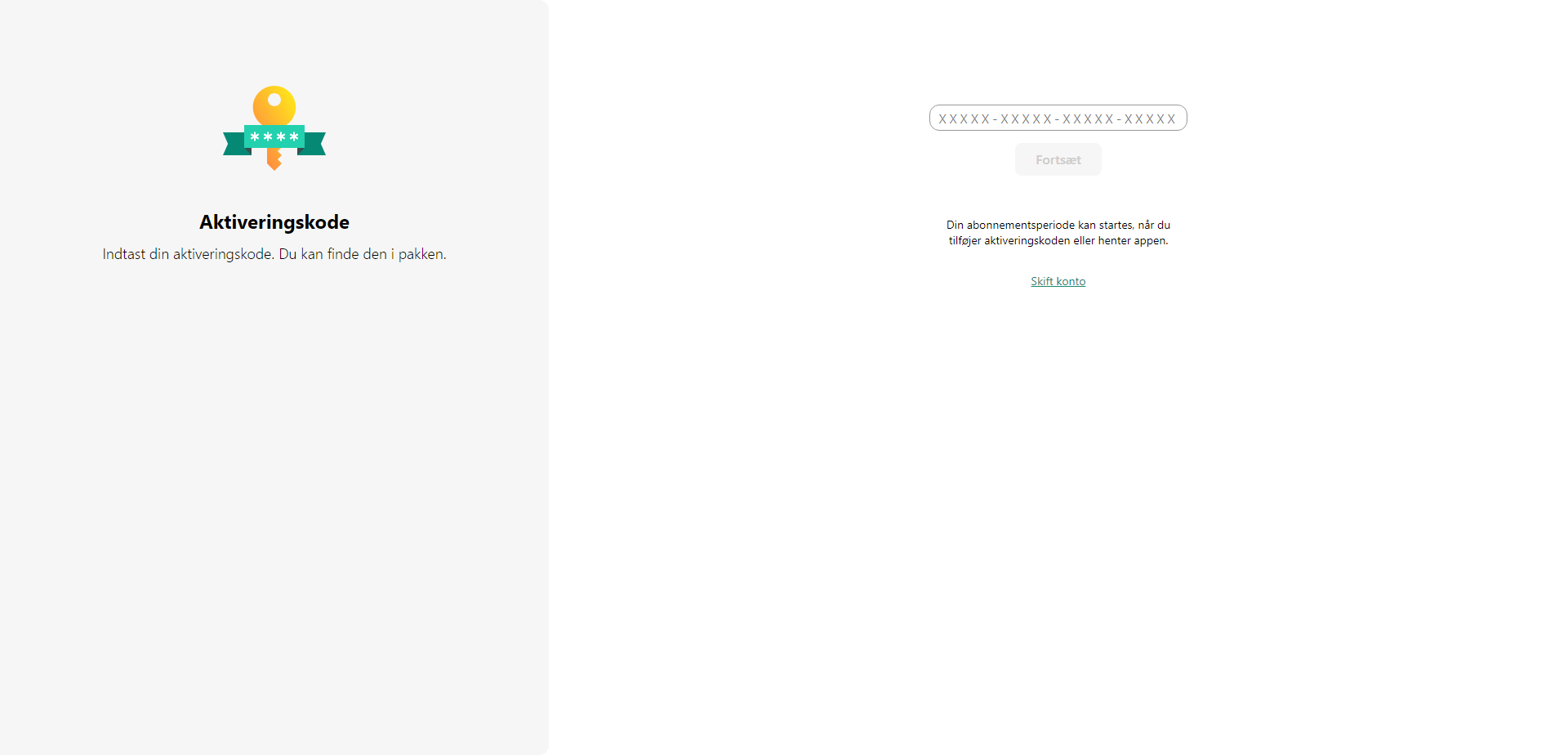
Knappen "Fortsæt".
Aktiveringskoden gemmes på din konto under Abonnementer.
- Klik på Download og installer for at downloade og installere programmet på din enhed.
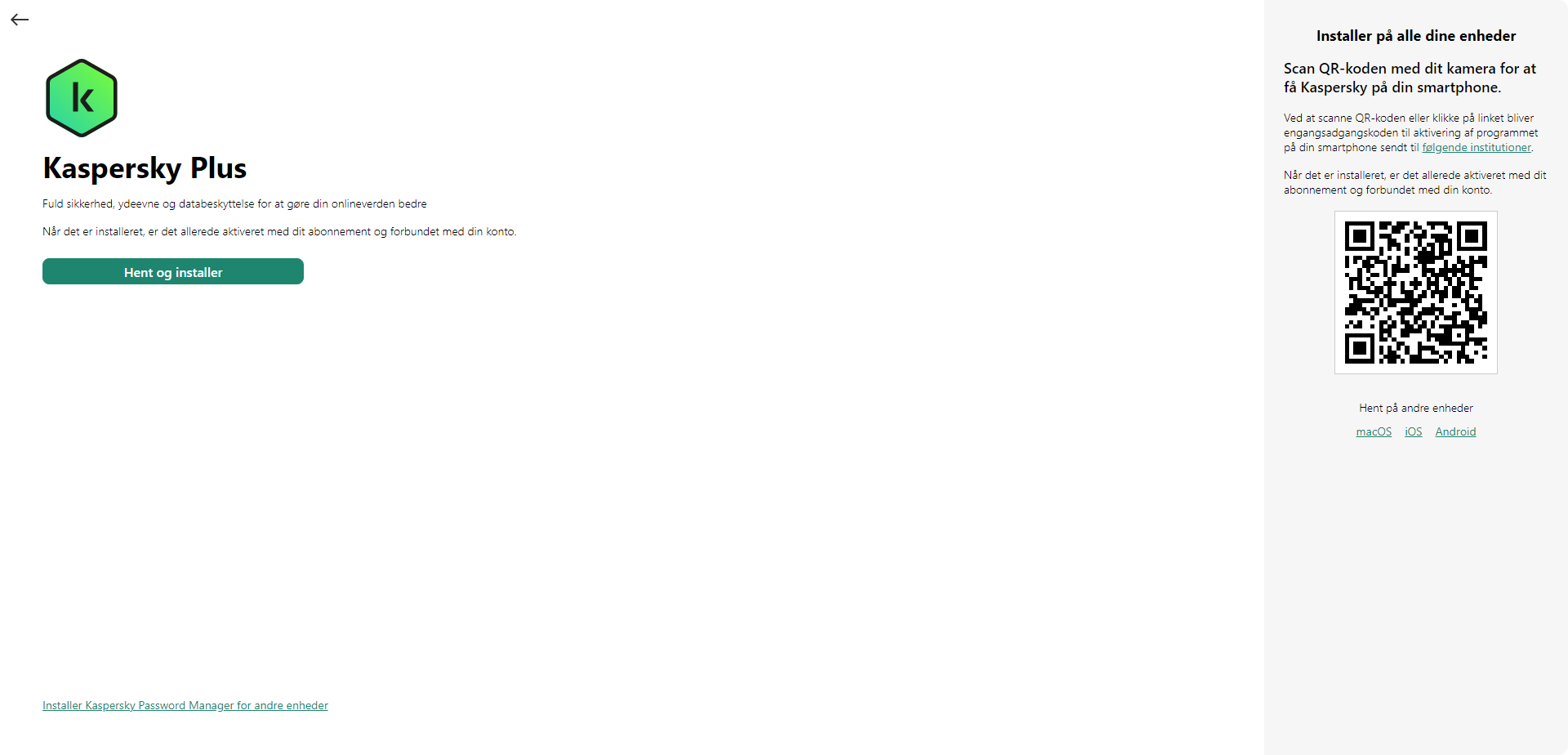
Knappen "Download og installer"
- Installer programmet.
Når programmet er blevet installeret, aktiveres det automatisk i henhold til vilkårene for dit abonnement.
Din aktiveringskode er nu gemt på din Min Kaspersky-konto. For at beskytte en ny enhed skal du logge ind på kontoen og downloade programmet. Du kan også indtaste aktiveringskoden manuelt i programmet.
Til toppen af siden
Aktivering af dit abonnement, hvis programmet allerede er installeret på din enhed
I dette afsnit lærer du, hvordan du fornyer et udløbet abonnement, tilføjer en ny aktiveringskode til et program, der har et aktivt abonnement, for at få det fornyet automatisk og skifter fra prøveabonnementet til et betalt abonnement.
Abonnement med automatisk fornyelse
Et abonnement med automatisk fornyelse garanterer kontinuerlig beskyttelse mod vira, malware og andre cybertrusler. Hvis du har købt et forudbetalt abonnement med automatisk fornyelse fra en detailbutik eller en tredjeparts websted, skal du angive og gemme betalingsoplysninger på din konto for at aktivere og bruge dit abonnement. De oplysninger, du angiver, vil blive gemt og vil ikke blive brugt, før din plan skal fornys.
Du modtager en påmindelse på e-mail 15 dage før dit abonnement udløber. Du kan til enhver tid opsige den automatiske fornyelse af dit abonnement.
Hvis du ikke har oplyst betalingsoplysninger ved købet, skal du oplyse dem ved aktivering af dit abonnement. Klik på Indtast betalingsoplysninger, så bliver du omdirigeret til hjemmesiden, hvor du kan angive betalingsoplysninger. Vent derefter et øjeblik, gå tilbage til programvinduet, og klik Opdatér.
Til toppen af siden
Dit abonnement er udløbet
Hvis du har aktiveret automatisk fornyelse, fornyes abonnementet automatisk for endnu en periode uden din indgriben. Hvis du ikke har aktiveret automatisk fornyelse, skal du forny abonnementet manuelt.
Hvis du fornyer abonnementet manuelt, og du tidligere har tilføjet en reserveaktiveringskode i programmet, aktiveres programmet automatisk med reserveaktiveringskoden, når det aktuelle abonnement udløber.
Sådan fornys et abonnement:
- Åbn programmets hovedvindue.
- Gå til Profil afsnittet. Hvis din enhed er forbundet til din My Kaspersky-konto, vises din e-mailadresse her.
- Klik på Forny nu i abonnementsoplysningerne.
Webstedet for Kaspersky eStore eller en af vores partnere åbnes i standardbrowseren.
Under købsprocessen skal du indtaste den e-mail, der er registreret med din My Kaspersky-konto. Hvis du ikke har en konto endnu, oprettes den med den angivne e-mail. Efter køb og tilslutning af programmet til din My Kaspersky-konto, aktiveres abonnementet automatisk på enheden inden for en time efter fornyelse.
Du kan også sende det nye abonnement til enheder fra din My Kaspersky-konto. For detaljer om at sende et abonnement til en enhed, der er forbundet til din konto, se Min Kaspersky-hjælp.
Hvis du ikke har fornyet dit abonnement, skifter programmet muligvis til Begrænset funktionstilstand.
Til toppen af siden
Fornyelse af abonnementet med en reserveaktiveringskode
Hvis du har en ny aktiveringskode, kan du føje den til programmet for at blive brugt som reservekode. Når den aktuelle licens udløber, aktiveres programmet automatisk med reserveaktiveringskoden. På denne måde kan du sikre uafbrudt beskyttelse af din enhed.
Der er tilfælde, hvor du ikke kan tilføje en reserveaktiveringskode.
Sådan tilføjes en reserveaktiveringskode:
- Åbn programmets hovedvindue.
- Gå til Profil afsnittet. Hvis din enhed er forbundet til din My Kaspersky-konto, vises din e-mailadresse her.
- Klik på de tre prikker under abonnementsoplysninger og vælg Indtast aktiveringskode.
- I indtastningsfeltet skal du indtaste aktiveringskoden og klikke på knappen Gem aktiveringskode.
Reserveaktiveringskoden vises i vinduet Abonnementsdetaljer.
Hvis du indtaster en reserveaktiveringskode, som blev udstedt til flere enheder, skal du følge trinnene for at anvende den nye kode på alle enheder, hvor du vil forny abonnementet automatisk.
Et forsøg på at aktivere og fuldt ud verificere reservekoden vil blive gjort, når det aktuelle abonnement udløber, eller hvis det nuværende abonnement fjernes fra enheden. Programmet verificerer udløbsdatoen for reserveaktiveringskoden, det maksimale antal enheder, som abonnementet kan bruges på, samt kompatibiliteten af abonnementet med den installerede version af programmet. Under aktiveringen af en reserveaktiveringskode kan det være nødvendigt at oprette forbindelse til My Kaspersky-kontoen.
Hvis reserveaktiveringskoden, som du tilføjer, allerede er blevet anvendt på denne enhed eller på en anden enhed, er aktiveringsdatoen med henblik på at forny abonnementet ved hjælp af reservekoden den dato, hvor programmet blev aktiveret med denne kode for første gang. For at forny abonnementet skal du tilføje en reserveaktiveringskode, der har en udløbsdato, der er senere end udløbsdatoen for det abonnement, der i øjeblikket bruges af programmet.
Hvis programmet ikke automatisk blev aktiveret med en reserveaktiveringskode, kan du aktivere det manuelt ved at klikke på knappen Prøv igen. Hvis det aktuelle abonnement er blokeret, kan du aktivere programmet ved hjælp af en reserveaktiveringskode ved at klikke Aktivér nu.
Du kan også sende reserveaktiveringskoden til enheder fra din My Kaspersky-konto. For detaljer om at sende et abonnement til en enhed, der er forbundet til din konto, se Min Kaspersky-hjælp.
Skift fra prøveabonnement til betalt abonnement
Når den gratis prøveperiode udløber, fornyes og aktiveres abonnementet uden din involvering. Prisen for fornyelse af abonnementet opkræves fra din valgte betalingsmetode.
I nogle regioner er det automatiske skift til betalt abonnement muligvis ikke tilgængeligt. Hvis du ikke har indtastet betalingsoplysninger til efterfølgende fornyelse, da du abonnerede på den gratis prøveperiode, skal du købe et abonnement for at sikre, at dine enheder forbliver beskyttede.
Sådan skifter du fra prøveabonnement til betalt abonnement:
- Åbn programmets hovedvindue.
- Gå til Profil afsnittet. Hvis din enhed er forbundet til din My Kaspersky-konto, vises din e-mailadresse her.
- Klik på Køb nu i abonnementsoplysningerne.
Webstedet for Kaspersky eller en af vores partnere åbnes i standardbrowseren. Under købsprocessen skal du indtaste den e-mail, der er registreret med din My Kaspersky-konto.
Det abonnement, du har købt, aktiveres automatisk på din enhed.
Til toppen af siden
Sådan installeres programmet
Programmet installeres på din computer i interaktiv tilstand ved hjælp af konfigurationsguiden.
Guiden består af en række vinduer (trin). Antallet og rækkefølgen af trin i guiden afhænger af det område, hvor du installerer programmet. I nogle områder beder guiden dig om at acceptere yderligere aftaler om, hvordan dine personlige data behandles. Luk vinduet med guiden for at stoppe guiden på et vilkårligt installationstrin.
Hvis programmet skal bruges til at beskytte mere end én computer (det maksimale antal computere er angivet i vilkårene i slutbrugerlicensen), vil installationsproceduren være identisk på alle computere.
For at installere programmet på din computer,
- Hvis du bruger en installationsdisk, skal du indsætte disken i diskdrevet og følge instruktionerne på skærmen.
- Hvis du har downloadet programmet fra internettet, skal du starte det. Programmet installeres derefter ved hjælp af standardguiden. Installationsguiden viser derudover nogle få yderligere installationstrin for visse sprogversioner.
Du kan også installere programmet fra kommandoprompten.
Installationsguiden gennemgår følgende trin:
- Starter installation
I dette trin beder guiden dig om at installere programmet.
- Installer yderligere programmer
Når du installerer Kaspersky Plus eller Kaspersky Premium, kan du desuden installere følgende programmer:
- Kaspersky VPN Secure Connection, som muliggør Kaspersky VPN-funktionalitet ved hjælp af Virtual Private Network (VPN) teknologi.
Kaspersky VPN-funktionen er ikke tilgængelig i visse områder.
- Kaspersky Password Manager til beskyttelse af adgangskoder.
Disse programmer er kun tilgængelige på Kaspersky Plus- og Kaspersky Premium-abonnementer. Hvis du vil bruge disse programmer, kan du downloade og installere dem som separate programmer. Du kan fjerne Kaspersky VPN Secure Connection eller Kaspersky Password Manager uden at fjerne Kaspersky-programmet.
Afhængigt af installationstype og sprogversion tilbyder guiden dig i dette trin at få vist Slutbrugerlicensaftalen, der er indgået mellem dig og Kaspersky, og tilbyder dig også at deltage i Kaspersky Security Network.
- Installation af programmet
Installationen af programmet kan tage lidt tid. Vent på, at den bliver færdig. Når installationen er gennemført, går installationsguiden automatisk videre til det næste trin.
- Fuldfører installationen
I dette trin informerer guiden dig om, at installation af programmet er fuldført.
Alle nødvendige programkomponenter starter automatisk umiddelbart efter, at installationen er fuldført.
I visse tilfælde kan det være nødvendigt at genstarte operativsystemet for at fuldføre installationen.
Samtidig med programmet installeres plug-ins for browsere for at sikre sikker internetbrowsing.
Når du kører lyd- og videooptagelses- eller afspilningsprogrammer for første gang siden installationen af Kaspersky-programmet, kan lyd- og videoafspilning eller -optagelse blive afbrudt. Dette er nødvendigt for at aktivere den funktion, der kontrollerer programmers adgang til lydindspilningsenheder. Systemtjenesten, der styrer lydhardware, genstartes, når Kaspersky-programmet køres for første gang.
Hvis du downloadede programmet fra din My Kaspersky-konto, aktiveres programmet automatisk efter installation med abonnementet fra din konto.
Installering over andre Kaspersky-programmer
Programmet kan installeres over følgende Kaspersky-programmer:
- Kaspersky Free
- Kaspersky Anti-Virus
- Kaspersky Internet Security
- Kaspersky Total Security
- Kaspersky Security Cloud
Når du installerer det nye program, fjernes de tidligere installerede programmer Kaspersky Anti-Virus, Kaspersky Internet Security, Kaspersky Security Cloud og Kaspersky Total Security. Licensen for et fjernet program kan bruges til det nye Kaspersky-program. Indstillingerne for fjernede programmer bevares.
Når du installerer det nye program, fjernes det tidligere installerede Kaspersky Free-program. Indstillingerne i Kaspersky Free gemmes ikke.
Når du skifter fra Kaspersky Total Security til Kaspersky Standard, opbevares sikkerhedskopier af filer, men de vises ikke i disse programmer. Du kan manuelt tilføje sikkerhedskopier af filer. Når du skifter fra Kaspersky Total Security til Kaspersky Plus, opbevares og vises kopier af filer automatisk.
Til toppen af siden
Kaspersky Protection-browserudvidelse
For at Kaspersky-program kan understøtte browsere fuldt ud, skal Kaspersky Protection-udvidelsen installeres og aktiveres i browserne. Kaspersky Protection-udvidelsen tilføjer et script på den webside, der åbnes i Beskyttet browser og i trafik. Programmet bruger dette script til interaktion med websiden og til at overføre data til banker, hvis hjemmesider beskyttes af komponenten Safe Money. Programmet beskytter data, der overføres af scriptet vha. en digital signatur. Programmet kan tilføje scriptet uden at bruge Kaspersky Protection-udvidelsen.
Programmet signerer data, der overføres af scriptet vha. de installerede anti-virus databaser og anmodninger til Kaspersky Security Network. Programmet sender anmodninger til Kaspersky Security Network uanset om du har accepteret vilkårene for Kaspersky Security Network-erklæring eller ej.
Når du arbejder med din browser, giver Kaspersky Protection-udvidelsen dig mulighed for at:
Hvis udvidelsen installeres sammen med Kaspersky Free, har du kun adgang til følgende funktioner:
Installation af Kaspersky Protection-udvidelsen i Chromium-baseret Microsoft Edge, Mozilla Firefox, Yandex Browser og Google Chrome
Automatisk installation af Kaspersky Protection-udvidelsen i Chromium-baseret Microsoft Edge, Mozilla Firefox, Yandex Browser og Google Chrome er ikke tilgængelig. Du skal downloade og installere Kaspersky Protection-udvidelsen manuelt. Du kan downloade og installere udvidelsen fra meddelelsesvinduet, der vises, når du starter browseren første gang efter installation af programmet. Alternativt kan du downloade og installere udvidelsen fra programvinduet eller fra Chrome Webshop.
Yandex Browser-understøttelse
Ved brug af Yandex Browser fungerer følgende programkomponenter:
- Beskyttet browser
- URL Advisor;
- Safe Browsing;
- Anti-Phishing;
- Anti-Banner
- Privat browsing;
- Skærmtastatur;
- Sikker indtastning.
Internet Explorer-understøttelse
Kaspersky Protection understøtter ikke Internet Explorer.
Til toppen af siden
Sådan afinstalleres programmet
Når programmet er blevet fjernet, er din computer og dine personlige data ubeskyttet.
Programmet fjernes ved hjælp af konfigurationsguiden.
Sådan afinstalleres programmet i Windows 7
Sådan afinstalleres programmet i Windows 8 eller nyere
Fjernelse involverer følgende trin:
- Hvis du vil fjerne programmet, skal du indtaste adgangskoden for at få adgang til programindstillingerne. Hvis du af en hvilken som helst årsag ikke kan angive adgangskoden, kan du ikke fjerne programmet. Når du har indtastet adgangskoden, skal du klikke Bekræft.
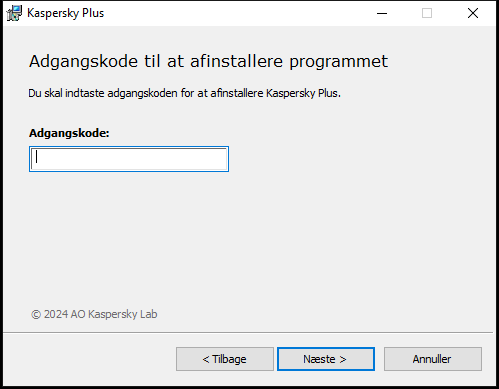
Vinduet Indtastning af adgangskode
Dette trin vises kun, hvis der blev angivet en adgangskode for fjernelse af programmet.
- Sådan gemmer du dit abonnement på din My Kaspersky-konto.
På dette trin kan du angive, om du vil gemme abonnementet på din My Kaspersky-konto til fremtidig brug.
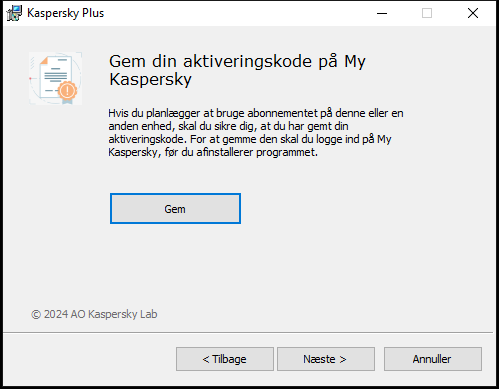
Vinduet Lagring af aktiveringskode
- Hvis du vil gemme et abonnement, skal du klikke på knappen Gem.
- Klik på knappen Næste >.
Vinduet med det gemte abonnement vil blive vist.
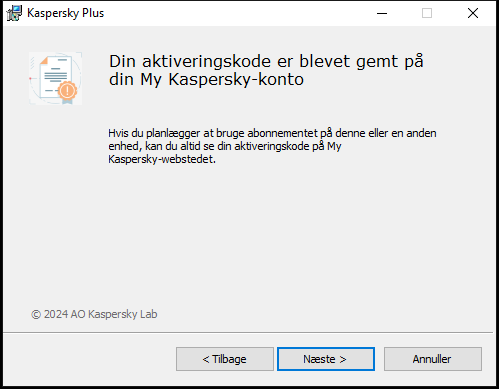
Vindue med det gemte abonnement
- Klik på knappen Næste >.
- Sådan gemmes data til fremtidig brug
I dette trin kan du angive, hvilke af de data der bruges af programmet, du vil beholde til senere brug ved næste installation af programmet (f.eks. ved installation af en nyere version af programmet).
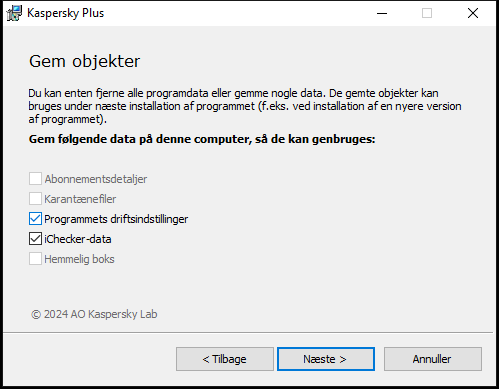
Vinduet Lagring af indstillinger
Du kan gemme følgende data:
- Abonnementsdetaljer er et sæt data, der eliminerer behovet for at aktivere det nye program ved at lade dig bruge det under det aktuelle abonnement, medmindre abonnementet udløber, før du starter installationen.
- Karantænefiler – filer scannet af programmet og flyttet til karantæne.
Efter programmet er fjernet fra computeren, bliver karantænefiler utilgængelige. Hvis der skal udføres handlinger med disse filer, skal Kaspersky-programmet være installeret.
- Programmets driftsindstillinger er værdier for programindstillingerne, der blev valgt under konfigurationen.
Du kan også eksportere beskyttelsesindstillingerne på kommandoprompten ved hjælp af følgende kommando:
avp.com EXPORT <file_name>.- iChecker-data er filer, der indeholder oplysninger om objekter, der allerede er blevet scannet med .
- Hemmelig boks er filer gemt i lageret ved hjælp af funktionen Hemmelig boks.
Klik på Næste > for at fortsætte med at afinstallere programmet.
- Bekræftelse af fjernelse
Da fjernelse af programmet bringer computerens og dine personlige datas sikkerhed i fare, bliver du bedt om at bekræfte, at du vil fjerne programmet. Det gør du ved at klikke på knappen Fjern.

Vindue til bekræftelse af fjernelse af programmet
- Fuldførelse af fjernelse
I dette trin fjerner guiden programmet fra computeren. Vent, til fjernelsen er fuldført.
Denne funktion er muligvis ikke tilgængelig i visse områder.
Når du fjerner programmet, skal du genstarte operativsystemet. Hvis du annullerer den øjeblikkelige genstart, bliver fuldførelse af fjernelsen udsat, ind til operativsystemet genstartes, eller der slukkes og tændes for computeren.
- Klik på Ja for at genstarte computeren.
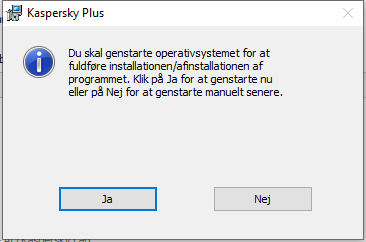
Vinduet Afslutning af afinstallation
Sådan opdateres programmet
Programmet opdateres automatisk, hvis du vælger opdateringstilstanden Automatisk i vinduet med indstillinger for opdateringer (Sikkerhed → Antivirusdatabaseopdatering → Tidsplan for opdatering af databaser).
Programmet opdateres automatisk, hvis du installerer en ny version af programmet over den tidligere version. Når du opdaterer betalingsversioner af Kaspersky-program, bevares alle dine indstillinger.
Hvis brugeren har sat scanningsopgaver på pause i det øjeblik, hvor opdateringen ankommer, vil programmet tvinge disse opgaver til at stoppe og køre opdateringen. Aktive scanningsopgaver tvinges ikke til at stoppe.
Ved download af opdateringen sammenligner programmet den forrige og den nye version af slutbrugerlicensaftalen, Kaspersky Security Network-erklæringen og erklæringen vedrørende databehandling til markedsføringsformål. Hvis aftalerne og/eller erklæringerne ikke er ens, opfordrer programmet dig at læse og acceptere dem igen.
Begrænsninger for opgraderinger fra en tidligere version af Kaspersky Free
Til toppen af siden
Sådan beskytter du flere enheder
Funktionen er ikke tilgængeligt i alle områder.
Kun tilgængelig i Kaspersky Standard, Kaspersky Plus og Kaspersky Premium.
Du kan bruge dit abonnement til at beskytte alle dine enheder, der kører OS Windows og andre operativsystemer. Det nøjagtige antal enheder, som du kan bruge abonnementet på, blev angivet i abonnementsegenskaberne, da du foretog dit køb.
Du kan altid tjekke hvor mange enheder, du allerede beskytter, og hvor mange ekstra enheder du kan beskytte i programmets Profil-afsnit og på din My Kaspersky-konto. Du kan tilføje flere enheder til dit nuværende abonnement ved at klikke på Skift vilkår knappen sektionen Profil i programmet. Denne knap vises afhængigt af tilgængeligheden af tilbud i din region for din nuværende pakke.
Der kan du også finde letanvendelige redskaber til at dele din beskyttelse med andre enheder. For at dele beskyttelse ved hjælp af disse værktøjer, behøver du ikke huske aktiveringskoden, abonnementet overføres via din konto. Hvis du aldrig har logget ind på din My Kaspersky-konto på den relevante enhed, vil vi bede dig om at gøre det som en del af processen. Efter installationen aktiveres dine programmer automatisk med abonnementet fra din konto.
For at dele beskyttelse fra dit program:
- Åbn programmets hovedvindue.
- Gå til Profil afsnittet.
- Klik på
 knappen. I nogle abonnementer, vil der stå Beskyt enhed på knappen.
knappen. I nogle abonnementer, vil der stå Beskyt enhed på knappen. - I vinduet Beskyt flere enheder, skal du vælge en af følgende muligheder:
- Scan en QR-kode
Du skal pege din mobils kamera mod QR-koden i fanen QR-kode.
På din mobile enhed åbner dette netbutikken på downloadsiden af programmet. Når du har downloadet og installeret appen, vil den automatisk oprette forbindelse til My Kaspersky og begynde at beskytte din enhed.
- Send et link via e-mail
- Gå til fanen Pr. e-mail.
- Klik på linket.
Dette åbner My Kaspersky login-vinduet i din standardbrowser.
- I vinduet Send pr. e-mail skal du indtaste e-mailadressen i tekstfeltet og trykke Send.
- Download programmet ved at følge linket i e-mailen.
Efter du har downloaded og installeret programmet, vil det automatisk forbindes til din My Kaspersky-konto.
- Scan en QR-kode
I nogle abonnementsplaner vises muligvis kun de generelle oplysninger om det samlede antal enheder, du kan beskytte.
For at lære mere om fjernadministration af enhedsbeskyttelse, eller tilbagekaldelse af abonnementet fra en enhed, se My Kaspersky Hjælp.
Til toppen af siden
Grundlæggende funktion af programmet
I dette afsnit lærer du om grundlæggende opsætning af programmet, herunder konfiguration af meddelelser og brugergrænseflade og hvordan du løser sikkerhedsproblemer, der måtte opstå.
Vurdering af computerens beskyttelsesstatus og løsning af sikkerhedsproblemer
Meddelelser om problemer med beskyttelse af computeren modtages fra en indikator i øverste del af programmets hovedvindue. Grøn angiver, at din computer er beskyttet. Gul angiver problemer med beskyttelsen, og rød angiver, at computerens sikkerhed er alvorligt i fare. Det anbefales, at du omgående afhjælper problemer og sikkerhedstrusler.
De vigtigste anbefalinger vises i programmets hovedvindue. Hvert anbefalingskort indeholder en problemkategori.
Anbefalingen om Beskyttelsesscore hjælper dig med at vurdere og forbedre beskyttelsen af din computer ved at guide dig gennem vigtige sikkerhedsområder. Fra anbefalingskortet for Beskyttelsesscore føres du til en side, hvor du kan vælge de beskyttelsesemner, som du er mest interesseret i, eller redigere listen over emner. På det næste trin vil du se de emner, du har valgt, sammen med status for den relevante produktfunktionalitet. Funktionalitet, der allerede er konfigureret, vil blive vist i grønne blokke, mens funktionaliteter der endnu ikke er konfigureret, vil blive vist med gråt. Dette gør det nemmere at se, hvilke sikkerhedsområder der kræver opmærksomhed og konfigurere manglende funktioner.
For at se den fulde liste over anbefalinger skal du åbne vinduet Meddelelsescenter ved at klikke på knappen Detaljer. Dette vindue indeholder detaljerede oplysninger om computerens beskyttelsesstatus og foreslår mulige handlinger til rettelse af problemer og trusler.
Problemer med beskyttelsen er inddelt i kategorier. For hvert problem angives handlinger, som du kan bruge til at løse problemet med.
Afsnittet Status viser oplysninger om status for computerbeskyttelse og abonnement. Hvis der opdages problemer, der skal rettes, vises knappen Ret ved siden af meddelelsen; du kan løse sikkerhedsproblemer ved at klikke på denne knap.
I afsnittet Anbefalinger findes en liste over handlinger, som skal udføres for at optimere brugen af programmet og for mere effektiv brug.
Afsnittet Nyheder viser informationsmeddelelser fra Kaspersky.
Ved at klikke på knappen Vis N ignorerede anbefalinger vises meddelelser, hvor handlingen Ignorer er blevet anvendt. Ignorerede meddelelser påvirker ikke farven på beskyttelsesindikatoren i programmets hovedvindue.
Sådan løser du sikkerhedsproblemer på din pc
Sådan løser du sikkerhedsproblemer på din pc:
- Åbn programmets hovedvindue.
- Klik på linket Detaljer i den øverste del af programmets hovedvindue for at gå til vinduet Meddelelsescenter.
- Gå til Status afsnittet. Dette afsnit viser sikkerhedsproblemer på din pc.
- Vælg et problem fra listen, og klik på en handlingsknap, f.eks Ret.
- Vælg Ignorer fra rullelisten, hvis du ikke ønsker at løse dette problem nu. Du kan se listen over ignorerede meddelelser senere ved at klikke på knappen Vis N ignorerede meddelelser.
- Gå til Anbefalinger afsnittet. Dette afsnit viser anbefalinger, der ikke er obligatoriske, men som vil hjælpe dig med at optimere din brug af programmet og beskytte din pc bedre.
- Vælg et forslag fra listen.
- Klik på knappen ved siden af en foreslået handling, klik f.eks. på knappen Slå til ved siden af forslaget Vil du gerne slippe for de støjende pop op-reklamer?.
Log over programaktivitet og detaljeret rapport
I hovedvinduet kan du se en kort oversigt over alle handlinger, der udføres af programmet i løbet af driften. Disse oplysninger hjælper dig med at forstå præcis, hvordan programmet beskytter din enhed og dine data.
For at se tidslinjen:
- Åbn programmets hovedvindue.
I afsnittet Hovedvindue, se under Tidslinje for at se en kort aktivitetshistorik for programmet.
- For at se programmets aktivitetshistorik, klik på Vis alle.
Dette åbner et vindue med en detaljeret beskrivelse af handlinger udført af programmet og tidspunktet, hvor hændelserne indtraf.
- For at se en detaljeret rapport om programmet, klik på Vis rapporter.
Dette tager dig til vinduet Rapporter.
Du kan også se den detaljerede rapport ved at klikke på Rapporter i afsnittet Sikkerhed. Vinduet Rapporter viser data i form af en tabel. Du kan nemt få vist rapporter ved at vælge diverse filtreringsindstillinger.
Sådan konfigureres programgrænsefladen
Dette afsnit indeholder oplysninger om, hvordan progammets grænseflade konfigureres.
Sådan konfigureres programmeddelelser
Meddelelser, som vises i meddelelsesområdet på proceslinjen, informerer dig om programhændelser, som kræver din opmærksomhed. Der vises følgende typer meddelelser afhængigt af, hvor alvorlig en hændelse:
- Ekstra vigtige beskeder – giver dig besked om meget vigtige hændelser set fra et computersikkerhedssynspunkt som f.eks. opdagelse af et skadeligt objekt eller farlig aktivitet i operativsystemet. Vinduer med ekstra vigtige beskeder og pop op-meddelelser er røde.
- Vigtige beskeder – giver dig besked om hændelser, der er potentielt vigtige set fra et computersikkerhedssynspunkt som f.eks. opdagelse af et sandsynligvis inficeret objekt eller mistænkelig aktivitet i operativsystemet. Vinduer med vigtige beskeder og pop op-meddelelser er gule.
- Informationsmeddelelser – giver dig besked om hændelser, der ikke er vigtige set fra et sikkerhedssynspunkt. Vinduer med informationsmeddelelser og pop op-meddelelser er grønne.
Hvis en besked vises på skærmen, skal du vælge en af de handlinger, der foreslås i beskeden. Den optimale indstilling er den, Kasperskys eksperter anbefaler som standard.
En meddelelse kan lukkes automatisk, når computeren genstartes, når Kaspersky-programmet afsluttes eller i tilstanden Tilsluttet standby i Windows 8. Meddelelser om Forebyggelse af indtrængen lukkes automatisk efter 500 sekunder. Meddelelser om start af programmet lukkes efter 1 time. Når en meddelelse lukkes automatisk, foretager Kaspersky-programmet den anbefalede standardhandling.
Klik på linkene herunder for at se, hvordan du kan konfigurere programmeddelelser.
Sådan konfigureres levering af meddelelser
Sådan aktiveres underretningslyde
Sådan konfigureres meddelelser, når et barn bruger programmet
Sådan ændres programmets designtema
Muligheden for at ændre programmets designtema er ikke tilgængelig i nogle områder.
Sådan ændres programmets designtema:
- Åbn programmets hovedvindue.
- Klik på
 -knappen nederst i hovedvinduet.
-knappen nederst i hovedvinduet.Dette åbner vinduet Indstillinger.
- Vælg afsnittet Grænsefladeindstillinger.
- I Designtema-afdelingen, skal du vælge en af følgende indstillinger:
- Samme som operativsystemet. Operativsystemets nuværende designtema bruges.
- Lyst. Programmets lyse designtema bruges.
- Mørkt. Programmets mørke designtema bruges.
- Anvend et brugerdefineret designtema, hvis du vil bruge et brugerdefineret designtema. Klik på Vælg, og indtast stien til det ZIP-arkiv eller den mappe, der indeholder filerne med det brugerdefinerede designtema.
Designtema vil blive taget i brug, når programmet genstartes.
Sådan konfigureres programikonet
I dette afsnit lærer du om konfiguration af programikonet på dit skrivebord og i meddelelsesområdet.
Sådan ændres programikonet i meddelelsesområdet afhængigt af beskyttelsesstatus
Sådan beskytter du adgang til programmets administrationsfunktioner med en adgangskode
En enkelt computer deles muligvis af flere brugere med blandet erfaring med og viden om it. Ubegrænset adgang for forskellige brugere til programmet og dets indstillinger kan kompromittere computerens sikkerhed.
For at begrænse adgang til programmet kan du definere en administratoradgangskode for KLAdmin-kontoen. Denne bruger har ubegrænsede rettigheder til at administrere og ændre indstillingerne for programmet og til at tildele programadgangstilladelser til andre brugere. Når du har oprettet en adgangskode for KLAdmin, kan du tildele programadgangstilladelser til forskellige brugere eller grupper af brugere.
Sådan oprettes en KLAdmin-administratoradgangskode:
- Åbn programmets hovedvindue.
- Klik på
 -knappen nederst i hovedvinduet.
-knappen nederst i hovedvinduet.Dette åbner vinduet Indstillinger.
- Vælg afsnittet Grænsefladeindstillinger.
- Kift Adgangskodebeskyttelse-skifteknappen til Til.
- I det åbne vindue skal du udfylde felterne Brugernavn (KLAdmin anbefales), Indtast adgangskoden og Bekræft adgangskoden.
Tips til at oprette en stærk adgangskode:
- Adgangskoden skal indeholde mindst otte og intet mere end 128 tegn.
- Adgangskoden indeholder mindst ét tal
- Adgangskoden indeholder både små og store bogstaver.
- Adgangskoden skal indeholde mindst ét specialtegn (for eksempel: ! @ # $ % ^ & *).
- Klik på knappen Gem.
En glemt adgangskode kan ikke gendannes. Hvis du har glemt din adgangskode, skal du kontakte kundeservice for at få adgang til programindstillingerne igen.
Brugeren KLAdmin kan give tilladelser til følgende brugere og brugergrupper:
- Brugergruppen
Everyone. Denne gruppe inkluderer alle brugere af operativsystemet. Hvis du giver denne gruppe tilladelse til at udføre en bestemt handling, vil gruppebrugerne altid have tilladelse til at udføre denne handling, selvom en bestemt bruger eller brugergruppe hører til brugergruppenEveryoneikke har individuel tilladelse til at udføre handlingen. Som standard har medlemmerne af gruppenEveryoneikke tilladelse til at udføre nogen handlinger. <systembruger>. Som standard har den valgte gruppe ikke tilladelse til at udføre nogen handlinger. Dette betyder, at når du forsøger at foretage en forbudt handling, bedes du indtaste dinKLAdmin-kontoadgangskode.
Sådan tilføjes en bruger eller brugergruppe
Sådan redigeres tilladelser for en bruger eller brugergruppe
Sådan tillades en handling for en individuel bruger eller brugergruppe
Sådan forbydes en handling for en individuel bruger eller brugergruppe
Når du forsøger at udføre en handling fra listen i vinduet Tilføj tilladelser for en bruger eller en gruppe, beder programmet dig om at indtaste en adgangskode. I adgangskodevinduet skal du indtastet brugernavnet og adgagnskoden for den aktuelle brugerkonto. Handlingen udføres, hvis den angivne konto har tilladelse til at udføre denne handling. I adgangskodevinduet kan du angive tidsintervallet, hvori brugeren ikke skal genindtaste adgangskoden.
I adgangskodevinduet kan du kun skifte indtastningssprog ved at trykke på ALT+SHIFT. Eventuelle andre genveje vil ikke skifte intasningssprog, selvom denne genvej er konfigureret i operativsystemet.
Sådan gendannes programmets standardindstillinger
Du kan når som helst gendanne de programindstillinger, som anbefales af Kaspersky eksperter. Når indstillingerne er gendannet, er sikkerhedsniveauet Optimal indstillet for alle beskyttelseskomponenter.
Sådan gendannes programmets standardindstillinger:
- Åbn programmets hovedvindue.
- Klik på
 -knappen nederst i hovedvinduet.
-knappen nederst i hovedvinduet.Dette åbner vinduet Indstillinger.
- Vælg afsnittet Administrér indstillinger.
- Klik på linket Gendan for at køre guiden til gendannelse af indstillingerne.
- Klik på knappen Næste.
Vinduet med guiden viser status for gendannelse af programindstillingerne til de standardindstillinger, der er konfigureret af Kasperskys eksperter.
- Når gendannelsesprocessen for standardprogramindstillingerne er afsluttet, skal du klikke på Udført.
Sådan anvendes programindstillingerne på en anden computer
Efter at have konfigureret Kaspersky-program på en bestemt måde, kan du derefter anvende indstillingerne på en anden computer. Således bliver Kaspersky-program konfigureret på samme måde på begge computere.
Kaspersky-programindstillingerne gemmes i en konfigurationsfil, som du kan flytte fra en computer til en anden.
Indstillingerne for Kaspersky-programmet flyttes fra en computer til en anden i tre trin:
- Gem Kaspersky-programindstillingerne i en konfigurationsfil.
- Flyt konfigurationsfilen til den anden computer (f.eks. via e-mail eller en flytbar drev).
- Importer indstillingerne fra konfigurationsfilen til det Kaspersky-program, der er installeret på den anden computer.
Sådan eksporteres indstillinger
Sådan importeres indstillinger
Til toppen af siden
Sådan afbryder du midlertidigt og genoptager computerbeskyttelsen
En midlertidig afbrydelse af beskyttelsen betyder, at alle sikkerhedskomponenter deaktiveres i et stykke tid.
Når beskyttelsen er midlertidigt afbrudt eller Kaspersky-programmet ikke kører, bliver aktiviteten af de programmer, der kører på computeren, overvåget. Information om resultaterne af overvågning af programaktiviteten gemmes i operativsystemet. Når Kaspersky-programmet startes igen eller beskyttelsen genoptages, bruger programmet disse oplysninger til at beskytte din computer mod ondsindede handlinger, der kan være blevet udført, da beskyttelsen var midlertidigt afbrudt eller mens Kaspersky-programmet ikke kørte. Oplysninger om resultaterne af overvågningen af programaktiviteten gemmes på ubestemt tid. Disse oplysninger slettes, hvis Kaspersky-programmet fjernes fra din computer.
Sådan afbrydes computerbeskyttelse midlertidigt:
- I kontekstmenuen for Kaspersky-programikonet skal du vælge punktet Sæt beskyttelse på pause i proceslinjens meddelelsesområde.
Vinduet Afbryd beskyttelse midlertidigt åbnes.
- Vælg det tidsinterval, hvorefter beskyttelsen skal genoptages, i vinduet Afbryd beskyttelse midlertidigt:
- Afbryd midlertidigt i – beskyttelsen er aktiveret efter det tidsrum, der er valgt i rullelisten.
- Afbryd midlertidigt, indtil programmet genstarter – beskyttelsen aktiveres, når programmet eller operativsystemet genstartes (hvis programmet starter automatisk, når operativsystemet starter).
- Pause – beskyttelsen bliver genoptaget, hvis du beslutter at genoptage den.
- Klik på knappen Afbryd beskyttelse midlertidigt, og bekræft dit valg i det vindue, der åbnes.
Evaluering af Kaspersky-programmet
Du kan evaluere vores program og sende din score til Kaspersky.
Nogen tid efter installationen tilbyder programmet dig at evaluere driften af det.
Sådan evalueres programmet:
- I vinduet Vi sætter pris på din mening skal du gøre et af følgende:
- Hvis du er klar til at evaluere Kaspersky-program, skal du bedømme programmet ved hjælp af en 10-points skala.
- Hvis du ikke vil evaluere programmet, skal du klikke på knappen
 for at lukke evalueringsvinduet.
for at lukke evalueringsvinduet.
- Klik på knappen Send.
- Klik på knappen Luk for at lukke vinduet.
Hvilke data overføres, når programmet vurderes
Ud over vurderingen behandler Kaspersky følgende oplysninger, der er nødvendige for at analysere undersøgelsen:
- Navn og version af Kaspersky-programmet
- Operativsystemets version
- Aktiveringsområde og brugergrænsefladesprog for Kaspersky-programmet
- Brugsperiode for Kaspersky-programmet
Søgning efter programmets funktionalitet
Du kan søge i programmets funktionalitet i hovedvinduets sidehoved. Ved at klikke på tekstboksen kommer du til vinduet Søgeresultater.
Programmet søger:
- Efter nøjagtige match med den tekst, du indtastede; stavefejl tages ikke i betragtning
- Blandt alle navne på funktioner og indstillinger
Søgeresultater vises som kort, der fører dig til den relevante skærm i programmet, når du klikker på dem.
Til toppen af siden
Butik
Denne funktionalitet er tilgængelig, hvis Kaspersky har tilbud til dig i dit område.
For at gå til butikken skal du klikke på knappen med taskeikonet  i den nederste del af programmets hovedvindue.
i den nederste del af programmets hovedvindue.
På butikssiden tilbyder vi Kaspersky-løsninger, løsninger fra vores partnere og pakkeløsninger med en rabat, som måske vil interessere dig. Her kan du købe en løsning, som er skrædersyet til dine behov, skimme tidligere købte programmer og tjenester, holde øje med din abonnementsstatus, fortsætte med at installere et program eller læse en brugervejledning.
Ansøgningerne er grupperet efter formål og prioritet. Nye og anbefalede programmer er også mærket.
Ved klik på Køb (knappen kan have forskellige navne afhængigt af de tilgængelige tilbud i dit område) bliver du ført til netbutikken, hvor du kan lære mere om den valgte løsning og udtjekke dit køb. Du motager en e-mail med oplysninger om dit køb og aktiveringsinstrukser.
Ifølge lovkrav er Kaspersky Store brugsvilkår link tilgængeligt i visse områder på butikssiden.
Sikkerhed
Nutidens hackere bliver bedre til deres formål at bryde ind i dine enheder. Nye ransomware-, phishing- og andre malwaretyper kræver nye cybersikkerhedsløsninger for at holde dig et skridt foran de voksende trusler. Vi har skabt det nye Kaspersky-program for at hjælpe dig med at være på forkant med nutidens trusler. Find ud af, hvad du kan gøre for at føle dig sikker.
Hvis du vil vide mere om cybersikkerhedsteknologier, der bruges i programmet, kan du klikke på Vores cybersikkerhedsteknologier linket i toppen af Sikkerhed siden.
Scanning af computeren
Under scanningen søger programmet efter inficerede filer og malware. Der er flere typer scanninger, der varierer i søgetid og -omfang. Du kan sætte alle scanningstyper på pause, genoptage eller stoppe dem undtagen Baggrundsscanning.
- Fuld scanning. Scan alle områder af computeren. Denne scanning kræver meget tid at gennemføre.
- Hurtig scanning. Scan objekter, der indlæses, når operativsystemet starter samt systemhukommelse og startfiler. Denne scanning kræver ikke meget tid at gennemføre.
- Selektiv scanning. Scanner den valgte fil eller mappe.
- Scanning af flytbare drev. Scanning af flytbare drev såsom harddiske og USB-stik sluttet til computeren.
- Øjeblikkelig filscanning. Denne indstilling scanner filer fra kontekstmenuen.
- Baggrundsscanning. Scanning af systemhukommelse, systempartition, startsektorer og startobjekter, samt rootkits-søgning.
- Sårbarhedsscanning af programmer. Scanner computeren efter sårbarheder i programmet, som malware kan udnytte til at inficere dit system.
Når du har installeret programmet anbefaler vi, at du udfører en fuld scanning af din computer.
Sådan køres en hurtig scanning
Under en hurtig scanning scanner programmet som standard følgende objekter:
- Objekter, der indlæses, når operativsystemet starter;
- Systemhukommelse;
- Startsektorer på disken.
Sådan køres en hurtig scanning
- Åbn programmets hovedvindue, og udfør følgende handlinger:
- Gå til afsnittet Hovedvindue, og klik på knappen Hurtig scanning.
- Gå til Sikkerhed afsnittet.
- I vinduet Scanning skal du klikke på knappen Vælg scanning.
- Dette åbner vinduet Scanning.
- I vinduet Scanning skal du vælge afsnittet Hurtig scanning.
- I afsnittet Hurtig scanning skal du klikke på knappen Kør.
Programmet starter en hurtig scanning af din computer.
Sådan køres en fuld scanning
Under en fuld scanning scanner programmet som standard følgende objekter:
- Systemhukommelse;
- Objekter, der indlæses, når operativsystemet starter;
- Systemets backuplager;
- Harddiske og flytbare drev.
Vi anbefaler at køre en fuld scanning med det samme, når programmet er installeret på computeren.
Sådan køres en fuld scanning:
- Åbn programmets hovedvindue og gå til afsnittet Sikkerhed.
- I vinduet Scanning skal du klikke på knappen Vælg scanning.
Dette åbner vinduet Scanning.
- I vinduet Scanning skal du vælge afsnittet Fuld scanning.
- I rullelisten ved siden af knappen Kør skal du vælge den handling, der skal udføres, når scanningen er fuldført.
- Klik på knappen Kør.
Programmet starter en fuld scanning af din computer.
Sådan køres en brugerdefineret scanning
En Selektiv scanning giver dig mulighed for at scanne en fil, en mappe eller et drev for virus og andre trusler.
Sådan køres en brugerdefineret scanning:
- Åbn programmets hovedvindue.
- Gå til Sikkerhed afsnittet.
- I vinduet Scanning skal du klikke på knappen Vælg scanning.
Dette åbner vinduet Scanning.
- I vinduet Scanning skal du vælge afsnittet Selektiv scanning.
- Klik på knappen Vælg, og angiv et objekt i vinduet til valg af fil eller mappe, som åbnes.
- Klik på knappen Kør.
Sådan køres en scanning af flytbart drev
Flytbare drev, som du tilslutter til computeren, kan indeholde vira eller andre programmer, der udgør en trussel. Kaspersky-programmet scanner flytbare drev for at forhindre, at din computer bliver inficeret. Du kan konfigurere en scanning af flytbare drev til at starte manuelt eller automatisk, når der tilsluttes et flytbart drev til computeren. Automatisk scanning af flytbare drev er som standard aktiveret.
Sådan kører du en scanning af et flytbart drev manuelt:
- Åbn programmets hovedvindue.
- Gå til Sikkerhed afsnittet.
- I vinduet Scanning skal du klikke på knappen Vælg scanning.
Dette åbner vinduet Scanning.
- I vinduet Scanning skal du vælge afsnittet Scanning af flytbare drev.
- Gå til Indstillinger for scanning af flytbart drev, og vælg en af følgende muligheder:
- Hurtig scanning (valgt som standard)
Hvis du vælger denne mulighed, vil Kaspersky-programmet kun scanne filer med bestemte formater, der er mest modtagelige for infektion og er placeret i rodmappen.
- Detaljeret scanning
Hvis du vælger denne indstilling, scanner Kaspersky-programmet alle filer, der findes i hver mappe på den eksterne enhed.
- Hurtig scanning (valgt som standard)
- Gå tilbage til Scanning af flytbare drev afsnittet. I rullelisten skal du vælge drevbogstavet for den eksterne enhed og klikke på knappen Kør.
Programmet vil begynde at scanne den tilsluttede enhed.
Sådan køres en kontekstmenufil eller en mappescanning
Sådan køres en kontekstmenufil eller mappescanning:
- Højreklik på den fil eller mappe, der skal scannes.
- I kontekstmenuen der åbnes, skal du vælge Scan efter vira.
Programmet vil begynde at scanne den valgte fil eller mappe.
I Microsoft Windows 11 skal du udvide kontekstmenuen for et objekt for at se programkommandoerne.
Sådan aktiveres eller deaktiveres en baggrundsscanning
En Baggrundsscanning er en automatisk scanningstilstand, som ikke viser beskeder. Denne scanning kræver færre computerressourcer end andre typer scanninger (for eksempel Fuld scanning). Når du er i denne tilstand, scanner programmet systemhukommelsen, systemvolumener, startsektorer og startobjekter og søger efter rootkits.
En baggrundsscanning startes i følgende tilfælde:
- Når databaserne og programmodulerne er opdateret
- 30 minutter efter programmets start
- Hver sjette time
- Hvis computeren forbliver inaktiv i fem eller flere minutter (efter at pauseskærmen er startet)
En baggrundsscanning afbrydes, når en af følgende betingelser er opfyldt:
- Computeren bliver aktiv igen.
- Computeren (bærbar computer) skifter til batteritilstand.
Hvis en baggrundsscanning ikke er blevet udført i over ti dage, stoppes scanningen ikke. Når du kører en baggrundsscanning, scanner programmet ikke filer, hvis indhold findes i OneDrive cloudlager.
Sådan aktiveres eller deaktiveres en baggrundsscanning:
- Åbn programmets hovedvindue.
- Gå til Sikkerhed afsnittet.
- I vinduet Scanning skal du klikke på knappen Vælg scanning.
Dette åbner vinduet Scanning.
- Klik på ikonet
 i blokken Baggrundsscanning.
i blokken Baggrundsscanning.Dette åbner vinduet Baggrundscanningsindstillinger.
- I vinduet Baggrundscanningsindstillinger skal du sætte kontakten til Til eller Fra.
Sådan oprettes en scanningstidsplan
Sådan oprettes en scanningstidsplan:
- Åbn programmets hovedvindue.
- Gå til Sikkerhed afsnittet.
- I vinduet Scanning skal du klikke på knappen Vælg scanning.
Dette åbner vinduet Scanning.
- I vinduet Scanning skal du vælge typen af scanning og klikke på ikonet
 .
. - I det åbne vindue skal du klikke på linket Scanningstidsplan for at fortsætte til vinduet Scanningstidsplan.
- I vinduet Scanningstidsplan skal du på listen Kør scanning vælge en periode, f.eks. Hver dag og angive det tidspunkt, hvor scanningen skal startes.
En scanningstidsplan kan ikke oprettes for scanningstypen Scan fra Genvejsmenu eller Baggrundsscanning.
Sådan søger du efter sårbarheder i programmer installeret på din computer
Operativsystemet og programmer, der er installeret på din computer, kan have sårbarheder, der kan udnyttes af malware. En scanning af din computer kan hjælpe med at finde disse sårbarheder og forhindre infektion af din computer.
Kaspersky-programmet registrerer ikke sårbarheder i OpenSSL-applikationer.
Hvis du vil starte Sårbarhedsscanning af programmer:
- Åbn programmets hovedvindue.
- Gå til Sikkerhed afsnittet.
- I vinduet Scanning skal du klikke på knappen Vælg scanning.
Dette åbner vinduet Scanning.
- I vinduet Scanning skal du vælge afsnittet Programsårbarhedsscanning.
- Klik på knappen Kør.
Programmet begynder at scanne din computer for sårbarheder i programmer.
Sådan udelukker du en fil, mappe eller trusseltype fra scanning
Hvis du vil udelukke en fil, mappe eller trusseltype fra scanning:
- Åbn programmets hovedvindue.
- Klik på
 -knappen nederst i hovedvinduet.
-knappen nederst i hovedvinduet.Dette åbner vinduet Indstillinger.
- Gå til Sikkerhedsindstillinger → Undtagelser og handlinger ved objektdetektering.
- Klik på linket til Administrer undtagelser for at åbne Undtagelser.
- Klik på knappen Tilføj.
- Tilføj en ekskludering på en af følgende måder:
- Klik på Gennemse og vælg den mappe eller fil, du vil udelukke fra scanning. Klik på knappen Vælg.
- I feltet Fil eller mappe skal du indtaste det fulde navn eller masken for filen eller mappen.
- I feltet Registrerede objekttyp skal du indtaste det fulde navn eller masken for trusselstypen i overensstemmelse med Kaspersky-klassificeringen af det opdagede objekt.
- Hvis du udfylder begge felterne Fil eller mappe og Registrerede objekttyp, scannes den angivne fil eller mappe ikke for den angivne trusseltype.
- I feltet Hash for fil skal du indtaste hashen, hvis du ønsker, at filer skal udelukkes fra scanning efter deres hashes.
- Fjern markeringen i afkrydsningsfelterne for beskyttelseskomponenter, som udelukkelsesreglen ikke må gælde for. Indtast en kommentar, hvis du har lyst.
- Vælg statussen Aktiv for reglen, og klik på Tilføj.
Angivne objekter er udelukket fra scanning.
Scanning af filer i OneDrive skylageret
I Windows 10 RS3 eller nyere scanner programmet ikke filer i OneDrive skylageret. Hvis programmet registrerer sådanne filer under en scanning, viser det en meddelelse om, at filerne i skylageret ikke blev scannet.
Følgende komponenter scanner ikke filer i OneDrive skylageret:
- Fuld scanning
- Brugerdefineret scanning
- Hurtig scanning
- Baggrundsscanning
Driftsrapporten for programmet indeholder en liste med filer i OneDrive skylageret, som blev sprunget over under scanningen.
Filer, der downloades fra OneDrive skylageret til en lokal computer, scannes af beskyttelseskomponenter i realtid. Hvis en filscanning blev udsat, og filen er blevet uploadet tilbage til OneDrive-cloudlageret, før scanningen startes, springes denne fil muligvis over under en scanning.
Ved kørsel af programmer og scripts downloader komponenterne Forebyggelse af indtrængen og Systemovervågning programmer fra OneDrive skylageret til den lokale computer, så de kan scannes.
Når man ønsker, at OneDrives filer ses i Explorer, skal man aktivere funktionen Files on demand i OneDrives klientapplikation. Hvis du er tilsluttet internettet, kan du bruge dem ligesom alle andre filer på din computer.
Til toppen af siden
Opdatering af anti-virus databaser og programmoduler
Dette afsnit indeholder oplysninger om opdateringer af databaser og programmoduler.
Om opdatering af databaser og programmoduler
Installationspakken for programmet indeholder databaser og programmoduler. Sådan bruger du databaserne:
- Programmet registrerer størstedelen af trusler ved hjælp af Kaspersky Security Network, hvilket kræver en internetforbindelse.
- Programmet registrerer adware, automatiske opkaldsprogrammer og anden lovlig software, som indtrængende kan bruge til at skade din computer eller dine personlige data.
For at få den fulde beskyttelse anbefaler vi opdatering af anti-virus databaserne og programmodulerne, så snart programmet er blevet installeret.
Databaserne og programmodulerne opdateres i trin:
- Programmet starter opdatering af databaser og programmoduler i henhold til de angivne indstillinger: automatisk, efter tidsplan eller efter anmodning. Programmet kontakter en opdateringskilde, der gemmer en anti-virus database- og programmodulopdateringspakke. For at fuldføre installationen af opdateringspakken til programmoduler skal computeren genstartes.
- Programmet sammenligner de eksisterende databaser med de databaser, der er tilgængelige fra opdateringskilden. Hvis databaserne er forskellige, downloader programmet de manglende dele af databaserne.
Programmet bruger derefter de opdaterede databaser og programmoduler til at scanne computeren for virus og andre trusler.
Opdateringskilder
Du kan bruge følgende opdateringskilder:
- Kasperskys opdateringsservere
- HTTP- eller FTP-server
- Netværksmappe
Særlige overvejelser involveret i opdatering af anti-virus databaser og programmoduler
Opdateringer af anti-virus databaser og programmoduler er underlagt følgende begrænsninger og betingelser:
- Anti-virus databaserne anses for at være forældede efter én dag og ekstremt forældede efter syv dage.
- Der kræves en internetforbindelse for at downloade en opdateringspakke fra Kasperskys servere.
- Opdateringer af anti-virus databaser og programmoduler er ikke tilgængelige i følgende tilfælde:
- Abonnementet er udløbet, og henstandsperioden eller begrænset funktionstilstand er ikke tilgængelig.
- Der anvendes en forbrugsafregnet mobil internetforbindelse. Denne begrænsning gælder for computere, der kører under Microsoft Windows 8 eller nyere versioner af dette operativsystem, hvis automatiske opdateringer eller planlagte opdateringer er aktiveret, og der er angivet en trafikbegrænsning for en forbrugsafregnet mobil forbindelse. Hvis du vil have programmet til at opdatere anti-virus databaser og programmoduler i dette tilfælde, skal du fjerne markeringen i afkrydsningsfeltet Begræns trafik for forbrugsafregnede forbindelser under Indstillinger → Sikkerhedsindstillinger → Avancerede indstillinger →Netværksindstillinger.
- Programmet bruges under abonnement, og du har afmeldt dit abonnement på tjenesteudbyderens websted.
Installation af en opdateringspakke
Når der modtages en opdateringspakke (patch), installerer programmet den automatisk. For at fuldføre installation af en opdateringspakke skal du genstarte computeren. Indtil computeren genstartes, er programikonet i meddelelsesområdet rødt, og programvinduet Meddelelsescenter viser en besked om, at du skal genstarte computeren.
Sådan startes en opdatering af databaserne og programmodulerne
Som udgangspunkt bliver databaserne og programmodulerne opdateret automatisk. Du behøver ikke gøre noget. Hvis automatisk opdatering er slået fra, kan du opdatere programdatabaser og moduler manuelt.
Sådan startes en opdatering af databaserne og programmodulerne:
- Åbn programmets hovedvindue.
- Gå til Sikkerhed afsnittet.
- I vinduet Antivirusdatabaseopdatering skal du klikke på knappen Opdatér.
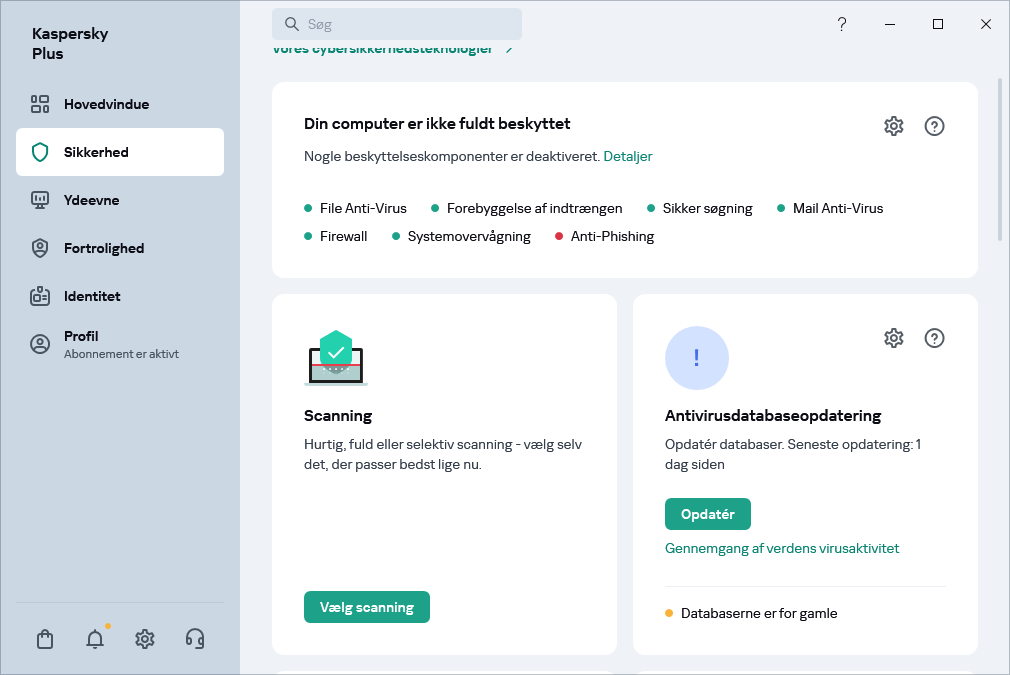
Anti-Virus databaseopdatering
Forebyggelse af indtrængen
Kaspersky-programmet hjælper med at minimere risikoen ved at bruge ukendte programmer (f.eks. risikoen for infektion med virus og anden malware).
Kaspersky-programmet indeholder komponenter og værktøjer til at kontrollere et programs omdømme og kontrollere de aktiviteter, det udfører på din computer.
Om Forebyggelse af indtrængen
Kun tilgængelig i Kaspersky Standard, Kaspersky Plus og Kaspersky Premium.
Komponenten Forebyggelse af indtrængen forhindrer, at programmer udfører handlinger, der kan være farlige for operativsystemet og styrer adgangen til operativsystemets ressourcer (inkl. filressourcer på fjerncomputere) og dine personlige data.
Forebyggelse af indtrængen sporer handlinger i operativsystemet, der foretages af programmer, som er installeret på computeren, og regulerer dem på baggrund af reglerne. Disse regler begrænser programmers mistænkelige aktivitet inklusive programmers adgang til beskyttede ressourcer, f.eks. filer og mapper, registreringsdatabasenøgler og netværksadresser.
På 64-bit operativsystemer kan programmers rettigheder for de følgende handlinger ikke konfigureres:
- Direkte adgang til fysisk hukommelse
- Administration af printerdriver
- Oprettelse af tjenester
- Læsning af tjenester
- Redigering af tjenester
- Rekonfiguration af tjenester
- Administration af tjenester
- Start af tjenester
- Fjernelse af tjenester
- Adgang til interne browserdata
- Adgang til vigtige objekter i operativsystemet
- Adgang til adgangskodelager
- Indstilling af rettigheder for fejlfinding
- Brug af programgrænseflader i operativsystemet
- Brug af programgrænseflader i operativsystemet (DNS)
- Brug af andre programmers programgrænseflader
- Ændre systemmoduler (kendte dll-filer)
- Start drivere
På 64-bit Microsoft Windows 8 og Microsoft Windows 10 kan programmers rettigheder for de følgende handlinger ikke konfigureres:
- Afsendelse af Windows-meddelelser til andre processer
- Mistænkelige handlinger
- Installation af tasteloggere
- Opfangning af indgående stream-hændelser
- Oprettelse af skærmbilleder
Programmers netværksaktivitet kontrolleres af komponenten Firewall.
Når et program køres på computeren første gang, kontrollerer Forebyggelse af indtrængen, om det er sikkert og flytter det til en af grupperne (Pålideligt, Upålideligt, Høj begrænsning eller Lav begrænsning). Gruppen definerer de regler, som Kaspersky-program anvender til at kontrollere dette programs aktivitet.
Kaspersky-programmet anbringer kun programmer i tillidsgrupper (Pålideligt, Upålideligt, Høj begrænsning eller Lav begrænsning), hvis Forebyggelse af indtrængen eller Firewall er aktiveret, og også hvis begge disse komponenter er aktiveret. Hvis begge disse komponenter er deaktiveret, fungerer den funktion, der anbringer programmerne i tillidsgrupper, ikke.
Du kan redigere Program kontrolregler manuelt.
De regler, du opretter for programmer, nedarves til underordnede programmer. Hvis du f.eks. afviser al netværksaktivitet for cmd.exe, vil den pågældende aktivitet også blive afvist for notepad.exe, når det startes ved hjælp af cmd.exe. Når en applikation ikke stammer fra den applikation, den kører via, nedarves reglerne ikke.
Til toppen af siden
Sådan ændres indstillinger for forebyggelse af indtrængen
Kun tilgængelig i Kaspersky Standard, Kaspersky Plus og Kaspersky Premium.
Hvis du vil ændre indstillinger for forebyggelse af indtrængen:
- Åbn programmets hovedvindue.
- Klik på
 -knappen nederst i hovedvinduet.
-knappen nederst i hovedvinduet.Dette åbner vinduet Indstillinger.
- Vælg afsnittet Sikkerhedsindstillinger.
- Vælg komponenten Forebyggelse af indtrængen.
- I vinduet Indstillinger for Forebyggelse af indtrængen skal du klikke på linket Administrér programmer for at åbne vinduet Administrér programmer.
- Vælg det program, du skal bruge, på listen, og dobbeltklik på dets navn for at åbne vinduet Programregler.
- Sådan konfigureres regler for adgang til operativsystemresurser for et program:
- Vælg den ønskede ressursekategori på fanen Fil- og systemregistreringsdatabase.
- Klik på ikonet i kolonnen med en tilgængelig handling for ressourcen (Læs, Skriv, Slet eller Opret) for at åbne menuen I menuen skal du vælge det relevante punkt (Nedarv, Tillad, Spørg bruger eller Afvis).
- Sådan konfigureres et programs rettigheder til at foretage forskellige handlinger i operativsystemet:
- Vælg den ønskede rettighedskategori på fanen Rettigheder.
- I kolonnen Handling skal du klikke på ikonet for at åbne menuen og vælge det relevante punkt (Nedarv, Tillad, Spørg bruger eller Afvis).
- Sådan konfigureres et programs rettigheder til at foretage forskellige handlinger på netværket:
- Klik på Netværksregler under fanen Tilføj.
Dette åbner vinduet Netværksregel.
- Angiv de ønskede regelindstillinger i vinduet, der åbnes, og klik på Gem.
- Tildel den nye regel en prioritet. Det gør du ved at vælge reglen og flytte den op eller ned på listen.
- Klik på Netværksregler under fanen Tilføj.
- Undtag visse programhandlinger fra scanningen ved at markere afkrydsningsfelterne for de handlinger, der ikke skal kontrolleres, på fanen Undtagelser.
- Klik på knappen Gem.
Alle undtagelser, der er oprettet i reglerne for Forebyggelse af indtrængen, findes i vinduet med indstillinger for Kaspersky-programmet i afsnittet Undtagelser og handlinger ved objektdetektering.
Forebyggelse af indtrængen overvåger og begrænser programmets handlinger i overensstemmelse med de angivne indstillinger.
Kontrollere programmets omdømme
Kaspersky-program giver dig mulighed for at verificere omdømmet af programmer med brugere over hele verden. Et programs omdømme omfatter følgende kriterier:
- Navn på leverandør;
- Information om den (kun tilgængelig, hvis der findes en digital signatur);
- Oplysninger om den gruppe, som ansøgningen er blevet tildelt af Intrusion Prevention;
- Antallet af brugere af Kaspersky Security Network, som bruger programmet (tilgængeligt, hvis programmet er inkluderet i gruppen Programmer, der er tillid til i Kaspersky Security Networks database)
- Det tidspunkt, hvor programmet er blevet kendt i Kaspersky Security Network.
- Lande, hvor programmet er mest udbredt.
Kontrol af programmets omdømme er tilgængeligt, hvis du har accepteret at deltage i Kaspersky Security Network.
Sådan kan du finde et programs omdømme:
Åbn genvejsmenuen til programmets eksekverbare fil og vælg Kontrollér omdømme i KSN.
Dette åbner et vindue med oplysninger om programmets omdømme i Kaspersky Security Network.
Scanning efter svage indstillinger
I dette afsnit vil du lære om svage indstillinger i operativsystemet, og hvordan man kan søge efter og udbedre svage indstillinger i operativsystemet.
Om svage indstillinger i operativsystemet
Når du arbejder med en computer, kan indstillinger for operativsystemet ændres som et resultat af dine handlinger eller handlinger for programmer, som du kører. Ændring af indstillinger for operativsystemet kan udgøre en risiko for sikkerheden på din computer. Hvis for eksempel automatisk login med det aktuelle brugernavn og adgangskode er aktiveret i browseren, kan en tredjeparts hjemmeside opsnappe din adgangskode.
Svage indstillinger i operativsystemet kan inddeles i to typer:
- Kritiske indstillinger. Sådanne indstillinger sidestilles med sårbarheder i operativsystemet.
- Anbefalede indstillinger. Du rådes til at løse disse indstillinger for at forbedre sikkerheden i operativsystemet.
Som standard scanner programmet efter svage indstillinger i operativsystemet mindst en gang om dagen. Hvis programmet opdager svage indstillinger i operativsystemet, bliver du bedt om at udbedre dem for at genoprette sikkerheden i operativsystemet. For at få yderligere detaljer om hver af de svage indstillinger skal du klikke på linket ved siden af den relevante indstilling i programvinduet.
Du kan klikke på linket i meddelelsesvinduet for at gå til vinduet Scanning efter svage indstillinger, der viser de svage indstillinger påvist i operativsystemet. Oplysninger om svage indstillinger vises også i Meddelelsescenteret. Du kan gå til visning og udbedring af svage indstillinger fra Meddelelsescenteret.
I vinduet Scanning efter svage indstillinger, kan du udføre følgende handlinger:
- Udbedre svage indstillinger i operativsystemet.
- Ignorere: lade svage indstillinger i operativsystemet forblive uændret.
- Annullere: gendanne tidligere faste svage indstillinger i operativsystemet til deres oprindelige tilstand.
Programmet identificerer svage indstillinger i operativsystemet for alle brugerkonti på din computer. Du kan udbedre svage indstillinger for andre brugerkonti på computeren, hvis du er logget ind på operativsystemet under en administratorkonto.
Hvis du ikke er administrator for computeren, kan du kun ignorere svage indstillinger for din egen brugerkonto. Kun en computeradministrator kan ignorere svage indstillinger for alle brugerkonti.
Du kan manuelt starte en scanning for svage indstillinger eller deaktivere scanningen for svage indstillinger.
Du kan fjernadministrere beskyttelsen af din computer og sende en kommando for at udbedre svage indstillinger fra My Kaspersky.
Til toppen af siden
Sådan finder og reparerer du svage indstillinger i operativsystemet.
For at finde og udbedre svage indstillinger i operativsystemet:
- Åbn programmets hovedvindue.
- Vælg afsnittet Sikkerhed.
- Under Sikkerhed, vælg Scanning efter svage indstillinger.
- Klik på knappen Scan.
Dette kører en scanning af svage indstillinger. Når scanningen er fuldført, vil du se scanningsresultater i afsnittet Scanning efter svage indstillinger.
- Klik på Vis for at gå til vinduet Scanning efter svage indstillinger.
- I vinduet Scanning efter svage indstillinger, skal du vælge en handling for svage indstillinger:
- Fundne svage indstillinger. Udfør en af følgende handlinger:
- Klik på knappen Ret alle for at udbedre alle svage indstillinger.
- Klik på knappen Ret for at udbedre en svag indstilling.
- Hvis åbne programmer forstyrrer udbedringen af en svag indstilling, skal du klikke på knappen Vis for at få vist listen over forstyrrende programmer.
For at lukke programmer, som forhindrer, at indstillingen kan blive repareret, skal du gøre et af følgende:
- Klik på knappen
 til højre for navnet på det program, der forstyrrer, for at lukke det normalt. Hvis programmet registrerer ændringer, der ikke er gemt, bliver du bedt om at gemme dem.
til højre for navnet på det program, der forstyrrer, for at lukke det normalt. Hvis programmet registrerer ændringer, der ikke er gemt, bliver du bedt om at gemme dem. - Klik på linket Gennemtving lukning for at lukke alle forstyrrende programmer uden at gemme data.
- Klik på knappen
- På rullelisten ud for knappen Ret skal du vælge Ignorer for at lade en svag indstilling være uændret.
- På rullelisten ud for knappen Ret skal du vælge Læs mere for at få vist oplysninger om en svag indstilling på webstedet Kaspersky Support.
- Tidligere udbedrede svage indstillinger.
- Klik på knappen Gendan for at gendanne den udbedrede indstilling til sin oprindelige tilstand.
- På rullelisten ud for knappen Gendan skal du vælge Læs mere for at få vist oplysninger om en svag indstilling på webstedet Kaspersky Support.
- Fundne svage indstillinger. Udfør en af følgende handlinger:
- Ignorerede indstillinger. Klik på linket Vis alle ud for meddelelsen N ignorerede indstillinger for at åbne listen med svage indstillinger, som du har ladet være uændrede, og klik på knappen Ret.
Sådan aktiverer du scanning af svage indstillinger
Sådan aktiverer du scanning af svage indstillinger
- Åbn programmets hovedvindue.
- Klik på
 -knappen nederst i hovedvinduet.
-knappen nederst i hovedvinduet.Dette åbner vinduet Indstillinger.
- Gå til Sikkerhedsindstillinger afsnittet.
- Klik på afsnittet Scanning efter svage indstillinger.
- I vinduet Indstillinger for Scanning efter svage indstillinger skal du slå Scanning efter svage indstillinger Til.
Programmet scanner efter svage indstillinger i operativsystemet og viser meddelelser om dem.
Netværksovervågning
Kun tilgængelig i Kaspersky Standard, Kaspersky Plus og Kaspersky Premium.
Netværksovervågning giver dig mulighed for at se data for din pc's netværksaktivitet i realtid, blokere netværksaktivitet eller oprette netværks- og pakkeregler for programmer installeret på din pc.
Sådan kommer du til indstillingerne for Netværksovervågning:
- Åbn programmets hovedvindue.
- Gå til Sikkerhed afsnittet.
- I vinduet Netværksovervågning skal du klikke på knappen Vis.
Dette åbner vinduet Netværksovervågning.
Afsnittet Netværksaktivitet viser alle de aktuelt aktive netværksforbindelser. Det viser både de indgående og udgående forbindelser. Du kan bruge linket Blokér al netværksaktivitet til at blokere alle netværksforbindelser.
Afsnittet Åbne porte viser alle åbne netværksporte. Du kan også bruge dette afsnit til at oprette netværks- og pakkeregler for programmer.
Afsnittet Netværkstrafik viser mængden af indgående og udgående netværkstrafik mellem din pc og andre computere på dit netværk.
Afsnittet Blokerede computere indeholder en liste over IP-adresser til fjerncomputere, hvorfra Blokering af netværksangreb har registreret netværksangrebsforsøg og har blokeret deres netværksaktivitet.
Til toppen af siden
Virusfjernelse før Kaspersky
Dette afsnit indeholder oplysninger om gendannelse af operativsystemet, når det er blevet inficeret med malware.
Gendannelse af operativsystemet efter infektion
Hvis du har mistanke om, at computerens operativsystem er ødelagt eller modificeret på grund af malware-aktivitet eller en systemfejl, kan du bruge guiden Microsoft Windows Fejlfinding, der fjerner spor efter skadelige objekter fra systemet. Kaspersky anbefaler, at du kører guiden, når computeren er blevet desinficeret, for at sikre at alle trusler og skader, der er opstået som følge af inficeringen, er blevet repareret.
Guiden kontrollerer, om der er foretaget ændringer af systemet, f.eks følgende: adgang til netværket blokeret, kendte filtypenavne er blevet ændret, værktøjslinjen er låst osv. Sådanne skader kan have forskellige årsager. Disse årsager kan omfatte af skadelig programaktivitet, forkert systemkonfiguration, systemfejl og forkert brug af systemoptimeringsprogrammer.
Når gennemgangen er fuldført, analyserer guiden de indsamlede oplysninger for at vurdere, om der er skader i systemet, som kræver omgående udbedring. På basis af gennemgangen genereres en liste over handlinger, der er nødvendige for at eliminere problemerne. Guiden grupperer disse handlinger i kategorier baseret på, hvor alvorlige de fundne problemer er.
Fejlfinding af operativsystemet ved hjælp af guiden Microsoft Windows Fejlfinding
Sådan køres guiden Microsoft Windows Fejlfinding:
- Åbn programmets hovedvindue.
- Gå til Sikkerhed → Microsoft Windows Fejlfinding.
- Klik Find skader.
Vinduet Guiden Microsoft Windows Fejlfinding åbnes.
Guiden består af en række skærmbilleder (trin), der navigeres i ved at trykke på knapperne Tilbage og Næste tilbage. Klik på knappen Udført for at lukke guiden, når den er fuldført. Du kan stoppe guiden når som helst ved at klikke på Annullér.
Lad os se nærmere på guidens trin.
Start gendannelse af operativsystemet
- Vælg en af de to indstillinger for guidehandlinger:
- Søg efter skader, der skyldes malwareaktivitet. Guiden søger efter problemer og mulige skader.
- Gendan ændringer. Guiden gendanner de rettelser, der er foretaget af tidligere identificerede problemer og skader.
- Klik Næste.
Søg efter problemer
Hvis du valgte indstillingen Søg efter skader, der skyldes malwareaktivitet, søger guiden efter problemer og mulige skader, der bør rettes. Når søgningen er fuldført, fortsætter guiden automatisk til næste trin.
Vælg handlinger for at reparere skader
De skader, der blev fundet på det foregående trin, grupperes efter den type fare, de udgør. For hver gruppe af skader anbefaler Kaspersky handlinger, som udbedrer skaderne.
Der er tre grupper:
- Stærkt anbefalede handlinger eliminerer problemer, der udgør en alvorlig sikkerhedstrussel. Det anbefales, at du reparerer alle skader i denne gruppe.
- Anbefalede handlinger har til hensigt at reparere skader, der udgør en trussel. Det anbefales, at du også reparerer skader i denne gruppe.
- Yderligere handlinger reparerer skader på operativsystemet, som ikke udgør en fare i øjeblikket, men som kan være en fare for computerens sikkerhed i fremtiden.
Udvid listen for den valgte gruppe for at se skader i gruppen.
For at få guiden til at reparere en bestemt type skade skal du markere afkrydsningsfeltet ved siden af skadebeskrivelsen. Som standard reparerer guiden skader, der tilhører grupperne af anbefalede og stærkt anbefalede handlinger. Fjern markeringen i afkrydsningsfeltet ud for en bestemt type skade, hvis den ikke skal repareres.
Det anbefales på det kraftigste ikke at fjerne markeringen i felterne, der er valgt som standard, fordi det vil gøre computeren sårbar over for trusler.
Klik på knappen Næste, når du har defineret det sæt handlinger, som guiden skal udføre.
Reparerer skade
Guiden udfører de handlinger, der er valgt under det foregående trin. Det kan tage et stykke tid at rette fejl. Når alle fejl er rettet, fortsætter guiden automatisk til næste trin.
Fuldførelse af guiden
Klik på Udført for at lukke guiden.
Gendannelse af operativsystem efter en nødsituation
Kaspersky Rescue Disk er beregnet til gendannelse af operativsystemet i en nødsituation. Du kan bruge Kaspersky Rescue Disk til at scanne og desinficere inficerede computere, der ikke kan desinficeres på anden måde (f.eks. med anti-virusprogrammer).
Flere oplysninger om brug af Kaspersky Redningsdisk kan findes på webstedet for Kaspersky Support.
Til toppen af siden
Sådan gendanner du en slettet eller desinficeret fil
Backupkopier af slettede eller desinficerede filer er placeret i en særlig mappe på din computer ved navn Karantæne. Backupkopier af filer lagres i et særligt format, der ikke udgør nogen trussel mod din computeren. Du kan gendanne slettede eller desinficerede filer fra backupkopien, som lagres i Karantæne.
Vi anbefaler, at du undgår at gendanne slettede eller desinficerede filer, da de kan udgøre en trussel for din computer.
Programmet desinficerer ikke programmer fra Windows Store. Hvis scanningsresultaterne angiver, at sådan en app er farlig, bliver den slettet fra din computer. Når du sletter en app fra Windows Store, opretter Kaspersky-programmet ikke en sikkerhedskopi af det. For at gendanne sådanne objekter skal du bruge operativsystemets gendannelsesværktøjer (yderligere oplysninger findes i dokumentationen til det operativsystem, der er installeret på computeren) eller opdatere programmerne fra Windows Store.
Sådan gendannes en slettet eller desinficeret fil:
- Åbn programmets hovedvindue.
- Gå til Sikkerhed afsnittet.
- Klik på knappen Karantæne i øverste højre hjørne af Kaspersky-programmets vindue.
Dette åbner vinduet Karantæne.
- Vælg den ønskede fil på listen i vinduet Karantæne, der åbnes, og klik på knappen Gendan.
Beskyttelse af e-mail
Dette afsnit indeholder oplysninger om beskyttelse af din e-mail mod spam, virus og andre trusler.
Konfiguration af Mail Anti-Virus
Kaspersky-programmet gør det muligt at scanne e-mailbeskeder for farlige objekter ved hjælp af Anti-virusmail. Mail Anti-Virus starter, når operativsystemet starter, og forbliver permanent i ram'en og scanner alle e-mail-meddelelser, der sendes eller modtages via POP3, SMTP, IMAP, og NNTP samt krypterede forbindelser (SSL) via POP3, SMTP og IMAP.
Som standard scanner Mail Anti-Virus både indkommende og udgående meddelelser. Hvis det er nødvendigt, kan du aktivere scanning kun af indkommende meddelelser.
Sådan konfigureres Mail Anti-Virus:
- Åbn programmets hovedvindue.
- Klik på
 -knappen nederst i hovedvinduet.
-knappen nederst i hovedvinduet.Dette åbner vinduet Indstillinger.
- Vælg afsnittet Sikkerhedsindstillinger.
- I afsnittet Sikkerhedsindstillinger skal du vælge komponenten Anti-virusmail.
Dette tager dig til vinduet Mail Anti-Virus-indstillinger.
- Sørg for, at kontakten øverst i vinduet, som aktiverer/deaktiverer Mail Anti-Virus, er aktiveret.
- Vælg et sikkerhedsniveau:
- Optimal. Hvis dette sikkerhedsniveau vælges, scanner Anti-virusmail indkommende og udgående beskeder og vedhæftede arkiver samt udfører heuristisk analyse med detaljeniveauet Mellem scanning.
- Lavt. Hvis du vælger dette sikkerhedsniveau, scanner Mail Anti-Virus kun indgående meddelelser uden at scanne vedhæftede arkiver.
- Ekstrem. Hvis dette sikkerhedsniveau vælges, scanner Anti-virusmail indkommende og udgående beskeder og vedhæftede arkiver samt udfører heuristisk analyse med detaljeniveauet Dyb scanning.
- I afsnittet Handling ved opdagelse af en trussel skal du vælge en handling, som Anti-virusmail skal foretage, når der opdages et inficeret objekt (f.eks. desinficere).
Hvis der ikke er blevet opdaget trusler i en e-mail-meddelelse, eller hvis alle inficerede objekter er blevet desinficeret, bliver meddelelsen tilgængelig for yderligere handlinger. Hvis komponenten ikke kan desinficere et inficeret objekt, omdøber eller sletter Anti-virusmail objektet fra beskeden og udvider beskedens emne med en meddelelse om, at beskeden er blevet behandlet af Kaspersky-programmet. Før Kaspersky-programmet sletter et objekt, oprettes en bsikkerhedskopi af det, der placeres i karantæne.
Når du opgraderer til en nyere programversion, gemmes de brugerkonfigurerede Mail Anti-Virus-indstillinger ikke. Den nye programversion bruger standardindstillingerne for Mail Anti-Virus.
Hvis Kaspersky-programmet registrerer adgangskoden til arkivet i beskedteksten under scanningen, bruges adgangskoden til at scanne indholdet af dette arkiv for malware. Adgangskoden er ikke gemt. Arkivet er udpakket før scanning. Hvis programmet går ned, mens arkivet udpakkes, kan du manuelt slette de filer, der pakkes ud på følgende sti: %systemroot%\temp. Filerne har PR-præfix.
Deltagelse i Kaspersky Security Network
Kaspersky-programmet bruger cloud-beskyttelse til at gøre beskyttelsen af din computer mere effektiv. Cloud-beskyttelse implementeres ved hjælp af Kaspersky Security Network-infrastrukturen, som bruger data modtaget fra brugere over hele verden.
Kaspersky Security Network (KSN) er en skybaseret vidensbase fra Kaspersky, der indeholder oplysninger om programmers og websteders omdømme. Brug af data fra Kaspersky Security Network sikrer en hurtigere reaktion for Kaspersky-programmet på nye trusler, forbedrer visse beskyttelseskomponenters effektivitet og mindsker risikoen for falske positiver.
Brugernes deltagelse i Kaspersky Security Network giver Kaspersky mulighed for med det samme at indsamle oplysninger om typer af og kilder til nye trusler, udvikle løsninger til at neutralisere dem og minimere antallet af falske positiver. Ved at deltage i Kaspersky Security Network kan du få adgang til omdømmestatistikker for programmer og websteder.
Hvis du deltager i Kaspersky Security Network, sender du automatisk oplysninger om konfigurationen af dit operativsystem og om start- og fuldførelsestid for processer i Kaspersky-programmet til Kaspersky.
Hvis du arbejder under vilkårene i den generelle databeskyttelsesforordning (GDPR), se denne artikel.
Sådan aktiverer eller deaktiverer du deltagelse i Kaspersky Security Network
Deltagelse i Kaspersky Security Network er frivilligt. Du kan aktivere eller deaktivere brug af Kaspersky Security Network (KSN), når du installerer Kaspersky-programmet, og/eller til enhver tid efter programmet er installeret.
Sådan aktiverer eller deaktiverer du deltagelse i Kaspersky Security Network:
- Åbn programmets hovedvindue.
- Klik på
 -knappen nederst i hovedvinduet.
-knappen nederst i hovedvinduet.Dette åbner vinduet Indstillinger.
- Gå til Sikkerhedsindstillinger → Kaspersky Security Network.
Vinduet Kaspersky Security Network åbnes og viser oplysninger om Kaspersky Security Network og indstillinger for deltagelse i Kaspersky Security Network.
- Aktivér eller deaktiver deltagelse i Kaspersky Security Network ved at bruge kontakten i den øverste del af vinduet:
- Hvis du vil deltage i Kaspersky Security Network, skal du sætte kontakten til Til.
Et vindue med teksten fra Kaspersky Security Network-erklæringen åbnes. Hvis du accepterer vilkårene i erklæringen, skal du klikke på Jeg accepterer.
- Hvis du ikke vil deltage i Kaspersky Security Network, skal du sætte kontakten til Fra.
- Hvis du vil deltage i Kaspersky Security Network, skal du sætte kontakten til Til.
I nogle versioner af Kaspersky-programmet viser vinduet Kaspersky Security Network Kaspersky Security Network-erklæring i stedet for Vinduet til accept af Kaspersky Security Network-erklæringen.
Sådan accepterer du Kaspersky Security Network-erklæringen:
- Klik på knappen Accepter i afsnittet Kaspersky Security Network-erklæring.
Kaspersky Security Network-erklæring åbnes. Denne erklæring giver Kasperskys eksperter lov til omgående at modtage oplysninger om trusler, der findes på din computer, om programmer, der køres, og signerede programmer, som hentes, samt operativsystemoplysninger for at forbedre din beskyttelse.
- Hvis du accepterer vilkårene i erklæringen, skal du klikke på knappen Accepter.
Hvis du vil afvise Kaspersky Security Network-erklæringen,
skal du klikke på knappen Afvis i afsnittet Kaspersky Security Network-erklæring.
Sådan kontrollerer du tilslutningen til Kaspersky Security Network
Du kan miste tilslutningen til Kaspersky Security Network af følgende årsager:
- Du deltager ikke i Kaspersky Security Network.
- Din computer har ikke forbindelse til internettet.
- Den aktuelle nøglestatus tillader ikke tilslutning til Kaspersky Security Network. En tilslutning til KSN kan f.eks. være utilgængelig af følgende årsager:
- Programmet er ikke aktiveret.
- Licensen eller abonnementet er udløbet.
- Der er problemer med licensnøglen (nøglen er f.eks. blevet tilføjet til afvisningslisten).
Nøglens aktuelle status vises i My Kaspersky.
Sådan kontrolleres tilslutning til Kaspersky Security Network:
- Åbn programmets hovedvindue.
- Gå til Sikkerhedsindstillinger → Kaspersky Security Network.
Vinduet Kaspersky Security Network viser status for fdin tilslutning til Kaspersky Security Network.
Til toppen af siden
Scan scripts ved hjælp af Antimalware Scan Interface (AMSI)
Dette afsnit informerer dig om, at tredjepartsprogrammer som Microsoft Office kan sende scripts til Kaspersky-programmet, der skal scannes ved hjælp af Antimalware Scan Interface (AMSI), og beskriver, hvordan du deaktiverer beskyttelse ved hjælp af AMSI i Kaspersky-programmet.
Om beskyttelse ved hjælp af Antimalware Scan Interface
Antimalware Scan Interface (AMSI) giver et tredjepartsprogram, der understøtter AMSI, mulighed for at sende objekter (f.eks. PowerShell-scripts) til Kaspersky-programmet for yderligere scanning og for at modtage scanningsresultater for disse objekter. For eksempel kan Microsoft Office-programmer være sådanne tredjepartsprogrammer. Yderligere oplysninger om AMSI-interface finder du i Microsoft-dokumentation.
Antimalware Scan Interface tillader kun registrering af en trussel og underrette et tredjepartsprogram om den registrerede trussel. Efter at have modtaget trusselmeddelelsen forhindrer tredjepartsprogrammet ondsindede handlinger (for eksempel ved at lukke ned).
Kaspersky-programmet kan afvise en anmodning fra et tredjepartsprogram, hvis fdette program f.eks. overskrider det maksimale antal tilladte anmodninger i en periode. I dette tilfælde viser Kaspersky-programmet en meddelelse om den afviste anmodning. Hvis du modtager en sådan notifikation, behøver du ikke udføre nogen handlinger.
Beskyttelse med antimalware scan interface er tilgængeligt for Windows 10 Home / Pro / Education / Enterprise og Windows 11 / Home / Pro / Enterprise operativsystemer.
Til toppen af siden
Sådan aktiveres beskyttelse ved hjælp af Antimalware Scan Interface
Sådan aktiveres beskyttelse ved hjælp af Antimalware Scan Interface:
- Åbn programmets hovedvindue.
- Klik på
 -knappen nederst i hovedvinduet.
-knappen nederst i hovedvinduet.Dette åbner vinduet Indstillinger.
- Gå til Sikkerhedsindstillinger → AMSI-beskyttelse.
- I afsnittet Script scanner skal du markere afkrydsningsfeltet Scan scripts ved hjælp af Antimalware Scan Interface (AMSI).
Sådan ekskluderes et script fra scanning ved hjælp af Antimalware Scan Interface
Sådan ekskluderes et script fra scanning vha. Antimalware Scan Interface:
- Åbn programmets hovedvindue.
- Klik på
 -knappen nederst i hovedvinduet.
-knappen nederst i hovedvinduet.Dette åbner vinduet Indstillinger.
- Gå til Sikkerhedsindstillinger → AMSI-beskyttelse.
- I afsnittet Script scanner skal du markere afkrydsningsfeltet Scan scripts ved hjælp af Antimalware Scan Interface (AMSI).
- Klik på linket Administrer undtagelser for at gå til vinduet Undtagelser.
- I vinduet Undtagelser skal du klikke på knappen Tilføj.
Vinduet Tilføj nyt websted åbnes.
- I feltet Fil eller mappe skal du angive mappen med scriptet.
- Angiv navnet på scriptet i feltet Objekt.
Du kan også tilføje flere filer af samme type til undtagelserne ved hjælp af en maske.
- I afsnittet Beskyttelseskomponenter skal du markere afkrydsningsfeltet ud for File Anti-Virus-komponenten.
- Vælg Aktiv som status.
Det specificerede objekt scannes ikke ved hjælp af Antimalware Scan Interface.
Fjernadministration af computerbeskyttelse
Hvis din computer har Kaspersky-program installeret og er tilsluttet til My Kaspersky, kan du fjernadministrere beskyttelsen af denne computer.
For at administrere beskyttelse af computeren via fjernadgang skal du logge ind på din My Kaspersky-konto og gå til afsnittet Enheder.
I afsnittet Enheder kan du:
- Se listen over computersikkerhedsproblemer og løse dem via fjernadgang
- Scanne computeren for virus og andre trusler
- Opdatere databaserne og programmodulerne
- Konfigurer komponenter i Kaspersky-programmet
Hvis en computerscanning startes fra My Kaspersky, behandler Kaspersky-program automatisk objekter, der registreres, uden at du skal gøre noget. Ved registrering af en virus eller anden trussel forsøger Kaspersky-programmet at udføre desinficering uden at genstarte computeren. Hvis desinficering uden genstart af computeren ikke er mulig, viser listen med computersikkerhedsproblemer på My Kaspersky en meddelelse om, at computeren skal genstartes for at udføre desinficering.
Hvis listen over fundne objekter på My Kaspersky omfatter mere end 10 elementer, inddeles de i grupper. I det tilfælde kan de fundne objekter kun behandles sammen via My Kaspersky uden mulighed for at undersøge hvert objekt separat. For at se objekterne separat i dette tilfælde rådes du til at bruge grænsefladen for det program, der er installeret på computeren.
Sådan går du videre til fjernadministration af computerbeskyttelse
Sådan går du videre til fjernadministration af computerbeskyttelse:
- Åbn programmets hovedvindue.
- Gå til Profil afsnittet.
- I vinduet Log på My Kaspersky skal du klikke på knappen Log på.
- Udfør en af følgende handlinger i det vindue, der åbnes:
- Hvis du har en konto, skal du indtaste din e-mailadresse og adgangskode og oprette forbindelse til My Kaspersky.
- Hvis du ikke har en konto, skal du indtaste din e-mailadresse i tekstfeltet og klikke på Opret. En besked med et link til oprettelse af adgangskode sendes til den angivne e-mailadresse.
Efter en vellykket forbindelse, viser afsnittet Profil oplysninger om din forbindelse til kontoen. Du kan nu fjernadministrere beskyttelsen af din computer via My Kaspersky-kontoen.
For at lære mere om at fjernadministrere beskyttelse af enheder, se My Kaspersky Hjælp.
Til toppen af siden
Ydeevne
Hvis din enhed bliver langsommere eller blokerer, er du ikke alene. Nogle gange nægter apps at åbne, eller en browser vil ikke reagere på et afgørende tidspunkt. Der er flere grunde til, at det kan ske. Sørg for stabil drift af din enhed i mange år fremover.
Hurtig opstart
Tager din computer for lang tid at starte op? Dette sker normalt, hvis mange programmer åbnes, når operativsystemet starter op. Vi fortæller dig, hvilke programmer gør din pc langsommere ved opstart, og vi hjælper dig med at deaktivere autorun af disse programmer.
Analyse af programmer, der kører ved opstart af operativsystemet, udføres automatisk. Hvis analysen finder programmer, der kører ved opstart af operativsystemet, viser Kaspersky-program en meddelelse. Meddelelsen kan føre dig til vinduet med analyseresultater.
Sådan fremskynder du din computeropstart:
- Åbn programmets hovedvindue.
- Gå til Ydeevne afsnittet.
- Klik på knappen Søg i afsnittet Hurtig start.
Vinduet Gør opstart af computer hurtigere åbnes og viser en liste over programmer, der startes ved opstart.
Kolonnen Effekt ved start viser oplysninger om den indvirkning, hvert program har på computerens opstart. Disse oplysninger er taget fra operativsystemet og afhænger af, hvor mange computerressourcer programmet bruger (CPU-belastning og RAM).
- Vælg en app fra listen, og skift Kør automatisk til Fra.
Appen vil ikke længere blive lanceret ved opstart.
Sådan deaktiverer du den automatiske analyse af programmer, der kører ved opstart af operativsystemet:
- Åbn programmets hovedvindue.
- Gå til Ydeevne afsnittet.
- I blokken Hurtig start, klik på
 .
. - Dette åbner et vindue; i det vindue skal du rydde afkrydsningsfeltet Hurtig opstart.
PC Speed-Up
Rod opbygges i et operativsystem over tid, hvilket sænker din pc's ydeevne. Et stort antal filer, der ikke bliver brugt, og problemer med Windows registreringsdatabasen, bidrager til dette. Kaspersky-programmet vil advare dig, hvis mængden af disse data bliver for stor, og du vil få mulighed for at beslutte, hvilke data der skal slettes.
Som standard udføres søgningen efter måder at gøre computeren hurtigere på automatisk. Hvis søgningen opdager muligheder for at forbedre ydeevnen, viser programmet en meddelelse. Meddelelsen kan føre dig til søgeresultatvinduet.
Nogle systemfiler og -objekter slettes muligvis ikke, hvis en fil eller et objekt af en eller anden grund er blevet startet efter at være blevet opdaget og stadig kører. Du kan slette dem senere, når processen er færdig.
For nemheds skyld er alle fundne systemfiler og midlertidige filer, som dine programmer ikke har brug for, sorteret efter kategorier. Spor filer, som du optager under ledelse af en kundeserviceekspert for at løse problemer med enhver af dine Kaspersky-programmer, falder ind under Sporingsfiler af Kaspersky-programmer-kategorien. Programmet registrerer sporingsfiler fra Kaspersky-programmer, selvom sporing kører, men i dette tilfælde tillader det ikke at slette dem. Sporingsfilen vokser i størrelse, indtil du stopper med at optage, dette kan forbruge din diskplads og gøre din pc langsommere. For at slette filen skal du først slå sporing fra. Se Sådan aktiverer og deaktiverer du sporing for instruktioner om, hvordan du deaktiverer sporing i dette Kaspersky-program. For at deaktivere sporing i andre Kaspersky-programmer skal du følge instruktionerne i Hjælp til det tilsvarende program.
For at se alle fundne ubrugte systemfiler og problemer med Windows-registreringsdatabase skal du logge på som administrator.
Sådan renser du dit operativsystem:
- Åbn programmets hovedvindue.
- Gå til Ydeevne afsnittet.
- I blokken Pc-acceleration skal du klikke på knappen Søg (eller Vis, hvis søgningen allerede var foretaget).
Kaspersky-programmet foretager en søgning og genererer en rapport med følgende indhold:
- Ubrugte systemfiler. Klik på knappen Vis for at se en detaljeret rapport om operativsystemfiler, der ikke bruges. Klik på knappen Ryd op for at slette disse filer.
- Windows-registreringsdatabaseproblemer. Klik på knappen Vis for at se en detaljeret rapport om de Windows-registreringsfejl, som du kan slette uden at risikere at beskadige operativsystemet. Klik på knappen Ret for at rette fundne fejl.
Fjernelse af ubrugte filer og løsning af de opdagede problemer vil gøre din pc hurtigere.
Sådan deaktiverer du den automatiske søgning efter måder at gøre din computer hurtigere på:
- Åbn programmets hovedvindue.
- Gå til Ydeevne afsnittet.
- I blokken Pc-acceleration, klik på
 .
. - Ryd afkrydsningsfeltet PC Speed-Up.
Mappen Windows.old registreres kun under den automatiske søgning efter måder at gøre din computer hurtigere på.
Til toppen af siden
App-opdatering
Dette afsnit indeholder oplysninger om, hvordan du kan bruge Kaspersky-programmet til at opdatere installerede programmer.
Kun tilgængelig i Kaspersky Standard, Kaspersky Plus og Kaspersky Premium.
Om App-opdatering
Hvis du ikke har opdateret programmer på din computer i lang tid, kan programmerne indeholde sårbarheder. Hackere kan udnytte sådanne sårbarheder til at skade din computer eller data.
Opdatering af installerede programmer forbedrer din computers sikkerhed. Med Kaspersky-programmet kan du søge efter opdateringer for installerede programmer og hente og installere de seneste opdateringer.
Kaspersky-programmet opdeler programopdateringer i to typer:
- Vigtigt – opdateringer, der reparerer sårbarheder for installerede programmer og forbedrer sikkerheden for din computer.
- Recommended – opdateringer, der forbedrer funktionaliteten og/eller foretager ændringer af installerede programmer.
Kaspersky-programmet søger regelmæssigt efter opdateringer. Når Kaspersky-programmet finder en ny opdatering til et program, der er installeret på din computer, viser Kaspersky-programmet en pop op-meddelelse i notifikationsområdet. Oplysninger om tilgængeligheden, antallet og typen af tilgængelige opdateringer vises i Meddelelsescenteret. Du kan se, downloade og installere tilgængelige opdateringer via Meddelelsescenteret.
Du kan også manuelt starte søgningen for programopdateringer.
Som standard henter og installerer Kaspersky-programmet automatisk alle opdateringer for kendte programmer, hvis dette ikke kræver, at du skal acceptere nye slutbrugerlicensaftaler.
I Windows 8 og nyere versioner sætter Kaspersky-programmet automatiske downloads af programopdateringer på pause, når der bruges en forbrugsafregnet internetforbindelse. Download af opdateringer genoptages, når der genoprettes ubegrænset forbindelse. Hvis du manuelt startede opdateringen, vil Kaspersky-programmet downloade opdateringen, uanset om du bruger en begrænset forbindelse.
Programmer, som du ikke ønsker at opdatere, eller for hvilke du ikke ønsker at installere individuelle opdateringer, placeres på listen over undtagelser af Kaspersky-programmet. Du kan se og redigere listen over undtagelser.
Til toppen af siden
Søg efter programopdateringer
Hvis du vil starte en søgning efter programopdateringer:
- Åbn programmets hovedvindue.
- Gå til Ydeevne afsnittet.
- I vinduet App Updater skal du klikke på knappen Søg efter opdateringer.
Dette starter en søgningen for programopdateringer.
Sådan ændres indstillinger for app-opdatering
Hvis du vil ændre indstillinger for app-opdatering:
- Åbn programmets hovedvindue.
- Klik på
 -knappen nederst i hovedvinduet.
-knappen nederst i hovedvinduet.Dette åbner vinduet Indstillinger.
- Vælg afsnittet Indstillinger for ydeevne.
- Klik på knappen Automatisk søgning efter opdateringer.
Dette åbner vinduet Indstillinger for App Updater.
- Hvis du ikke ønsker, at Kaspersky-programmet automatisk downloader og installerer programopdateringer, der ikke kræver accept af en ny slutbrugerlicensaftale, skal du fjerne markeringen i afkrydsningsfeltet Download og installer automatisk opdateringer, hvis der ikke er behov for at acceptere en ny licensaftale.
Dette afkrydsningsfelt er markeret som standard.
- I afsnittet Søg efter programopdateringer skal du vælge, hvilke programopdateringer, der skal downloades og installeres af Kaspersky-programmet:
- Vælg Vigtige opdateringer, der forbedrer computersikkerheden, hvis du ønsker, at Kaspersky-programmet kun skal installere vigtige opdateringer, der løser softwaresårbarheder og forbedrer sikkerheden for din computer.
- Vælg Alle opdateringer af kendte programmer, hvis du ønsker, at Kaspersky-programmet skal installere alle softwareopdateringer.
Sådan konfigureres opdateringssøgetilstanden
Hvis du vil konfigurere opdateringssøgetilstanden for installerede programmer:
- Åbn programmets hovedvindue.
- Klik på
 -knappen nederst i hovedvinduet.
-knappen nederst i hovedvinduet.Dette åbner vinduet Indstillinger.
- Vælg afsnittet Indstillinger for ydeevne.
- Klik på knappen Automatisk søgning efter opdateringer.
Dette åbner vinduet Indstillinger for App Updater.
- I afsnittet Opdatering kan du markere afkrydsningsfeltet Aktivér søgning for programopdateringer.
- Klik på linket til Sæt en tidsplan for at åbne Søgetilstand for opdateringer.
- På rullelisten Søg efter opdateringer skal du vælge en af følgende indstillinger:
- Automatisk. Hvis du vælger denne indstilling, kører Kaspersky-programmet en søgning på programopdateringer mindst en gang hver 24. time i overensstemmelse med programmets interne indstillinger.
- Hver dag / Hver uge / Hver måned. Hvis du vælger en af disse indstillinger, søger Kaspersky-programmet efter opdateringer, baseret på din definerede tidsplan, frem til det præcise minut. Når en af disse muligheder er valgt, er listen Udskyd kørsel efter programstart i N minutter, tilgængelig.
Følgende muligheder for Søg efter opdateringer rullelisten er ikke længere tilgængelige og vil blive erstattet af Automatisk efter programopdateringen: Manuelt, Hvert minut, Hver time, På et bestemt tidspunkt, Efter programstart og Efter hver opdatering.
- Markér afkrydsningsfeltet Søg efter opdateringer dagen efter, hvis computeren er slukket for at starte en søgning, når computeren tændes, efter at en planlagt søgning ikke blev udført. Hvis afkrydsningsfeltet ikke er markeret, starter programmet kun søgningen efter opdateringer på det planlagte tidspunkt, mens computeren er tændt.
- For at gemme indstillingerne skal du klikke på knappen Gem.
Viser listen over programopdateringer
Listen over opdateringer er dannet i henhold til brugerens placering. Kaspersky -programmet skjuler opdateringer, der ikke er tilgængelige til download i det aktuelle område.
Kaspersky-programmet søger regelmæssigt efter opdateringer for programmer, der er installeret på din computer. Oplysninger om antallet og typer af opdateringer, der findes for programmerne, kan ses i Meddelelsescenteret.
Hvis du vi se listen, der genereres som resultat af en søgning efter programopdateringer:
- Åbn programmets hovedvindue.
- Klik på knappen Detaljer i den øverste del af vinduet.
Dette åbner vinduet Meddelelsescenter.
- I afsnittet Status skal du klikke på knappen Vis i linjen med meddelelsen om tilgængelige programopdateringer.
Dette åbner vinduet App Updater med en liste over tilgængelige programopdateringer.
- Hvis du vil opdatere alle programmer, der findes på listen, skal du klikke på knappen Opdatér alle (ikke tilgængeligt i alle områder).
- Hvis du ønsker at opdatere bestemte programmer, skal du udføre én af følgende handlinger:
- Klik på knappen Opdater i linjen, der indeholder det program, du ønsker at opdatere.
Det anbefales, at du læser Slutbrugerlicensaftalen, før du opdaterer programmet. Slutbrugerlicensaftaler findes på rullelisten Licensaftaler. Som standard svarer sproget på slutbrugerlicensaftalen til sproget på programmets brugerflade. Hvis slutbrugerlicensaftalen ikke er tilgængelig på samme sprog som programbrugergrænsefladen, leveres EULA-teksten på det samme sprog som Kaspersky-programmets brugergrænseflade. I alle andre tilfælde findes teksten i slutbrugerlicensaftalen på engelsk eller det første tilgængelige sprog, hvis den engelske udgave ikke er tilgængelig.
- Klik på knappen
 for at åbne menuen og vælg Opdatér ikke dette program, hvis du ønsker, at Kaspersky-programmet skal stoppe med at underrette dig om tilgængelige opdateringer for det valgte program.
for at åbne menuen og vælg Opdatér ikke dette program, hvis du ønsker, at Kaspersky-programmet skal stoppe med at underrette dig om tilgængelige opdateringer for det valgte program.Det valgte program flyttes til listen over undtagelser. Kaspersky-programmet stopper med at vise meddelelser om nye opdateringer, der udgives for dette program.
- Klik på knappen
 for at åbne menuen og vælg Spring denne opdatering over, hvis du ønsker, at Kaspersky-programmet skal stoppe med at underrette dig om den valgte opdatering.
for at åbne menuen og vælg Spring denne opdatering over, hvis du ønsker, at Kaspersky-programmet skal stoppe med at underrette dig om den valgte opdatering.Den valgte programopdatering flyttes til listen over undtagelser. Kaspersky-programmet viser en meddelelse om en ny opdatering, der udgives for dette program.
- Klik på knappen
 for at åbne menuen og vælg Åbn forhandlerens websted, hvis du manuelt vil hente og installere opdateringen for det valgte program.
for at åbne menuen og vælg Åbn forhandlerens websted, hvis du manuelt vil hente og installere opdateringen for det valgte program.Operativsystemets standard browser åbner softwareforhandlerens websted. Du kan se opdateringen på webstedet og hente det manuelt.
- Klik på knappen Opdater i linjen, der indeholder det program, du ønsker at opdatere.
Vinduets brugergrænseflade, App-opdatering og visningen af slutbrugerlicensaftalen kan være forskellig afhængigt af lokaliseringssproget i Kaspersky-programmet.
Fjerner en opdatering eller program fra listen over undtagelser
Ved visningen af listen over programopdateringer kan du springe meddelelser om individuelle opdateringer over eller springe meddelelser om alle opdateringer for bestemte programmer over. Kaspersky-programmet føjer disse opdateringer og programmer til listen over undtagelser.
Sådan fjernes en opdatering eller program fra listen over undtagelser:
- Åbn programmets hovedvindue.
- Klik på
 -knappen nederst i hovedvinduet.
-knappen nederst i hovedvinduet.Dette åbner vinduet Indstillinger.
- Vælg afsnittet Indstillinger for ydeevne.
- Klik på knappen Automatisk søgning efter opdateringer.
Dette åbner vinduet Indstillinger for App Updater.
- Klik på linket til Undtagelser for at åbne Undtagelser.
Listen Undtagelser indeholder programmer og opdateringer, som du har angivet ikke behøver opdateringer, såvel som individuelle opdateringer af programmer, som du ikke har installeret.
- Vælg opdateringen eller programmet på listen og klik på knappen Slet.
Under den næste søgning efter opdateringer vil Kaspersky-programmet underrette dig om tilgængeligheden af opdateringer for programmer, som du har fjernet fra listen over undtagelser.
Dubletter
Din computer kan gemme filer med identiske filnavne og identisk indhold. Disse duplikerede filer fylder op i hukommelsen, optager plads på din harddisk og får din computer til at køre langsommere. Du kan finde duplikerede filer og slette ekstra kopier ved hjælp af funktionen Dubletfiler.
Søgningen efter dubletter udføres automatisk i brugerens mapper en gang om ugen. Hvis søgningen opdager filer, der har samme navn og identisk indhold, viser programmet en meddelelse. Meddelelsen kan føre dig til søgeresultatvinduet.
Sådan fjernes dubletfiler:
- Åbn programmets hovedvindue.
- Gå til Ydeevne afsnittet.
- Vælg søgeområdet i rullelisten i afsnittet Duplikater.
- Klik på knappen Søg.
- I vinduet med søgeresultater skal du vælge filerne og klikke på Slet.
Dupletfiler vil blive fjernet fra din computer, mens de originale data vil blive bevaret.
Sådan aktiverer du automatisk søgning efter dubletter:
- Åbn programmets hovedvindue.
- Gå til Ydeevne afsnittet.
- I blokken Duplikater, klik på
 .
. - Dette åbner et vindue; i det vindue skal du rydde afkrydsningsfeltet Dubletter.
Store filer
Du forsøger at gemme data på din computer, men du finder pludselig ud af, at din harddisk er næsten fuld. Lyder det bekendt? I dette tilfælde ønsker du måske finde og slette store filer, som du ikke har brug for, og det vil vi hjælpe dig med.
Den automatiske søgning efter store filer er aktiveret som standard. Hvis du opgraderer programmet fra en tidligere version, vil indstillingens værdi blive bevaret.
Når det er aktiveret, udføres søgningen i brugerens mapper en gang om ugen. Som standard betyder det filer, der er større end 1 GB. Hvis søgningen opdager filer af den konfigurerede størrelse, viser programmet en meddelelse. Meddelelsen kan føre dig til søgeresultatvinduet.
Sådan aktiverer du automatisk søgning efter store filer:
- Åbn programmets hovedvindue.
- Gå til Ydeevne afsnittet.
- I blokken Store filer, klik på
 .
. - I det vindue, der åbnes, skal du vælge Store filer afkrydsningsfeltet.
Sådan finder du store filer på din computer og fjerner dem:
- Åbn programmets hovedvindue.
- Gå til Ydeevne afsnittet.
- I rullelisten Filer større end for afsnittet Store filer, skal du specificere størrelsen på filer, du vil finde, f.eks > 1 GB.
- Vælg en bestemt mappe til din søgning, eller lad standardværdien Brugerens mapper være uændret.
- Klik på knappen Søg.
Søgningen vil blive udført, og vinduet Store filer åbnes. Det vil vise en liste over store filer fundet. Du kan sortere filerne efter filtype. For at gøre dette skal du vælge en filkategori, f.eks. Billeder.
Nogle filer kan markeres som Filer, der kræver din opmærksomhed. Disse filer kan indeholde vigtige data, såsom e-mails, sikkerhedskopier eller krypterede mapper. Sletning af disse filer kan påvirke driften af installerede programmer.
- Du kan tilføje filer til listen over undtagelser, så programmet springer dem over, når du søger efter store filer. For at gøre dette skal du vælge de filer, du har brug for, og klikke Føj til undtagelser.
- Udfør følgende handlinger:
- Marker afkrydsningsfeltet Vælg alle, hvis du vil fjerne alle filerne, og klik på knappen Slet.
- Ellers skal du markere afkrydsningsfelterne ud for bestemte filer og klikke på knappen Slet.
De valgte filer vil blive fjernet fra din computer.
Ubrugte apps
Flere faktorer påvirker din computers ydeevne, og antallet af installerede programmer er en af dem. Jo flere programmer du har installeret, jo langsommere kører din computer. Dette skyldes det faktum, at nogle apps, inklusive dem, der er installeret uden din viden, kan blive lanceret automatisk, forbruge CPU-ressourcerne og opbruge RAM, samt udføre unødvendige og nogle gange endda ondsindede handlinger.
Kaspersky-programmet hjælper dig med at finde og fjerne disse apps.
Sådan fjerner du programmer, du ikke bruger:
- Åbn programmets hovedvindue.
- Gå til Ydeevne afsnittet.
- Klik på knappen Søg i afsnittet Ubrugte programmer.
Efter at have gennemført søgningen, viser Kaspersky-programmet listen over ubrugte apps. Du kan vælge specifikke apps, der skal fjernes på denne liste.
- For at fjerne en app skal du klikke på knappen Fjern ud for den app, du vil fjerne.
Appen vil blive fjernet fra din computer.
Til toppen af siden
Overvågning af harddisk
I dette afsnit findes oplysninger om, hvordan du kan bruge Kaspersky-programmet til at kontrollere tilstanden for din computers harddisk eller en tilsluttet ekstern harddisk.
Om Overvågning af harddisk
Kun tilgængelig i Kaspersky Plus og Kaspersky Premium.
Hvis din harddisk pludselig bliver beskadiget, kan dette medføre tab af data gemt på harddisken. Kaspersky-programmet lader dig overvåge din harddisks tilstand ved hjælp af S.M.A.R.T. (Self-Monitoring Analysis and Reporting Technology). Denne teknologi er baseret på kontinuerlig overvågning af harddiskens vigtigste ydeevneegenskaber. Ved hjælp af Kaspersky-programmet kan du hurtigt finde ud af, om harddisktilstanden bliver værre og kopiere data fra beskadigede drev til andre medier.
Hvis Overvågning af harddiskhelbred er aktiveret, overvåger Kaspersky-programmet konstant tilstanden for dine harddiske og giver dig besked, hvis tilstanden forværres. Du kan få vist tilstanden for både interne og eksterne harddiske. Beskeder om, at harddisktilstanden bliver værre, vises i meddelelsesområdet på proceslinjen. Detaljerede rapporter om resultaterne af harddiskovervågningen vises i afsnittet Rapporter.
Hvis din harddisks tilstand forværres, og det ikke længere er sikkert at gemme data på drevet, tilbyder Kaspersky-programmet dig at kopiere data fra dette drev til andre medier for at undgå datatab. Du kan kopiere data fra en beskadiget harddisk til et hvilket som helst godt medie, som er tilgængeligt.
Du kan deaktivere Overvågning af harddisk. Efter deaktivering af Overvågning af harddiskhelbred giver Kaspersky-programmet dig ikke længere besked om ændringer i harddiskens tilstand og tilbyder dig ikke at kopiere data fra beskadigede drev til andre medier.
Til toppen af siden
Sådan aktiveres eller deaktiveres Overvågning af harddisk
Sådan aktiveres eller deaktiveres Overvågning af harddisk:
- Åbn programmets hovedvindue.
- Klik på
 -knappen nederst i hovedvinduet.
-knappen nederst i hovedvinduet.Dette åbner vinduet Indstillinger.
- Gå til Indstillinger for ydeevne → PC-performanceboost.
- Udfør en af følgende handlinger:
- For at aktivere Overvågning af harddisk skal du markere afkrydsningsfeltet Foretag en scanning af harddiskens tilstand.
- For at deaktivere Overvågning af harddisk skal du fjerne markeringen i afkrydsningsfeltet Foretag en scanning af harddiskens tilstand.
Sådan kontrolleres tilstanden for en harddisk
Kaspersky-programmet overvåger konstant tilstanden for både interne og eksterne harddiske på din computer. Overvågningen kører i baggrunden. Hvis din harddisks tilstand forringes, og det ikke længere er sikkert at gemme data på drevet, giver programmet dig besked og tilbyder at kopiere data til andre medier.
Vinduet Overvågning af harddisk viser følgende oplysninger om harddisken:
- Drevets tilstand.
- Drevets temperatur.
Harddisken kan være i en af følgende tilstande:
- God – tilstanden svarer til en ny harddisk.
- Optimal – der er mindre problemer med harddisken.
- Kritisk – harddiskens tilstand er kritisk, der er risiko for datatab.
Harddiskens temperatur kan være en af følgende:
- God – harddisken er ikke overophedet.
- Optimal – harddiskens temperatur er en smule forhøjet.
- Kritisk – harddisken er overophedet.
Diagrammet Historik over drevets tilstand viser oplysninger om drevets tilstand gennem den angivne periode. Den maksimalt viste periode er 1 år.
Kaspersky-programmet viser også følgende statistik om dine harddiske:
- Samlede strømtimer – den samlede oppetid for harddisken, i timer.
- Samlet antal genstarter – det samlede antal gange, harddisken er blevet tændt.
Rapporten <drevets navn> S.M.A.R.T. attributter viser oplysninger om harddiskens S.M.A.R.T.-parameterværdier sorteret efter deres alvorsgrad. Parametersættet kan variere afhængigt af producenten og harddiskens model.
Sådan kontrollerer du computerharddiskens aktuelle tilstand:
- Åbn programmets hovedvindue.
- Gå til Ydeevne afsnittet.
- Under Pas på din harddisk og dine data:
- Hvis du vil se grafen, skal du klikke på knappen Historik.
- Hvis du vil se rapporten, skal du klikke på knappen Detaljer.
Dette fører dig til vinduet, hvor du kan se detaljer om din harddisktilstand.
Til toppen af siden
Sådan kopieres data fra en beskadiget harddisk
Hvis tilstanden for en eller flere harddiske på din computer er blevet forringet, og det ikke længere er sikkert at gemme data på drevene, giver Kaspersky-programmet dig besked og tilbyder dig at kopiere data fra disse drev til andre medier.
Sådan kopierer du dine data fra en beskadiget harddisk til en god harddisk:
- Udfør en af følgende handlinger:
- Hvis du får besked om, at harddiskens tilstand er blevet værre, skal du klikke på knappen Detaljer i meddelelsesvinduet.
Vinduet Overvågning af harddisk åbnes.
- Klik på knappen Kopiér data i vinduet Overvågning af harddiskhelbred.
- Hvis du får besked om, at harddiskens tilstand er blevet værre, skal du klikke på knappen Detaljer i meddelelsesvinduet.
- Når vinduet Kopierer data åbnes, skal du klikke på knappen Start backup.
Dette åbner vinduet Vælg lager.
- I vinduet Vælg lager skal du vælge en god harddisk, som du kan kopiere data til fra det beskadigede drev.
- Klik Næste.
Dette åbner vinduet Vælg filer og mapper, der skal kopieres.
- Udfør en af følgende handlinger:
- Træk og slip filer fra Windows Stifinder til det markerede område i vinduet Vælg filer og mapper, der skal kopieres.
- Klik på vælg dem fra listen-linket.
Når Stifinder-vinduet åbnes, kan du vælge de filer og mapper, som du vil kopiere til den gode harddisk.
- Når du har tilføjet alle de filer og mapper, du vil kopiere, til listen, skal du klikke på knappen Næste.
Dette åbner vinduet Opretter mappe til at kopiere data.
- Udfør en af følgende handlinger:
- Klik på knappen Næste for at oprette en ny mappe på den valgte gode harddisk, og kopiér filer og mapper fra det beskadigede drev til den.
- Klik på knappen Rediger for at vælge en eksisterende mappe på det gode drev og kopiere filer og mapper fra det beskadigede drev til den.
- Udfør en af følgende handlinger:
- Hvis det valgte gode drev har tilstrækkelig diskplads til kopiering af de valgte filer og mapper, skal du klikke på knappen Næste for at begynde at kopiere.
- Hvis det valgte gode drev ikke har tilstrækkelig plads til kopiering af de valgte filer og mapper, skal du klikke på knappen Tilbage for at vælge et andet godt drev og prøve igen.
- Når kopieringen er afsluttet, skal du gøre et af følgende:
- For at åbne mappen med filer kopieret fra den beskadigede harddisk skal du klikke på knappen Åbn mappe.
- For at lukke vinduet skal du klikke på knappen Udført.
Sådan kopierer du dine data fra en beskadiget harddisk til det online Dropbox-lager:
- Udfør en af følgende handlinger:
- Hvis du får besked om, at harddiskens tilstand er blevet værre, skal du klikke på knappen Detaljer i meddelelsesvinduet.
Vinduet Overvågning af harddisk åbnes.
- Klik på knappen Kopiér data i vinduet Overvågning af harddiskhelbred.
- Hvis du får besked om, at harddiskens tilstand er blevet værre, skal du klikke på knappen Detaljer i meddelelsesvinduet.
- Når vinduet Kopierer data åbnes, skal du klikke på knappen Start backup.
Dette åbner vinduet Vælg lager.
- I vinduet Vælg lager skal du vælge dit online Dropbox-lager.
Du kan også udføre en af følgende handlinger:
- Hvis lageret ikke er aktivt, skal du klikke på knappen Log på.
- Hvis du vil deaktivere lageret, skal du klikke på linket Fjern lageret.
- Klik Næste.
Dette åbner vinduet Kopierer data.
- Udfør en af følgende handlinger:
- Træk og slip filer fra Windows Stifinder til det markerede område i vinduet Kopierer data.
- Klik på vælg dem fra listen-linket.
Når Stifinder-vinduet åbnes, kan du vælge de filer og mapper, som du vil kopiere til det online Dropbox-lager.
- Når du har tilføjet alle de filer og mapper, du vil kopiere, til listen, skal du klikke på knappen Start backup.
Kopiering af dataene begynder.
- Når kopieringen er afsluttet, skal du gøre et af følgende:
- Hvis databackup fuldføres med succes, skal du klikke på knappen Udført for at lukke vinduet.
- Hvis programmet har givet dig besked om, at sikkerhedskopieringen mislykkedes, skal du frigøre plads i onlinelageret og prøve igen.
Der er begrænsninger mht. kopiering af data, der er gemt i OneDrives cloudlager.
Begrænsninger for Overvågning af harddisk
I nogle tilfælde kan Kaspersky-programmet ikke bestemme status for en harddisk grundet følgende begrænsninger:
- Harddisken understøtter ikke S.M.A.R.T-teknologi.
- S.M.A.R.T.-funktionen er slået fra på harddisken.
- Kaspersky-programmet understøtter ikke:
- Typen af tilsluttet harddisk
- Typen af USB-controller for harddisken
- Harddisken er deaktiveret.
- Harddisken tilhører en virtuel maskine, f.eks. VMWare. Oplysninger om helbredet for sådanne harddiske vises enten ikke eller vises forkert.
Om Backup og gendannelse
Kun tilgængelig i Kaspersky Plus og Kaspersky Premium.
Sikkerhedskopiering og gendannelse er nødvendig for at beskytte dine data mod at gå tabt, hvis din computer ikke fungerer eller bliver stjålet, eller hvis den ved et uheld bliver slettet eller ødelagt af hackere.
For at foretage en backup af data skal du oprette og starte en backupopgave. Opgaven kan startes automatisk efter en tidsplan eller manuelt. Programmet giver dig også mulighed for at se oplysninger om fuldførte backupopgaver.
Det anbefales at gemme backupkopier af data på flytbare drev eller i Cloud-lagre. De sikkerhedskopierede data er krypteret.
Kaspersky-programmet kan ikke oprette en fuld kopi af et drev, mens et Microsoft Windows-operativsystem er aktivt på drevet.
Med Kaspersky-programmet kan du bruge følgende lagertyper til oprettelse af sikkerhedskopier:
- Lokalt drev
- Flytbart drev (f.eks. en ekstern harddisk)
- Netværksdrev
- Cloud-lager.
Oprettelse af opgaver baseret på brugerens adgangsrettigheder
Backupopgaver oprettes baseret på brugerens adgangsrettigheder på den lokale computer.
Hvis du ikke har lokale administratorrettigheder på computeren, kan du kun få adgang til opgaver, du selv har oprettet. Hvis du har lokale administratorrettigheder på computeren, kan du se alle backupopgaver, men du kan ikke ændre opgaver, der er oprettet af andre brugere.
Backupopgaver, der er oprettet tidligere uden hensyntagen til brugerrettigheder, er tilgængelige for alle brugere af computeren. Hvis en sådan opgave bliver ændret, vil den imidlertid køre baseret på rettighederne for den bruger, der ændrede opgaven.
Gendannelse af opgaver baseret på brugerens adgangsrettigheder
Hvis du ikke har lokale administratorrettigheder på computeren, kan du kun gendanne data fra backupopgaver, du selv har oprettet, og kun til mapper, du har adgangsrettigheder til. Hvis du har lokale administratorrettigheder på computeren, kan du gendanne data fra alle backupopgaver til en hvilken som helst mappe.
Den samlede størrelse af de kopierede filer i en mappe vil muligvis overskride størrelsen af den pågældende mappe, hvis den indeholder links til andre mapper (ved kopiering af mappen Dokumenter vil mapperne Musik, Billeder og Videoer f.eks. også blive kopieret, hvis mappen Dokumenter indeholder links til disse mapper).
Om sikkerhedskopiering og gendannelse i OneDrive
Når du sikkerhedskopierer filer til en OneDrive-mappe på din computer, fungerer Kaspersky-programmet forskelligt, afhængigt af om cloud-filen er downloadet til OneDrive-mappen:
- Hvis filen ligger i skyen og i OneDrive-mappen på din computer, laver Kaspersky-programmet en sikkerhedskopi af filen.
- Hvis filen ikke ligger i skyen, men findes i OneDrive-mappen på din computer, laver Kaspersky-programmet en sikkerhedskopi af filen.
- Hvis filen ses i OneDrive-mappen, men kun er gemt i skyen og ikke på din computer, laver Kaspersky-programmet en sikkerhedskopi af filen.
Sådan oprettes en backupopgave
Sådan oprettes en backupopgave:
- Åbn programmets hovedvindue.
- Vælg afsnittet Ydeevne.
- I blokken Backup og gendannelse, skal du klikke på knappen Lav sikkerhedskopi for at starte guiden til oprettelse af backup.
Guiden Oprettelse af backupopgave startes.
Guiden består af en række skærmbilleder (trin), der navigeres i ved at trykke på knappen Næste. For at gå tilbage skal du klikke på navnet på det forrige trin øverst på siden. Du kan stoppe guiden når som helst ved at klikke på Annullér.
Hvis du afbryder oprettelsen afen backup-opgave, bliver du bedt om at gemme en kladde. For at gemme en kladde skal du vælge mindst én mappe i det første trin i guiden. Kladden vises derefter på listen over backupopgaver i vinduet Backup og gendannelse.
Lad os se nærmere på guidens trin.
Trin 1. Vælg filtyper og mapper til backup
I trinnet Vælg mapper i guiden, kan du angive de mapper og filer, du ønsker at lave backup af. For at gøre dette skal du trække og slippe den ønskede mappe til vinduet Vælg mapper eller vælge mappen ved at klikke på knappen Vælg en mappe, der åbner vinduet Vælg en mappe. I vinduet Vælg en mappe kan du vælge en mappe fra træet eller indtaste stien til mappen i tekstfeltet manuelt.
Kaspersky-programmet opretter ikke sikkerhedskopier af filer i mapperne "Skrivebord" og "Dokumenter", hvis disse mapper findes på et netværksdrev.
For at tilføje flere mapper skal du klikke på knappen Tilføj mappe i øverste højre hjørne af siden. For at slette en mappe fra denne side skal du holde markøren over den ønskede mappe og klikke på papirkurv-knappen.
Når mappen er tilføjet, kan du vælge de filer, du vil lave backup af. For at få vist listen over filer i en mappe skal du dobbeltklikke på den ønskede mappe. For at inkludere eller udelade bestemte filer fra backupkopien kan du bruge afkrydsningsfelterne ud for filerne. Hvis du har brug for at finde en bestemt fil på listen, skal du bruge funktion Søg.
Hvis du har brug for at sortere filer efter type for at udføre hurtig konfiguration, skal du klikke Vælg filtyper og vælge en af de foruddefinerede kategorier: Lyd, Billeder, Dokumenter, Økonomidokumenter, Video eller Andre filtyper.
Trin 2. Vælg backuplager
I trinnet Vælg lager i guiden, kan du konfigurere et backup-lager eller angive et eksisterende backup-lager:
- Sky lagringer. Vælg muligheden Dropbox, hvis du vil lagre backup-kopier i Dropbox’ Cloud-lager. Bemærk, at Dropbox’ Cloud-lager skal aktiveres før brug. Når du laver backup-kopier i Cloud-lageret, opretter Kaspersky-programmet ikke backup-kopier af de datatyper, der er underlagt restriktioner i reglerne for brug af Dropbox.
- Netværksdrev. Hvis foretrækker at gemme backup-kopier på et netværksdrev, skal du vælge det relevante netværksdrev ved at klikke på knappen Tilføj.
- Lokale og flytbare drev. Hvis foretrækker at gemme backup-kopier på et lokalt eller flytbart drev, skal du vælge det relevante drev på listen.
- Jeg har allerede lagerplads. Hvis du allerede har et backup-lager, skal du angive det ved at klikke på knappen Opret forbindelse.
For at garantere datasikkerheden anbefaler vi, at du bruger Cloud-lageret eller opretter lagerområder på flytbare drev.
Sådan tilføjer du et netværksdrev som lager
Trin 3. Opret en backuptidsplan
I trinnet Konfigurer tidsplan i guiden kan du angive følgende indstillinger:
- Angiv navnet på backup-opgaven.
- Vælg indstillingen Kør sikkerhedskopiering manuelt, hvis du vil starte opgaven manuelt.
- Angiv tidsplanen for backupopgaven, hvis du vil have backupopgaven til at starte automatisk.
- Vælg indstillingen Kør backup automatisk, og indstil et tidsinterval for at udføre opgaven (f.eks. Hver uge), ugedag og opgavens køretid.
- Angiv brugernavnet og adgangskoden til din Windows-konto på denne computer. Dataene for din Windows-konto er nødvendige for at få adgang til filer mens backup udføres. Hvis du er logget ind på operativsystemet under en domænekonto, skal du angive brugernavnet og adgangskoden til din domænekonto for at oprette backupopgaven.
- Markér afkrydsningsfeltet Kør planlagt backup ved start af computeren, hvis den var slukket på det angivne tidspunkt, hvis du vil køre backup så snart som muligt, efter at computeren er blevet startet. F.eks. hvis backup er planlagt til at blive udført hver weekend, og computeren var slukket, udføres backup, når computeren er tændt på en hverdag. Hvis afkrydsningsfeltet ikke er markeret, foretages backup i henhold til planen uden at forsøge at køre backup efter et mislykket forsøg.
- Vælg afkrydsningsfeltet Kør backup, når det flytbare drev tilsluttes, hvis du vil køre backup, når et flytbart drev er sluttet til din computer.
Når du arbejder med backupopgaver, skal du være opmærksom på følgende:
- Hvi du opretter en planlagt backupopgave, skal du angive dataene for din konto på denne computer.
- Hvi du opretter en backupopgave efter anmodning, behøver du ikke at angive dataene for din konto på denne computer.
- Hvis du ændrer en opgave efter anmodning til en planlagt opgave, skal du angive dataene for din konto på denne computer.
Trin 4. Indstil et backuplager
I trinnet Konfigurer lager i guiden, kan du angive indstillingerne for fillagring:
Under hver backup kontrollerer programmet, om filen er blevet ændret siden den forrige backup. Hvis filen er ændret, opretter programmet en ny version af sin backup-kopi på lageret. Den tidligere version af backup-kopien gemmes også på lageret. Du kan begrænse antallet af versioner af backup-kopier. For at gøre dette skal du markere afkrydsningsfeltet Begræns antallet af sikkerhedskopier af én fil, hvis filen blev ændret flere gange og angive antallet af versioner af backup-kopier af en fil, der skal gemmes, i feltet Antal seneste kopier af én fil. En backup-kopi kan have op til 999 versioner.
Du kan også begrænse lagringsperioden for hver version af backup-kopien af en fil. Ældre versioner af backup-kopier af filen slettes automatisk. Den sidst gemte version af backup-kopien af filen vil blive gemt på ubestemt tid. For at begrænse lagringsperioden skal du markere afkrydsningsfeltet Slet gamle sikkerhedskopier af en fil efter den angivne tid. Den seneste, dvs. den nyeste kopi, vil blive gemt på ubestemt tid for at angive det antal dage eller uger, hver filversion af en backup-kopi skal gemmes. Det maksimale antal dage eller uger er 999.
Du kan valgfrit angive en adgangskode, der beskytter dine backup-kopier mod uautoriseret adgang. For at gøre dette skal du klikke på Angiv i afsnittet Adgangskode og indstille adgangskoden.
Adgangskoden vil gælde for alle backup-kopier i dette lager. Det kan ikke ændres senere. Hvis du glemmer din adgangskode, vil du ikke kunne gendanne filer fra backup-kopierne på dette lager.
Programmet beder dig om at indtaste en adgangskode i følgende tilfælde:
- Når du opretter et backuplager på et lokalt eller flytbart drev (såsom et Flash-drev). Når du efterfølgende opretter backupopgaver til et lokalt drev eller dette flytbare drev, beder programmet dig ikke længere om at indtaste en adgangskode. Den adgangskode, du tidligere indtastede, anvendes.
Hvis du kopierer det lokale backuplager til et flytbart drev og slutter dette flytbare drev til en anden computer, beder programmet dig om at indtaste en adgangskode for at kopiere og gendanne data fra dette lager.
- Når du tilslutter et flytbart drev til din computer. Programmet tjekker det flytbare drev og beder dig om at indtaste en adgangskode, hvis det finder et backuplager på dette flytbare drev.
Hvis dit backup-lager er placeret på den computer, hvor Kaspersky-programmet er beskadiget eller ikke er installeret, kan du bruge Kaspersky Restore Utility for at gendanne filer fra backup-kopier. For at gøre det skal du kopiere værktøjet til dette lager ved at markere afkrydsningsfeltet Kopiér Kaspersky Restore Utility til lager i afsnittet Kaspersky Restore Utility.
Når du har konfigureret et backup-lager, skal du klikke på knappen Kør for at starte backup-opgaven med det samme eller klikke på knappen Gem og luk for at køre denne opgave senere manuelt eller efter tidsplanen.
Fuldførelse af guiden
Processen med at konfigurere backup-lageret kan tage noget tid. På dette trin vil du blive sendt til vinduet Backup og gendannelse, hvor du kan se listen over backup-opgaver.
Sådan startes eller genstartes en backupopgave
Sådan startes en backupopgave:
- Åbn programmets hovedvindue.
- Vælg afsnittet Ydeevne.
- I vinduet Backup og gendannelse skal du klikke på knappen Se mine sikkerhedskopier.
- I vinduet, der åbnes, skal du vælge en backup-opgave og klikke på knappen Kør.
Backupopgaven startes.
Hvis du har et udkast til en backup-opgave, og du vil fuldføre den, skal du følge disse trin:
- Åbn hovedvinduet i Kaspersky -programmet.
- Vælg afsnittet Ydeevne.
- I vinduet Backup og gendannelse skal du klikke på knappen Se mine sikkerhedskopier.
- Vælg udkastet til den ufuldstændige backup-opgave.
Opgaveblokken viser en liste over gennemførte og ufuldstændige trin.
- Klik på knappen Opsætning for at fuldføre guiden.
Gendanne data fra en backupkopi
Sådan gendannes data fra en backupkopi:
- Åbn programmets hovedvindue.
- Vælg afsnittet Ydeevne.
- I vinduet Backup og gendannelse skal du klikke på knappen Se mine sikkerhedskopier.
Dette åbner vinduet Backup og gendannelse.
- Klik på valgmuligheden Se filer i rullemenuen ud for den valgte backup-opgave.
- Klik på linket Mine lagre, og i det vindue, der åbnes, skal du klikke på knappen Se filer ud for det valgte backuplager.
- Hvis der blev angivet en adgangskode, da sikkerhedskopien blev oprettet, skal du indtaste denne adgangskode i vinduet Indtast den adgangskode, du har angivet for at få adgang til sikkerhedskopierne på lageret. Vælg filer til gendannelse vinduet åbnes.
- For at sortere og gendanne bestemte filtyper skal du vælge disse filtyper øverst på siden.
- Backup-lageret kan indeholde kopier af slettede filer, og du kan gendanne en slettet fil fra backup-kopien. Vælg afkrydsningsfeltet Vis ikke sikkerhedskopier af slettede filer, hvis du foretrækker ikke at se backup af slettede filer.
- Gør derefter et af følgende:
- Hvis du vil gendanne alle data, skal du markere afkrydsningsfeltet Alle data.
- Hvis du kun vil gendanne bestemte mapper, skal du markere afkrydsningsfelterne ud for de ønskede mapper.
- Hvis du kun vil gendanne bestemte filer, skal du markere afkrydsningsfelterne ud for de ønskede filer i kolonnen Navn.
- Angiv den dato og tidspunkt, hvor backup-kopien blev oprettet, i rullelisten Dato for sikkerhedskopiering.
- Klik på knappen Vælg. Dette åbner vinduet Vælg filer til gendannelse.
- Vælg en af følgende to muligheder:
- Oprindelig mappe. Programmet gendanner data til den oprindelige mappe.
- Angivet mappe. Programmet gendanner data til den angivne mappe. Klik på Vælg for at vælge den mappe, hvor du vil gendanne data.
- På rullelisten Hvis der er konflikt mellem filnavnene skal du vælge den handling, programmet skal udføre, hvis navnet på den fil, der gendannes, svarer til navnet på den fil, der allerede findes i destinationsmappen.
- spørg – når filnavne er ens, beder programmet dig om at vælge en af følgende muligheder: erstat filen med sikkerhedskopien, gem begge filer, eller undlad at gendanne filen.
- erstat filen med backup-kopien – Kaspersky-programmet sletter den eksisterende fil og erstatter den med den fil, der er gendannet ud fra sikkerhedskopien.
- gem begge filer – Kaspersky-programmet lader den eksisterende fil være uændret og gemmer filen gendannet fra sikkerhedskopien under et nyt navn i den samme mappe.
- gendan ikke denne fil – Kaspersky-programmet lader den eksisterende fil være uændret og gendanner ikke filen med samme navn fra sikkerhedskopien.
- Klik Gendan filer.
De filer, der er valgt til gendannelse, bliver gendannet fra backupkopien og gemt i den angivne mappe.
Gendannelse af data fra FTP-lager
Kaspersky-programmet understøtter ikke Sikkerhedskopiering og gendannelse via FTP. For at gendanne sikkerhedskopier oprettet i andre Kaspersky-programmer fra FTP-lager skal du følge anvisningerne herunder.
Sådan gendannes backup-kopier fra FTP-lager:
- Åbn programmets hovedvindue.
- Vælg afsnittet Ydeevne.
- I vinduet Backup og gendannelse skal du klikke på knappen Se mine sikkerhedskopier.
Dette åbner vinduet Backup og gendannelse.
- Klik på linket til Mine lagre for at åbne Lagre.
- Åbn FTP-lagermappen i Windows Stifinder.
- Kopier dataene (herunder filen
storage.xml) til et lokalt drev (f.eks. С:\<mappenavn>). - I vinduet Lagre ud for FTP-lager skal du klikke på knappen Slet lager.
- I vinduet til bekræftelse af sletningen skal du klikke på Slet.
FTP-lageret er nu slettet.
- Klik på Tilslut mit lager i vinduet Lagre.
- I vinduet Tilslut lager skal du vælge afsnittet Lokalt drev og bruge knappen Browser til at angive stien til mappen med de sikkerhedskopier, som du kopierede til det lokale drev fra FTP-lageret.
- I vinduet Lagre skal du klikke på knappen Se filer ud for det tilsluttede lager.
- Følg standardproceduren for gendannelse.
Gendanner data fra en sikkerhedskopi vha. Kaspersky Restore Utility
Kaspersky Restore Utility giver dig mulighed for at administrere backup-lager data på en computer, hvor et Kaspersky-program er beskadiget eller er blevet fjernet. Efter installation af programmet placeres værktøjet som standard i mappen Kaspersky Restore Utility, der findes i programmets installationsmappe. For at bruge værktøjet på en computer, hvor et Kaspersky-program ikke er installeret eller er beskadiget, skal værktøjet kopieres til et flytbart drev.
For at kunne starte Kaspersky Restore Utility skal du have lokale administratorrettigheder.
Sådan startes Gendan Hjælpeprogram
Sådan åbnes et lager ved hjælp af Gendan Hjælpeprogram
Sådan gendannes data fra en backupkopi
Til toppen af siden
Om Cloud-lagring
Kaspersky-programmet lader dig gemme backup-kopier af dine data i Cloud-lageret via Dropbox-tjenesten.
Sådan bruger du Cloud-lageret:
- Kontroller, at computeren har forbindelse til internettet.
- Opret en konto på webstedet for udbyderen af Cloud-datalagertjenesten.
- Aktivér Cloud-lager.
Du kan bruge den samme Dropbox-konto til at foretage backup af data fra forskellige enheder, hvor Kaspersky-program er installeret, til et enkelt Cloud-lager.
Cloud-lagerets størrelse bestemmes af udbyderen af Cloud-lagertjenesterne, Dropbox-webtjenesten. Du kan finde flere oplysninger på Dropbox-webstedet vedrørende vilkårene for brug af webtjenesten.
Når der kopieres filer til Dropbox, skelner Kaspersky-programmet ikke mellem store og små bogstaver i navnet på en fil og/eller navnet på en sti til filen. Under forsøg på at oprette sikkerhedskopier af filer, hvis navne og/eller stier kun adskiller sig ved brug af henholdsvis store eller små bogstaver, opretter Kaspersky-programmet derfor kun én sikkerhedskopi, fordi der opstår en konflikt i Dropbox.
Til toppen af siden
Sådan aktiveres Cloud-lageret
Sådan aktiverer du Cloud-lageret:
- Åbn programmets hovedvindue.
- Vælg afsnittet Ydeevne.
- I blokken Backup og gendannelse, skal du klikke på knappen Lav sikkerhedskopi for at starte Guiden til oprettelse af backup.
- I vinduet til valg af mappe skal du angive den mappe og de filer, du vil lave backup af.
- I vinduet til valg af lager skal du vælge indstillingen Dropbox i blokken Sky lagringer og klikke på knappen Log på.
Der er nødvendigt med en internetforbindelse for at oprette et Cloud-lager.
En dialogboks med logon til Dropbox-konto åbnes.
- Udfør en af følgende handlinger i det vindue, der åbnes:
- Gennemfør registrering, hvis du ikke er en registreret Dropbox-bruger.
- Hvis du er en registreret Dropbox-bruger, skal du logge på din Dropbox-konto.
- For at afslutte aktivering af Cloud-lageret skal du bekræfte, at Kaspersky-programmet har tilladelse til at bruge din Dropbox-konto til sikkerhedskopiering og gendannelse af data. Kaspersky-programmet anbringer sikkerhedskopier af gemte data i en separat mappe, som oprettes i Dropbox-lagermappen for programmer.
Efter aktivering af Cloud-lageret åbnes vinduet til valg af lager. Det indeholder et udvalg af onlinelagre, som du kan vælge mellem. Programmet viser mængden af brugt plads og mængden af ledig plads, der er tilgængelig til datalagring, for det aktiverede Cloud-lager.
Når der kopieres filer til Dropbox, skelner Kaspersky-programmet ikke mellem store og små bogstaver i navnet på en fil og/eller navnet på en sti til filen. Under forsøg på at oprette sikkerhedskopier af filer, hvis navne og/eller stier kun adskiller sig ved brug af henholdsvis store eller små bogstaver, opretter Kaspersky-programmet derfor kun én sikkerhedskopi, fordi der opstår en konflikt i Dropbox.
Til toppen af siden
Aktuel aktivitet
Hvis du har bemærket, at din computer fastfryser eller kører langsommere, kan du åbne vinduet Programaktivitet, som viser en liste over aktuelt kørende apps og aktive processer, og afslutte en eller flere apps, der bruger for meget af din computers ressourcer.
For at se den aktuel aktivitet og/eller afslutte en app:
- Åbn programmets hovedvindue.
- Gå til Ydeevne afsnittet.
- I vinduet Aktuel aktivitet skal du klikke på knappen Se aktivitet.
Dette åbner vinduet Programaktivitet på fanen Kører.
- Fra applisten skal du vælge den, der bruger mest af dine processorressourcer (i kolonnen Processor) og/eller RAM (kolonnen Hukommelse), og klikke på knappen Afslut processen.
Appen afsluttes.
Forstyr ikke-tilstand
I Forstyr ikke-tilstand viser Kaspersky-programmer ikke pop op-meddelelser om hændelser på din pc, der opstår under et videoopkald, når du ser en film, aktivt bruger installerede programmer eller tastaturet. Forstyr ikke-tilstand kan også sætte nogle automatisk startede opgaver på pause eller forsinke kørsel af planlagte opgaver for at undgå overdreven udnyttelse af computerressourcer.
Sådan aktiverer du Forstyr ikke-tilstand i programindstillingerne (automatisk):
- Åbn programmets hovedvindue.
- Klik på
 -knappen nederst i hovedvinduet.
-knappen nederst i hovedvinduet.Dette åbner vinduet Indstillinger.
- Gå til Indstillinger for ydeevne → PC-performanceboost.
- Vælg afkrydsningsfeltet Forstyr ikke-tilstand.
Sådan aktiverer du Forstyr ikke-tilstand manuelt:
- Åbn programmets hovedvindue.
- Gå til Ydeevne afsnittet.
- I Forstyr ikke-tilstand afsnittet, skal du vælge antallet af timer på rullelisten og klikke på knappen Slå til.
Du kan også aktivere Forstyr ikke-tilstand ved at klikke Slå Forstyr ikke-tilstand til i kontekstmenuen for programikonet.
Forstyr ikke-tilstanden kan aktiveres manuelt, når den automatiske start af denne funktion ikke er konfigureret i programindstillingerne.
Efter at have afsluttet Forstyr ikke-tilstand, vil programmet bruge proceslinjens meddelelsesområde til at vise en meddelelse om enhver begivenhed, der fandt sted, mens du var optaget. Hvis der var flere begivenheder, skal du klikke på knappen Vis for at gå til Meddelelsescenter og se alle begivenheder.
Du kan også se alle begivenheder, der fandt sted i løbet af de seneste tre dage i Meddelelsescenter på fanen Status i afsnittet Beskeder.
Så længe Spiltilstand eller Forstyr ikke-tilstand er aktiveret, vil du heller ikke se meddelelser fra Kaspersky VPN Secure Connection og Kaspersky Password Manager-programmer installeret på den samme enhed.
Kaspersky VPN-funktionen er ikke tilgængelig i visse områder.
Du kan finde ud af mere om visning af meddelelser i afsnittet i Hjælp Sådan konfigureres programmeddelelser.
Spiltilstand
Når Kaspersky-programmet kører i fuldskærmtilstand sammen med visse andre programmer (især computerspil), kan der opstå følgende problemer:
- Programmets eller et spils ydeevne falder på grund af manglende systemresurser;
- Meddelelsesvinduer i Kaspersky-programmet tager brugerens opmærksomhed fra spilprocessen.
For at undgå at ændre indstillinger for Kaspersky-programmet manuelt, hver gang du skifter til fuldskærmtilstand, kan du bruge Spiltilstand. Hvis Spiltilstand bruges, og du spiller eller arbejder med programmer i fuldskærmstilstand, kører Kaspersky-programmet ikke scannings- og opdateringsopgaver og viser ikke meddelelser.
Sådan aktiveres Spilletilstand i programindstillingerne (automatisk):
- Åbn programmets hovedvindue.
- Klik på
 -knappen nederst i hovedvinduet.
-knappen nederst i hovedvinduet.Dette åbner vinduet Indstillinger.
- Gå til Indstillinger for ydeevne → PC-performanceboost.
- Vælg afkrydsningsfeltet Spiltilstand.
Sådan aktiveres Spilletilstand manuelt:
- Åbn programmets hovedvindue.
- Gå til Ydeevne afsnittet.
- I Spiltilstand afsnittet, skal du vælge antallet af timer på rullelisten og klikke på knappen Slå til.
Du kan også aktivere Spiltilstand ved at klikke på Slå spiltilstand til i kontekstmenuen for programikonet.
Spiltilstanden kan aktiveres manuelt, når den automatiske start af denne funktion ikke er konfigureret i programindstillingerne.
Du kan også markere afkrydsningsfeltet Forstyr ikke-tilstand. I denne tilstand ser du ikke notifikationer, hvis du aktivt arbejder i nogle programmer, scannings- og opdateringsopgaver startes heller ikke.
Så længe Spiltilstand eller Forstyr ikke-tilstand er aktiveret, vil du heller ikke se meddelelser fra Kaspersky VPN Secure Connection og Kaspersky Password Manager-programmer installeret på den samme enhed.
Kaspersky VPN-funktionen er ikke tilgængelig i visse områder.
Batterisparer
Denne funktionalitet er kun tilgængelig for bærbare computere.
Når batterisparetilstand er aktiveret, udsætter Kaspersky-programmet planlagte scannings- og opdateringsopgaver. Du kan starte scannings- og opdateringsopgaver manuelt, hvis det er nødvendigt.
Du kan også aktivere eller deaktivere batterisparetilstand i vinduet PC-performanceboost ved at vælge eller rydde afkrydsningsfeltet Batterisparefunktion.
Til toppen af siden
Optimering af belastningen på operativsystemet
Når du kører en computerscanning ved hjælp af Kaspersky-programmet, kan den bruge betydelige systemressourcer. For at optimere belastningen på systemet kan du konfigurere Kaspersky-programmet til at køre scanningsopgaver (til systemhukommelse, systempartitionen og startobjekter) og til at opdatere databaser, når computeren er låst eller pauseskærmen er aktiveret. Denne ekstra indstilling giver dig mulighed for at forbedre sikkerheden på din computer uden at ofre ydeevnen, når du bruger den.
Hvis computeren kører på batteri, udfører Kaspersky-programmet ikke opgaver, når computeren er inaktiv, for at forlænge batteriets levetid.
Sådan optimerer du belastningen på operativsystemet:
- Åbn programmets hovedvindue.
- Klik på
 -knappen nederst i hovedvinduet.
-knappen nederst i hovedvinduet.Dette åbner vinduet Indstillinger.
- Gå til Indstillinger for ydeevne → PC-performanceboost.
- Vælg afkrydsningsfeltet Udsæt computerscanningsopgaver, når CPU'en og disksystemerne er meget belastede.
Fortrolighed
Nu om dage er der massive databrud, marketingfolk, der sporer alle dine skridt online - listen over digitale irritationsmomenter bliver ved og ved. Det er afgørende at holde din fortrolighed beskyttet. Lær, hvordan Kaspersky-programmet beskytter din fortrolighed online, så du kan administrere og kontrollere dit digitale fodaftryk.
Kaspersky VPN
I nogle regioner kan brugen af Kaspersky VPN Secure Connection være reguleret af lokal lovgivning. Du må kun bruge Kaspersky VPN Secure Connection i overensstemmelse med dets formål og uden at overtræde lokal lovgivning.
Kun tilgængelig i Kaspersky Plus og Kaspersky Premium.
VPN-forbindelsen etableres ved hjælp af Kaspersky VPN Secure Connection, som tilbydes som en del af Kaspersky Plus-abonnementsplaner. Kan du starte Kaspersky VPN Secure Connection fra menuen Start (i Microsoft Windows 7 operativsystem eller tidligere versioner), fra startskærmen (i Microsoft Windows 8 operativsystem eller tidligere versioner) eller fra vinduet for Kaspersky-programmet.
Sådan startes Kaspersky VPN Secure Connection fra Kaspersky-programvinduet:
- Åbn programmets hovedvindue.
- Gå til Fortrolighed afsnittet.
- I vinduet Kaspersky VPN skal du klikke på knappen Brug.
Dette åbner hovedvinduet i Kaspersky VPN Secure Connection.
Flere oplysninger om Kaspersky VPN Secure Connnections funktion findes i programmets hjælpefiler.
Til toppen af siden
Opkalds-ID
Kaspersky Who Calls er tilgængelig i Rusland, Indonesien og Kasakhstan som et selvstændigt produkt. I Rusland er programmet også tilgængelig som en del af Kaspersky Plus og Kaspersky Premium.
Nummervisning-komponenten kan fortælle dig, hvem der ringer fra et ukendt nummer, og så er det op til dig, om du vil tage telefonen eller ej. Telefonnumre kontrolleres ved hjælp af telefonnumredatabaser i Kaspersky Who Calls-appen. Hvis der findes et nummer i databaserne, viser skærmbilledet for indgående opkald information om dette nummer, herunder navnet på den organisation, der er knyttet til nummeret, organisationens kategori, og om den, der ringer op, betragtes som en spammer, eller om dette opkald muligvis er nyttigt.
Kaspersky Who Calls understøtter også nummervisning for indgående opkald i WhatsApp.
Du kan konfigurere alle spam-opkald eller specifikke kategorier af spam-opkald til altid at blive blokeret. Efterfølgende vil alle indgående spam-opkald automatisk blive skjult.
For at bruge nummervisning skal du downloade og installere Kaspersky Who Calls-appen på din mobilenhed.
Hvis du kun køber et Kaspersky-abonnement eller den selvstændige Kaspersky Who Calls-app til én enhed og aktiverer den på en computer med Microsoft Windows, vil appen ikke være tilgængelig. For at få adgang til Kaspersky Who Calls skal du aktivere abonnementet på en mobilenhed eller tilføje flere enheder til dit abonnement.
Sådan downloader og installerer du Kaspersky Who Calls
Til toppen af siden
Data Leak Checker
Dette afsnit forklarer, hvordan du kontrollerer, om der er offentlig adgang til dine brugerkontodata.
Om Data Leak Checker
Automatiske kontroller for din My Kaspersky-konto og andre konti er kun tilgængelige for Kaspersky Plus- og Kaspersky Premium-planer. Andre Kaspersky-programplaner tillader kun at kontrollere My Kaspersky-kontoen manuelt.
De fleste brugere opretter konti på forskellige websteder med henblik på arbejde, shopping og kommunikation. Der er altid risiko for, at angriberne kunne hacke webstedet og få adgang til brugerdata. Hvis du bruger den samme e-mailadresse og adgangskode til forskellige websteder, er det mere sandsynligt, at dine data bliver lækket.
Med Kaspersky-programmet kan du kontrollere dine brugerkonti for potentielle lækager. Hvis kontrollen afslører, at dine data kan være blevet offentligt tilgængelige, vil programmet give dig besked om det og vise en liste over websteder, hvorfra en datalækage kunne være sket, datoen for den mulige lækage og den kategori af data, der kan være offentligt tilgængelige.
Kaspersky-programmet kontrollerer også dine konti for datalækager til Darknet. Hvis der findes en lækage, advarer programmet dig om det.
Ved kontrol af brugerkonti henter Kaspersky-program ikke data som almindelig tekst og bruger dem kun til den angivne kontrol uden at gemme dem. Ved registrering af en lækage får Kaspersky-programmet ikke adgang til selve brugerdataene, men leverer kun oplysninger om kategorier af data, som kan være offentligt tilgængelige.
Kaspersky-programmet kan give dig besked om en mulig lækage af følgende datakategorier:
- Personlige data: f.eks. pasoplysninger, biometriske data, data om alder.
- Bankdata: f.eks. numre på kreditkort og bankkonti, oplysninger om indestående på kreditkort og bankkonti.
- Aktivitetshistorik: f.eks. autentificeringstokens, adgangskodehistorik.
Som standard prøver Kaspersky-programmet at kontrollere dine brugerkonti, når du godkendes på et bestemt websted. Under godkendelsen krypteres den e-mailadresse du bruger til at logge ind og sendes til KSN-skyen. Hvis kontrollen viser, at dine data kan være offentligt tilgængelige, modtager du en passende besked. Du kan deaktivere Data Leak Checker.
Du kan tilføje op til 50 konti til automatisk tjek. Lister med konti i Kaspersky-programmet synkroniseres ikke mellem enheder. Tilføjede konti kontrolleres én gang om dagen.
Tilføjelse af konti til listen for automatisk tjek kan være utilgængelig i dit land.
Kaspersky-programmet tjekker med jævne mellemrum den e-mail, som er knyttet til din My Kaspersky-konto. Den første sådanne kontrol udføres 48 timer efter installation af Kaspersky-program. Yderligere kontroller foretages en gang hver 24. time.
Kontrol af datalækage for My Kaspersky-kontoen virker ikke, hvis Kaspersky-programmet ikke er forbundet til My Kaspersky eller My Kaspersky-kontoens adgangskode ikke er indtastet i programmet.
Til toppen af siden
Sådan aktiverer eller deaktiverer du Data Leak Checker
Sådan aktiveres eller deaktiveres Kontotjek:
- Åbn programmets hovedvindue.
- Vælg afsnittet Fortrolighed.
- I vinduet Kontrol af datalæk skal du klikke på knappen Søg efter lækager.
Dette åbner vinduet Kontrol af datalæk.
- Brug kontakten til at aktivere eller deaktivere komponenten Data Leak Checker.
Sådan kontrollerer du, om dine data kan blive offentligt tilgængelige
Sådan kontrollerer du, om dine data kan blive offentligt tilgængelige:
- Åbn programmets hovedvindue.
- Vælg afsnittet Fortrolighed.
- I vinduet Kontrol af datalæk skal du klikke på knappen Søg efter lækager.
Dette åbner vinduet Kontrol af datalæk.
- Angiv din e-mailadresse i indtastningsfeltet, og klik på knappen Kontrollér.
Kaspersky-programmet begynder at kontrollere den angivne adresse. Hvis kontrollen afslører, at dine data kan være blevet offentligt tilgængelige, vil programmet give dig besked om det og vise en liste over websteder, hvorfra en datalækage kunne være sket, datoen for den mulige lækage og den kategori af data, der kan være offentligt tilgængelige. Hvis du klikker på et link til en datakategori, får du anbefalinger om, hvordan du minimerer konsekvenserne af en mulig lækage af disse data.
Med Kaspersky-programmet kan du kontrollere, om der er mulige lækager af ikke kun dine egne data, men også fra andre brugerkonti, der f.eks. tilhører dine venner og din familie.
Sådan opretter du en liste med konti til automatisk tjek
Sådan opretter du en liste med konti til automatisk tjek:
- Åbn programmets hovedvindue.
- Vælg afsnittet Fortrolighed.
- I vinduet Kontrol af datalæk skal du klikke på knappen Søg efter lækager.
Dette åbner vinduet Kontrol af datalæk.
- I feltet Konti skal du angive e-mailadressen for den konto, som du vil føje til listen for automatisk kontrol, og klikke på knappen Kontrollér flere konti. Klik derefter på Kontrollér knappen.
Den konto, du har tilføjet, vises på listen Konti.
- Seneste logins fanen viser alle forsøg, hvor de angivne konti blev brugt til at logge ind på websteder og blev kontrolleret.
Tilføjelse af konti til listen for automatisk tjek kan være utilgængelig i dit land.
Til toppen af siden
Privat browsing
I dette afsnit findes oplysninger om, hvordan Kaspersky-programmet kan beskytte dig mod sporing af din onlineaktivitet.
Om Privat browsing
Kun tilgængelig i Kaspersky Standard, Kaspersky Plus og Kaspersky Premium.
Nogle hjemmesider bruger sporingstjenester til at indsamle oplysninger om dine internetaktiviteter. Disse oplysninger analyseres og bruges til at vise dig reklamer med.
Komponenten Privat browsing er udviklet til at forhindre indsamlingen af oplysninger om din online aktivitet.
I registreringstilstand registrerer og optæller komponenten Privat browsing forsøg på at indsamle data og nedskriver disse oplysninger i en rapport. Registreringstilstand er aktiveret som standard, og dataindsamling er tilladt på alle websteder.
I blokeringstilstand registrerer og blokerer komponenten Privat browsing forsøg på at indsamle data og nedskriver disse oplysninger i en rapport. I denne tilstand blokeres dataindsamling på alle websteder bortset fra:
- fra websteder tilføjet som undtagelser
- fra websteder for Kaspersky og Kasperskys partnere
- fra websteder, som muligvis ikke fungerer som følge af sporingsservices, der blokeres, i overensstemmelse med oplysninger tilgængelige for Kaspersky
Tælleren af blokerede forsøg på at indsamle data viser det samlede antal blokeringer på tværs af hele webstedet, afhængigt af hvor mange webstedssider der er åbne i browseren. Hvis en side er åben i browseren, tælles kun blokerede forsøg på at indsamle data på denne side af webstedet. Hvis flere sider fra det samme websted er åbne i browseren, tælles de blokerede forsøg på at indsamle data på alle de sider, der er åbne i browseren.
Du kan administrere komponenten Privat browsing via Kaspersky-programmets brugergrænseflade eller via Kaspersky Protection-udvidelsen i din browser.
Privat browsing har følgende begrænsninger:
- Programmet blokerer ikke dataindsamling af sporingsservices fra kategorien "Sociale netværk", mens du er på webstedet for det pågældende sociale netværk.
- Hvis de websted, hvor dataindsamlingsforsøget kom fra, ikke kunne bestemmes, blokerer Kaspersky-programmet ikke dette dataindsamlingsforsøg og viser ikke oplysninger om det.
- Hvis det websted, hvor dataindsamlingsforsøget kom fra, kunne bestemmes, men ikke kunne matches til en webside, der er åben i browseren i øjeblikket, anvender Kaspersky-programmet den handling, der er angivet i indstillingerne for Privat browsing (blokerer eller tillader dataindsamling). Programmet viser oplysninger om dataindsamlingsforsøg i rapporter, men medtager ikke disse oplysninger i Privat browsing-statistik, som vises i browseren.
Komponenten er som standard deaktiveret.
Til toppen af siden
Blokerer dataindsamling
Sådan blokeres dataindsamling:
- Åbn programmets hovedvindue.
- Gå til Fortrolighed afsnittet.
- Vælg komponenten Privat browsing, og klik på ikonet
 .
.Dette åbner vinduet Indstillinger for Privat browsing.
- Hvis komponenten er deaktiveret, skal du aktivere den ved at indstille kontakten i den øverste del af vinduet til Til.
- Vælg indstillingen Blokér dataindsamling.
Kaspersky-programmet vil blokere dataindsamlingsforsøg på alle websteder, bortset fra undtagelser.
- Hvis du vil blokere eller tillade dataindsamling baseret på kategorierne af sporingsservices:
- Klik på linket til Kategorier og undtagelser for at åbne Kategorier og undtagelser.
- Dataindsamling blokeres som standard for alle kategorier af sporingsservices og alle sociale netværk. Fjen markeringen i afkrydsningsfelterne ud for kategorierne af sporingsservices og sociale netværk, hvis du ønsker at tillade dataindsamling.
Tillader dataindsamling på alle websteder
Sådan tillades dataindsamling på alle websteder:
- Åbn programmets hovedvindue.
- Gå til Fortrolighed afsnittet.
- Vælg komponenten Privat browsing, og klik på ikonet
 .
.Dette åbner vinduet Indstillinger for Privat browsing.
- Hvis komponenten er deaktiveret, skal du aktivere den ved at indstille kontakten i den øverste del af vinduet til Til.
- Vælg indstillingen Indsaml kun statistik.
Kaspersky-programmet registrerer og tæller forsøg på at spore din onlineaktivitet uden at blokere dem. Du kan se resultaterne af komponentens drift i Rapporten.
Tillader dataindsamling som en undtagelse
Du kan tillade sporing af din aktivitet på bestemte websteder som en undtagelse.
Sådan tillades dataindsamling som en undtagelse:
- Åbn programmets hovedvindue.
- Gå til Fortrolighed afsnittet.
- Vælg komponenten Privat browsing, og klik på ikonet
 .
.Dette åbner vinduet Indstillinger for Privat browsing.
- Hvis komponenten er deaktiveret, skal du aktivere den ved at indstille kontakten i den øverste del af vinduet til Til.
- Vælg indstillingen Blokér dataindsamling.
Kaspersky-programmet vil blokere dataindsamlingsforsøg på alle websteder, bortset fra undtagelser.
- Som standard er der en undtagelse, der tillader dataindsamling på websteder for Kaspersky og Kasperskys partnere. Hvis du vil blokere dataindsamling for disse websteder, skal du fjerne markeringen i afkrydsningsfeltet Tillad dataindsamling på websteder tilhørende Kaspersky og Kasperskys partnere.
- Som standard findes der en undtagelse, hvor dataindsamling tillades på websteder, der muligvis ikke fungerer som følge af dataindsamling, der blokeres i overensstemmelse med oplysninger tilgængelige for Kaspersky. Hvis du vil blokere dataindsamling for disse websteder, skal du fjerne markeringen i afkrydsningsfeltet Tillad dataindsamling på inkompatible websteder.
Kaspersky-program opdaterer listen over inkompatible websteder, efterhånden som kompatibilitetsproblemerne løses.
- Hvis du vil angive dine egne undtagelser:
- Klik på linket til Kategorier og undtagelser for at åbne Kategorier og undtagelser.
- Klik på linket til Undtagelser for at åbne Undtagelser for Privat browsing.
- Klik på knappen Tilføj.
- I det vindue, der åbnes, skal du indtaste adressen på det websted, hvor du vil tillade aktivitetssporing, og klikke på knappen OK.
Det angivne websted tilføjes til listen over undtagelser.
Du kan også tillade dataindsamling på et valgt websted, mens det er åbent i browseren.
Visning af en rapport om forsøg på at indsamle dine data på internettet
Sådan får du vist en rapport om forsøg på at indsamle dine data på internettet:
- Åbn programmets hovedvindue.
- Gå til Fortrolighed afsnittet.
- Vælg komponenten Privat browsing, og klik på ikonet
 .
.Dette åbner vinduet Indstillinger for Privat browsing.
Hvis komponenten er deaktiveret, skal du aktivere den ved at indstille kontakten i den øverste del af vinduet til Til.
Vinduet viser en konsolideret rapport med oplysninger om forsøg på at indsamle data fra din onlineaktivitet.
Du kan også få vist rapporten om dataindsamlingsforsøg i en browser eller i rapporten om programmets ydeevne.
Administration af komponenten Privat browsing i en browser
Du kan administrere komponenten Privat browsing direkte i browseren:
- Aktiver komponenten, hvis den er deaktiveret.
- Se statistik om registrerede forsøg på indsamling af data.
- Gå til vinduet med Indstillinger for Privat browsing.
- Bloker eller tillad dataindsamling
Sådan administreres komponenten Privat browsing i browseren,
Klik på knappen  Kaspersky Protection på browserens værktøjslinje.
Kaspersky Protection på browserens værktøjslinje.
Den menu, der åbnes, viser oplysninger om driften af komponenten og komponentkontrollerne.
Til toppen af siden
Password Manager
I nogle regioner kan brugen af Kaspersky Password Manager være reguleret af lokal lovgivning. Du må kun bruge Kaspersky Password Manager i overensstemmelse med dets formål og uden at overtræde lokal lovgivning.
Dette afsnit indeholder information om, hvordan du kan beskytte dine adgangskoder.
Kontrol og sikker opbevaring af dine adgangskoder
Kun tilgængelig i Kaspersky Plus og Kaspersky Premium.
Hvis du er en aktiv internetbruger, skal du normalt bruge mange forskellige adgangskoder, som når du besøger bankers, sociale netværks og e-mailtjenesters hjemmesider. Det er ikke praktisk at bruge et stort antal adgangskoder, fordi du er nødt til at huske, hvilken adgangskode, du bruger på en bestemt hjemmeside. Dette får ofte brugere til at ty til den nemme løsning at bruge en enkelt adgangskode på forskellige hjemmesider. Men dette er ikke en sikker løsning. En simpel adgangskode, som bruges på flere hjemmesider kan nemt blive brudt eller opsnappet af hackere. Hvis dette sker med en adgangskode fra en banks hjemmeside, risikerer du at miste dine penge.
Kontroller adgangskodens styrke
Kaspersky-programmet kontrollerer sikkerheden af adgangskoder, som du opretter på internettet. Hvis adgangskoder ikke er sikre nok, kan Kaspersky-program hjælpe dig med at oprette stærke adgangskoder og gemme dem et sikkert sted.
Beskyt dig mod at bruge de samme adgangskoder
Når du indtaster en adgangskode på et websted, hvor sikkerheden er særlig vigtig (f.eks. på et socialt netværk), opfordrer Kaspersky-programmet dig til at aktivere beskyttelse mod brug af de samme adgangskoder.
Hvis beskyttelse mod brug af de samme adgangskoder er aktiveret, kontrollerer Kaspersky-programmet, om du tidligere har brugt den adgangskode, du indtaster på følgende webstedkategorier:
- Bankers og betalingssystemers websteder
- Sociale netværk
- Mailtjenester
Hvis den adgangskode, du indtaster allerede er blevet brugt på websteder for disse kategorier, meddeler Kaspersky-programmet dig det og tilbyder dig at oprette en ny adgangskode. Du kan vælge hjemmesidekategorier, for hvilke anvendelsen af de samme adgangskoder skal overvåges.
Sikker opbevaring af adgangskoder og dokumenter
Kaspersky Password Manager er designet til at holde dine adgangskoder og dokumenter sikre. Det bruger et særligt krypteret lager til at opbevare dine personlige oplysninger sikkert: adgangskoder, identitetsdata, økonomiske eller medicinske oplysninger.
Du kan downloade Kaspersky Password Manager fra Kaspersky-programvinduet.
Sådan downloades og installeres Kaspersky Password Manager
Sådan startes Kaspersky Password Manager fra Kaspersky-programvinduet:
Under Hjælp til Kaspersky Password Manager kan du finde vejledning i brug af Kaspersky Password Manager.
Til toppen af siden
Sådan kontrollerer du sikkerheden af dine adgangskoder
Kun tilgængelig i Kaspersky Premium.
Dine internetkonti er i alvorlig fare, hvis de har ikke-unikke eller svage adgangskoder (f.eks. qwerty eller 12345), og hvis adgangskoderne er baseret på oplysninger, der er lette at gætte eller opnå (f.eks. navne på dine slægtninge eller fødselsdatoer).
Kaspersky-programmet kan hjælpe dig med hurtigt at kontrollere, hvor komplekse dine adgangskoder er, og om den samme adgangskode bruges på mere end én konto.
Sådan kontrollerer du sikkerheden af adgangskoder:
- Åbn programmets hovedvindue.
- Vælg afsnittet Fortrolighed.
- Under Adgangskode sikkerhed, gør du et af følgende:
- Hvis du endnu ikke har installeret Kaspersky Password Manager, skal du klikke Vis for at gå til siden, hvor du kan downloade dette program. Navnet på knappen kan være Start eller Åbn, hvis Kaspersky Password Manager ikke er konfigureret, forældet eller forbundet til en My Kaspersky-konto, der ikke matcher den konto, som Kaspersky-programmet er forbundet til.
Dette starter installationen af Kaspersky Password Manager. Følg vejledningen i guiden.
- Klik på Scan, hvis scanningen ikke har været kørt endnu.
- Klik på Detaljer hvis scanningen allerede er kørt.
- Hvis du endnu ikke har installeret Kaspersky Password Manager, skal du klikke Vis for at gå til siden, hvor du kan downloade dette program. Navnet på knappen kan være Start eller Åbn, hvis Kaspersky Password Manager ikke er konfigureret, forældet eller forbundet til en My Kaspersky-konto, der ikke matcher den konto, som Kaspersky-programmet er forbundet til.
Scanningsresultater vises under Adgangskode sikkerhed grupperet efter sikkerhedskategorier.
For at lære mere om scanninger af adgangskoder, se Hjælp til Kaspersky Password Manager.
Til toppen af siden
Konfiguration af adgangskodesikkerhed
Sådan ændrer du indstillinger for adgangskodesikkerhed:
- Åbn programmets hovedvindue.
- Klik på
 -knappen nederst i hovedvinduet.
-knappen nederst i hovedvinduet.Dette åbner vinduet Indstillinger.
- I afsnittet Indstillinger for fortrolighed skal du vælge underafsnittet Sikker dataindtastning.
- Vælg afkrydsningsfeltet Vis tips til at skabe stærke adgangskoder, hvis du vil have Kaspersky-programmet til at kontrollere styrken af de adgangskoder, du opretter på websider og give dig anbefalinger om at oprette stærke adgangskoder.
Hvis du har installeret Kaspersky Password Manager, vil meddelelsen anbefale dig en stærk adgangskode. Hvis Kaspersky Password Manager ikke er installeret, anbefaler vi, at du downloader og installerer det for at sikre, at du altid opretter stærke adgangskoder.
- Vælg afkrydsningsfeltet Send en advarsel hvis der bruges de samme adgangskoder på websteder, hvis du vil have Kaspersky-programmet til at kontrollere, om du tidligere har brugt den adgangskode, du indtaster eller opretter på bankers, sociale netværks og e-mailtjenesters websider.
- Klik på linket Vælg webstedskategorier for at gå til vinduet Webstedskategorier, hvis du ønsker at vælge hjemmesidekategorier, hvor brugen af identiske adgangskoder skal kontrolleres.
- Vælg afkrydsningsfelterne for de følgende kategorier:
- Internetbanker og betalingssystemer. Når du opretter eller indtaster en adgangskode på internettet, kontrollerer Kaspersky-programmet, om du har brugt denne adgangskode på bankers og betalingssystemers websider.
- Sociale netværk. Når du opretter eller indtaster en adgangskode på internettet, kontrollerer Kaspersky-programmet, om du har brugt denne adgangskode på sociale netværk.
- Mailtjenester. Når du opretter eller indtaster en adgangskode på internettet, kontrollerer Kaspersky-programmet, om du har brugt denne adgangskode på e-mailtjenester.
Safe Money
Dette afsnit indeholder vejledning om, hvordan du kan beskytte dine økonomiske transaktioner og onlinekøb med Kaspersky-programmet.
Om beskyttelse af økonomiske transaktioner og onlinekøb
For at beskytte de fortrolige data, du indtaster på bankers og betalingssystemers websteder (f.eks. kortnumre og adgangskoder til netbank) samt for at forhindre tyveri af dine penge, når du foretager onlinebetalinger, opfordrer Kaspersky-programmet dig til at åbne sådanne hjemmesider i Beskyttet browser. Hvis du vælger muligheden for at åbne webstedet uden beskyttet browser, beder Kaspersky-programmet dig ikke om at åbne webstedet i beskyttet browser i de næste 50 minutter.
Beskyttet browser er en speciel browserdriftstilstand, der er designet til at beskytte dine data, når du får adgang til websteder for banker eller betalingssystemer. Beskyttet browser startes i et isoleret miljø for at forhindre andre programmer i at injicere deres kode i processen for Beskyttet browser. Kaspersky-programmet opretter særlige profiler for browserne Mozilla Firefox og Google Chrome for at forhindre tredjeparts-add-ons i at påvirke driften af Beskyttet browser. Programmet påvirker ikke dine data, som browserne eventuelt gemmer i de profiler, der er oprettet for dem.
Første gang du åbner den beskyttede browser, bliver du bedt om at kopiere data, indstillinger og plug-ins fra din hovedbrowser. Efter at have gennemført datamigreringen vil Kaspersky-program ikke holde din hovedbrowser og beskyttet browser synkroniseret. Det betyder f.eks., at data, der slettes fra din hovedbrowser, forbliver i beskyttet browser. I dette tilfælde skal du handle for at slette de samme data fra beskyttet browser.
Hvis du bruger Chromium-baseret Microsoft Edge, Google Chrome, Mozilla Firefox eller Internet Explorer, åbnes Beskyttet browser i et nyt vindue.
Programmet anvender Kaspersky Protection-udvidelsen til at levere en række Beskyttet browser-funktioner.
Browsere, der ikke opfylder softwarekravene, kan ikke køre i Beskyttet browser-tilstand. I stedet for disse browsere starter enten Chromium-baseret Microsoft Edge eller en anden browser konfigureret i programindstillingerne i Beskyttet browser-tilstand.
Det er ikke muligt at køre Beskyttet browser under følgende omstændigheder:
- Afkrydsningsfeltet Aktivér Selvforsvar er ryddet i vinduet Indstillinger for Selvforsvar, afsnittet Sikkerhedsindstillinger → Selvforsvar.
- JavaScript er deaktiveret i browseren.
Kørsel af Beskyttet browser i Yandex Browser
Kaspersky-programmet understøtter sikring af dine økonomiske transaktioner i Yandex Browser med visse begrænsninger. For at køre Beskyttet browser tilfører programmet et særligt script til websiden (og trafikken). Kaspersky Protection-udvidelsen er ikke tilgængelig. Komponenterne Privat browsing og Anti-Banner fungerer, men kan ikke konfigureres i Yandex Browser.
Beskyttet browser-egenskaber
I tilstanden Beskyttet browser beskytter programmet mod følgende typer af trusler:
- Moduler, der ikke er tillid til. Programmet kontrollerer, om der er moduler, der ikke er tillid til, hver gang du besøger et websted for en bank eller et betalingssystem.
- Rootkits. Programmet scanner for rootkits ved start af Beskyttet browser.
- Ugyldige certifikater for bank- eller betalingssystemwebsteder. Programmet kontrollerer certifikater, når du besøger et websted for en bank eller et betalingssystem. Kontrollen udføres mod en database med kompromitterede certifikater.
Beskyttet browser-status
Når du åbner et websted i Beskyttet browser, vises en ramme på browservinduets kanter. Rammens farve angiver beskyttelsesstatussen.
Rammen og informationslinjen i bunden af browservinduet kan vise følgende farveangivelser:
- Grøn ramme. Angiver vellykket gennemførelse af alle kontroller. Du kan fortsætte med at bruge Beskyttet browser. Hvis du stadig har problemer, skal du klikke på Rapporter et problem knappen på informationslinjen.
- Gul ramme. Angiver, at kontroller har afsløret sikkerhedsproblemer, der skal løses, eller nogle beskyttelseskomponenter er slået fra. Listen over sikkerhedsproblemer vil blive vist i nederste højre hjørne af browservinduet. Du kan udføre foreslåede handlinger eller lukke disse meddelelser.
Programmet kan registrere følgende trusler og sikkerhedsproblemer:
- Modul, der ikke er tillid til. Scanning og desinficering af computeren er påkrævet.
- Rootkit. Scanning og desinficering af computeren er påkrævet.
- Ugyldigt certifikat for bank- eller betalingssystemwebsteder.
- Self-Defense er slået fra.
Hvis du ikke eliminerer de registrerede trusler, kan sikkerheden for sessionen med forbindelse til bankens eller betalingssystemets websted ikke garanteres. Hændelser, der involverer start og brug af Beskyttet browser med reduceret beskyttelse, registreres i Windows-hændelsesloggen.
Følgende beskyttelseskomponenter kan slås fra:
- Systemovervågning
- Forebyggelse af indtrængen
- Sikker browsing
- Rød ramme. Angiver, at Fil Anti-Virus er slået fra. Der vises en advarsel i nederste højre hjørne af browservinduet. Du kan slå File Anti-Virus til eller lukke advarslen.
Om beskyttelse mod skærmbilleder
For at beskytte dine data, når du besøger beskyttede websteder, forhindrer Kaspersky-programmet spyware i at tage uautoriserede skærmbilleder. Beskyttelse mod skærmbilleder er som standard aktiveret. Beskyttelse mod skærmbilleder kører, selvom hardwarevirtualisering er deaktiveret.
Om beskyttelse af data i udklipsholder
Kaspersky-programmet blokerer programmers uautoriserede adgang til udklipsholderen, når du foretager onlinebetalinger, og forhindrer på den måde, at dataene bliver stjålet af kriminelle. En sådan blokering er kun aktiv, hvis et program, der ikke er tillid til, forsøger at få uautoriseret adgang til din udklipsholder. Hvis du kopierer data manuelt fra vinduet i et program til vinduet i et andet program (f.eks. fra Notepad til et tekstbehandlingsvindue), tillades adgang til udklipsholderen.
Udklipsholderbeskyttelse kører ikke, hvis hardwarevirtualisering er deaktiveret på din computer.
Hvis Beskyttet browser startes under Microsoft Windows 10-operativsystemet, vil Kaspersky-programmet blokere interaktion for Universal Windows-programmer med udklipsholderen.
Sådan ændres Safe Money-indstillinger
Sådan konfigureres Safe Money:
- Åbn programmets hovedvindue.
- Klik på
 -knappen nederst i hovedvinduet.
-knappen nederst i hovedvinduet.Dette åbner vinduet Indstillinger.
- Vælg afsnittet Indstillinger for fortrolighed.
- Klik på knappen Safe Money.
Vinduet viser indstillingerne for komponenten Safe Money.
- Aktivér Safe Money ved hjælp af kontakten i øverste del af vinduet.
- I afsnittet Ved første adgang til websteder for banker og betalingssystemer skal du vælge den handling, der skal udføres af programmet, når du første gang åbner et bankwebsted eller websted med betalingssystem i din browser:
- Vælg Kør beskyttet browser, hvis du vil have, at programmet skal åbne webstedet i Beskyttet browser.
- Vælg Spørg bruger, hvis du vil have, at programmet skal spørge dig, hvorvidt du ønsker at åbne webstedet i Beskyttet browser, når du besøger webstedet.
- Vælg Kør ikke den beskyttede browser, hvis du ikke vil have, at programmet skal åbne webstedet i Beskyttet browser.
- I afsnittet Yderligere skal du åbne rullelisten Når der fortsættes til websteder fra vinduet Safe Money, skal der anvendes og vælge den browser, som programmet skal køre i Beskyttet browser-tilstand, når du besøger et bankwebsted eller websted med betalingssystem fra vinduet Safe Money.
Du kan vælge en af de browsere, der er installeret på din computer eller bruge operativsystemets standard browser.
Sådan konfigureres Safe Money for et bestemt websted
Hvis du vil konfigurere Safe Money for et bestemt websted:
- Åbn programmets hovedvindue.
- Gå til Fortrolighed afsnittet.
- Vælg afsnittet Safe Money, og klik på knappen Vis websteder.
Dette åbner vinduet Safe Money.
- Klik på linket Føj websted til Safe Money for at åbne felterne til tilføjelse af sideoplysninger.
- Indtast webadressen på det websted, du vil åbne i Beskyttet browser, i feltet Websted for Safe Money (URL).
En webstedsadresse skal have præfikset for HTTPS://-protokollen (f.eks. https://example.com), som indsættes som standard af Beskyttet browser.
- Vælg den handling, som Beskyttet browser skal udføre, når du åbner webstedet:
- Hvis du vil have webstedet til at åbne i Beskyttet browser hver gang, du besøger det, skal du vælge Kør beskyttet browser.
- Hvis du vil have Kaspersky-programmet til at spørge dig om en handling, når webstedet åbnes, skal du vælge Spørg bruger.
- Vælg Kør ikke den beskyttede browser, hvis du vil deaktivere Safe Money for webstedet.
- Klik på linket Tilføj beskrivelse for at åbne feltet Beskrivelse og indtaste navn på eller beskrivelse af dette websted.
- Klik på knappen Tilføj.
Hjemmesiden vises på listen.
Sådan sendes feedback om Safe Money
Du kan sende din feedback om funktionaliteten af komponenten Safe Money til Kaspersky eller indberette et problem i denne komponent.
Sådan rapporterer man et problem
Hvis Kaspersky-programmet ikke kan sende dit feedback (f.eks. hvis der ikke er internetforbindelse), gemmes feedbacket på din computer. Feedback gemmes i 30 dage.
Du kan sende feedback om driften af komponenten Safe Money op til 10 gange om dagen.
Du kan også sende feedback, efter komponenten Safe Money er deaktiveret. Når komponenten er deaktiveret, kan du sende feedback én gang pr. måned.
Til toppen af siden
Webcam- og mikrofonstyring
Dette afsnit indeholder information om, hvordan du forhindrer spionage gennem dit webcam og aflytning gennem din mikrofon.
Kun tilgængelig i Kaspersky Standard, Kaspersky Plus og Kaspersky Premium.
Om programadgang til webcam og mikrofon
Ubudne gæster kan forsøge at udspionere dig ved hjælp af dit webcam eller aflytte dig ved at få adgang til din mikrofon. Kaspersky-programmet beskytter dit webcam og din mikrofon mod uautoriseret adgang, hvis komponenten Webcam og mikrofonstyring er aktiveret. I komponentindstillinger kan du blokere al programadgang til webcam og mikrofon eller anmode om at blive underrettet, hver gang et program forsøger at få adgang til dit webcam eller din mikrofon.
Hvis komponenten er aktiveret, men adgangen til dit webcam og mikrofon ikke er fuldstændig blokeret, tildeles eller nægtes adgang baseret på den tillidsgruppe, som det relevante program er en del af. Adgang er blokeret for programmer i grupperne med høj begrænsning eller manglende tillid.
I vinduet Indstillinger for forebyggelse af indtrængen kan du tillade adgang til webcam eller mikrofon for programmer, der er omfattet af grupperne med høj begrænsning eller manglende tillid. Hvis et program fra gruppen Lav begrænsning forsøger at få adgang til webcam eller mikrofonen, blokerer Kaspersky-programmet adgangen og giver dig besked, hvis du har konfigureret meddelelser i komponentindstillinger.
I meddelelsens rulleliste kan du blokere programadgang til webcam eller mikrofon eller gå til adgangsindstillinger. Denne meddelelse vises ikke, hvis nogle programmer kører i fuldskærmstilstand på din computer.
På rullelisten for meddelelsen kan du også vælge at skjule meddelelser eller begynde at konfigurere indstillingerne for visning af meddelelser.
Sådan administrerer Kaspersky-programmet webcam
Sådan ændres indstillingerne for programmers adgang til webcam eller mikrofon
Hvis du vil ændre indstillingerne for programmers adgang til webcam eller mikrofon:
- Åbn programmets hovedvindue.
- Klik på
 -knappen nederst i hovedvinduet.
-knappen nederst i hovedvinduet.Dette åbner vinduet Indstillinger.
- I afsnittet Indstillinger for fortrolighed skal du vælge komponenten Kontrol af webkamera og mikrofon.
- Under Indstillinger for webcam, skal du udføre en af følgende handlinger:
- Giv besked, hvis et program bruger webcamet. Programmer, der har adgang som standard, vil få adgang til webcam. En meddelelse vil blive vist, der informerer brugeren om, at et specifikt program bruger webcam.
Denne indstilling er ikke tilgængelig, hvis handlingen Blokér adgang til dit webcam for alle programmer er valgt.
- Tilslut uden underrettelse. Ved at klikke på dette link åbnes listen over programmer, der opretter forbindelse til webcamet uden beskeder. For at ekskludere et program fra listen skal du vælge det og klikke Underret. Indstillingen er ikke tilgængelig, hvis listen er tom.
- Blokér adgang til dit webcam for alle programmer. Webcam-adgang er blokeret for alle programmer, der er installeret på din computer.
- Blokerede applikationer. Ved at klikke på dette link åbnes listen over programmer, hvor adgang til webcamet er blokeret. For at ekskludere et program fra listen skal du vælge det og klikke Tillad. Indstillingen er ikke tilgængelig, hvis listen er tom.
- Giv besked, hvis et program bruger webcamet. Programmer, der har adgang som standard, vil få adgang til webcam. En meddelelse vil blive vist, der informerer brugeren om, at et specifikt program bruger webcam.
- Under Mikrofon-indstillinger, skal du udføre en af følgende handlinger:
- Giv besked, hvis et program bruger mikrofonen. Programmer, der har adgang som standard, vil få adgang til mikrofonen. En meddelelse vil blive vist, der informerer brugeren om, at et specifikt program bruger mikrofonen.
Denne indstilling er ikke tilgængelig, hvis handlingen Blokér adgang til din mikrofon for alle programmer er valgt.
- Tilslut uden underrettelse. Ved at klikke på dette link åbnes listen over programmer, der opretter forbindelse til mikrofonen uden beskeder. For at ekskludere et program fra listen skal du vælge det og klikke Underret. Indstillingen er ikke tilgængelig, hvis listen er tom.
- Blokér adgang til din mikrofon for alle programmer. Mikrofonadgang er blokeret for alle programmer, der er installeret på din computer.
- Blokerede applikationer. Ved at klikke på dette link åbnes listen over programmer, hvor adgang til mikrofonen er blokeret. For at ekskludere et program fra listen skal du vælge det og klikke Tillad. Indstillingen er ikke tilgængelig, hvis listen er tom.
- Giv besked, hvis et program bruger mikrofonen. Programmer, der har adgang som standard, vil få adgang til mikrofonen. En meddelelse vil blive vist, der informerer brugeren om, at et specifikt program bruger mikrofonen.
Sådan tillader eller blokerer du adgang til webcam for et individuelt program
Hvis du vil tillade eller blokere adgang til webcam for et program:
- Åbn programmets hovedvindue.
- Gå til Sikkerhed afsnittet.
- Vælg komponenten Forebyggelse af indtrængen.
- Klik på linket til Administrér programmer for at åbne Administrér programmer.
- På listen skal du vælge det program, du vil tillade adgang til lydindspilningsenheder for. Dobbeltklik på programmet for at åbne vinduet Programregler.
- I vinduet Programregler skal du åbne fanen Rettigheder.
- På listen med rettighedskategorier skal du vælge Operativsystemændring → Mistænkelige ændringer i operativsystemet.
- Vælg Adgang til webkamera.
- I kolonnen Handling, vælg Tillad eller Afvis.
- Klik Gem.
Hvis du vælger Blokér adgang til dit webcam for alle programmer, blokeres programadgang til webcam uanset tillidsgruppen og manuelt konfigurerede tilladelser.
Sådan tillader eller blokerer du adgang til mikrofonen for et individuelt program
Hvis du vil tillade eller blokere adgang til mikrofonen for et program:
- Åbn programmets hovedvindue.
- Gå til Sikkerhed afsnittet.
- Vælg komponenten Forebyggelse af indtrængen.
- Klik på linket til Administrér programmer for at åbne Administrér programmer.
- På listen skal du vælge det program, som du vil give adgang til mikrofonen for, og dobbeltklikke for at åbne vinduet Programregler.
- I vinduet Programregler skal du åbne fanen Rettigheder.
- På listen med rettighedskategorier skal du vælge Operativsystemændring → Mistænkelige ændringer i operativsystemet → Få adgang til lydoptagelsesenheder.
- I kolonnen Handling, vælg Tillad eller Afvis.
- For at modtage meddelelser om tilfælde, hvor programmer får tilladelse til at få adgang til eller nægtes adgang til lydstreamingen, skal du i kolonnen Handling klikke på ikonet og vælge Logfør hændelser.
- Klik Gem.
Hvis du vælger Bloker adgang for alle programmer, blokeres programadgang til mikrofonen uanset tillidsgruppen og manuelt konfigurerede tilladelser.
Detektering af stalkerware og andre programmer
Nogle lovlige programmer kan bruges af kriminelle til at stjæle dine personlige data og udspionere dig. De fleste af disse programmer er nyttige, og mange mennesker har gavn af at bruge dem. Disse programmer inkluderer IRC-klienter, autoopkaldere, fildownloadere, overvågning af systemaktivitet, styringsværktøjer til adgangskoder, FTP, HTTP, eller Telnet servere.
Men hvis kriminelle får adgang til disse apps på din computer eller formår at installere dem skjult der, vil de være i stand til at bruge nogle af funktionerne til at stjæle dine personlige data eller begå andre ulovlige handlinger.
Nedenfor finder du information om forskellige typer software, som kriminelle kan bruge.
Type |
Navn |
Beskrivelse |
|---|---|---|
Klient-IRC |
IRC-klienter |
Personer installerer disse apps for at kommunikere med hinanden i Internet Relay Chats (IRC). Kriminelle kan bruge disse apps til at sprede malware. |
opkalder |
Autoopkaldere |
Tillad skjult oprettelse af telefonforbindelser over et modem. Kriminelle kan bruge software af denne type til at foretage opkald fra brugerens enhed, hvilket kan forårsage økonomisk skade for brugeren. |
Downloader |
Downloadere |
Tillad skjult download af filer fra websider. Kriminelle kan bruge den slags software til at downloade malware til din computer. |
Overvåger |
Overvågnings-apps |
Tillad overvågning af aktiviteten på den computer, som de er installeret på (sporing af, hvilke programmer der kører, og hvordan de udveksler data med apps på andre computere). Kriminelle kan bruge disse til at spionere på brugerens enhed. |
PSWTool |
Værktøjer til gendannelse af adgangskoder |
Gør det muligt for brugere at se og gendanne glemte adgangskoder. Kriminelle implementerer i al hemmelighed disse apps på personers computere til samme formål. |
RemoteAdmin |
Fjernadministrationsværktøjer |
Udbredt brugt af systemadministratorer til at få adgang til fjerncomputeres grænseflader for at overvåge og kontrollere dem. Kriminelle installerer hemmeligt disse apps på personers computere til det samme formål, for at udspionere på fjerncomputere og kontrollere dem. Legitime fjernadministrationsværktøjer er forskellige fra bagdøre (trojanere med fjernstyring). Bagdøre kan infiltrere et system og installere sig selv der uden brugerens tilladelse, hvorimod legitime apps ikke har denne funktion. |
Server-FTP |
FTP-servere |
Fungerer som FTP-servere. Kriminelle kan installere dem på din computer for at åbne fjernadgang til den ved hjælp af FTP-protokollen. |
Server-Proxy |
Proxyservere |
Fungerer som proxyservere. Kriminelle installerer dem på en computer for at bruge den til at udsende spam. |
Server-Telnet |
Telnet-servere |
Fungerer som Telnet-servere. Kriminelle installerer dem på en computer for at åbne fjernadgang til den ved hjælp af Telnet-protokollen. |
Server-Web |
Webservere |
Fungerer som webservere. Kriminelle kan installere dem på din computer for at åbne fjernadgang til den ved hjælp af HTTP-protokollen. |
Risikoværktøj |
Lokale værktøjer |
De giver brugerne yderligere muligheder for at administrere deres computere (gør dem i stand til at skjule filer eller aktive programvinduer eller lukke aktive processer). Denne gruppe omfatter minearbejdere, der kan installeres skjult og bruger store mængder beregningsressourcer. Kriminelle kan bruge alle de handlinger, der er beskrevet ovenfor, til at skjule malware installeret på din enhed eller gøre dets opdagelse sværere. |
NetTool |
Netværksværktøjer |
De giver brugerne af computere, som de er installeret på, yderligere muligheder for at interagere med andre computere på netværket (genstarte fjerncomputere, finde åbne porte, starte programmer installeret på disse computere). Alle handlinger nævnt ovenfor kan bruges til ondsindede formål. |
Klient-P2P |
P2P-netværksklienter |
Gør det muligt for personer at bruge P2P (Peer-to-Peer) netværk. De kan bruges af kriminelle til at sprede malware. |
Klient-SMTP |
SMTP-klienter |
Kan i det skjulte sende e-mails. Kriminelle installerer dem på en computer for at bruge den til at udsende spam. |
Webværktøjslinje |
Webværktøjslinjer |
Tilføj søgemaskineværktøjslinjer til grænsefladen for andre apps. Ofte spredes ved hjælp af malware eller adware. |
Du kan aktivere beskyttelse mod stalkerware og andre programmer, der kan bruges af kriminelle, og vi vil advare dig, hvis vi opdager sådanne programmer.
For at aktivere beskyttelse mod stalkerware og andre programmer:
- Åbn programmets hovedvindue.
- Klik på
 -knappen nederst i hovedvinduet.
-knappen nederst i hovedvinduet.Dette åbner vinduet Indstillinger.
- Gå til Sikkerhedsindstillinger → Undtagelser og handlinger ved objektdetektering.
- I afsnittet Stalkerware og andre programmer kan du markere afkrydsningsfeltet <span class="hash" id="C7MTEZ3G">Enable search for application updates</span>.
- Opdag stalkerware
Til beskyttelse mod programmer, der hjælper kriminelle med at få adgang til din placering, beskeder eller websteder og sociale netværk, du besøger.
- Opdag legitime apps, som ubudne gæster kan bruge til at beskadige din computer eller personlige data
Til beskyttelse mod programmer, som kriminelle kan bruge til at downloade malware til din computer eller bruge dine beregningsressourcer til deres ondsindede formål. Kaspersky-programmet registrerer ikke fjernadministrationsprogrammer, som der er tillid til.
- Opdag stalkerware
Hvis disse afkrydsningsfelter er fjernet, kan du modtage meddelelser om nogle programmer fra tabellen ovenfor, fordi de er inkluderet i særlige kategorier og behandles som standard uanset programindstillinger, for eksempel: RemoteAdmin, PSWTool, Monitor.
Anti-Banner
I dette afsnit findes oplysninger om, hvordan Kaspersky-program kan beskytte dig mod reklamebannere på internettet.
Om Anti-Banner
Kun tilgængelig i Kaspersky Standard, Kaspersky Plus og Kaspersky Premium.
Komponenten Anti-Banner er designet til at beskytte mod bannere, når du surfer på internettet. Anti-Banner blokerer bannere, der vises på websteder, som du besøger, og i brugerfladen på visse programmer. Anti-Banner blokerer bannere fra listen over kendte bannere, der er integrerede i Kaspersky-programmets databaser. Du kan administrere blokeringen af bannere via Kaspersky-programmets brugerflade eller direkte i browseren.
Bannere tillades som standard på websteder fra listen over Kasperskys websteder. Denne liste er udarbejdet af Kasperskys eksperter og omfatter websteder for Kaspersky og Kasperskys partnere, der hoster Kasperskys reklamer. Du kan se listen eller deaktivere brugen af denne liste, hvis du finder det nødvendigt at blokere bannere på websteder for Kaspersky og Kasperskys partnere.
Tælleren af blokerede bannere viser det samlede antal blokerede bannere på tværs af hele webstedet, afhængigt af hvor mange webstedssider der er åbne i browseren. Hvis en side er åben i browseren, tælles kun blokeringerne på denne side af webstedet. Hvis flere sider fra det samme websted er åbne i browseren, tælles de blokerede bannere på alle de sider, der er åbne i browseren.
Oplysninger om driften af Anti-banner er tilgængelig i rapporter.
Følgende begrænsninger gælder for Anti-Banner:
- Nogle sider opdager, at annoncerne på deres side bliver blokeret, og viser ikke deres indhold, før læseren slår deres adblocker fra. For at se indholdet på sådanne sider, skal du tilføje dets domæner til undtagelser.
- Hvis det websted, hvor banneret findes, ikke kan bestemmes, blokerer Kaspersky-programmet ikke dette banner og viser ikke oplysninger om dette.
- Hvis det websted, hvor banneret findes, kan bestemmes, men ikke kan matches til en websted, der åbnes i webbrowseren, blokerer Kaspersky-programmet banneret eller tillader visning af banneret afhængigt af de oplysninger, der blev bestemt. Programmet viser oplysninger om banneret i rapporter, men medtager ikke disse oplysninger i statistikken for Anti-Banner, som vises i browseren.
- Statistikker for Anti-Banner vist i browseren kan omfatte bannere, der blev blokeret forrige gang hjemmesiderne indlæstes, herunder bannerne, der tidligere blev blokeret og genindlæst.
- Statistikker for Anti-Banner vist i browseren inkluderer ikke bannere, der blev blokeret i dynamisk indhold på en side efter hjemmesiden er blevet indlæst.
Sådan aktiveres komponenten Anti-Banner
Komponenten Anti-Banner er deaktiveret som standard. Du kan aktivere den via Kaspersky-programmets brugergrænseflade eller via Kaspersky Protection-udvidelsen i din browser.
Sådan aktiveres Anti-banner i Kaspersky-programmets grænsefladen
Sådan aktiveres Anti-Banner i browservinduet
Efter aktivering eller deaktivering af Anti-Banner skal du genindlæse websiden i browseren, før ændringerne træder i kraft.
Til toppen af siden
Blokerer bannere
Anti-banner blokerer webstedsbannere fra listen over kendte bannere, der er integrerede i Kaspersky-programmets databaser. Hvis et banner vises på en webside, selv om Anti-Banner kører, kan det betyde, at banneret ikke er på listen over kendte bannere. Du kan manuelt blokere visningen af dette banner.
Hvis du vil blokere et banner, skal du føje det til listen over blokerede bannere. Du kan gøre det direkte på webstedet eller i Kaspersky-programmet.
Hvis et banner findes på et websted fra listen over websteder med tilladte bannere, kan du ikke blokere visningen af dette banner.
Sådan blokeres et banner på en webside
Sådan blokeres et banner i Kaspersky-programmet
Til toppen af siden
Tillader bannere
Du kan give tilladelse til et enkelt banner såvel som alle bannere på et websted, som du angiver.
Sådan tillades et enkelt banner
Sådan gives der tilladelse til alle bannere på et websted
Til toppen af siden
Sådan konfigureres Anti-Banner-filtre
Hvis du vil konfigurere Anti-banner-filtre:
- Åbn programmets hovedvindue.
- Klik på
 -knappen nederst i hovedvinduet.
-knappen nederst i hovedvinduet.Dette åbner vinduet Indstillinger.
- Vælg afsnittet Indstillinger for fortrolighed.
- Vælg komponenten Anti-Banner.
Dette åbner vinduet Anti-Banner-indstillinger.
- Aktivér komponenten Anti-Banner ved hjælp af kontakten i øverste del af vinduet.
- Klik på linket til Liste over filtre for at åbne Liste over filtre.
- I vinduet Liste over filtre skal du konfigurere filtrene efter behov:
- Anbefalet. Denne gruppe indeholder det generelle filter og sprogfilter, der svarer til dit område. Disse filtre er aktiveret som standard.
- Tematisk. Denne gruppe indeholder to filtre:
- Sociale medier. Aktiver dette filter, hvis du vil blokere elementer som f.eks. knapperne Synes om og Del på de sociale netværks websteder.
- Generende. Aktiver dette filter, hvis du vil blokere pop op-meddelelser, vinduer og andre elementer, som ikke hører til på det pågældende websted.
- Sprogspecifikt. I denne gruppe filtre kan du vælge et sprog. Programmet blokerer bannere på websteder på det angivne sprog.
Sådan administreres Anti-Banner i browseren
Du kan administrere Anti-Banner-komponenten direkte i browseren ved hjælp af Kaspersky Protection-udvidelsen.
Kaspersky Protection-udvidelsen giver dig mulighed for at udføre følgende handlinger:
- Aktivér og deaktivér komponenten
- Se statistik for blokerede bannere
- Gå til vinduet med Anti-Banner-indstillinger
- Se oplysninger om, hvorvidt bannere blokeres på et websted, der åbnes i browseren og administrér visningen af bannere på et websted
Sådan administreres komponenten Anti-Banner via Kaspersky Protection-udvidelsen
Til toppen af siden
Blokering af uønsket appinstallation
Nogle gange installerer du et program for senere at finde ud af, at du har installeret flere programmer, du ikke har anmodet om, sammen med det, du ønskede. Lyder det bekendt? Disse uønskede programmer installeres uden din viden og kan spamme dig med annoncer eller endda ændre din standardbrowser.
Aktiver Blokering af uønsket programinstallation i afsnittet Fortrolighed for at glemme dette problem én gang for alle. Blokering af uønsket appinstallation vil automatisk fjerne afkrydsningsfelterne for eventuelle yderligere programmer, der foreslås til installation, for at spare dig for besværet med at fjerne markeringen af dem manuelt.
Du kan også aktivere blokering af uønsket appinstallation i indstillingsvinduet Application Manager.
For at gøre dette skal du vælge afkrydsningsfeltet Ryd automatisk afkrydsningsfelterne for installation af yderligere software under installation af programmer. Advar om ethvert forsøg på at installere yderligere programmer.
Blokering af uønsket appinstallation understøtter muligvis ikke alle programmer, der kan installeres. Hvis et installerbart program ikke understøttes, vil det være umuligt at blokere installationen af uønskede apps. Listen over understøttede installerbare programmer udvides konstant af vores eksperter.
Til toppen af siden
Sådan ændres indstillinger for Application Manager
Kun tilgængelig i Kaspersky Standard, Kaspersky Plus og Kaspersky Premium.
Sådan ændrer du indstillinger for Application Manager:
- Åbn programmets hovedvindue.
- Vælg afsnittet Fortrolighed.
- I blokken Blokering af uønsket programinstallation, klik på
 .
.Dette tager dig til vinduet Indstillinger for Application Manager.
- I indstillingsgruppen Blokering af uønsket programinstallation skal du markere afkrydsningsfeltet Ryd automatisk afkrydsningsfelterne for installation af yderligere software under installation af programmer. Advar om ethvert forsøg på at installere yderligere programmer for at blokere installation af yderligere software under installations af nye programmer. Hvis uønskede handlinger forhindres under installation af det nye program, giver Kaspersky-programmet dig besked om dette.
Hvis markeringen fjernes i afkrydsningsfeltet Ryd automatisk afkrydsningsfelterne for installation af yderligere software under installation af programmer. Advar om ethvert forsøg på at installere yderligere programmer, efter du begyndte at installere et bestemt program, fortsætter Blokering af uønsket appinstallation med at køre for varigheden af den aktuelle installation. Afkrydsningsfelter overfor programmer, der tilbydes til yderligere installation, ryddes, og yderligere programmer installeres ikke. Denne funktion vil blive deaktiveret under den næste installation. Yderligere programmer installeres sammen med hovedprogrammet.
- Markér afkrydsningsfeltet Vis ikke installationstrin, der kan indeholde reklamer og tilbud om at installere yderligere programmer for at blokere visningen af installationstrin med annoncer under installation af ny software på computeren. Hvis sådanne installationstrin fjernes, giver Kaspersky-programmet dig besked om dette.
Adware-fjerner
Får du mange irriterende annoncer? Kaspersky-programmet kan slette de apps, der viser annoncer i dine browsere og på dit skrivebord, fra din pc. Ud over adware fjerner vi også alle autodialer-værktøjer og pakkede filer, der kan indeholde virus og andre trusler. Aktiver Adwarefjerner for aldrig at se irriterende annoncer igen.
Sådan fjerner du adware:
- Åbn programmets hovedvindue.
- Gå til Fortrolighed afsnittet.
- Tænd for funktionen Adwarefjerner.
Hemmelig boks
I dette afsnit beskrives, hvordan data beskyttes ved hjælp af hemmelige bokse.
Om Hemmelig boks
Kun tilgængelig i Kaspersky Plus og Kaspersky Premium.
Hemmelig bokse er designet til at beskytte dine fortrolige data mod uautoriseret adgang. En Hemmelig boks er et datalager på din computer, som du kan låse eller låse op med den adgangskode, som kun du kender. Du skal indtaste adgangskoden for at ændre de filer, der er lagret i en hemmelig boks. Hvis du har indtastet en ugyldig adgangskode 10 gange i træk, blokeres der for adgang til den hemmelige boks i en time.
Hvis du mister eller glemmer adgangskoden, kan du ikke gendanne dine data.
Til oprettelse af en hemmelig boks bruger Kaspersky-programmet AES XTS-datakrypteringsalgoritmen med en effektiv nøglelængde på 56 bit.
Hvis FAT32-filsystemet anvendes på din computer, kan du oprette hemmelige bokse med en størrelse på maks. 4 GB.
Sådan flyttes filer til en hemmelig boks
Sådan flyttes filer til en hemmelig boks:
- Åbn programmets hovedvindue.
- Gå til Fortrolighed afsnittet.
- Foretag en af følgende handlinger i vinduet Hemmelig boks:
Hvis du endnu ikke har en hemmelig boks
Hvis du allerede har en hemmelig boks
Når du tilføjer filer med identiske navne, som kun afviger i store og små bogstaver, til den hemmelige boks, kan en af filerne være utilgængelig, når du forsøger at åbne den hemmelige boks. For at undgå datatab, anbefaler vi at føje sådanne filer til foreskellige hemmelige bokse eller ændre filnavnene til nogle helt unikke.
Sådan får du adgang til filer, der opbevares i en hemmelig boks
Sådan får du adgang til filer, der opbevares i en hemmelig boks:
- Åbn programmets hovedvindue.
- Gå til Fortrolighed afsnittet.
- I vinduet Hemmelig boks skal du klikke på knappen Jeg har allerede en hemmelig boks.
Dette åbner vinduet Hemmelig boks.
- Klik på Lås op ved siden af din hemmelige boks.
- Indtast adgangskoden, og klik på knappen Åbn i Windows Stifinder.
Filer, der er lagret i den hemmelig boks, vises i vinduet Explorer. Du kan redigere filerne efter behov eller tilføje nye filer og lukke den hemmelige boks igen.
Forsøg på at åbne en hemmelig boks, som du har omdøbt, kan forårsage en fejl. For at undgå dette anbefaler vi, at du åbner den hemmelige boks du vil omdøbe, trækker dine data ud og opretter en ny hemmelig boks med disse data, som du giver et andet navn.
Nogle gange kan åbning af hemmelige bokse, der er oprettet i andre Kaspersky-programmer, kræve konvertering af hemmelige bokse fra det gamle format til det nye format. Når du forsøger at åbne en hemmelig boks i Kaspersky-programgrænsefladen, foreslår Kaspersky-programmet konvertering, hvis det er nødvendigt.
Konvertering af en hemmelig boks til det nye format kan tage lang tid, afhængigt af størrelsen af den hemmelige boks.
Hvis du i vinduet Gem følgende data på denne computer, så de kan genbruges fjerner afkrydsningen Programmets driftsindstillinger, når du fjerner Kaspersky-programmet, og markerer afkrydsningsfeltet Hemmelig boks, skal du, næste gang du installerer den nuværende eller fremtidige version af Kaspersky-programmet, tilføje de hemmelige bokse manuelt ved at klikke på linket Jeg har allerede en hemmelig boks i vinduet Hemmelig boks.
Til toppen af siden
Fil-makulator
Kun tilgængelig i Kaspersky Plus og Kaspersky Premium.
Ekstra sikkerhed for personlige data sikres ved at beskytte slettede oplysninger mod at blive gendannet af hackere.
Kaspersky-programmet indeholder et værktøj til permanent sletning af data, som gør det umuligt at gendanne data ved hjælp af almindelige softwareværktøjer.
Kaspersky-programmet gør det muligt at slette data uden mulighed for at gendanne dem fra følgende datamedier:
- Lokale drev. Sletning er muligt, hvis du har de nødvendige rettigheder til at skrive og slette data.
- Flytbare drev eller andre enheder, der registreres som flytbare drev (såsom disketter, flash-kort, USB-drev eller mobiltelefoner). Data kan slettes fra et flash-hukommelseskort, hvis den mekaniske beskyttelse mod overskrivning er deaktiveret.
Du kan slette de data, du har adgang til fra din personlige konto. Før du sletter data, skal du sikre, at de ikke bruges af nogen kørende programmer.
Hvis du vil slette data permanent:
- Åbn programmets hovedvindue.
- Gå til Fortrolighed afsnittet.
- I vinduet Fil-makulator skal du klikke på knappen Vælg filer.
Dette åbner vinduet Fil-makulator.
- Klik på knappen Gennemse, og vælg den mappe eller fil, der skal slettes permanent, i vinduet Vælg filer, der skal slettes.
Sletning af systemfiler og -mapper kan medføre fejl i operativsystemet.
- Vælg den ønskede datasletningsalgoritme i rullelisten Datasletningsmetode.
Hvis du vil slette data fra SSD- og USB-enheder, anbefales det at bruge metoden Hurtig sletning (anbefales) eller GOST R 50739-95, Rusland. Andre sletningsmetoder kan skade en SSD- eller USB-enhed.
- Hurtig sletning (anbefales). Sletningsprocessen består af to cyklusser med dataoverskrivning, hvor der skrives nuller og pseudotilfældige tal. Denne algoritmes primære fordel er dens ydeevne. Hurtig sletning forhindrer gendannelse af data med almindelige gendannelsesværktøjer.
- GOST R 50739-95, Rusland. Algoritmen udfører en overskrivningscyklus ved hjælp af pseudotilfældige tal, og beskytter dataene mod gendannelse med almindelige værktøjer. Denne algoritme svarer til beskyttelsesklasse 2 (ud af 6) i henhold til klassifikationen fra den russiske stats tekniske kommission.
- Bruce Schneier-algoritme. Processen består af syv overskrivningscyklusser. Metoden adskiller sig fra den tyske VSITR med hensyn til overskrivningsrækkefølgen. Denne forbedrede metode til datasletning betragtes som en af de mest pålidelige.
- VSITR-standard, Tyskland. Der udføres syv overskrivningscyklusser. Algoritmen betragtes som pålidelig, men kræver lang tid at udføre.
- NAVSO P-5239-26 (MFM)-standard, USA og NAVSO P-5239-26 (RLL)-standard, USA. Der anvendes tre overskrivningscyklusser. Standarderne adskiller sig fra hinanden med hensyn til den rækkefølge, de overskriver oplysninger i.
- DoD 5250.22-M Standard, USA. Algoritmen udfører tre overskrivningscyklusser. Denne standard anvendes af USA's forsvarsministerium.
- Klik Slet.
- I vinduet til bekræftelse af sletningen, der åbnes, skal du klikke på Slet.
Filer, der bruges af et tredjepartsprogram, kan ikke slettes.
Rensning af personlige oplysninger
Brugerhandlinger på en computer logges i operativsystemet. Følgende oplysninger gemmes:
- Detaljer om brugerens indtastede søgeforespørgsler og besøgte websteder
- Oplysninger om startede programmer samt åbnede og gemte filer
- Poster i Microsoft Windows' hændelseslog
- Andre oplysninger om brugeraktivitet
Hackere og uautoriserede personer kan måske få adgang til fortrolige data, der findes i oplysninger for tidligere brugerhandlinger.
Programmet inkluderer:
- Guide til Rensning af personlige oplysninger, som rydder op i spor af brugeraktivitet i operativsystemet.
- Guide til Gendan indstillinger, som nulstiller de ændringer tilbage, som tidligere blev foretaget af Guide til Rensning af personlige oplysninger. Denne valgmulighed er tilgængelig, hvis aktivitetsspor er blevet fjernet af guiden tidligere.
Sådan køres Guiden til rensning af personlige oplysninger:
- Åbn programmets hovedvindue.
- Gå til Fortrolighed afsnittet.
- I vinduet Rensning af personlige oplysninger skal du klikke på knappen Find.
- Derefter bliver du bedt om at lukke alle browservinduer og fortsætte.
- Guiden udfører en søgning efter aktivitetsspor på din computer. Dette kan tage et stykke tid. Når søgningen er fuldført, fortsætter guiden automatisk til næste trin.
- Hvis du har brug for at slå automatisk fjernelse af aktivitetsspor til, skal du skifte til Automatisk fjernelse af aktivitetsspor, skifte til Til, opret en tidsplan for rengøringssessioner, og angiv din Windows-konto og adgangskode.
- Angiv, hvilke data der skal fjernes i Søger efter aktivitetsspor-afsnittet og klik på Gem og fjern knappen eller Fjern knappen, hvis du ikke har ændret listen over handlinger.
For at få vist handlinger, der er blevet inkluderet i en gruppe, skal du udvide listen for den valgte gruppe. For at få guiden til at udføre en bestemt handling skal du markere det tilsvarende afkrydsningsfelt ud for handlingen. Guiden udfører som standard alle anbefalede og kraftigt anbefalede handlinger. Fjern markeringen i afkrydsningsfeltet ved siden af en handling, hvis den ikke skal udføres.
Det anbefales på det kraftigste ikke at fjerne markeringen i felterne, der er valgt som standard, fordi det vil gøre computeren sårbar over for trusler.
- Guiden udfører de handlinger, der er valgt under det foregående trin. Det kan tage et stykke tid at eliminere spor af aktivitet. Det kan være nødvendigt at genstarte computeren for at rense visse spor af aktivitet. Guiden gør dig opmærksom på dette, hvis det er tilfældet.
Sådan køres Guiden til rensning af personlige oplysninger:
- Åbn programmets hovedvindue.
- Gå til Fortrolighed afsnittet.
- I vinduet Rensning af personlige oplysninger skal du klikke på knappen Gendan indstillinger.
- Guiden udfører en søgning efter ændrede indstillinger. Dette kan tage et stykke tid. Når søgningen er fuldført, fortsætter guiden automatisk til næste trin.
- Vælg, hvilke indstillinger der skal gendannes, og klik på knappen Gendan knappen.
- Derefter får du besked om, at handlingen er fuldført. Udførelsen kan tage noget tid. For at gendanne visse aktivitetsspor kan det være nødvendigt at genstarte computeren; hvis ja, giver guiden dig besked.
Beskyttelse ved hjælp af hardwarevirtualisering
I dette afsnit vil du lære, hvordan du kan beskytte din computer ved hjælp af hardwarevirtualisering.
Om beskyttelse ved hjælp af hardwarevirtualisering
Hvis Kaspersky-programmet er installeret i 64-bit Microsoft Windows 8, Microsoft Windows 8.1 eller Microsoft Windows 10, bruger det
-teknologi for yderligere beskyttelse mod kompleks malware, som kunne opsnappe dine personlige data ved hjælp af udklipsholderen eller phishing.Beskyttelse ved hjælp af hardwarevirtualisering er som standard aktiveret. Hvis beskyttelse er blevet deaktiveret manuelt, kan du aktivere den i programindstillingsvinduet.
På computere, der kører 64-bit Microsoft Windows 8, Microsoft Windows 8.1 eller Microsoft Windows 10, har den beskyttelse, som leveres af Kaspersky-hardwarevirtualisering (hypervisor), følgende begrænsninger:
- Denne funktion er ikke tilgængelig, når en tredjeparts hypervisor kører, såsom hypervisoren, der bruges af VMware virtualiseringssoftwaren. Når du lukker tredjepartshypervisoren, bliver beskyttelse mod skærmbilleder tilgængelig igen.
- Funktionen er ikke tilgængelig, hvis din computers CPU ikke understøtter hardwarevirtualiseringsteknologi. Yderligere oplysninger om, hvorvidt din CPU understøtter hardwarevirtualisering, kan findes i den dokumentation, der fulgte med computeren, eller på CPU-producentens websted.
- Funktionen er ikke tilgængelig, hvis en tredjepartshypervisor (f.eks. VMware-hypervisoren) kører, når du starter den beskyttede browser.
- Funktionen er ikke tilgængelig, hvis hardwarevirtualisering er deaktiveret på din computer. Du kan finde flere oplysninger om aktivering af hardwarevirtualisering på din computer i den tekniske dokumentation til din computer, eller du kan besøge webstedet for din processors producent.
- Funktionen er ikke tilgængelig, hvis Device Guard er aktiveret i Microsoft Windows 10-operativsystemet.
- Funktionen er ikke tilgængelig, hvis Virtualization Based Security (VBS) er aktiveret i Microsoft Windows 10-operativsystemet.
Sådan aktiveres beskyttelse ved hjælp af hardwarevirtualisering
Sådan aktiveres beskyttelse ved hjælp af hardwarevirtualisering:
- Åbn programmets hovedvindue.
- Klik på
 -knappen nederst i hovedvinduet.
-knappen nederst i hovedvinduet.Dette åbner vinduet Indstillinger.
- Gå til Indstillinger for fortrolighed → Sikker dataindtastning.
- Vælg afkrydsningsfeltet Brug hardwarevirtualisering, hvis det er muligt. Dette afkrydsningsfelt vises, når programmet installeres på en 64-bit version af Windows 8, Windows 8.1 og Windows 10.
- Markér afkrydsningsfeltet Brug avancerede funktioner i hardwarevirtualisering, hvis du vil slå hardwarevirtualisering til, når operativsystemet starter.
Tilgængeligheden afdenne indstilling afhænger af, om der er installeret en starthypervisor på denne computer, og af driftsparametrene for Kaspersky-programdrivere.
Hvis hardwarevirtualisering deaktiveres på din computer, bliver beskyttelse ved hjælp af hardwarevirtualisering deaktiveret.
Beskyttelse af personlige data på internettet
Dette afsnit indeholder oplysninger om, hvordan du kan gøre internetbrowsing sikker og beskytte dine data mod tyveri.
Om beskyttelse af personlige data på internettet
Kaspersky-programmet hjælper dig med at beskytte dine personlige data mod tyveri:
- Adgangskoder, brugernavne og andre registreringsdata
- Kontonumre og bankkortnumre
Kaspersky-programmet indeholder komponenter og værktøjer, som gør dig i stand til at beskytte dine personlige data mod kriminelles tyveri ved hjælp af f.eks.
eller opsnapning af data, der indtastes via tastaturet.Beskyttelsen mod phishing leveres af Anti-Phishing, som er implementeret i komponenten Safe Browsing. Aktivér disse komponenter for at opnå en omfattende beskyttelse mod phishing.
Beskyttelse mod opfangning af data indtastet med tastaturet leveres af Skærmtastatur og Sikker indtastning.
Guiden Rensning af personlige oplysninger fjerner alle oplysninger om brugerens aktiviteter fra computeren.
Safe Money og Kaspersky VPN beskytter data, når du bruger netbankstjenester og handler i E-butikker.
Kaspersky VPN-funktionen er ikke tilgængelig i visse områder.
Om Skærmtastatur
Når du bruger internettet, skal du ofte indtaste dine personlige data eller dit brugernavn og din adgangskode. Det sker for eksempel ved kontoregistrering på websteder, e-handel eller brug af netbank.
Der er en risiko for, at personlige data kan opsnappes af hardware tastatur-interceptorer eller tasteloggere, der er programmer, der registrerer tasteanslag. Når du bruger det Skærmtastatur, kan du undgå, at de data, der indtastes, kan opfanges.
Mange programmer, der er klassificeret som spyware, kan tage billeder af skærmen, som derefter automatisk overføres til en hacker, som kan analysere det og stjæle brugerens personlige data. Skærmtastatur beskytter personlige data, der indtastes, mod forsøg på at opsnappe dataene vha. skærmbilleder.
Skærmtastatur har følgende funktioner:
- Du kan trykke på tasterne på Skærmtastatur med musen.
- I modsætning til fysiske tastaturer er det umuligt at trykke på to taster samtidig på Skærmtastatur. Derfor laver du tastekombinationer (f.eks. ALT+F4) ved at klikke på den første tast (f.eks. ALT), så den anden tast (f.eks. F4) og derefter den første tast igen. Det andet klik på tasten fungerer på samme måde som at slippe tasten på et fysisk tastatur.
- Sproget på Skærmtastatur kan skiftes med den samme genvej, der er angivet i operativsystemets indstillinger for det fysiske tastatur. For at gøre det skal du højreklikke på den anden tast (hvis genvejen VENSTRE ALT+SHIFT f.eks. er konfigureret i operativsystemets indstillinger for at skifte tastatursprog, skal du venstreklikke på VENSTRE ALT og derefter højreklikke på SHIFT).
Brug af Skærmtastatur har følgende begrænsninger:
- Skærmtastatur forhindrer kun opsnapning af personlige oplysninger, hvis det er de Chromium-baserede browsere Microsoft Internet Explorer, Mozilla Firefox eller Google Chrome, der bruges. Når der arbejdes med andre browsere, beskytter Skærmtastatur ikke indtastede personlige data mod opsnapning.
- Skærmtastatur kan ikke sikre dine fortrolige oplysninger, hvis webstedet har været udsat for hackerangreb, da hackerne i så fald kan få direkte adgang til de indtastede oplysninger.
- Skærmtastatur forhindrer ikke skærmbilleder, der tages ved at trykke på Print Screen-tasten eller andre tastekombinationer angivet i operativsystemets indstillinger.
- Kaspersky-programmet beskytter ikke mod uautoriserede skærmbilleder i Microsoft Windows 8 og 8.1 (kun 64-bit), hvis vinduet Skærmtastatur er åbent, men Beskyttet browser-processen ikke er startet.
Sådan åbnes skærmtastaturet
Du kan åbne Skærmtastatur på følgende måder:
- Fra værktøjslinjen i Chromium-baseret Microsoft Edge, Mozilla Firefox eller Google Chrome
- Ved hjælp af hurtigstart-ikonet for Skærmtastatur i indtastningsfelter på websteder
Du kan konfigurere visning af hurtigstartsikonet i indtastningsfelter på websteder.
Når Skærmtastatur anvendes, deaktiverer Kaspersky-programmet muligheden for automatisk udfyldning for indtastningsfelter på websteder.
- Ved at trykke på en kombination af taster på tastaturet
Start af skærmtastatur fra browserens værktøjslinje
Start af skærmtastatur ved hjælp af det fysiske tastatur
Til toppen af siden
Konfiguration af visningen af ikonet Skærmtastatur
Sådan konfigureres visning af hurtigstartsikonet for Skærmtastatur i indtastningsfelter på websteder:
- Åbn programmets hovedvindue.
- Klik på
 -knappen nederst i hovedvinduet.
-knappen nederst i hovedvinduet.Dette åbner vinduet Indstillinger.
- Vælg afsnittet Indstillinger for fortrolighed.
- Klik på Sikker dataindtastning i vinduet Indstillinger for fortrolighed.
Vinduet viser indstillingerne for beskyttelse af dataindtastning.
- I afsnittet Skærmtastatur kan du markere afkrydsningsfeltet Åbn skærmtastaturet ved at taste CTRL+ALT+SHIFT+P.
- Hvis du vil have hurtigstartsikonet for Skærmtastatur vist i indtastningsfelterne på alle websteder, skal du markere afkrydsningsfeltet Vis hurtigstart-ikon i felter til indtastning af data.
- Hvis du kun vil have vist hurtigstartikonet for Skærmtastatur, når websteder fra bestemte kategorier åbnes, skal du markere afkrydsningsfelterne for de webstedskategorier, hvor hurtigstartikonet for Skærmtastatur skal vises i indtastningsfelter.
Hurtigstartsikonet for Skærmtastatur bliver vist ved åbning af et websted, der tilhører en af de valgte kategorier.
- Hvis du vil aktivere eller deaktivere visningen af hurtigstartsikonet for Skærmtastatur på et bestemt websted:
- I blokken Skærmtastatur skal du klikke på linket Administrer undtagelser for at åbne vinduet Undtagelser for Skærmtastatur.
- Klik på Tilføj i nederste del af vinduet.
- Et vindue åbnes, hvor du kan tilføje en undtagelse for Skærmtastatur.
- I feltet Webadressemaske skal du webadressen for et websted.
- I afsnittet Omfang skal du angive, hvor du vil have hurtigstartsikonet for Skærmtastatur vist (eller ikke vist): på den angivne side eller på alle webstedets sider.
- I afsnittet Skærmtastatur-ikon skal du angive, om du vil have hurtigstartsikonet for Skærmtastatur vist.
- Klik på knappen OK.
Det angivne websted vises på listen i vinduet Undtagelser for Skærmtastatur.
Når det angivne websted åbnes, bliver hurtigstartsikonet for Skærmtastatur vist i indtastningsfelterne i overensstemmelse med de angivne indstillinger.
Om beskyttelse af data indtastet på computertastaturet
Med beskyttelse af dataindtastning på computertastaturet kan du undgå, at data indtastet med tastaturet bliver opfanget på hjemmesider. For at aktivere beskyttelse af dataindtastning på tastaturet skal Kaspersky Protection-udvidelsen være aktiveret i browseren. Du kan konfigurere beskyttelse af dataindtastning fra computertastaturet på forskellige websteder. Efter Sikker indtastning er konfigureret, vises en pop-up meddelelse om, at Sikker indtastning er aktiveret ved siden af det område, hvor markøren er indstillet. Som standard er Sikker indtastning aktiveret for alle kategorier af hjemmesider undtagen Internetkommunikation.
Begrænsninger for Sikker dataindtastning
Sikker indtastning i Kaspersky-programmet har følgende begrænsninger:
- Sikker indtastning virker ikke i browsere, der kører i programmet Sandboxie.
- Sikker indtastning kan ikke beskytte dine personlige data, hvis et websted, der kræver indtastning af sådanne data, er blevet hacket, fordi oplysningerne i dette tilfælde bliver sendt direkte til ubudne gæster fra webstedet. Sikker indtastning virker kun på følgende browsere: Microsoft Edge baseret på Chromium, Mozilla Firefox, Mozilla Firefox ESR og Google Chrome, når Kaspersky Protection-udvidelsen er installeret og aktiveret.
- Beskyttelse fungerer kun for sider, der opfylder følgende betingelser:
- Siden er på en liste med URL-adresser eller i en kategori af sider, der kræver Sikker indtastning.
- Siden er åben i en Beskyttet browser.
- Siden er ikke på URL-undtagelseslisten.
- Siden indeholder et felt til indtastning af adgangskode. På samme tid, skal afkrydsningsfeltet Indtastningsfelter til adgangskode på alle websteder markeres i programindstillingerne.
- For at kontrollere, om afkrydsningsfeltet er markeret, skal du gå til afsnit Indstillinger for fortrolighed → Sikker dataindtastning → blok Sikker indtastning.
- Beskyttelse fungerer kun for felter, der opfylder følgende betingelser:
- Indtastningsfeltet er en enkelt linje, og den svarer til HTML <input>-tagget.
- Indtastningsfeltet er ikke skjult: Værdien af type-attributten er ikke lig med skjult, og i CSS-stilarter er visningsfeltet ikke indstillet til ingen.
- Indtastningsfelter er ikke felter af typerne indsendelse, radio, afkrydsningsfelt, knap eller billede.
- Indtastningsfeltet må ikke være skrivebeskyttet (readOnly).
- Indtastningsfeltet skal være klar til indtastning (få fokus).
- Hvis feltet har attributten for maksimal længde (maxlength), skal minimumsantallet af tegn, der kan indtastes, være mere end tre.
- Beskyttelse fungerer ikke i følgende tilfælde:
- Data indtastes ved hjælp af IME-teknologi.
- Indtastningsfeltet er ikke et felt til indtastning af en adgangskode.
I perioden efter, at du installerer Kaspersky-programmet, men inden du genstarter computeren for første gang, vil programmet ikke opfange det første tegn indtastet af brugeren (i noget program).
Hvis du har problemer, kan du sende en anmodning med en detaljeret beskrivelse af problemet til kundeservice via My Kaspersky.
Oplysninger om at arbejde med My Kaspersky kan findes under Hjælp.
Til toppen af siden
Sådan konfigureres beskyttelse af dataindtastning på computertastaturet
Hvis du vil konfigurere beskyttelse af dataindtastning på computertastaturet:
- Åbn programmets hovedvindue.
- Klik på
 -knappen nederst i hovedvinduet.
-knappen nederst i hovedvinduet.Dette åbner vinduet Indstillinger.
- Gå til Indstillinger for fortrolighed afsnittet.
- Klik på knappen Sikker dataindtastning.
Dette åbner vinduet Indstillinger for sikker dataindtastning.
- Nederst i vinduet i afsnittet Sikker indtastning skal du markere afkrydsningsfeltet Aktivér sikker indtastning.
- Marker afkrydsningsfelterne for de kategorier af websteder, hvorpå du vil beskytte data, der indtastes via tastaturet.
- Hvis du vil aktivere eller deaktivere beskyttelse af dataindtastning fra tastaturet på et bestemt websted:
- Åbn vinduet Undtagelser for Skærmtastatur ved at klikke på linket Administrer undtagelser.
- Klik på knappen Tilføj i dette vindue.
- Der åbnes et vindue, hvor du kan tilføje en undtagelse for Sikker indtastning.
- I feltet Webadressemaske i det vindue, der åbnes, skal du indtaste en webstedsadresse.
- Vælg en af valgmulighederne i Sikker dataindtastning på dette websted (Anvend på angivet side eller Anvend på hele webstedet).
- Vælg en handling, der skal udføres af Sikker dataindtastning på dette websted (Beskyt or Beskyt ikke).
- Klik på knappen OK.
Det angivne websted vises på listen i vinduet Undtagelser for Skærmtastatur. Når du får adgang til dette websted, er Sikker dataindtastning aktiv og fungerer i overensstemmelse med indstillingerne.
Kontrol af sikkerheden på et websted
Kaspersky-programmet gør det muligt at kontrollere sikkerheden for et websted, før du klikker på et link for at åbne det. Websteder kontrolleres ved hjælp af URL Advisor.
URL Advisor-komponenten kontrollerer links på en webside, der er åbnet i en af de understøttede browsere. Kaspersky-programmet viser et af følgende ikoner ud for det kontrollerede link:
 – hvis websiden, der åbnes ved at klikke på linket, er sikker ifølge Kaspersky;
– hvis websiden, der åbnes ved at klikke på linket, er sikker ifølge Kaspersky;
 – hvis der ikke findes oplysninger om sikkerheden for websiden, der åbnes ved at klikke på linket;
– hvis der ikke findes oplysninger om sikkerheden for websiden, der åbnes ved at klikke på linket;
 – hvis hackere ifølge Kaspersky kan forårsage skade på din computer eller dine data ved at bruge den webside, som linket fører til;
– hvis hackere ifølge Kaspersky kan forårsage skade på din computer eller dine data ved at bruge den webside, som linket fører til;
 – hvis den webside, som linket fører til, ifølge Kaspersky kan være inficeret eller hacket;
– hvis den webside, som linket fører til, ifølge Kaspersky kan være inficeret eller hacket;
 – hvis websiden, der åbnes ved at klikke på linket, er farlig ifølge Kaspersky.
– hvis websiden, der åbnes ved at klikke på linket, er farlig ifølge Kaspersky.
Hvis du vil se et pop op-vindue med flere oplysninger om linket, skal du pege på det tilhørende ikon.
Kaspersky-programmet kontrollerer som standard kun links i søgeresultater. Du kan aktivere kontrol af URL på alle websteder.
Hvis du vil aktivere kontrol af URL på websteder:
- Åbn programmets hovedvindue.
- Klik på
 -knappen nederst i hovedvinduet.
-knappen nederst i hovedvinduet.Dette åbner vinduet Indstillinger.
- Vælg afsnittet Sikkerhedsindstillinger.
- Klik på knappen Sikker søgning.
Dette åbner vinduet Indstillinger for Sikker søgning.
- Ved at klikke på linket Avancerede indstillinger åbnes de avancerede indstillinger for Sikker browsing.
- I afsnittet URL-rådgiver kan du markere afkrydsningsfeltet Kontrollér URL'er.
- Hvis du vil have Kaspersky-programmet til at scanne indholdet på alle websteder, skal du vælge På alle websteder undtagen de angivne.
- Du kan eventuelt angive websider, som du har tillid til, i vinduet Undtagelser. Åbn dette vindue ved at klikke på linket Administrer undtagelser. Kaspersky-programmet scanner ikke indholdet af de angivne websider.
- Hvis du kun vil have Kaspersky-programmet til at kontrollere indhold på bestemte websider:
- Vælg indstillingen Kun på angivne websteder.
- Klik på linket til Konfigurer kontrollerede websteder for at åbne Kontrollerede websteder.
- Klik på knappen Tilføj.
- Indtast adressen på den webside, hvis indhold du vil kontrollere.
- Vælg kontrolstatus for webstedet (hvis status er Aktiv, kontrollerer Kaspersky-programmet websidens indhold).
- Klik på knappen OK.
Den angivne webside vises på listen i vinduet Kontrollerede websteder. Kaspersky-programmet kontrollerer URL'er på denne webside.
- For at konfigurere de avancerede indstillinger for URL-kontrol, skal du i vinduet Avancerede indstillinger for Safe Browsing i afsnittet URL-rådgiver klikke på linket Konfigurer URL-rådgiver for at åbne vinduet Kontrollerede URL'er.
- Hvis du vil have Kaspersky-programmet til at gøre dig opmærksom på sikkerheden af links på alle websteder, skal du i afsnittet Kontrollerede URL'er vælge Alle URL'er.
- Hvis du vil have Kaspersky-programmet til at vise oplysninger om, hvorvidt et link hører til en bestemt kategori af webstedsindhold (f.eks. Sjofelt sprog, obskønitet):
- Vælg afkrydsningsfeltet Vis oplysninger om kategorierne af webstedsindhold.
- Marker afkrydsningsfelterne ud for de kategorier af webstedsindhold, som der skal vises oplysninger om i kommentarer.
Kaspersky-programmet kontrollerer links på angivne websteder og viser oplysninger om kategorier af links i overensstemmelse med de valgte indstillinger.
Sådan ændres indstillinger for krypterede forbindelser
Krypterede forbindelser etableres via SSL- og TLS-protokollerne. Kaspersky-programmet scanner som standard sådanne forbindelser efter anmodning fra beskyttelseskomponenter som f.eks. Mail Anti-Virus, Safe Money, URL-rådgiver, Privat browsing, Sikker browsing og Anti-banner.
Sådan ændres indstillinger for krypterede forbindelser:
- Åbn programmets hovedvindue.
- Klik på
 -knappen nederst i hovedvinduet.
-knappen nederst i hovedvinduet.Dette åbner vinduet Indstillinger.
- Gå til Sikkerhedsindstillinger afsnittet.
- I vinduet Avancerede indstillinger skal du klikke på knappen Netværksindstillinger.
- I vinduet Netværksindstillinger, gå til afsnittet Scanning af krypterede forbindelser.
- Vælg en handling, der skal udføres, når du opretter forbindelse til hjemmesider via en krypteret forbindelse:
- Scan ikke krypterede forbindelser. Kaspersky-programmet scanner ikke krypterede forbindelser.
- Scan krypterede forbindelser på anmodning fra beskyttelseskomponenter. Kaspersky-programmet scanner kun krypterede forbindelser efter anmodning fra URL-rådgiver. Denne handling er valgt som standard.
- Scan altid krypterede forbindelser. Kaspersky-programmet scanner altid krypterede forbindelser.
Ved at klikke på linket Vis certifikater åbnes et vindue med en liste over pålidelige certifikater, der bruges af populære websteder. Certifikater føjes til denne liste, hvis du klikker på Føj til pålidelige certifikater, og fortsæt i en Kaspersky-advarsel, når du besøger et websted. Når du har føjet et certifikat til listen, betragtes webstedet som pålideligt. Du kan tilføje eller fjerne certifikater i vinduet Root-certifikater, der er tillid til ved hjælp af knapperne Tilføj og Slet.
Hvis du har flere brugerkonti på din computer, og en af brugerne accepterer det nye certifikat, føjes dette certifikat også til listen over pålidelige certifikater for alle andre brugere.
- Vælg en handling, der skal udføres, hvis der fejl under scanning af krypterede forbindelser:
- Ignorer. Hvis denne handling vælges, afslutter Kaspersky-programmet forbindelsen med den hjemmeside, hvor scanningsfejlen opstod.
- Spørg. Hvis der opstår en fejl ved scanning af en krypteret forbindelse med et websted, viser Kaspersky-programmet en meddelelse, hvor du kan vælge en handling:
- Ignorer. Kaspersky-programmet afslutter forbindelsen med det websted, hvor scanningsfejlen opstod.
- Tillad og føj domæne til ekskluderinger. Kaspersky-programmet føjer webstedsadressen til listen over pålidelige adresser. Kaspersky-programmet scanner ikke krypterede forbindelser på websteder fra listen over pålidelige adresser. Du kan se sådanne websteder ved at klikke på linket Konfigurer betroede adresser.
Denne valgmulighed vælges som standard.
- Tillad og føj domæne til ekskluderinger. Kaspersky-programmet føjer webstedet til listen over pålidelige adresser. Kaspersky-programmet scanner ikke krypterede forbindelser på websteder fra listen over pålidelige adresser. Disse websteder vises i vinduet Adresser, der er tillid til, som du kan åbne ved at klikke på linket Konfigurer betroede adresser.
- Klik på linket Konfigurer betroede adresser for at åbne vinduet Adresser, der er tillid til og udføre følgende handlinger:
- Klik på knappen Tilføj for at tilføje hjemmesiden til listen over undtagelser til scanning af krypterede forbindelser.
- Indtast hjemmesidens domænenavn i feltet Domænenavn.
- Klik på knappen Tilføj.
Kaspersky-programmet scanner ikke krypterede forbindelser med dette websted. Bemærk, at hvis et websted føjes til listen med pålidelige adresser, kan det begrænse funktionen for scanning af webstedet med beskyttelseskomponenter som f.eks. Safe Money, URL-rådgiver, Privat browsing, Sikker browsing og Anti-banner.
Om sikker forbindelse til Wi-Fi-netværk
Kaspersky VPN-funktionen er ikke tilgængelig i visse områder.
Kun tilgængelig i Kaspersky Plus og Kaspersky Premium.
Offentlige Wi-Fi-netværk kan være underbeskyttet, f.eks. hvis et Wi-Fi-netværk bruger en sårbar krypteringsprotokol eller svag adgangskode. Når du foretager internetkøb over usikre Wi-Fi-netværker overføres dine adgangskoder og andre fortrolige data i ikke-krypteret tekst. Hackere kan opsnappe dine fortrolige data, såsom dit kreditkortnummer, og få adgang til dine penge.
For at sikre din sikkerhed, når du bruger usikre wi-fi-netværk, kan du aktivere VPN via en specielt tildelt server placeret i den region, du angiver. Trafik fra webstedet går først til den tildelte server og først derefter sendes den til din enhed via en krypteret sikker forbindelse.
For at bruge komponenten Kaspersky VPN skal du køre Kaspersky VPN. Kaspersky VPN Secure Connection installeres sammen med Kaspersky-programmet på Kaspersky Plus-planen.
Komponenten Kaspersky VPN giver følgende fordele:
- Sikkert at bruge betalingssystemer og reservationswebsteder. Hackere vil ikke være i stand til at opsnappe cifre på dit kreditkort, når du foretager online betalinger, reserverer hotelværelser eller lejer biler.
- Beskyttelse af din hemmelige oplysninger. Ingen vil være i stand til at bestemme IP-adressen på din computer eller din placering.
- Beskyttelse af dine personlige oplysninger. Ingen vil være i stand til at opsnappe og læse dine private samtaler på sociale netværk.
VPN-forbindelse kan også anvendes for andre typer af netværksforbindelser som f.eks. en lokal internetforbindelse eller USB- modemforbindelse.
Kaspersky VPN Secure Connection beder dig som standard ikke om at aktivere VPN, hvis HTTPS-protokollen bruges til at oprette forbindelse til et websted.
Ændring af din placering, når du besøger bankers websteder, betalingssystemer, bookingwebsteder, sociale netværk, chats og e-mail-websteder, kan udløse bedrageribekæmpningssystemer. (systemer beregnet til at analysere online finansielle transaktioner for tegn på svigagtige operationer).
Brug af VPN-forbindelse kan være fastlagt ved lokal lovgivning. Du kan kun bruge VPN-forbindelse i overensstemmelse med dens formål og uden at krænke den lokale lovgivning.
Til toppen af siden
Konfiguration af meddelelser om sårbarheder i Wi-Fi-netværk
Hvis Kaspersky VPN Secure Connection ikke er installeret på din computer, viser Kaspersky-programmet en meddelelse om tilslutning til wi-fi-netværk og usikker overførsel af din adgangskode over internettet. Du kan tillade eller blokere forbindelse og overførsel af adgangskoder i meddelelsesvinduet.
Når du har installeret Kaspersky VPN Secure Connection, bliver indstillingerne for visning af meddelelser, når du opretter forbindelse til Wi-Fi-netværk og overfører en ukrypteret adgangskode, inaktiv. Du kan konfigurere meddelelsesindstillinger for Wi-Fi-netværksforbindelser i Kaspersky VPN Secure Connection.
Kaspersky VPN-funktionen er ikke tilgængelig i visse områder.
Hvis du vil konfigurere meddelelser om sårbarheder på wi-fi-netværk:
- Åbn programmets hovedvindue.
- Klik på
 -knappen nederst i hovedvinduet.
-knappen nederst i hovedvinduet.Dette åbner vinduet Indstillinger.
- Vælg afsnittet Sikkerhedsindstillinger.
- Vælg komponenten Firewall.
Vinduet viser indstillingerne for komponenten Firewall.
- Vælg Giv besked om sårbarheder i wi-fi-netværk, hvis du ønsker at modtage meddelelser, når du opretter forbindelse til sårbare Wi-Fi-netwærk. Hvis du ikke vil modtage meddelelser, skal du fjerne markeringen i afkrydsningsfeltet. Dette afkrydsningsfelt kan tilgås, hvis Kaspersky VPN Secure Connection ikke er installeret på computeren.
- Klik på linket Vælg kategorier og vælg sårbarhedskategorier for wi-fi-netværk. Når du forsøger at oprette forbindelse til et wi-fi-netværk med den relevante sårbarhed, giver Kaspersky-programmet dig besked om det.
- Hvis afkrydsningsfeltet Giv besked om sårbarheder i wi-fi-netværk er markeret, kan du redigere de avancerede indstillinger for visning af meddelelser:
- Marker afkrydsningsfeltet Blokér og advar om usikker overførsel af adgangskoder via internettet for at blokere alle overførsler af adgangskoder som ukrypteret tekst, når du udfylder felterne Adgangskode på internettet.
- Ved at klikke på linket Aktivér, kan du gendanne standardværdierne for indstillingerne for visning af beskeder om overførsel af adgangskoder i ukrypteret form. Hvis du tidligere har blokeret visning af beskeder om adgangskodeoverførsel i ukrypteret form, vil visning af disse beskeder blive genoptaget.
Når du opretter forbindelse til beskyttede wi-fi-netværk, viser programmet en meddelelse, som spørger dig, om du har tillid til det nye netværk. Du kan vælge en af følgende muligheder:
- Nej, bloker ekstern adgang til computeren. Alle eksterne forbindelser på dette netværk blokeres undtagen forbindelser, der startes fra din enhed. Du kan bruge internettet og besøge alle websteder. Andre brugere på dette netværk vil ikke være i stand til at oprette forbindelse til ressourcer på din computer (f.eks. vil de ikke få adgang til indholdet af dine diske, inklusive delte mapper).
- Begræns, men tillad delt adgang. Du kan bruge internettet og besøge alle websteder. Andre brugere på dette netværk får ikke adgang til ressourcer på din computer, men de får adgang til ressourcer, der er angivet som delte (f.eks. delte mapper).
- Ja, tillad alle netværksaktiviteter. Alle forbindelser på dette netværk vil være tilladt. Du kan bruge internettet og besøge alle websteder. Andre brugere på dette netværk vil være i stand til at oprette forbindelse til din computer uden begrænsninger (f.eks. vil de være i stand til at få adgang til indholdet af dine diske).
Hvis Smart home-overvågning funktionen er slået fra, forbliver meddelelser om tidligere opdagede sårbarheder i Wi-Fi-netværket i produktets brugergrænseflade. Du kan skjule disse meddelelser. For at slette meddelelserne skal du afbryde forbindelsen til det aktuelle Wi-Fi-netværk eller gøre følgende:
- Løs tidligere opdagede sårbarheder.
- Tænd for funktionen Smart home-overvågning.
- Scan Wi-Fi-netværket for sårbarheder.
Identitet
Kaspersky Premium inkluderer værktøjer til at beskytte din digitale identitet og en dedikeret kanal til at kontakte kundeservice.
Tegnebog til identitetsbeskyttelse
Hvis du opbevarer vigtige dokumenter på din computer, f.eks. scanninger af billed-id-dokumenter, offentlige dokumenter, kontrakter og så videre, anbefaler vi at føje sådanne dokumenter til den sikre tegnebog. Tegnebog til identitetsbeskyttelse er en krypteret fil, der kræver indtastning af en hovedadgangskode for at få adgang. Dette garanterer sikkerheden af dine personlige data ved at forhindre tredjepartsadgang til dokumenterne.
Om hovedadgangskoden
Hovedadgangskoden er en enkelt adgangskode, som Kaspersky-programmet bruger til at kryptere dine data i tegnebogen. Vi anbefaler at bruge en hovedadgangskode, der indeholder otte eller flere tegn og indeholder store og små bogstaver samt tal og specialtegn.
Af sikkerhedsmæssige årsager gemmer Kaspersky-programmet ikke hovedadgangskoden på dine enheder og sender den ikke til cloudlageret. Vi anbefaler dig at huske hovedadgangskoden eller skrive den ned og opbevare den på et sikkert sted, da der ikke er nogen måde at gendanne en glemt adgangskode på.
Om kryptering
Kaspersky-programmet krypterer data ved hjælp af en symmetrisk krypteringsalgoritme baseret på standarden Advanced Encryption Standard (AES). Nøglen beregnes ud fra din hovedadgangskode baseret på den adgangskodebaserede nøgleafledningsfunktion 2 (PBKDF2). AES-algoritmen er meget brugt over hele verden til at beskytte hemmelige data. Denne algoritme har minimale RAM-krav, så dine data kan krypteres og dekrypteres i løbet af få sekunder.
Sådan føjer du et dokument til tegnebogen
Sådan uddrages et dokument fra tegnebogen
Til toppen af siden
Registrering af fjernadgang
Programmer med fjernadgang er legitim software til at oprette forbindelse til en fjerncomputer via netværket. Programmer med fjernadgang inkluderer TeamViewer, LogMeIn Pro og Remotely Anywhere. Hackere kan bruge sådanne programmer til at få kontrol over din computer, installere malware, efterligne dig eller begynde at udspionere.
Vi kontrollerer, om programmer med fjernadgang er installeret på din computer, og vi hjælper dig med at fjerne sådanne programmer for at forhindre nogen i at få kontrol over din enhed.
Sådan finder du programmer med fjernadgang på din computer:
- Åbn programmets hovedvindue.
- Gå til Identitet afsnittet.
- I blokken Detektion af fjernadgang, skal du klikke på knappen Vis
- Dette åbner vinduet Detektion af fjernadgang. I dette vindue kan du se, hvilke programmer med fjernadgang der blev fundet på din computer.
I dette vindue kan du:
- Klikke på Detaljer ved siden af et program med fjernadgang for at se en kort beskrivelse af programmet.
- I rullelisten ud for et program skal du vælge Fjern, hvis du vil fjerne programmet. Dette fører dig til vinduet Programmer og funktioner, hvor du kan fjerne det relevante program.
- I rullelisten ud for et program skal du vælge Ignorer, hvis du ikke vil fjerne programmet lige nu. Programmet føjes til gruppen Skjult, og du vil kunne vende tilbage til det senere.
Søgning efter programmer med fjernadgang virker ikke, hvis komponenten Intrusion Prevention er deaktiveret.
Til toppen af siden
Kontrol af identitetstyveri
Dit telefonnummer er dit id i bankapps, netbutikker og sociale medier. Hvis nogen anskaffer data knyttet til dit telefonnummer, kan de nemt efterligne dig – og for eksempel få et lån i dit navn.
Kontrol af identitetstyveri-komponenten kontrollerer dit telefonnummer mod lækagedatabaser. Efter at have kørt kontrollen, vil vi vise alle steder, hvor du har konti med dette telefonnummer, og hvor datalækket stammer fra. Vi vil også vise de kategorier af data, der blev lækket, og rådgive dig om, hvad du kan gøre ved lækagen. Ud over dit eget telefonnummer, kan du også kontrollere telefonnumre på dine familiemedlemmer. Alle telefonnumre, som du tilføjer, vil blive kontrolleret regelmæssigt, og hvis der opdages nye lækager, vil du modtage en notifikation på din enhed.
Sådan kontrollerer du et telefonnummer for lækager:
- Åbn programmets hovedvindue.
- Gå til Identitet afsnittet.
- I vinduet Kontrol af identitetstyveri skal du klikke på knappen Kontrollér.
- Dette åbner et vindue; i det vindue skal du indtaste dit telefonnummer og klikke Kontrollér nu.
Dette åbner et vindue med vilkår og betingelser for behandling af personlige oplysninger.
- Hvis du accepterer vilkårene og betingelserne for behandling af personlige oplysninger, skal du klikke Acceptér.
Resultaterne af kontrollen vises i vinduet Kontrol af identitetstyveri.
Når du har tilføjet et telefonnummer, vil det blive kontrolleret regelmæssigt, og du vil modtage meddelelser om resultaterne af kontrollen.
- Hvis du ikke ønsker, at et telefonnummer skal kontrolleres regelmæssigt, skal du fjerne det fra listen ved at klikke
 .
.
Når der søges efter datalæk fra konti knyttet til et telefonnummer, behandles følgende oplysninger: del af det hashkrypterede telefonnummer, id på din ansøgning i rettighedshaverens systemer, fuld version af ansøgningen.
Til toppen af siden
Premium supporttjenester
Kaspersky Premium supporttjenester via telefon er ikke tilgængelige i nogle regioner. Du vil kun kunne bruge Premium supporttjenester med et betalt abonnement.
Med Premium Support får du ekstra beskyttelse og bekvemmelighed, herunder prioriteret adgang, ekspert installationstjenester, virustjek og -fjernelse og pc-sundhedstjek.
Ekspert installationstjenester
Når du har et installationsproblem på din computer, kan du ringe til os, og Kaspersky-eksperten vil eksternt:
- køre installationen via fjernforbindelse.
- sørge for, at installationsforløbet er fejlfrit.
- give et overblik over indstillinger og funktioner i programmet.
- besvare alle dine spørgsmål om programmet og installationsprocessen.
- justere programindstillingerne baseret på dine behov.
- bekræfte, at programmet er installeret, konfigureret korrekt og fungerer korrekt.
Prioriteret supportlinje
Prioriteret adgang til en premium supportagent via telefon eller chat. Kundetelefonopkald får højeste prioritet (spring køen over). Chatprogrammet, der leveres, inkluderer eksterne hjælpefunktioner.
Eksterne it-tjenester
Adgang med et enkelt klik til at chatte med en premium supportagent med ubegrænset fjernassistance inkluderet. Læn dig tilbage og slap af, mens vi ordner det!
Ekspert viruskontrol og -fjernelse
Professionel fjernelse af virus og spyware på enhver Windows-enhed med et Kaspersky-program installeret.
Pc-helbredstjek
Under et helbredstjek vil vores eksperter udføre en flerpunktsinspektion for at sikre det højeste niveau af beskyttelse og ydeevne for enheden.
For at bruge Kaspersky Premium supporttjenester skal du ringe til det telefonnummer, der er tildelt det land, hvor du har købt Kaspersky Premium-abonnementet.
Til toppen af siden
Smart Home
Du kan bruge Kaspersky-programmet til at få oplysninger om alle smartenheder i dit hjem. Gå til afsnittet Smart home for at se, hvilke enheder vi var i stand til at registrere.
Smart hjemmeovervågning
Dette afsnit indeholder oplysninger om, hvordan du bruger Kaspersky-programmet til at finde ud af, hvilke enheder der er forbundet til dit kabelbaserede ethernet-netværk og wi-fi-netværket.
Om komponenten Smart hjemmeovervågning
Kun tilgængelig i Kaspersky Plus og Kaspersky Premium.
Hackere kan eventuelt opsnappe din adgangskode eller hacke sig ind i dit hjemmenetværk for at udnytte dit internet eller stjæle dine data. Kaspersky-programmet beskytter dine kabelbaserede ethernet-netværk og wi-fi-netværk mod uautoriserede forbindelser.
Så snart du bekræfter, at dit hjemmenetværk er registreret korrekt, begynder vi at overvåge enheder, der er tilsluttet dette netværk og nogle sårbarheder, såsom en svag wi-fi-adgangskode eller routerkryptering. Hvis vi opdager sårbarheder eller en ny enhed på netværket, som du ikke tidligere har identificeret som en kendt enhed, vil vi advare dig om det og foreslå anbefalinger, så du kan tage skridt til at beskytte dit hjemmenetværk og enheder, der bruger det.
Meddelelser om sårbarheder i hjemmenetværket er kun tilgængelige i Kaspersky Premium. Meddelelser om nye enheder, der opretter forbindelse til dit hjemmenetværk, er tilgængelige i Kaspersky Plus og Kaspersky Premium.
Når enheden opretter forbindelse til dit netværk, beder Kaspersky-programmet dig om at bekræfte, hvorvidt netværket er dit hjemmenetværk. Hvis du bekræfter, at det er dit hjemmenetværk, spørger programmet, om du vil se enheder, der er tilsluttet netværket:
- Hvis du accepterer, viser Kaspersky-programmet en liste over enheder tilsluttet dette netværk og meddeler dig det, hvis en ny enhed er blevet tilsluttet.
- Hvis du afviser, giver Kaspersky-programmet dig ikke besked, når der atter oprettes forbindelse til dette netværk, og viser heller ikke listen over tilsluttede enheder.
Du kan deaktivere Smart hjemmeovervågning. Når du deaktiverer komponenten, holder Kaspersky-programmet op med at give dig besked om tilslutninger til dit netværk.
Hvis du vil vide mere om andre tilgængelige sikkerhedsmetoder til oprettelse af forbindelse til Wi-Fi-netværk, skal du besøge webstedet for Kaspersky support.
Til toppen af siden
Sådan aktiveres eller deaktiveres Smart hjemmeovervågning
Hvis du vil aktivere eller deaktivere Smart hjemmeovervågning:
- Åbn programmets hovedvindue.
- Klik på
 -knappen nederst i vinduet.
-knappen nederst i vinduet.Dette åbner vinduet Indstillinger.
- Vælg afsnittet Sikkerhedsindstillinger.
- Vælg Firewall-komponenten.
- Udfør en af følgende handlinger:
- For at aktivere Smart hjemmeovervågning skal du markere afkrydsningsfeltet Vis enheder, der er tilsluttet mit netværk.
- For at deaktivere Smart hjemmeovervågning skal du fjerne markeringen i afkrydsningsfeltet Vis enheder, der er tilsluttet mit netværk.
Sådan vises enheder i mit netværk
Kaspersky-programmet viser følgende oplysninger om enheder, der er tilsluttet dit wi-fi-netværk eller det kabelbaserede ethernet-netværk:
- Enhedsnavn
- Enhedsproducent
- Enhedstype (dvs. computer, mobilenhed, router, spillekonsol eller videokamera)
- Operativsystem installeret på enheden
- MAC-adresse (unikt netværks-ID for enheden)
- IP-adresse for enheden
- Tiden, da de afbrudte enheder sidst blev påvist i netværket
- Kaspersky-programmer installeret på din enhed
Hvis der registreres en router på dit hjemmenetværk, vil dets enhedskort foreslå, at du installerer Kaspersky VPN Secure Connection på routeren for at aktivere Kaspersky VPN. Kun tilgængelig i Kaspersky Plus og Kaspersky Premium.
Kaspersky VPN-funktionen er ikke tilgængelig i visse områder.
Sådan får du vist enheder, der er tilsluttet dit netværk
Til toppen af siden
Sådan nægtes en enhed adgang til netværk
Hvis du vil nægte en enhed adgang til netværk:
- Åbn programmets hovedvindue.
- Udfør en af følgende handlinger:
- Gå til blokken Smart home og klik på knappen Vis i afsnittet Smart home-overvågning.
- I programmets hovedvindue skal du klikke på knappen Vis i afsnittet Smart home-overvågning.
- Klik på linket <network name>, der vises i den nederste del af hovedvinduet.
- I vinduet Smart home-overvågning skal du vælge den enhed, du vil afbryde forbindelsen til.
Dette åbner et vindue med oplysninger om denne enhed, der indeholder oplysninger om enhedens MAC-adresse.
- Skriv enhedens MAC-adresse ned
- Bloker enhedens MAC-adresse i dine routerindstillinger Besøg webstedet for den specifikke leverandør for at se brugervejledningen for din router.
Når MAC-adressen er blokeret, vil enheden ikke kunne oprette forbindelse til dit netværk.
Til toppen af siden
Sådan slettes et netværk uden forbindelser fra listen
Hvis du vil slette et netværk uden forbindelser fra listen:
- Åbn programmets hovedvindue.
- Udfør en af følgende handlinger:
- Gå til blokken Smart home og klik på knappen Vis i afsnittet Smart home-overvågning.
- I programmets hovedvindue skal du klikke på knappen Vis i afsnittet Smart home-overvågning.
- Klik på linket <network name>, der vises i den nederste del af hovedvinduet.
Dette tager dig til vinduet Smart home-overvågning.
- Klik på pilen i højre del af listen for at udvide den, og klik på
 ved siden af det netværk, du vil fjerne.
ved siden af det netværk, du vil fjerne.
Netværket bliver slettet fra listen.
Til toppen af siden
Sådan deaktiveres notifikationer, når enheder opretter forbindelse til mit netværk
Hvis du vil deaktivere notifikationer, når enheder opretter forbindelse til netværket:
- Åbn programmets hovedvindue.
- Udfør en af følgende handlinger:
- Gå til blokken Smart home og klik på knappen Vis i afsnittet Smart home-overvågning.
- I programmets hovedvindue skal du klikke på knappen Vis i afsnittet Smart home-overvågning.
- Klik på linket <network name>, der vises i den nederste del af hovedvinduet.
- I vinduet Smart home-overvågning skal du klikke på
 -knappen ud for netværket og vælg emnet Aktivér notifikationer.
-knappen ud for netværket og vælg emnet Aktivér notifikationer.
Kaspersky-programmet viser ikke længere notifikationer, når en enhed opretter forbindelse til dette netværk.
Du kan også deaktivere notifikationer for det valgte netværk, når Kaspersky-programmet viser dig en notifikation om, at en enhed har oprettet forbindelse til dette netværk. For at gøre det, skal du klikke på linket Deaktiver underretninger for dette netværk i vinduet med notifikationer.
Til toppen af siden
Sådan sender du feedback om Smart hjemmeovervågning
Hvis du vil sende feedback til Kaspersky om driften af komponenten Smart hjemmeovervågning:
- Åbn programmets hovedvindue.
- Udfør en af følgende handlinger:
- Gå til blokken Smart home og klik på knappen Vis i afsnittet Smart home-overvågning.
- I programmets hovedvindue skal du klikke på knappen Vis i afsnittet Smart home-overvågning.
- Klik på linket <network name>, der vises i den nederste del af hovedvinduet.
- I vinduet Smart home-overvågning skal du klikke på
 -knappen og vælge emnet Send feedback.
-knappen og vælge emnet Send feedback.Dette åbner vinduet Hjælp os til at blive bedre! Giv os din feedback.
- Bedøm komponenten på en 5-points skala ved at vælge fra 1 til 5 stjerner.
- Hvis du gav en komponent 3-5 stjerner:
- Hvis du vil tilføje en kommentar til din feedback, skal du indtaste den i feltet Detaljer.
- Markér afkrydsningsfeltet Jeg accepterer at stille mine personlige data (min computers unikke ID) til rådighed for at forbedre softwaren, og jeg accepterer vilkårene i Persondatapolitik.
- Hvis du gav en komponent 1-2 stjerner:
- Hvis du vil give Kaspersky besked om et problem med komponenten Smart hjemmeovervågning, skal du vælge emnet med den betydning, der kommer nærmest, fra rullelisten Emne.
Du kan vælge en af følgende indstillinger på listen:
- Upraktisk at bruge. Vælg dette punkt, hvis du oplever gener, når du bruger komponenten Smart hjemmeovervågning.
- Programmet er lang tid om at søge efter enheder på et netværk. Vælg dette punkt, hvis komponenten Smart hjemmeovervågning arbejder for langsomt.
- Programmet identificerer enheder forkert på et netværk. Vælg dette punkt, hvis programmet finder forkerte navne på og/eller typer af enheder tilsluttet til Wi-Fi-netværket eller det kabelbaserede Ethernet-netværk.
- For mange meddelelser om nye enheder på et netværk. Vælg dette punkt, hvis programmet viser dig for mange meddelelser om nye enheder i Wi-Fi-netværket eller det kabelbaserede Ethernet-netværk.
- Reduceret computerydeevne. Vælg dette punkt, hvis brugen af komponenten Smart hjemmeovervågning gør computerens ydeevne langsommere.
- Det er ikke muligt at konfigurere komponenten. Vælg dette punkt, hvis du oplever problemer med konfiguration af komponenten Smart hjemmeovervågning.
- Andet. Vælg dette punkt, hvis det problem, du oplever, ikke omfattes af de andre punkter.
- Hvis du vil tilføje en kommentar til din feedback, skal du indtaste den i feltet Detaljer.
- Markér afkrydsningsfeltet Jeg accepterer at stille mine personlige data (min computers unikke ID) til rådighed for at forbedre softwaren, og jeg accepterer vilkårene i Persondatapolitik.
- Hvis du vil give Kaspersky besked om et problem med komponenten Smart hjemmeovervågning, skal du vælge emnet med den betydning, der kommer nærmest, fra rullelisten Emne.
- Klik på knappen Send.
Når disse data sendes, modtager og behandler Kaspersky følgende oplysninger:
- Din feedback, som indeholder en bedømmelse af komponentydeevne, problemets emne og kommentarer.
- Operativsystemoplysninger og version.
- Oplysninger om det installerede program og dets version.
Kaspersky modtager og behandler disse oplysninger i krypteret form med det formål at analysere fejl og forbedre ydeevnen for komponenten Smart hjemmeovervågning. Kaspersky kræver ikke, at du leverer nogen personlige oplysninger, når du sender feedback, og indsamler ikke sådanne oplysninger. Du kan finde flere oplysninger om, hvordan personlige data behandles, i Kasperskys politik for beskyttelse af personlige oplysninger.
Til toppen af siden
Wi-Fi analyseprogram
Kun tilgængelig i Kaspersky Premium.
Din smartenheds ydeevne afhænger af kvaliteten af dit Wi-Fi-signal. Tilstødende netværk bruger ofte de samme kommunikationskanaler. Det kan resultere i, at interferens og høj netværksbelastning forringer din Wi-Fi-forbindelse. Wi-Fi analyseprogrammet kan hjælpe dig med at lære mere om dit Wi-Fi-hjemmenetværk, finde det optimale sted for routeren i dit hjem, vælge den mindst travle kommunikationskanal og forbedre din Wi-Fi-opsætning generelt.
Sådan fortsætter du til konfiguration af Wi-Fi analyseprogrammet
Sådan kontrollerer du Wi-Fi-signalstyrken
Sådan skifter du til en mindre travl Wi-Fi-kanal
Sådan forbedres forbindelseshastigheden ved at ændre Wi-Fi-driftstilstanden
Sådan forbedres hastigheden ved at ændre frekvensbåndet og båndbredden på Wi-Fi-kanalen
Sådan forbedres Wi-Fi-signalet ved hjælp af Wi-Fi-roaming
Vi anbefaler også at sikre, at du bruger en stærk adgangskode og sikker kryptering til dit Wi-Fi-netværk.
Til toppen af siden
Sådan afinstalleres inkompatible programmer
Kaspersky-programmet kontrollerer regelmæssigt, om der er nogen
på din computer. Sådanne programmer føjes til listen over inkompatible programmer. Du kan gennemse listen og beslutte, hvad du vil gøre med de inkompatible programmer.Det anbefales, at du sletter inkompatible programmer fra din computer. Ellers vil Kaspersky-programmet ikke kunne beskytte din computer fuldt ud.
Følgende er nogle af årsagerne til, at et tredjepartsprogram muligvis ikke er kompatibelt med Kaspersky-programmet:
- Programmet er i konflikt med File Anti-Virus.
- Programmet er i konflikt med Firewall.
- Programmet forhindrer beskyttelse af netværkstrafik.
- Programmet er i konflikt med Secret Vault.
- Programmet er i konflikt med Kaspersky Password Manager.
Sådan afinstalleres inkompatible programmer
Til toppen af siden
Brug af programmet fra kommandoprompten
Du kan arbejde med Kaspersky-programmet fra kommandolinjen.
Kommandopromptsyntaks:
avp.com <command> [settings]
For at se hjælp til kommandopromptsyntaksen skal du indtaste følgende kommando:
avp.com [ /? | HELP ]
Denne kommando giver dig mulighed for at få en komplet liste over kommandoer, der er tilgængelige til administration af Kaspersky-programmet via kommandolinjen.
For at få hjælp til syntaksen for en specifik kommando kan du indtaste en af følgende kommandoer:
avp.com <command> /?
avp.com HELP <command>
På kommandoprompten kan du henvise til programmet enten fra programinstallationsmappen eller ved at angive hele stien til avp.com.
Du kan aktivere eller deaktivere logning af programhændelser (oprette sporingsfiler) fra kommandoprompten, hvis du tidligere har angivet en adgangskode for at beskytte adgangen til Kaspersky-programmets styring i programindstillingsvinduet.
Hvis du ikke har angivet en adgangskode i programindstillinngsvinduet, kan du ikke oprette en adgangskode og aktivere hændelseslogning fra kommandoprompten.
Visse kommandoer kan kun udføres under administratorkontoen.
Til toppen af siden
Kontakt kundeservice
I dette afsnit beskrives, hvordan du får support og vilkårene for dens tilgængelighed.
Sådan får du support
Hvis du ikke finder en løsning på dit problem i programdokumentationen eller i en af de andre kilder til information om programmet, anbefaler vi, at du kontakter kundeservice. Besøg webstedet for Kaspersky Teknisk support for at kontakte vores eksperter, som vil besvare dine spørgsmål om installation og brug af programmet.
Læs supportreglerne, før du kontakter kundeservice.
Til toppen af siden
Indsamling af oplysninger til kundeservice
Når du har givet Kundeservice besked om et opstået problem, bliver du muligvis bedt om at oprette en rapport, der skal indeholde oplysninger om dit operativsystem, og sende den til Kundeservice. Kundeservicespecialisterne vil måske bede dig oprette en sporingsfil. Sporingsfilen giver dig mulighed for at spore forløbet for udførelse af programkommandoer trin for trin og bestemme den fase i et programfunktion, hvor en fejl opstår.
For at kunne give bedre hjælp til problemer i forbindelse med programmets drift vil eksperterne fra Kundeservice muligvis bede dig om midlertidigt at ændre programindstillingerne af hensyn til fejlretningen, mens diagnosticeringen foregår. For at gøre det skal du muligvis foretage følgende handlinger:
- Indsaml udvidede diagnosticeringsoplysninger
- Konfigurere individuelle komponenter i programmet ved at ændre særlige indstillinger, som ikke er tilgængelige via standardbrugergrænsefladen
- Rekonfigurere lagring og afsendelse af indsamlede diagnosticeringsoplysninger
- Opsætte opsnapning af netværkstrafik og gemme netværkstrafik til en fil
Eksperterne fra Kundeservice vil give dig alle de oplysninger, du skal bruge for at kunne udføre disse handlinger (trinvise instruktioner, indstillinger, der skal ændres, scripts, yderligere kommandolinjefunktioner, fejlretning af moduler, særlige værktøjer osv.), og vil oplyse dig om, hvilke data der indsamles til fejlretningsformål. Når de udvidede diagnosticeringsoplysninger er indsamlet, bliver de gemt på brugerens computer. Kaspersky-programmet bruger NTFS-komprimering til at reducere størrelsen af sporingsfiler. De indsamlede data sendes ikke automatisk til Kaspersky.
Premium supporttjenester er tilgængelige med et betalt abonnement. Vores specialister vil hjælpe dig via telefon eller online chat med højeste prioritet. Kontaktoplysninger på vores supportspecialister kan variere fra område til område. I visse områder er Premium Support Services ikke tilgængelige.
Du anbefales kun at udføre de foregående handlinger under vejledning fra en ekspert fra Kundeservice efter modtagelse af instruktioner i at gøre det. Hvis du selv ændrer programindstillinger på måder, der ikke er beskrevet i Hjælp eller ikke anbefales af eksperterne fra Kundeservice, kan det medføre, at operativsystemet bliver langsommere eller går ned, at computerens beskyttelsesniveau reduceres, og at tilgængeligheden og integriteten for de behandlede oplysninger beskadiges.
Om indholdet og lagring af servicedatafiler
Sporingsfiler og dump-filer gemmes på computeren i ikke-krypteret form i en periode på syv dage, efter at datalogning er deaktiveret. Sporingsfiler og dump-filer slettes permanent efter syv dage.
Sporingsfiler gemmes i mappen ProgramData\Kaspersky Lab.
Formatet for sporingsfilnavne er som følger: KAV<versionsnummer_dataXX.XX_timeXX.XX_pidXXX.><sporingsfiltype>.log.
Sporingsfiler kan indeholde fortrolige data. Du kan se indholdet af en sporingsfil ved at åbne den i et tekstredigeringsprogram (f.eks. Notepad).
Ydeevnesporingsfiler kan vises ved hjælp af værktøjet Windows Performance Analyzer. Du kan downloade dette værktøj fra Microsofts websted.
Til toppen af siden
Sådan aktiverer eller deaktiverer du sporing
Aktiver og konfigurer kun spor under vejledning af en kundeserviceekspert.
Sådan aktiverer eller deaktiverer du programsporing og ydeevnesporing:
- Åbn programmets hovedvindue.
- Klik på
 -knappen nederst i vinduet.
-knappen nederst i vinduet.Dette åbner vinduet Kundeservice.
- Klik på linket til Supportværktøjer for at åbne Supportværktøjer.
- Brug skiftekontakten til at aktivere eller deaktivere programsporinger og ydeevnesporinger i henhold til instruktionerne fra en kundeserviceekspert.
- For at gemme ændringerne skal du klikke på knappen Gem.
De indsamlede data sendes ikke automatisk til Kaspersky. Du skal klikke på knappen Opret rapport for at konfigurere og sende en rapport til kundeservice.
Hvis du vil slette alle systemdata, rapporter og sporingshændelser, skal du klikke Slet alle servicedata og rapporter.
Sådan laver du en optagelse af skærmen, hvis du har et problem med et program
Hvis du har et problem med programmet, kan du lave en optagelse af skærmen og sporene og sende dem til kundeservice for analyse.
Når skærmoptagelse er aktiveret, vises pop op-meddelelser ikke.
Sådan laver du optagelse af skærm og spor:
- Åbn programmets hovedvindue.
- Klik på
 -knappen nederst i vinduet.
-knappen nederst i vinduet.Dette åbner vinduet Kundeservice.
- Klik på linket til Problemoptagelse for at åbne Problemoptagelse.
For at åbne vinduet Problemoptagelse, skal du bruge en systemadministratorkonto.
- Vælg en fejlkategori:
- Fejl under kørsel af app. Vælg denne mulighed, hvis programmet pludselig holder op med at fungere, ikke reagerer eller rapporterer en fejl.
- Fejl under download af data fra internettet. Vælg denne mulighed, hvis programmet blokerer adgangen til webstedet eller webstedet ikke vises korrekt.
- Aktiveringsfejl. Vælg denne mulighed, hvis du ikke kan aktivere et abonnement i programmet.
- Andet. Vælg denne mulighed, hvis der ikke er nogen kategori for dit problem.
- Vælg afkrydsningsfeltet Optag skærmen. Når afkrydsningsfeltet Optag skærmen ikke er valgt, vil dét at klikke Start optagelse kun oprette en sporingsfil (en servicefil med information om programoperationerne).
Muligheden Brug DirectX til skærmoptagelse vælges som standard. Hvis den optagede video ikke viser visse vinduer (f.eks. programvinduet), eller hvis du støder på andre problemer med videoen, skal du prøve at deaktivere denne indstilling.
- Marker afkrydsningsfeltet Kør Kaspersky Get System Information-værktøjet efter et problem er blevet registreret og/eller Optag sporing på lavt niveau (valgfrit) hvis du blev bedt om det af en kundeserviceekspert.
- Klik på knappen Start optagelse.
Optagelsesindikatoren vises i den øverste del af skærmen.
- Udfør handlinger, der viser det problem, du har.
- Klik på knappen Stop og gem.
Optagelsen stoppes og gemmes i et arkiv på skrivebordet. For at få adgang til arkivet skal du have en administratorkonto. I Windows 11 skal du muligvis tilføje specifikke brugerrettigheder for at åbne et arkiv.
- Klik på knappen Gå til arkiv.
Dette åbner et Explorer-vindue på placeringen for ZIP-arkivet. Arkivet indeholder en skærmoptagelse (hvis den blev udført) samt spor.
- Send arkivet til den kommunikationskanal, der er angivet af kundeserviceeksperten.
- Hvis du vil slette alle systemdata, rapporter og sporingshændelser, skal du klikke Slet alle servicedata og rapporter.
Hvis din forekomst af Kaspersky-programmet ikke starter, kan du køre programmet værktøket troubleshoot.exe fra programmets installationsmappe for at registrere problemet. Værktøjet giver de samme muligheder som vinduet til problemregistrering i Kaspersky-programmet.
Til toppen af siden
Begrænsninger og advarsler
Kaspersky-programmet har en række ikke-kritiske driftsbegrænsninger.
Regionale tilgængelighedsbegrænsninger for Kaspersky-programmer
Følgende programmer er muligvis ikke tilgængelige til download fra App Store i Polen og Ukraine:
- Kaspersky til iOS
- Kaspersky VPN Secure Connection til iOS/macOS
- Kaspersky Password Manager til iOS/macOS
- Kaspersky Safe Kids til iOS
Se de linkede artikler for at få mere information om tilgængeligheden af disse programmer i forskellige regioner.
Opdateringsfunktionalitet (herunder levering af antivirussignaturopdateringer og kodebaseopdateringer) såvel som KSN-funktionalitet vil muligvis være utilgængelig i softwaren i USA.
Begrænsninger på brug af visse komponenter og automatisk behandling af filer
Inficerede filer og ondsindede links behandles automatisk i overensstemmelse med de regler, der er oprettet af eksperterne fra Kaspersky. Du kan ikke ændre disse regler manuelt. Reglerne kan opdateres efter en opdatering af databaser og programmoduler. Reglerne for Firewall, Webcam-beskyttelse, Programadministrator og Forebyggelse af indtrængen opdateres også automatisk.
Hvis scanning af en enhed startes fra My Kaspersky, behandles filerne automatisk baseret ud fra de regler, der er angivet i programmet. Filer registreret på en enhed kan behandles automatisk efter anmodning fra My Kaspersky uden din bekræftelsen.
Specifikationer for behandling af filer i interaktiv beskyttelsestilstand
Hvis den inficerede fil er en del af et program fra Windows Store, viser Kaspersky-programmet, der arbejder i interaktiv beskyttelsestilstand, en meddelelse, der beder dig om at slette filen. Handlingen Desinficer er ikke tilgængelig.
Begræsninger vedrørende tilslutning til Kaspersky Security Network
Mens det kører, kan programmet bede Kaspersky Security Network om oplysninger. Hvis der ikke kunne hentes data fra Kaspersky Security Network, foretager programmet beslutninger på grundlag af lokale antivirusdatabaser.
Begrænsninger af funktionen Systemovervågning
Beskyttelse mod cryptors (malware, der krypterer brugerfiler) har følgende begrænsninger:
- Systemmappen for midlertidige filer (Temp) bruges til understøttelse af denne funktion. Hvis systemdrevet med Temp-mappen ikke har tilstrækkelig diskplads til oprettelse af midlertidige filer, beskyttes der ikke mod cryptors. I dette tilfælde viser programmet ikke en meddelelse om, at filer ikke bliver sikkerhedskopieret (beskyttelse ydes ikke).
- Midlertidige filer slettes automatisk, når du lukker Kaspersky-programmet eller deaktiverer komponenten Systemovervågning.
- I tilfælde af en nødafbrydelse af Kaspersky-programmet slettes de midlertidige filer ikke automatisk. Hvis du vil slette midlertidige filer, skal du rydde mappen Temp manuelt. Det gør du ved at åbne vinduet Kør og i feltet Åbn skrive
%TEMP%. Klik på OK. - Beskyttelse mod krypteringsforetagender leveres kun for filer placeret på datadrev, der er blevet formateret med NTFS-filsystemet.
- Antallet af filer, der kan genoprettes, kan ikke overstige 50 for hver krypteringsproces.
- Den samlede mængde modificeringer af filer kan ikke overstige 100 MB. Filer med modificeringer, der overskrider denne grænse, kan ikke gendannes.
- Fil-modificeringer startet via netværksgrænsefladen overvåges ikke.
- Filer krypteret med EFS understøttes ikke.
- Du skal genstarte computeren for at aktivere beskyttelse mod krypteringsforetagender, når Kaspersky-programmet er installeret.
Scanningsbegrænsninger af krypterede forbindelser
Grundet tekniske begrænsninger for implementering af scanningsalgoritmer, understøtter scanning af krypterede forbindelser ikke visse filtypenavne for TLS 1.0-protokollen og nyere versioner (især NPN og ALPN). Forbindelser via disse protokoller kan være begrænsede. Browsere med SPDY-protokolunderstøttelse bruger HTTP- over TLS-protokollen i stedet for SPDY, selvom den server, som der oprettes forbindelse til, understøtter SPDY. Dette påvirker ikke forbindelsessikkerhedens niveau. Hvis serveren kun understøtter SPDY-protokollen, og det ikke er muligt at oprette forbindelse via HTTPS-protokollen, overvåger programmet ikke den oprettede forbindelse.
Programmet behandler ikke trafik, der overføres via udvidelser af HTTP/2 protokollen.
Kaspersky forhindrer dataoverførsel over QUIC-protokollen. Browsere anvender en standard transportprotokol (TLS eller SSL), uanset om understøttelse af QUIC-protokollen er aktiveret i browseren.
Kaspersky overvåger kun de krypterede forbindelser, som det kan dekryptere. Programmet overvåger ikke forbindelser tilføjet til listen over undtagelser (linket Websteder i vinduet Netværksindstillinger).
Følgende komponenter udfører dekryptering og scanning af krypteret trafik som standard:
- Safe Browsing;
- Safe Money;
- URL Advisor.
Kaspersky-programmet dekrypterer krypteret trafik, når brugeren anvender Google Chrome-browseren, hvis Kaspersky Protection-udvidelsen er deaktiveret i denne browser.
Kaspersky-programmet overvåger ikke trafik, hvis browseren indlæser en webside eller elementer fra siden fra en lokal cache i stedet for direkte fra internettet.
Begrænsninger ved scanning af The Bat-klientkrypterede forbindelser
Siden The Bat-mailklienten anvender sin egen certifikatbutik, identificerer Kaspersky-programmet certifikatet, der er anvendt til at etablere en HTTPS-forbindelse mellem denne klient og serveren, som upålideligt. For at undgå, at dette sker, skal du konfigurere The Bat-mailklienten til at arbejde sammen med den lokale Windows Certificate Store.
Begrænsninger på scanningsundtagelser for krypterede forbindelser
Når der scannes krypterede forbindelser med hjemmesider føjet til undtagelser, fortsætter visse komponenter såsom Anti-Banner, URL Advisor og Privat browsing muligvis med at scanne krypterede forbindelser. Komponenterne Safe Money og Sikker browsing scanner ikke websteder, der er føjet til undtagelser.
Backup- og gendannelsesbegrænsninger
Følgende begrænsninger gælder for Backup og gendannelse:
- Onlinelagring af backupkopier bliver utilgængelig, når harddisken eller computeren udskiftes. På webstedet for Kaspersky Support kan du finde oplysninger om, hvordan forbindelsen til onlinelagring genoprettes efter udskiftning af hardware.
- Redigering af servicefiler for backuplageret kan medføre tab af adgang til backuplageret og manglende mulighed for at gendanne dine data.
- Idet programmet sikkerhedskopierer via systemskyggekopitjenesten, er den offline Outlook-datafil (.ost) ikke inkluderet i sikkerhedskopisættet, fordi den ikke er designet til at blive sikkerhedskopieret.
Begrænsninger af funktionen Hemmelig boks
Når der oprettes en hemmelig boks i FAT32-filsystemet, må størrelsen af filen i den hemmelige boks på drevet ikke overstige 4 GB.
Specifikationer for scanning af kernehukommelsen for rootkits i tilstanden Beskyttet browser
Når der registreres et modul, der ikke er tillid til, i tilstanden Beskyttet browser, åbnes en ny browserfane med en meddelelse om registrering af malware. Hvis dette sker, anbefaler vi, at du lukker browseren og kører en Fuld scanning af computeren.
Specifikationer for beskyttelse af data i udklipsholder
Kaspersky-programmet giver et program mulighed for at få adgang til udklipsholderen i følgende tilfælde:
- Et program med det aktive vindue forsøger at anbringe data i udklipsholderen. Det aktive vindue er det vindue, du bruger i øjeblikket.
- En programproces, der er tillid til, forsøger at anbringe data i udklipsholderen.
- En programproces, der er tillid til, eller en proces med det aktive vindue forsøger at modtage data fra udklipsholderen.
- En programproces, der tidligere anbragte data i udklipsholderen, forsøger at modtage disse data fra udklipsholderen.
Specifikationer for programkomponenters behandling af inficerede filer
Som standard kan programmet slette inficerede filer, som ikke kan desinficeres. Fjernelse som standard kan udføres under filbehandling af komponenter som f.eks. Program kontrol, Mail Anti-Virus, File Anti-Virus, under scanningsopgaver, samt når Systemovervågning detekterer skadelig programaktivitet.
Begrænsninger, der er gældende for visse komponenter i tilfælde af programinstallation sammen med Kaspersky Fraud Prevention for Endpoints
Brug af følgende Kaspersky-programmet komponenter er begrænset i Beskyttet browser, hvis programmet installeres sammen med Kaspersky Fraud Prevention for Endpoints:
- Sikker browsing, undtagen Anti-phishing;
- URL Advisor;
- Anti-Banner.
Specifikationer for handlingen autorun-processen
Autorun-processen logfører resultaterne af driften. Data logføres i tekstfiler med navnet “kl-autorun-<date><time>.log”. For at se data skal du åbne vinduet Kør og skrive %TEMP% i feltet Åbn. Klik derefter på OK.
Alle sporingsfiler gemmes ved stien til konfigurationsfiler, som blev downloadet under brug af autorun-processen. Data gemmes, så længe autorun-processen varer, og slettes permanent, når denne proces er afsluttet. Data sendes ingen steder.
Kaspersky programmet begrænsninger under Microsoft Windows 10 RS4 med tilstanden, Device Guard, aktiveret:
Brug af følgende funktionalitet er delvist begrænset:
- Udklipsholderbeskyttelse
- Browserbeskyttelse fra input-emulatorer for tastatur og mus (input-spoofing)
- Beskyttelse mod fjernstyringsprogrammer
- Browserbeskyttelse (administration via API, beskyttelse mod angreb, der bruger farlige meddelelser til browservinduer, beskyttelse mod beskedkø-håndtering)
- Heuristisk analyse (emulering af starten af ondsindede programmer)
Hvis UMCI-tilstand er aktiveret i Windows, registrerer Kaspersky-programmet ikke skærmlåse.
Om logføring af hændelser i Windows-hændelsesloggen, der er relateret til Slutbrugerlicensaftalen og Kaspersky Security Network
Hændelser, der involverer accept og afvisning af Slutbrugerlicensaftalens vilkår samt accept og afvisning af deltagelse i Kaspersky Security Network, registreres i Windows-hændelsesloggen.
Kontrol af begrænsninger på lokale adressers omdømme i Kaspersky Security Network
Links til lokale ressourcer scannes ikke i Kaspersky Security Network.
Advarsel om programmer, der indsamler oplysninger
Hvis et program, der indsamler oplysninger og sender dem til behandling, installeres på din computer, kan Kaspersky-programmet klassificere dette program som malware. For at undgå dette kan du vælge, at programmet ikke skal scanne ved at konfigurere Kaspersky-programmet som beskrevet i dette dokument.
Advarsel om oprettelsen af en programinstallationsrapport
En installationsrapportfil oprettes, når programmet installeres på en computer. Hvis programinstallationen blev gennemført med en fejl, gemmes en installationsrapportfil, som du kan sende den til Kundeservice. Du kan se indholdet af installationsrapportfilen ved at klikke på linket i programvinduet. Hvis programmet blev installeret, slettes installationsrapportfilen straks fra din computer.
Begrænsninger til webcam-kontrol i operativsystemet Microsoft Windows 10 Anniversary Update (RedStone 1)
Efter installering af programmet i operativsystemet Microsoft Windows 10 Anniversary Update (RedStone 1), garanteres styring af webcam-adgangen ikke, før computeren genstartes.
Begrænsning af online-backup og gendannelse af data fra sikkerhedskopier
Du kan ikke samtidig køre en Kaspersky backup-opgave og Kaspersky Restore Utility datagendannelses-opgave på den samme computer.
Firewall begrænsninger
Firewall kontrollerer ikke lokale forbindelser installeret af kontrollerede programmer.
Begrænsninger af komponenten til forebyggelse af indtrængen
Hvis VeraCrypt er installeret på din computer, kan Kaspersky-programmet blive afbrydt, når der arbejdes på komponenten Forebyggelse af indtrængen. Opgradér VeraCrypt til version 1.19 eller senere for at løse dette problem.
Begrænsninger når programmet startes for første gang efter opgradering fra Microsoft Windows 7 til Microsoft Windows 10
Hvis du har opgraderet Microsoft Windows 7 til Microsoft Windows 8/8.1 eller Microsoft Windows 10/RS1/RS2/RS3, har Kaspersky-programmet følgende begrænsninger, når der startes for første gang:
- Kun File Anti-Virus (beskyttelse i realtid) kører. Andre programkomponenter kører ikke.
- Selvforsvar af fil- og systemregistreringsdatabase kører. Selvforsvar af processer kører ikke.
- Programgrænsefladen er ikke tilgængelig, før du genstarter computeren. Programmet viser en besked, der angiver, at nogle programkomponenter ikke kører, og at computeren skal genstartes efter gennemførelse af tilpasningen til det nye operativsystem.
- Kun indstillingen Afslut er tilgængelig i programikonets genvejsmenu i beskedfeltet.
- Programmet viser ikke beskeder og vælger automatisk den anbefalede handling.
Advarsel om fejl med tilpasning af programdrivere ved opgradering af operativsystemet fra Windows 7 til Windows 10
Opgradering af Windows 7 til Windows 10 kan medføre en fejl med tilpasning af driverne i Kaspersky-programmet. Driverne tilpasses i baggrunden, hvilket betyder, at du ikke modtager meddelelser om deres status.
Hvis der opstår en fejl med tilpasning af driverne, kan du ikke bruge følgende funktioner i programmet:
- Firewall
- Trusselsregistrering, mens operativsystemet indlæses
- Beskyttelse af programprocesser ved hjælp af teknologien Protected Process Light (PPL) fra Microsoft Corporation
Du kan bruge følgende metoder til at rette fejlen:
- Genstart computeren, og genstart programtilpasning fra meddelelsen i Meddelelsescenter.
- Afinstallér programmet, og geninstaller det.
Begrænsninger for brug af Smart Home Monitor-funktionalitet
Ændring af indstillingerne for et ethernet-netværk i systemregistreringsdatabasen kan medføre, at komponenten Enheder i mit netværk viser ethernet-netværket på listen over registrerede Wi-Fi-netværk og viser de enheder, der er tilsluttet dette netværk.
Begrænsninger for scanningstrafik sendt via HTTPS i Mozilla Firefox-browseren
I Mozilla Firefox 58.x og nyere versioner scanner programmet ikke trafik, der sendes over HTTPS-protokollen, hvis browserindstillingsændringerne er beskyttet af en primær adgangskode. Når en primær adgangskode registreres i browseren, viser programmet en meddelelse, der indeholder et link til en artikel i vidensbasen. Artiklen indeholder instruktioner til løsning af dette problem.
Hvis HTTPS-trafik ikke overvåges, begrænses driften af følgende komponenter:
- Safe Browsing;
- Anti-Phishing;
- Forældrekontrol;
- Beskyttelse af personlige data
- Anti-Banner
- Sikker dataindtastning.
- Safe Money.
Begrænsninger for Kaspersky Protection-udvidelsen i Google Chrome og Mozilla Firefox
Kaspersky Protection-udvidelsen virker ikke i Google Chrome og Mozilla Firefox, hvis der er installeret Malwarebytes for Windows på din computer.
Specielle overvejelser hvornår installation af programmet in Microsoft Windows 7 Tjeneste Pack 0 og Tjeneste Pack 1
Ved installation af programmet i et operativsystem, der ikke understøtter certifikater med en digital SHA256-signatur, installerer programmet sit eget certifikat, der er tillid til.
Om automatisk test af funktion af Kaspersky-programmer
Kaspersky Lab-programmer, inklusive Kaspersky-programmet, har en speciel API (grænseflade til programprogrammering) til automatisk test af programmets funktion. Denne API er kun beregnet til at blive brugt af Kaspersky-udviklere.
Begrænsninger for sikker tastaturinput, når du kører flere terminalsessioner
Sikker tastaturinput er ikke tilgængelig, når flere samtidige terminalsessioner kører.
Begrænsninger af udvidelsen til Microsoft Outlook
Udvidelsen til Microsoft Outlook understøttes ikke i Microsoft Outlook 2023. Derfor fungerer Mail Anti-Virus-komponenten ikke for denne e-mail-klient.
Specifikt ved brug af en stor skriftstørrelse i dit operativsystem
Det anbefales at forstørre programvinduet, hvis du bruger en stor skriftstørrelse i dit operativsystem, ellers vil nogle elementer i programgrænsefladen muligvis ikke blive vist.
Reduceret programydeevne ved deaktivering af UDP Receive Segment Coalescing Offload (URO)
Windows-operativsystemer, startende med version 11 24H2, understøtter UDP Receive Segment Coalescing Offload (URO) teknologien. Teknologien er aktiveret som standard, hvis computeren har et kompatibelt netværkskort og drivere installeret. Deaktivering af URO på en brugers maskine kan reducere programmets ydeevne betydeligt.
Til toppen af siden
Andre kilder til information om programmet
Kaspersky-programmets webside i vidensbasen
Vidensbasen er en del af webstedet for Kaspersky Support.
På Kaspersky-programmets webside i vidensbasen kan du læse artikler med nyttige oplysninger, anbefalinger og svar på ofte stillede spørgsmål om, hvordan du køber, installerer og bruger programmet.
Artiklerne i vidensbasen kan give svar på spørgsmål, som vedrører både Kaspersky-programmet og andre programmer fra Kaspersky. Artikler i vidensbasen indeholder muligvis også nyheder fra Kaspersky Support.
Support til Kasperskys programmer i vores forum
Du kan modtage support fra brugere og Kaspersky-eksperter i vores forum.
I vores forum, kan du se eksisterende emner, skrive kommentarer, oprette nye emner til diskussion og få hjælp.
Til toppen af siden
Netværksindstillinger for interaktion med eksterne tjenester
Kaspersky-programmet bruger følgende netværksindstillinger til at interagere med eksterne tjenester.
Netværksindstillinger
Adresse |
Beskrivelse |
|---|---|
Protokol: Port: |
Aktivering af programmet. |
Protokol: Port: |
Opdatering af databaserne og programsoftwaremodulerne. |
Protokol: Port: |
Anmodninger sendt af programmet kan indeholde adresser på domæner og brugerens offentlige IP-adresse, fordi programmet etablerer en TCP/UDP-forbindelse med DNS-serveren. Disse oplysninger er nødvendige, f.eks. for at validere certifikatet for en webressource, når du bruger HTTPS. Hvis Kaspersky-programmet bruger en offentlig DNS-server, er databehandlingen underlagt fortrolighedspolitikken for den relevante tjeneste. Hvis du vil forhindre Kaspersky-programmet i at bruge en offentlig DNS-server, skal du kontakte kundeservice for en privat programrettelse. |
Protokol: |
|
Protokol: Port: |
Opdatering af databaserne og programsoftwaremodulerne. |
Protokol: Port: |
Brug af Kaspersky Security Network. |
Protokol: Port: |
Brug af Kaspersky Security Network. |
Protokol: |
Følg links fra grænsefladen. |
Oplysninger om tredjepartskode
Oplysninger om tredjepartskode findes i filen legal_notices.txt i programmets installationsmappe.
Til toppen af siden
Varemærkemeddelelser
Registrerede varemærker og servicemærker ejes af deres respektive ejere.
Adobe, Acrobat, Flash, Reader er enten registrerede varemærker eller varemærker tilhørende Adobe i USA og/eller andre lande.
Apple, macOS, Mac, Mac Pro, MacBook, MacBook Air, App Store, iMac, iPad, iPod, iPhone, QuickTime, Safari, Sand er varemærker tilhørende Apple Inc.
Arm er et registreret varemærke tilhørende Arm Limited (eller dets datterselskaber) i USA og/eller andre steder.
BlackBerry ejes af Research In Motion Limited og er registreret i USA og kan være under behandling eller registreret i andre lande.
Cloudflare, Cloudflare-logoet og Cloudflare Workers er varemærker og/eller registrerede varemærker tilhørende Cloudflare, Inc. i USA og andre jurisdiktioner.
Dropbox er et varemærke tilhørende Dropbox, Inc.
Google, Google+, Google Earth, Google Chrome, Google Public DNS, Chromium, SPDY, YouTube, Android er varemærker tilhørende Google LLC.
HUAWEI er et varemærke tilhørende Huawei Technologies Co., Ltd.
Intel, Celeron og Atom er varemærker tilhørende Intel Corporation eller dets datterselskaber.
IOS er et registreret varemærke eller et varemærke tilhørende Cisco Systems, Inc. og/eller dennes datterselskaber i USA og andre lande.
Java og JavaScript er registrerede varemærker, der tilhører Oracle og/eller dennes associerede selskaber.
Linux er et registreret varemærke tilhørende Linus Torvalds i USA og andre lande.
LogMeIn Pro og Remotely Anywhere er varemærker, der tilhører LogMeIn, Inc.
Mail.ru er et varemærke tilhørende Mail.ru LLC.
OpenSSL er et varemærke ejet af OpenSSL Software Foundation.
Microsoft, Microsoft Edge, Active Directory, ActiveX, Direct3D, Windows, Windows Media, Windows Store, Internet Explorer, Outlook, PowerPoint, PowerShell, SuperFetch, Bing er varemærker tilhørende Microsoft-koncernen.
Mozilla, Firefox og Thunderbird er varemærker tilhørende Mozilla Foundation i USA og andre lande.
VMware er et registreret varemærke eller varemærke tilhørende VMware, Inc. i USA og/eller andre jurisdiktioner.
Til toppen af siden
Liste over tjenester, som adgangskoden sendes til, når en QR-kode scannes
Funktionen er ikke tilgængeligt i alle områder.
Når du scanner en QR-kode på Android, sendes en engangsadgangskode til aktivering af programmet på din smartphone til AppsFlyer.
Til toppen af siden
Aktivering af programmet med en reserveaktiveringskode
For at anvende en reserveaktiveringskode, skal du klikke på knappen Næste.
Hvis licensen endnu ikke er udløbet, kan du anvende en aktiveringskode, der tidligere har været brugt til aktivering af programmet på en anden computer.
Klik på linket Annuller for at annullere aktivering af programmet.
Til toppen af siden
Vinduet Indtast aktiveringskode
Felter til indtastning af en programaktiveringskode
Gendan abonnement fra din konto
Aktiveringskoden hører til et andet program
Dette vindue åbnes, hvis den indtastede aktiveringskode er beregnet til et andet program. Du kan begynde at bruge dette program nu eller når dit abonnement til Kaspersky-programmet udløber.
Til toppen af siden
Oplysninger om webstedskategorier
Du kan se beskrivelser af webstedskategorierne ved at følge linket.
Kontrol af sikkerheden på et websted
Til toppen af siden
Sådan konfigureres DNS over HTTPS-beskyttelse
Når du skriver et webstedsnavn i adresselinjen, sender browseren din anmodning til en DNS-server. DNS-serveren bestemmer IP-adressen på det ønskede websted. Data overføres fra din computer til DNS-serveren ved hjælp af en almindelig ikke-krypteret tekstprotokol. Indtrængende kan aflytte oplysninger om de websteder, du besøger, og misbruge deM. For at forhindre, at dette sker, skal disse oplysninger overføres via den sikre HTTPS-protokol. Den server, der modtager og analyserer sådanne anmodninger, kaldes en DNS over HTTPS (eller DoH) server.
Kaspersky-program modtager automatisk data om, hvilken DoH-server, der bruges i Mozilla Firefox-browseren. Hvis du har tilføjet en DoH-server manuelt i Kaspersky-programmet, og du ønsker, at DNS-data skal overføres via denne DoH-server, skal du føje denne server til dine Mozilla Firefox browserindstillinger. Oplysninger om konfiguration af DoH-serveren finder du i Mozilla Firefox Hjælp.
Til toppen af siden
Vinduet Oplysninger om den aktuelle licens er fundet
Nej, fortsæt guiden, og indtast ny aktiveringskode
Til toppen af siden
Vinduet Registrering
I dette vindue skal du angive de nødvendige registreringsdata for at kontakte kundeservice.
Til toppen af siden
Der er ingen tilgængelig internetforbindelse
Dette vindue vises, hvis du ikke aktiverer programmet på grund af problemer med internetforbindelsen.
Til toppen af siden
Aktiveringsfejl
Programaktivering mislykkedes. Du kan finde oplysninger om problemet i vidensbasen ved at klikke på linket Årsager og mulige løsninger.
Skift til et andet program
Klik på knappen Næste for at køre migreringsguiden. Migreringsguiden installerer det program, der hører til den indtastede aktiveringskode (Kaspersky Standard eller Kaspersky Plus).
Hvis dit abonnement på Kaspersky-program endnu ikke er udløbet, kan du anvende aktiveringskoden til Kaspersky-program y på en anden computer.
Klik på linket Annuller for at annullere migrering til Kaspersky Standard eller Kaspersky Plus.
Til toppen af siden
Kontroller, at den aktiveringskode, du indtaster, ikke er aktiveringskoden for et abonnement
Sørg for, at den aktiveringskode, du angiver som en reservekode, ikke er beregnet til brug af programmet med abonnement. Betaling for brug af programmet med abonnement opkræves, når abonnementet anskaffes. Hvis du har anskaffet et abonnement på Kaspersky-program, skal du ikke bruge programmet med den aktuelle licens. I stedet skal du aktivere programmet med en abonnementsaktiveringskode.
Indtil licensen udløber, kan du bruge en allerede anvendt aktiveringskode til aktivering af programmet på en anden computer.
Til toppen af siden
Det netværk, du har defineret som hjemmenetværket, er faktisk offentligt
Når du opretter forbindelse til et offentligt wi-fi-netværk, for eksempel på en café, overføres data uden kryptering. Det betyder, at dine adgangskoder, loginnavne, beskeder og andre fortrolige oplysninger bliver tilgængelige for ubudne gæster. Dine e-mailadresser kan bruges til at sende spam, og oplysninger på dine sociale mediesider kan ændres.
Hjemme wi-fi-netværk er også truet. For eksempel kan WPA2-protokollen hackes ved hjælp af et nøglegeninstallationsangreb (KRACK).
Når du opretter forbindelse til et hvilket som helst wi-fi-netværk, skal du altid følge disse anbefalinger:
- Sørg for, at du har firewall installeret og tændt. Denne beskyttelseskomponent scanner netværkstrafik og beskytter din computer mod netværksangreb. Firewall er en del af følgende Kaspersky-programmer: Kaspersky, Kaspersky Internet Security, Kaspersky Anti-Virus, Kaspersky Total Security, Kaspersky Security Cloud og Kaspersky Small Office Security.
- Brug en sikker HTTPS-forbindelse. Sørg for, at adresselinjen i din browser viser et grønt eller gråt hængelåsikon.
- Beskyt din forbindelse ved hjælp af VPN. Installer Kaspersky VPN Secure Connection på din enhed, og slå VPN til, hver gang du opretter forbindelse til internettet.
Kaspersky VPN-funktionen er ikke tilgængelig i visse områder.
- Hvis du bruger Windows, skal du deaktivere fil- og printerdelingstjenesten for alle offentlige netværk, du opretter forbindelse til. For instruktioner, se Microsoft supportwebsted.
- Hvis du kan, skal du bruge mobildata i stedet for offentlige wi-fi-netværk.
Sådan går du til routerkonfiguration
Til toppen af siden
WPS er tilgængeligt på dit hjemmenetværk
Formålet med WPS-teknologien er at forenkle tilslutningen af enheder til wi-fi-netværk. WPS kan bruges til at oprette forbindelse til din router uden adgangskode. Vi anbefaler at deaktivere WPS i routerindstillinger.
Routergrænseflader varierer afhængigt af producenten, den specifikke model og firmwareversionen. For at forstå routerindstillingerne, skal du se brugervejledningen til din model. Brugervejledningen følger typisk med routeren. Alternativt kan du downloade den fra enhedsproducentens websted.
Følgende er et konfigurationseksempel for TP-Link TL-WR841N-routeren.
Sådan deaktiveres WPS:
- Gå til siden med routerindstillinger.
- Indtast dit loginnavn og din adgangskode på godkendelsessiden. Hvis du aldrig har ændret disse, kan du finde dem på undersiden af routeren.
- På siden med routerindstillinger skal du gå til afsnittet Trådløs → WPS.
- Klik på Deaktiver.
Dit hjemmenetværk er ikke adgangskodebeskyttet
Uden en adgangskode er dit wi-fi-netværk tilgængeligt for alle. En stærk adgangskode forhindrer andre i at oprette forbindelse til dit netværk. For anbefalinger til oprettelse af en stærk adgangskode, se denne artikel.
Routergrænseflader varierer afhængigt af producenten, den specifikke model og firmwareversionen. For at forstå routerindstillingerne, skal du se brugervejledningen til din model. Brugervejledningen følger typisk med routeren. Alternativt kan du downloade den fra enhedsproducentens websted.
Følgende er et konfigurationseksempel for TP-Link TL-WR841N-routeren.
Sådan opretter du en adgangskode:
- Gå til siden med routerindstillinger.
- Indtast dit loginnavn og din adgangskode på godkendelsessiden. Hvis du aldrig har ændret disse, kan du finde dem på undersiden af routeren.
- På siden med routerindstillinger skal du gå til afsnittet Trådløs → Trådløs sikkerhed.
- Vælg WPA/WPA2 – Personlig.
- I feltet Trådløs adgangskode skal du oprette og indtaste en wi-fi-adgangskode.
- Klik på Gem.
Dit hjemmenetværk har et populært SSID
En teknik, der almindeligvis bruges til at hacke adgangskoder, er det såkaldte regnbuebord. Den ubudne gæst bruger en forberedt regnbuetabel, der indeholder millioner af mulige adgangskoder, der matcher populære SSID'er. Hvis dit SSID og din adgangskode findes i en sådan tabel, kan den ubudne gæst bruge speciel software til øjeblikkeligt at gendanne netværksadgangskoden.
For at forbedre sikkerheden på dit trådløse hjemmenetværk skal du bruge et sjældent SSID.
Routergrænseflader varierer afhængigt af producenten, den specifikke model og firmwareversionen. For at forstå routerindstillingerne, skal du se brugervejledningen til din model. Brugervejledningen følger typisk med routeren. Alternativt kan du downloade den fra enhedsproducentens websted.
Følgende er et konfigurationseksempel for TP-Link TL-WR841N-routeren.
Sådan redigerer du navnet på wi-fi-netværket:
- Gå til siden med routerindstillinger.
- Indtast dit loginnavn og din adgangskode på godkendelsessiden. Hvis du aldrig har ændret disse, kan du finde dem på undersiden af routeren.
- På siden med routerindstillinger skal du gå til afsnittet Trådløs → Grundlæggende indstillinger.
- I feltet Navn på trådløst netværk, opfind og indtast et navn til dit wi-fi-netværk.
- Klik på Gem.
Dit hjemmenetværk bruger svag datakryptering
Når du bruger et netværk, der har svag kryptering, kan ubudne gæster opsnappe dine data. Hvis du får en besked om svag kryptering, når du opretter forbindelse til dit hjemmenetværk, skal du skifte krypteringstype til en mere sikker. Trådløse netværk bruger almindeligvis følgende krypteringstyper: WEP, TKIP, WPA, WPA2 (AES/CCMP).
Den største forskel er niveauet af beskyttelse, de tilbyder. Vi anbefaler at bruge WPA2, fordi det er den mest sikre mulighed.
Routergrænseflader varierer afhængigt af producenten, den specifikke model og firmwareversionen. For at forstå routerindstillingerne, skal du se brugervejledningen til din model. Brugervejledningen følger typisk med routeren. Alternativt kan du downloade den fra enhedsproducentens websted.
Følgende er et eksempel på en konfiguration af kryptering til TP-Link TL-WR841N-routeren.
Sådan bruger du en anden krypteringstype til dit trådløse netværk:
- Gå til siden med routerindstillinger.
- Indtast dit loginnavn og din adgangskode på godkendelsessiden. Hvis du aldrig har ændret disse, kan du finde dem på undersiden af routeren.
- På siden med routerindstillinger skal du gå til afsnittet Trådløs → Trådløs sikkerhed.
- Vælg WPA/WPA2 – Personlig.
- I feltet Godkendelsestype, skal du vælge WPA2-PSK.
- I feltet Kryptering, skal du vælge AES.
- Klik på Gem.
Dit hjemmenetværk bruger en svag adgangskode
Vi anbefaler at bruge stærke adgangskoder til at beskytte personlige data og fortrolige oplysninger. Opret ikke konti uden adgangskoder.
Krav til stærke adgangskoder
- Adgangskoden skal indeholde mindst 8 tegn. Hvis du bruger Windows, skal du sørge for, at den mindste adgangskodelængde, der er konfigureret i indstillingerne for operativsystemet, er mindst 8 tegn.
- Adgangskoden skal indeholde store bogstaver, små bogstaver, tal, mellemrum og specialtegn. For eksempel: oNQZnz$Hx2.
Adgangskoden må ikke indeholde
- Personlige oplysninger, som let kan fås af andre. For eksempel for- eller efternavn, fødselsdato.
- Indlysende og simple ord, sætninger, talemåder og rækkefølge af tegn, der er lette at gætte. For eksempel: adgangskode, parole, abcd, qwerty eller asdfg, 1234567.
Teknikker til generering af adgangskode
- Opfind en algoritme til at komponere adgangskoder. Tag for eksempel dit yndlingsdigt eller et berømt citat. Skriv det ned med små og store bogstaver i det latinske alfabet, og erstat nogle af dem med lignende tal og specialtegn: @_R0s3 byY_a#y Ot#er n@mE w0u1c|_$me11 as_sVV3Et.
- Brug en adgangskodegenerator. Du kan bruge Kaspersky Password Manager til at generere komplekse adgangskoder, bekræfte deres styrke og opbevare dem sikkert. Du kan også installere Kaspersky Password Manager browserudvidelse til automatisk at udfylde indtastningsfelter på websteder.
Hvor ofte skal jeg ændre min adgangskode?
Vi anbefaler, at du ændrer din adgangskode hver tredje måned.
Sikring af adgangskoden
- Afslør eller send ikke din adgangskode til nogen.
- Efterlad ikke dine adgangskoder skrevet ned på et stykke papir på steder, hvor andre kan være til stede.
- Brug en adgangskodeadministrator eller et adgangskodelager indbygget i din browser.
- Brug en unik adgangskode til hver af dine konti. Genbrug af adgangskoder gør det muligt for en ubuden gæst, der formår at lære adgangskoden til en af dine konti, at få adgang til alle dine andre konti.
Sådan opretter eller ændrer du dit hjemmenetværks adgangskode
Sådan går du til routerkonfiguration
Til toppen af siden
Om risikoen ved åbne porte på dine enheder
Åbne porte på dine enheder er en potentiel sårbarhed, der kan lade ubudne gæster få fjernadgang til dit system og introducere malware, der kan give dem adgang til dine data. Vi anbefaler at tjekke listen over åbne porte i routerindstillingerne og lukke dem, medmindre de er blevet åbnet med vilje til specifikke, velforståede formål. Hvis du åbner en port med vilje, skal du sørge for, at du bruger stærke adgangskoder, og at softwaren på den enhed, der lytter via den port, er opdateret.
Sådan lukker du en port på en enhed:
- Gå til siden med routerindstillinger.
- Indtast dit loginnavn og din adgangskode på godkendelsessiden. Hvis du aldrig har ændret disse, kan du finde dem på undersiden af routeren.
- For at lukke porte på din enhed skal du følge instruktionerne for din routermodel.
Tabellen nedenfor viser porte og protokoller, der oftest er angrebet af ubudne gæster. Ubudne gæster scanner typisk netværket for potentielle sårbarheder og svage adgangskoder. Kaspersky-program scanner kun porte, der er angivet i tabellen.
Port |
Protokol |
Sårbarhed |
|---|---|---|
22 |
SSH |
Fuld adgang |
23 |
Telnet |
Fuld adgang |
992 |
Telnet over TLS/SSL |
Fuld adgang |
2323 |
2323/TCP som en alternativ port til Telnet |
Fuld adgang |
Om et barns brug af programmet
Hvis Kaspersky Safe Kids er installeret og bruges på din computer, kan barnet bruge Kaspersky-programmet til at deaktivere Kaspersky Safe Kids. For at undgå dette anbefaler vi, at du beskytter adgang til Kaspersky-indstillinger med en adgangskode.
Hvis du har logget ind på operativsystemet under en konto, der er knyttet til et barns profil i Kaspersky Safe Kids, stopper Kaspersky visningen af følgende meddelelser:
- Meddelelser om registrering af svage indstillinger i operativsystemet
- Meddelelser om den aktuelle enheds forbindelse til et Wi-Fi-netværk
- Meddelelse om en enheds forbindelse til et Wi-Fi-hjemmenetværk
- Browsermeddelelser om en utilstrækkeligt stærk adgangskode, der indtastes på en hjemmeside
- Meddelelser, der advarer dig om, at den adgangskode, du indtaster på en hjemmeside allerede tidligere er indtastet af dig på en anden hjemmeside
Du kan aktivere meddelelser ved at vælge afkrydsningfeltet Vis meddelelser i børns konti i vinduet Indstillinger → Grænseflade.
Til toppen af siden
Tilladelser
En adgangskode beskytter følgende programindstillinger fra at blive ændret af en bruger eller gruppe. Hvis et afkrydsningsfelt ved siden af en handling er valgt, betyder det, at brugeren eller brugergruppen har tilladelse til at udføre den valgte handling.
Konfiguration af programindstillinger |
Ændr programindstillinger i hovedvinduet, vinduet Indstillinger, Meddelelsescenteret og meddelelser. Aktivér og deaktiver programspor. |
Håndter Backup og gendannelse |
Opret, modificer og fjern backup- og gendannelsesjobs. |
Håndter børns beskyttelse |
Bloker opstart af Kaspersky Safe Kids ved hjælp af komponenten Forebyggelse af værtsindtrængen, afslut Kaspersky-programmet eller konfigurer Kaspersky-programmet for at deaktivere beskyttelse. Når du prøver at downloade, installere eller starte Kaspersky Safe Kids, er adgangskoden ikke nødvendig. |
Afslut programmet |
Afslut programmet. |
Fjern/rediger/gendan programmet |
Fjern, modificer og gendan programmet. |
Fjern nøgle |
Fjern eller modificer en aktiveringskode og reserveaktiveringskode. |
Vis rapporter |
Gå til vinduet Rapporter. |
Deaktiver beskyttelseskomponenter |
Deaktiver og aktivér beskyttelseskomponenter tilgængelige i vinduet Indstillinger. |
Fejlfinding / Gendan ændringer
Dette vindue viser status for rettelse af beskadiget operativsystem, der blev opdaget under analysen. Det kan tage et stykke tid at rette fejl.
Hvis du har valgt Gendan ændringer i første trin, gendanner guiden Microsoft Windows Fejlfinding de handlinger, der blev valgt i forrige trin.
Vinduet Abonnementsoplysninger
I dette vindue vises følgende oplysninger om abonnementet for programmet:
- Abonnementsstatus
- Antal dage tilbage, indtil abonnementet udløber
- Antal computere, som abonnementet omfatter
- Aktiveringsdato
- Abonnementets udløbsdato
Sådan konfigureres VPN for et angivet websted
Kaspersky VPN-funktionen er ikke tilgængelig i visse områder.
Sådan konfigureres VPN for et angivet websted:
- Åbn programmets hovedvindue.
- I programmets hovedvindue skal du klikke på knappen

- Vælg Indstillinger → Websteder.
- Klik på knappen Indstillinger.
Dette åbner vinduet Regler for internetforbindelse.
- I vinduet Undtagelser for websteder skal du klikke på knappen Indstillinger.
Dette åbner vinduet Undtagelser for websteder.
- Klik på knappen Tilføj for at føje et websted til listen over undtagelser fra indstillingerne, der er angivet for webstedskategorier.
Dette åbner vinduet Tilføj websted.
- Indtast hjemmesideadressen i feltet Webadresse (URL).
- I afsnittet Handling, som skal foretages, når der opnås adgang til webstedet skal du angive, hvilken handling programmet skal foretage, når du besøger dette websted:
- Aktivér VPN. Applikationen aktiverer VPN, når du går ind på det angivne websted. Du kan f.eks. konfigurere programmet til at aktivere VPN, når du går ind på din banks websted. Denne indstilling anvendes, selvom indstillingen Ignorer er valgt i afsnittet Når du surfer på bankers usikre websteder i vinduet Regler for internetforbindelse.
- I rullelisten Vælg skal du vælge placeringen af den VPN-server, hvorigennem du vil oprette en VPN-forbindelse, når du besøger denne hjemmeside. Hvis det valgte område for VPN for webstedet adskiller sig fra det valgte område for webstedskategorien, hvor webstedet tilhører, vil forbindelsen til webstedet etableres gennem det område, der er angivet for dette websted og ikke for webstedskategorien.
- Markér afkrydsningsfeltet Giv besked ved aktivering, hvis du ønsker at blive underrettet om, at VPN aktiveres, når du besøger dette websted.
- Ignorer. Applikationen aktiverer ikke VPN, når du går ind på det angivne websted.
- Aktivér VPN. Applikationen aktiverer VPN, når du går ind på det angivne websted. Du kan f.eks. konfigurere programmet til at aktivere VPN, når du går ind på din banks websted. Denne indstilling anvendes, selvom indstillingen Ignorer er valgt i afsnittet Når du surfer på bankers usikre websteder i vinduet Regler for internetforbindelse.
- Klik på knappen Tilføj.
Applikationen aktiverer ikke VPN, hvis HTTPS-protokollen bruges til at oprette forbindelse til et websted.
Vend tilbage til Kaspersky VPN Secure Connection hjælp.
Til toppen af siden
Sådan konfigureres VPN for webstedkategorier
Kaspersky VPN-funktionen er ikke tilgængelig i visse områder.
Kaspersky VPN opretter som standard ikke en sikker forbindelse, når du åbner websteder i en browser. Du kan konfigurere aktivering af VPN for forskellige webstedkategorier, hvis Kaspersky Plus, Kaspersky Premium eller Kaspersky Small Office Security er installeret og aktiveret på din computer. Du kan f.eks. angive, at VPN skal aktiveres, når du går ind på websteder for betalingssystemer eller sociale netværk.
Sådan konfigureres VPN for webstedkategorier:
- Åbn programmets hovedvindue.
- I programmets hovedvindue skal du klikke på knappen

- Vælg Indstillinger → Websteder.
- Klik på knappen Indstillinger.
Dette åbner vinduet Regler for internetforbindelse.
- Vælg webstedskategori:
- Bankwebsteder. Denne kategori omfatter websteder tilhørende banker.
- Betalingssystemer. Denne kategori omfatter websteder for betalingssystemer.
- Internetbutikker med online betaling. Denne kategori omfatter websteder for onlineforhandlere med indbyggede betalingssystemer.
- Sociale netværk. Denne kategori omfatter websteder for sociale netværk.
- Vælg en handling, der udløses ved at besøge denne webstedskategori:
- Aktivér VPN. Programmet aktiverer VPN ved besøg på websteder i denne kategori.
- Spørg. Ved besøg på et websted i denne kategori spørger programmet dig, om en VPN skal benyttes på dette websted. I browservinduet skal du vælge den relevante handling og markere afkrydsningsfeltet Husk mit valg for dette websted. Programmet udfører den valgte handling, hver gang du besøger dette websted. Hvis afkrydsningsfeltet ikke er markeret, husker programmet dit valg i én time.
- Ignorer. Programmet benytter ikke en VPN ved besøg på websteder i denne kategori.
- Hvis indstillingen Aktivér VPN er valgt, skal du i rullelisten Vælg angive den placering af VPN-serveren, som du ønsker at etablere en VPN-forbindelse for denne webstedskategori igennem.
- Markér afkrydsningsfeltet Giv besked ved aktivering, hvis du ønsker at blive underrettet om en sikker forbindelse, der aktiveres, når du besøger denne kategori af websteder.
Kaspersky VPN Secure Connection beder dig som standard ikke om at aktivere VPN, hvis HTTPS-protokollen bruges til at oprette forbindelse til et websted.
Vend tilbage til Kaspersky VPN Secure Connection hjælp.
Til toppen af siden
Forebyggelse af indtrængen
Afsnittet Programmer viser oplysninger om det antal programmer, som kontrolleres af Kaspersky-program.
I afsnittet Aktuel aktivitet vises oplysninger om det antal programmer og processer, der kører i øjeblikket. Oplysninger om CPU-belastning, RAM-volumen, ledig diskplads og netværksaktivitet vises grafisk.
Undtagelser til Forebyggelse af indtrængen
Fanen Ressourcer
Denne fane giver dig mulighed for at vælge systemressourcer eller brugerressourcer og ændre programmernes rettigheder til at få adgang til disse ressourcer.
Vinduet Slutbrugerlicensaftale
Dette vindue indeholder slutbrugerlicensaftalens tekst. Brug rullepanelet til at få vist slutbrugerlicensaftalen.
Til toppen af siden
Vinduet Licensering
Abonnementsoplysningerne vises i afsnittet øverst i vinduet:
- Abonnementsstatus
- Antal dage tilbage, indtil abonnementet udløber
Om din licens/om dit abonnement
Afhængigt af, om der er et abonnement, og af egenskaberne af din version af programmet, kan vinduet vise forskellige knapper til at starte handlinger relateret til dit abonnement. De vigtigste standardknapper er beskrevet nedenfor.
Til toppen af siden
Installation af certifikat
Dette vindue viser status for automatisk installation af certifikatet. Det kan tage et stykke tid at fuldføre opgaven.
Kaspersky-program søger efter webbrowsere, der er installeret på brugerens computer, og installerer derefter automatisk certifikater i certifikatlageret i Microsoft Windows.
Under installation af certifikatet vises der muligvis en sikkerhedsmeddelelse fra Microsoft Windows på skærmen, som beder dig bekræfte installation af certifikatet.
Til toppen af siden
Afsnittet Blokerede computere
Hvis du vil fjerne blokeringen af en computer, der er valgt på listen, skal du åbne dens genvejsmenu.
Fjern blokeringen af alle computere
Til toppen af siden
Afsnittet Netværksaktivitet
Den nederste del af vinduet viser et diagram over netværkstrafik, som viser mængder af ind- og udgående trafik for en proces valgt på listen. Diagrammet afspejler trafikmængde i realtid. Trafikmængden vises i kilobyte.
Til toppen af siden
Særlige overvejelser ved tilføjelse af en regel for en netværksadapter
Når du opretter en tilladelsesregel for en netværksadapter og/eller en regel med en angivet TTL, kan denne regel være i konflikt med en afvisningsregel for programmer. Hvis et program f.eks. er i gruppen Programmer med høj begrænsning, bliver det nægtet netværksadgang, selvom du har oprettet en tilladelsespakkeregel for netværksadapteren (og for TTL).
For at konfigurere en tilladelsesregel, der skal fungere for alle programmer, som forsøger at oprette forbindelse til netværket via denne netværksadapter, skal du oprette følgende regler i prioritetsrækkefølge fra den højeste prioritet til den laveste prioritet (i den generelle liste med pakkeregler bestemmes prioriteten fra top til bund, så den går fra den højeste prioritet til den laveste prioritet).
- Tilladelsesregel for den valgte netværksadapter.
- Afvisningsregler for alle andre netværksadaptere.
- Tilladelsesregel uden angivelse af en netværksadapter.
For at konfigurere en tilladelsesregel, så den fungerer for en adapter, der bruger TTL, skal du oprette følgende regler i prioritetsrækkefølge fra den højeste prioritet til den laveste prioritet:
- Tilladelsesregel for en bestemt TTL-værdi.
- Afvisningsregel for en TTL-værdi, der svarer til 255.
- Tilladelsesregel uden angivelse af en TTL-værdi.
Afsnittet Netværkstrafik
Den nederste del af vinduet viser et diagram, som viser den tidsmæssige fordeling af trafikken for det valgte program i det angivne tidsinterval.
Til toppen af siden
Afbrydelse af netværksforbindelser
Hvis computeren slukkes, eller beskyttelsen afbrydes midlertidigt, når programmet overvåger aktive netværksforbindelser, vises en besked om afbrydelse af disse forbindelser. Dette er nødvendigt for korrekt afslutning af programmet. En afslutning finder sted automatisk, når et interval på 10 sekunder er gået, eller når du klikker på knappen Ja. De fleste afbrudte forbindelser genoprettes efter kort tid.
Hvis forbindelsen afbrydes, mens du henter en fil uden en download manager, bliver dataoverførslen afbrudt. Du er derfor nødt til at starte overførslen igen for at hente filen.
Du kan annullere afbrydelse af forbindelser. Det gør du ved at klikke på knappen Nej i meddelelsesdialogboksen. Programmet fortsætter med at køre.
Til toppen af siden
Om avancerede indstillinger for VPN
Kaspersky VPN-funktionen er ikke tilgængelig i visse områder.
Yderligere VPN-funktioner er tilgængelige, hvis Kaspersky Plus, Kaspersky Premium eller Kaspersky Small Office Security er installeret på din computer.
De yderligere funktioner i VPN omfatter:
- Indstillinger for aktivering af VPN, når du går ind på følgende webstedkategorier:
- Bankwebsteder;
- Betalingssystemer;
- Websteder for E-butikker og elektronisk handel;
- Sociale netværk.
- Indstillinger for automatisk ændring af placeringen af VPN-serveren. Hvis du angav forskellige områder for forskellige webstedkategorier i indstillingerne for VPN, kan du angive, hvorvidt området skal ændres, når der skiftes mellem websteder i forskellige kategorier.
- Indstillinger for VPN for individuelle websteder, f.eks. websteder som du ofte besøger.
Vend tilbage til Kaspersky VPN Secure Connection hjælp.
Til toppen af siden
Kaspersky-meddelelsesvinduer
Meddelelser, som vises i meddelelsesområdet på proceslinjen, informerer dig om programhændelser, som kræver din opmærksomhed.
Hvis en besked vises på skærmen, skal du vælge en af de handlinger, der foreslås i beskeden. Den optimale indstilling er den, Kasperskys eksperter anbefaler som standard.
Til toppen af siden
Om Cloud-beskyttelse
Du kan få mere at vide om Kaspersky Security Network i dette vindue.
Til toppen af siden
Registrering og autorisation
Tilgængeligheden af hurtig log ind afhænger af dit område. Se venligst denne artikel for flere informationer om restriktioner i Rusland (kun tilgængelig på engelsk og russisk).
Når du logger ind på en eksisterende My Kaspersky-konto, viser vinduet følgende:
Under oprettelsen af Min Kaspersky-konto viser vinduet følgende:
Til toppen af siden
Vinduet Vælg placering af hemmelig boks
I dette vindue kan du vælge placeringen af den hemmelige boks, som du opretter.
Vinduet Tillidsgruppe for ukendte programmer
Dette vindue viser programmer, der ikke kunne tilføjes til eksisterende grupper Du kan vælge en tillidsgruppe og klikke på knappen Gem. Programmer, der ikke kunne føjes til andre grupper, vil blive føjet til den gruppe, du angav.
Som standard føjes disse programmer til gruppen Programmer med lav begrænsning.
Vinduet Tillidsgruppe for programmer, der er startet før opstart af Kaspersky-program
I dette vindue kan du vælge en tillidsgruppe for ukendte programmer, der blev startet før opstart af Kaspersky-programmet.
Til toppen af siden
Indstillinger for Scanning af svage indstillinger
Hvis Scanning efter svage indstillinger sættes til at være Til, søger Kaspersky-programmet automatisk efter svage indstillinger i operativsystemet. Detaljer.
Til toppen af siden
Registrering af fjernadgang
Betroede fjernadministrationsprogrammer (såsom TeamViewer, LogMeIn Pro og Remotely Anywhere) kan ændre indstillingerne for Kaspersky programmet.
Fjernbetjeningsprogrammer, der ikke er tillid til, får ikke lov til at ændre indstillingerne for Kaspersky programmet.
Selvforsvar-indstillinger
Indstillinger |
Beskrivelse |
|---|---|
Aktivér Selvforsvar |
Når dette afkrydsningsfelt er markeret, forhindrer Kaspersky-program ændring eller sletning af programfiler på harddisken, hukommelsesprocesser og poster i systemregistret. |
Tillad administrering af Kaspersky indstillinger via fjernkontrolprogrammer |
Hvis dette afkrydsningsfelt er markeret, kan betroede administrationsprogrammer (f.eks. TeamViewer, LogMeIn Pro og RemotelyAnywhere) ændre indstillinger i Kaspersky-programmet. Fjernstyringsprogrammer, der ikke er betroede, har ikke tilladelse til at ændre indstillinger i Kaspersky-programmet, selvom afkrydsningsfeltet er markeret. |
Bloker ekstern styring af programtjenester |
Hvis afkrydsningsfeltet er markeret, forhindrer Kaspersky -programmet tredjepartsprogrammer (f.eks. CMD) i at administrere programtjenester. Når der gøres et forsøg på at administrere programtjenester via fjernadgang, vises en meddelelse i Microsoft Windows-proceslinjen, over programikonet (medmindre meddelelsestjenesten er blevet deaktiveret af brugeren). Ekstern administration af programtjenester kan kun aktiveres på computere, der ikke understøtter AM-PPL teknologi eller denne teknologi er deaktiveret. AM-PPL-teknologi er tilgængelig til Windows 10 version 1703 (RS2) eller nyere og Windows Server 2019 operativsystemer. |
Vinduet Tilføj / Rediger registreringsdatabasenøgle
Vinduet Tilføj / Rediger fil eller mappe
Vinduet Aktiveringen er gennemført
Dette vindue åbnes, hvis programmet blev aktiveret.
Vinduet Blokerede og tilladte programmer
Dette vindue viser en liste over programmer, der har tilladelse til eller ikke har tilladelse til at ændre indstillingerne for operativsystemet. En tom liste betyder, at du endnu ikke har tilladt eller blokeret programmer fra at ændre operativsystemets indstillinger.
Til toppen af siden
Vinduet Beskyttelse af personlige data
I dette vindue kan du aktivere eller deaktivere følgende komponenter:
Vinduet Karantæne
Kaspersky-program desinficerer ikke programmer fra Windows Store. Hvis scanningsresultaterne angiver, at sådan en app er farlig, bliver den slettet fra din computer. Når du sletter en app fra Windows Store, opretter Kaspersky-programmet ikke en sikkerhedskopi af det. For at gendanne sådanne objekter skal du bruge operativsystemets gendannelsesværktøjer (yderligere oplysninger findes i dokumentationen til det operativsystem, der er installeret på computeren) eller opdatere programmerne fra Windows Store.
Vinduet for indstillinger til App-opdatering
Aktivér søgning for programopdateringer
Til toppen af siden
Opdater søgetilstand/tidsplan
Tabellen beskriver de indstillinger, der kontrollerer tidsplanen for komponenterne App Updater og Application Manager
Indstillinger |
Beskrivelse |
|---|---|
Søgetilstand for opdateringer (App Updater) Kør analyse (Application Manager) |
Automatisk. Kaspersky-program kører opgaven en gang hver 24 timer i henhold til de interne indstillinger. Hvert minut / Hver time / Hver dag / Hver uge / Hver måned / På et bestemt tidspunkt. Kaspersky-program kører opgaven i henhold til din definerede plan, som kan specificeres op til det nøjagtige minut. Når en af disse muligheder er valgt, er listen Udskyd kørsel efter programstart i N minutter, tilgængelig. Efter programstart. Når Kaspersky-program er startet, kører det opgaven efter at have ventet i det antal minutter, der er angivet i feltet Start om N minutter. Efter hver opdatering. Kaspersky-program kører opgaven efter at have downloadet og installeret en ny opdateringspakke. |
Søg efter opdateringer dagen efter, hvis computeren er slukket (App Updater) Kør objektanalyse den næste dag, hvis computeren er slukket (Application Manager) |
Hvis en planlagt søgning efter programopdateringer eller objektanalyse blev sprunget over, fordi computeren var slået fra, kører Kaspersky-program opgaven, når computeren er tændt. Dette afkrydsningsfelt vises, hvis en af følgende kørselstilstande er valgt: Hver dag / Hver uge / Hver måned / På et bestemt tidspunkt. |
Søg kun efter programopdateringer, når der er pauseskærm, eller computeren er låst (App Updater) Kør kun objektanalyse, når der er pauseskærm, eller computeren er låst (Application Manager) |
Kaspersky-program kører opgaven, når du er færdig med at arbejde med computeren. Det betyder, at opgaven ikke bruger systemressourcerne, mens du arbejder. Dette afkrydsningsfelt vises, hvis kørselstilstanden Efter hver opdatering er valgt. |
Indstillinger for opdatering
Indstillinger |
Beskrivelse |
|---|---|
Tidsplan for opdatering af databaser |
Ved at klikke på dette link åbnes vinduet Tidsplan for opdatering af databaser, hvor du kan vælge en af databaseopdateringens kørselstilstande: Automatisk. Kørselstilstanden Opdateringsopgave, hvorunder Kaspersky-programmet scanner efter opdateringspakken i opdateringskilden med en bestemt frekvens. Under virusudbrud kan hscanningsyppigheden øges og derefter reduceres, når truslen er væk. Når Kaspersky-programmet opdager ny opdateringspakke, bliver opdateringerne downloadet og installeret på computeren. Manuel. Denne opgavekørselstilstand giver dig mulighed for at køre opdateringsopgaven manuelt. Hvert minut / Hver time / Hver dag / Hver uge / Hver måned / På et bestemt tidspunkt / Efter programstart. Kørselstilstanden Opdateringsopgave, hvor Kaspersky-programmet kører opdateringsopgaven i henhold til den skema, du har oprettet. Hvis du vælger denne kørselstilstand til opdateringsopgave, kan du også køre Kaspersky-programmets opdateringsopgave manuelt. |
Vælg opdateringskilder |
Når du klikker på dette link, åbnes et vindue med en liste over opdateringskilder. En opdateringskilde er en offentlig HTTP- eller FTP-server eller en delt mappe (lokal eller netværk), hvorfra programmet kan downloade opdateringsdatabaser og moduler. Som standard indeholder listen over opdateringskilder Kaspersky-opdateringsservere. Du kan tilføje andre opdateringskilder til listen. Hvis der er valgt flere opdateringskilder fra listen, vil Kaspersky-programmet spørge dem efter hinanden, indtil den når den første tilgængelige opdateringskilde, hvorfra den er i stand til at downloade opdateringspakken. |
Kør databaseopdateringer som |
Ved at klikke på linket åbnes et vindue, hvor du kan vælge at køre databaseopdateringen med en bestemt brugers rettigheder. Som standard køres Kaspersky-programmets opdateringsopgave i den brugers navn, med hvis rettigheder du er registreret i operativsystemet. Kaspersky-programmet kan dog opdateres fra en opdateringskilde, som brugeren ikke har adgangsrettigheder til (f.eks. fra en delt mappe, der indeholder opdateringspakken), eller som der ikke er konfigureret godkendelse til på proxyserveren. Du kan angive en bruger, der har de påkrævede rettigheder i programindstillingerne og køre Kaspersky-programmets opdateringsopgave i denne brugers navn. |
Vinduet Rapporter
Du kan bruge følgende egenskaber til nem styring af rapporter:
- Filtrer efter dato;
- Filtrer efter værdi i en hvilken som helst celle;
- Søg efter hændelsesposteringstekst;
- Sorter listen efter hver rapportkolonne;
- Skift rækkefølge og arrangement af kolonner, der vises i rapporten.
Følgende begivenhed vigtighed levels are i brug in rapporter:
![]() Oplysninger meddelelser. Informationshændelser, der generelt ikke indeholder vigtig information.
Oplysninger meddelelser. Informationshændelser, der generelt ikke indeholder vigtig information.
![]() Advarsler. Begivenheder, som du skal være opmærksom på, da de indeholder oplysninger om vigtige situationer, som Kaspersky-programmet støder på under kørsel.
Advarsler. Begivenheder, som du skal være opmærksom på, da de indeholder oplysninger om vigtige situationer, som Kaspersky-programmet støder på under kørsel.
![]() Kritiske hændelser. Kritisk vigtige begivenheder, der viser, at Kaspersky-programmet har stødt på problemer, der påvirker dens evne til at køre eller sårbarheder, der påvirker beskyttelsesniveauet på brugerens computer.
Kritiske hændelser. Kritisk vigtige begivenheder, der viser, at Kaspersky-programmet har stødt på problemer, der påvirker dens evne til at køre eller sårbarheder, der påvirker beskyttelsesniveauet på brugerens computer.
Når du klikker på knappen Gem rapport, kan du gemme rapporten som enten en TXT- eller CSV-formatfil.
Til toppen af siden
Kørsel af AVZ-scripts
Dette vindue viser processen for udførelse af AVZ-scriptet. Udførelsen af scriptet kan tage nogle minutter.
Til toppen af siden
Vælg en ZIP-fil eller mappe
Brugerdefinerede designtemaer er ikke tilgængelige i nogle områder.
Når du vælger et tema, skal du overveje følgende begrænsninger:
- Kaspersky-program vil ikke kunne bruge det valgte tema i følgende tilfælde:
- Filerne i arkivet har et navn eller en sti i mappestrukturen, der er anderledes end i standardtemaet.
- De arkiverede filer, som er ansvarlige for teksterne i programvinduerne, er ødelagte.
- Temaer er designet til en bestemt version af Kaspersky-program og kan ikke anvendes i andre versioner eller andre programmer. Når programmet opgraderes til en ny version, eller der installeres et andet program over det, ændres temaet til standardtemaet.
Hvis du oplever problemer, når du vælger et andet tema, og du ikke kan installere standardtemaet ved hjælp af den foreskrevne metode (du kan f.eks. ikke fjerne markeringen i afkrydsningsfeltet Anvend et brugerdefineret designtema i vinduet Grænsefladeindstillinger, fordi skrifttypen falder sammen med baggrunden og de nødvendige administrationselementer ikke kan ses ordentligt), anbefales det at geninstallere Kaspersky-program.
Vinduet Tilføj / Rediger undtagelse for computertastatur
I afsnittet Omfang kan du angive det område, som undtagelsesreglen for Sikker indtastning skal anvendes på.
I afsnittet Sikker indtastning kan du angive, om Kaspersky-program skal beskytte dataindtastning fra computertastaturet for det valgte websted eller den valgte webside.
Vinduet Tilføj / Rediger Undtagelser for Skærmtastatur
I afsnittet Omfang kan du angive, hvad indstillingerne for visning af ikonet for Skærmtastatur gælder for: hele webstedet eller den angivne side.
I afsnittet Skærmtastatur-ikon kan du angive, om programmet skal vise ikonet for Skærmtastatur på websider, der matcher den angivne webadressemaske.
Vis ikke ikon i browservinduet
Indstillinger for rapporter og karantæne
Afsnittet Rapporter giver dig mulighed for at konfigurere indstillingerne for oprettelse og lagring af rapporter.
Begræns størrelsen på rapportfiler til
I afsnittet Karantæne kan du konfigurere indstillingerne for karantæne.
Begræns størrelsen på karantæne til
Til toppen af siden
Selvforsvar-indstillinger
Tillad administrering af Kaspersky indstillinger via fjernkontrolprogrammer
Proxyserverindstillinger
Brug OS proxy-serverindstillinger
Brug de angivne proxyserverindstillinger
Webcam- og mikrofonstyring
Aktiver/deaktiver Webcam- og mikrofonstyring
Under Indstillinger for webcam, kan du redigere følgende indstillinger:
Giv besked, hvis et program bruger webcamet
Blokér adgang til dit webcam for alle programmer
Under Mikrofon-indstillinger, kan du redigere følgende indstillinger:
Giv besked, hvis et program bruger mikrofonen
Blokér adgang til din mikrofon for alle programmer
Vinduet Indtastning af adgangskode
Gem adgangskoden til den igangværende session
Til toppen af siden
Vinduet Adgangskodebeskyttelse
Linket Skift eller fjern adgangskode er tilgængeligt, hvis der tidligere er blevet indstillet en adgangskode til at beskytte adgang til funktionerne i Kaspersky-programmet.
I afsnittet Adgangskodeomfang kan du angive, hvilke dele af programadministrationen du vil beskytte med en adgangskode.
Konfiguration af programindstillinger
Scanningsindstillinger
Tabellen beskriver de indstillinger, der styrer følgende typer scanninger: Fuld scanning, Hurtig scanning, Selektiv scanning og Øjeblikkelig filscanning.
Indstillinger |
Beskrivelse |
|---|---|
Sikkerhedsniveau |
Kaspersky-program anvendelser forskellige indstillinger til scanning. De sæt indstillinger, der er gemt i programmet kaldes sikkerhedsniveauer:
|
Handling ved opdagelse af en trussel |
Før du forsøger at desinficere eller slette en inficeret fil, opretter programmet en sikkerhedskopi i tilfælde af, at du efterfølgende skal gendanne filen, eller det bliver muligt at desinficere den senere. |
Rediger scanningsomfang (ikke tilgængelig i scanningsindstillingerne for Kontekstmenu) |
Ved at klikke på linket åbnes et vindue med en liste over objekter, som Kaspersky-programmet kan scanne. Afhængig af scanningstypen (Fuld scanning, Hurtig scanning eller Selektiv scanning) vil forskellige objekter inkluderes som standard på listen. Du kan tilføje objekter til listen eller slette de objekter, du tilføjer. For at fjerne et objekt fra scanningen behøver du ikke at slette objektet fra listen. Alt hvad du skal gøre er at fjerne krydset i feltet ved siden af objektnavnet. |
Scanningstidsplan (ikke tilgængelig i scanningsindstillingerne for Kontekstmenu) |
Manuel. Kørselstilstand, hvor du kan starte scanning manuelt på et tidspunkt, hvor det er praktisk for dig. Ifølge plan. Kørselstilstand for scanning, hvor programmet kører scanningsopgaven i henhold til den plan, du har oprettet. Hvis du vælger denne scanningskørselstilstand, kan du også køre scanningsopgaven manuelt. |
Kør scanning som |
Ved at klikke på linket åbnes et vindue, hvor du kan vælge at køre scanningen med en bestemt brugers rettigheder. Som standard køres scanningsopgaven i den brugers navn, med hvis rettigheder du er registreret i operativsystemet. Beskyttelsesomfanget kan omfatte netværksdrev eller andre objekter, der kræver særlige rettigheder til adgang. Du kan angive en bruger, der har de nødvendige rettigheder i programindstillingerne, og køre scanningsopgaven på vegne af denne bruger. |
Filtyper |
Kaspersky-programmet behandler filer uden udvidelser som eksekverbare filer. Programmet scanner dem altid, uanset de filtyper, du har udvalgt til scanning. Alle filer. Hvis denne indstilling er aktiveret, scanner Kaspersky-programmet alle filer uden undtagelse (alle formater og udvidelser). Filer scannet efter format. Hvis du vælger denne indstilling, vil programmet kun scanne . Før der søges efter virus i en fil, analyseres dens interne header for at fastslå filformatet (.TXT, .DOC, .EXE osv.). Scanningen ser også efter filer med bestemte filtypenavne.Filer scannet efter filtypenavn. Hvis du vælger denne indstilling, vil programmet kun scanne potentielt inficerede filer. Filformatet fastlægges baseret på filens udvidelse. |
Scan kun nye og ændrede filer |
Scanner kun nye filer og de filer, der er blevet ændret, siden sidste gang de blev scannet. Dette giver dig mulighed for at spare tid på at udføre scanningen. Scanningstilstanden gælder både for enkle og sammensatte filer. |
Spring fil over, hvis den scannes længere end N sekunder |
Begrænser varigheden for scanning af et enkelt objekt. Når den angivne tid er løbet ud, stopper programmet filskanningen. Dette giver dig mulighed for at spare tid på at udføre scanningen. |
Scan arkiver |
Scan ZIP, GZIP, BZIP, RAR, TAR, ARJ, CAB, LHA, JAR, ICE og andre arkiver. Programmet scanner ikke kun arkiver efter deres udvidelse, men også efter deres format. Ved kontrol af arkiver udfører programmet en rekursiv udpakning. Dette gør det muligt at opdage trusler i arkiver på flere niveauer (arkiv i et arkiv). |
Scan distributionspakker |
Afkrydsningsfeltet aktiverer/deaktiverer scanning af distributionspakker fra tredjepart. |
Scan filer med Microsoft Office-formater |
Scanner Microsoft Office-filer (DOC, DOCX, XLS, PPT og andre Microsoft-udvidelser). Office-formatfiler inkluderer også OLE-objekter. Kaspersky-programmet scanner store filer, der udtrækkes fra arkiver, uanset om afkrydsningsfeltet er markeret eller ej. |
Scan e-mailformatfiler |
Dette felt aktiverer/deaktiverer indstillingen i Kaspersky-program til at scanne filer i e-mail-formater og e-maildatabaser. Programmet scanner kun Microsoft Outlook, Windows Mail/Microsoft Outlook Express og EML mail-filformater fuldstændigt, og kun hvis computeren har Microsoft Outlook x86 mail-klient. Hvis dette felt er markeret, analyserer Kaspersky-program e-mailformatfilen og analyserer hver enkelt komponent (brødtekst, vedhæftede filer) for virus. Hvis feltet ikke er markeret, scanner Kaspersky-program e-mailformatfilen som et enkelt objekt. |
Scan adgangskodebeskyttede arkiver |
Hvis feltet er markeret, scanner programmet adgangskodebeskyttede arkiver. Før filer, der findes i arkivet, kan scannes, vises en anmodning om adgangskode på skærmen. Hvis afkrydsningsfeltet ikke er markeret, springer programmet scanning af adgangskodebeskyttede arkiver over. |
Udpak ikke store sammensatte filer Største filstørrelse |
Hvis afkrydsningsfeltet er markeret, scanner prorgrammet ikke sammensatte filer, der er større end den specificerede værdi. Hvis dette felt ikke er markeret, scanner programmet sammensatte filer i alle størrelser. Programmet scanner store filer, der udtrækkes fra arkiver, uanset om afkrydsningsfeltet er markeret eller ej. |
Heuristisk analyse |
En teknik til at registrere trusler, der ikke kan identificeres ved hjælp af den aktuelle version af Kaspersky-programdatabaserne. Det giver dig mulighed for at finde filer, der kan indeholde ukendt malware eller en ny ændring af et kendt malware-program. Når filer scannes for ondsindet kode, udfører det heuristiske analyseprogram instruktioner i de eksekverbare filer. Antallet af instruktioner, der udføres af den heuristiske analysator, afhænger af det niveau, der er specificeret for den heuristiske analysator. Niveauet af heuristisk analyse indstiller balancen mellem grundigheden af søgninger efter nye trusler, belastningen af operativsystemets ressourcer og den tid, heuristisk analyse tager. |
iSwift-teknologi |
Denne teknologi er en udvikling af iChecker-teknologien til computere, der bruger NTFS-filsystemet. iSwift-teknologien har sine begrænsninger: Teknologien er bundet af, at en bestemt fil skal være placeret i filsystemet, og den fungerer kun på objekter i NTFS-filsystemet. Når du opgraderer Kaspersky-programmet til en ny version, aktiveres iSwift-teknologien for alle scanningstyper, også selvom den tidligere var deaktiveret. |
iChecker-teknologi |
Denne teknologi gør det muligt at øge scanningshastigheden ved at undtage visse filer fra scanningen. En fil undtages fra scanningen vha. en særlig algoritme, der tager hensyn til udgivelsesdatoen for Kaspersky-programmets databaser, den dato, hvor filen sidst blev scannet, og ændringer af scanningsindstillingerne. iChecker-teknologien har sine begrænsninger: Funktionen kan ikke bruges til store filer og kan i øvrigt kun bruges til filer med en struktur, som programmet kan genkende (f.eks. .EXE, .DLL, .LNK, .TTF, .INF, .SYS, .COM, .CHM, .ZIP og .RAR). |
Indstillinger for scanning af flytbare drev
Indstillinger |
Beskrivelse |
|---|---|
Handling på en flytbar drevforbindelse |
|
Maksimal størrelse på flytbart drev |
Hvis afkrydsningsfeltet er markeret, scanner Kaspersky-programmet alle eksterne enheder, der ikke overskrider den angivne maksimumstørrelse. Hvis dette felt ikke er markeret, scanner Kaspersky-programmet eksterne enheder i alle størrelser. |
Vis scanningsfremgang |
Hvis dette afkrydsningsfelt er markeret, viser Kaspersky-programmet forløbet af scanninger af eksterne enheder i et separat vindue og i vinduet for den kørende scanning. |
Blokér stop af scanningsopgaven |
Hvis dette afkrydsningsfelt er markeret, er knappen Stop ikke tilgængelig for scanning af eksterne enheder i vinduet for den kørende scanning. |
Sådan redigerer du routerindstillinger
Sådan redigerer du Wi-Fi-routerindstillinger:
- Åbn din browser og indtast routerens IP-adresse i adresselinjen (som standard 192.168.0.1 eller 192.168.1.1), og tryk på Enter.
- Indtast dit loginnavn og din adgangskode på godkendelsessiden. Hvis du aldrig har ændret disse, kan du finde dem på undersiden af routeren.
- Rediger indstillingerne efter behov.
Se brugervejledningen til din router for yderligere oplysninger.
Til toppen af siden
Indstillinger for baggrundsscanning
Hvis baggrundsscanning er aktiveret, udfører Kaspersky-program en baggrundsscanning. En baggrundsscanning er en automatisk scanningstilstand, som ikke viser beskeder. Denne scanning kræver færre computerressourcer end andre typer scanninger (for eksempel Fuld scanning). Når du er i denne tilstand, scanner programmet systemhukommelsen, systemvolumener, startsektorer og startobjekter og søger efter rootkits.
Hvis computeren er i batteridrift, udfører Kaspersky-program ingen baggrundsscanninger, når computeren er inaktiv.
Til toppen af siden
Programmet Indstillinger for sårbarhedsscanning
Indstillinger |
Beskrivelse |
|---|---|
Rediger søgeomfang |
Ved at klikke på linket åbnes vinduet Programsårbarhedsscanningomfang med en liste over objekter, som scannes for sårbarheder i programmet. Du kan tilføje objekter til listen eller slette de objekter, du tilføjer. For at fjerne et objekt fra scanningen behøver du ikke at slette objektet fra listen. Alt hvad du skal gøre er at fjerne krydset i feltet ved siden af objektnavnet. |
Søg i tidsplan |
Manuel. Kør-tilstand, hvor du kan starte programmet Sårbarhedsscanning manuelt på et passende tidspunkt. Ifølge plan. Kørselstilstand for scanning, hvor programmet kører scanningsopgaven i henhold til den plan, du har oprettet. Hvis du vælger denne scanningskørselstilstand, kan du også køre scanningsopgaven manuelt. |
Vinduet Blokerede bannere
Vinduet Tilladte bannere
Vinduet Kasperskys websteder
Dette vindue viser en liste over webstederne for Kaspersky og Kasperskys partnere, der hoster Kasperskys reklamer.
Listen er udarbejdet og opdateret af Kasperskys eksperter. Listen opdateres automatisk, når databaser og programmoduler opdateres.
Til toppen af siden
Safe Money-indstillinger
I afsnittet Ved første adgang til websteder for banker og betalingssystemer kan du vælge en handling, som programmet skal udføre, når du får adgang til websteder for banker eller betalingssystemer for første gang.
Kør ikke den beskyttede browser
I afsnittet Yderligere kan du konfigurere yderligere indstillinger for Safe Money.
Når der fortsættes til websteder fra vinduet Safe Money, skal der anvendes Standardbrowser
Giv besked om operativsystemets sårbarheder
Indstillinger for Sikker browsing
Indstillinger |
Beskrivelse |
|---|---|
Sikkerhedsniveau
|
Programmet bruger forskellige grupper af indstillinger til at køre Sikker browsing. De sæt indstillinger, der er gemt i programmet kaldes sikkerhedsniveauer:
|
Handling ved opdagelse af en trussel |
|
Scanningsmetoder Kontrollér webadressen i databasen med ondsindede webadresser
|
Ved at scanne linkene for at afgøre, om de er inkluderet i databasen over ondsindede links, kan du spore websteder, der er blevet tilføjet til afvisningslisten. Databasen over ondsindede links genereres af Kaspersky-specialister. Det er en del af softwaredistributionssættet, og det opdateres sammen med Kaspersky-programdatabasen. |
Kontrollér webadressen i databasen med webadresser, der indeholder adware |
Et eksempel kunne være software, der sender din søgning på internettet videre til et reklamewebsted. På denne måde kommer du til et reklamewebsted i stedet for den webressource, der er mest relevant for din søgning. |
Kontrollér webadressen i databasen med webadresser, der indeholder lovlige programmer, der kan bruges af indtrængende til at beskadige din computer eller personlige data |
Et eksempel på denne kategori kunne være et fjernadministrationsværktøj, der bruges lovligt af systemadministratorer til fejlfinding. En kriminel kan installere et sådant værktøj på din computer uden din viden for at få adgang til din computer og bruge den til kriminelle formål. Kaspersky-programmet tillader download af sådanne programmer ved at klikke på links på websteder. Engangslinks er en undtagelse. Du kan ikke bruge dem til at downloade legitime programmer, som hackere kan bruge til at skade din computer eller dine data. |
Brug heuristisk analyse |
En teknik til at registrere trusler, der ikke kan identificeres ved hjælp af den aktuelle version af Kaspersky-programdatabaserne. Det giver dig mulighed for at finde filer, der kan indeholde ukendt malware eller en ny ændring af et kendt malware-program. Når webtrafik scannes efter vira og andre programmer, der udgør en trussel, udfører den heuristiske analysator instruktioner i de eksekverbare filer. Antallet af instruktioner, der udføres af den heuristiske analysator, afhænger af det niveau, der er specificeret for den heuristiske analysator. Niveauet af heuristisk analyse indstiller balancen mellem grundigheden af søgninger efter nye trusler, belastningen af operativsystemets ressourcer og den tid, heuristisk analyse tager. |
Anti-Phishing Kontrollér webadressen i databasen for phishing- og falske crypto-webadresser (eller Kontrollér webadressen i databasen for phishing-webadresser) |
Indholdet af phishing-linket og databasen over falske kryptovalutaudvekslinger omfatter webadresser på kendte websteder, der i øjeblikket bruges til phishing-angreb. Kaspersky supplerer denne database med adresser fra den internationale organisation Anti-Phishing Working Group. Databasen med phishing-links og falske kryptovalutabørser er en del af softwaredistributionssættet, og den opdateres sammen med Kaspersky-programdatabasen. |
Brug heuristisk analyse |
En teknik til at registrere trusler, der ikke kan identificeres ved hjælp af den aktuelle version af Kaspersky-programdatabaserne. Dette muliggør registrering af phishing, selv hvis URL-adressen ikke findes i databasen med phishing-webadresser. |
Kontrollér URL'er |
URL Advisor-komponenten kontrollerer links på en webside, der er åbnet i en af de understøttede browsere. Kaspersky-programmet viser et af følgende ikoner ud for det kontrollerede link:
Hvis du vil se et pop op-vindue med flere oplysninger om linket, skal du pege på det tilhørende ikon. |
På alle websteder undtagen de angivne Administrer undtagelser |
Når denne indstilling er valgt, scanner Kaspersky-programmet links på alle websteder undtagen dem, der er angivet i vinduet Undtagelser. Vinduet Undtagelser åbnes ved at klikke på linket Administrer undtagelser. |
Kun på angivne websteder Konfigurer kontrollerede websteder |
Når denne indstilling er valgt, scanner Kaspersky-program kun links på de websteder, der er angivet i vinduet Kontrollerede websteder. Vinduet Kontrollerede websteder åbnes ved at klikke på linket Konfigurer kontrollerede websteder. |
Konfigurer URL-rådgiver |
|
Webstedskategorier |
Hvis afkrydsningsfeltet Vis oplysninger om kategorierne af webstedsindhold er markeret, føjer programmet til linkkommentarerne for at indikere, om webstedet hører til en af de angivne kategorier (f.eks. Vold, intolerance eller Voksenindhold). Du kan fjerne afkrydsningsfelter ud for de kategorier, der ikke kræver advarsler. |
Scan ikke webtrafik fra URL'er, der er tillid til |
Hvis afkrydsningsfeltet er markeret, scanner Sikker browsing ikke indholdet på websider/websteder, hvis adresser er inkluderet på listen over betroede webadresser. Du kan tilføje både specifikke websteder/webstedsadresser såvel som websteds-/webstedsadressemasker til listen over betroede webadresser. Listen over betroede webadresser er tilgængelig i vinduet URL'er, der er tillid til, som kan åbnes ved at klikke på linket fra URL'er, der er tillid til. |
Vinduet Websteder for Kaspersky og Kasperskys partnere
Dette vindue viser en liste over websteder for Kaspersky og Kasperskys partnere.
Listen er udarbejdet og opdateret af Kasperskys eksperter. Listen opdateres automatisk, når databaser og programmoduler opdateres.
Til toppen af siden
Forebyggelse af indtrængen-indstillinger
Forebyggelse af indtrængen (også kaldet Intrusion Detection System) sporer indgående netværkstrafik for aktiviteter, der er karakteristiske for netværksangreb. Når Kaspersky-programmet registrerer et netværksangrebsforsøg på en brugers computer, blokerer det netværksforbindelsen med den angribende computer. Beskrivelser af aktuelt kendte typer netværksangreb og metoder til neutralisering af dem er specificeret i Kaspersky-programmets databaser. Listen over netværksangreb, der kan detekteres af Forebyggelse af indtrængen, opdateres, når programdatabaserne og modulerne opdateres.
Forebyggelse af indtrængen-indstillinger
Indstillinger |
Beskrivelse |
|---|---|
Behandl portscanning og netværksoversvømmelse som angreb |
Netværksoversvømmelse er et angreb på en organisations netværksressourcer (for eksempel webservere). Dette angreb består i at sende en stor mængde trafik for at opbruge et netværks trafikkapacitet. Dette medfører, at brugerne ikke kan få adgang til organisationens netværksressourcer. Et portscanningsangreb består i scanning af UDP- og TCP-porte samt netværkstjenester på computeren. Dette angreb går det muligt at bestemme computerens sårbarhedsniveau inden endnu farligere netværksangrebstyper. Portscanning giver også hackere mulighed for at bestemme computerens operativsystem og vælge operativsystemspecifikke angreb for den. Hvis kontakten er slået til, blokerer komponenten Blokering af netværksangreb portscanning og netværksoversvømmelse. |
Blokér angribende computere i N min |
Hvis funktionen er slået til, tilføjer Blokering af netværksangreb den angribende computer til den blokerede liste. Dette betyder, at Forebyggelse af indtrængen blokerer netværksforbindelsen med den angribende computer efter det første netværksangrebsforsøg i det specificerede tidsrum for automatisk at beskytte brugerens computer mod eventuelle fremtidige netværksangreb fra den samme adresse. Den angribende computer kan føjes til blokeringslisten i minimum et minut. Den maksimale tid er 999 minutter. |
Administrer undtagelser |
Listen indeholder IP-adresser, som Forebyggelse af indtrængen ikke blokerer netværksangreb for. Du kan tilføje en IP-adresse med port og protokol. Programmet rapporterer ikke oplysninger om netværksangreb fra IP-adresser inkluderet i undtagelseslisten. |
Indstillinger for Forebyggelse af indtrængen
Aktiver/deaktiver Forebyggelse af indtrængen
Hav tillid til digitalt signerede programmer
Indlæs regler for programmer fra Kaspersky Security Network (KSN)
Tillidsgruppe for programmer, der ikke kunne føjes til eksisterende grupper
Tillidsgruppe for programmer, der blev startet inden start af Kaspersky
Vinduet Webbeacons
Dette vindue viser en liste over webbeacons.
Listen er udarbejdet og opdateret af Kasperskys eksperter. Listen opdateres automatisk, når databaser og programmoduler opdateres.
Til toppen af siden
Vinduet Inkompatible websteder
Dette vindue viser en liste over websteder, som muligvis ikke fungerer som følge af dataindsamling, der blokeres, i overensstemmelse med oplysninger tilgængelige for Kaspersky.
Listen er udarbejdet og opdateret af Kasperskys eksperter. Listen opdateres automatisk, når databaser og programmoduler opdateres.
Til toppen af siden
Vinduet Indstillinger for Privat browsing
Aktiver/deaktiver Privat browsing
Tillad dataindsamling på websteder tilhørende Kaspersky og Kasperskys partnere
Websteder tilhørende Kaspersky og Kasperskys partnere
Tillad dataindsamling på inkompatible websteder
Til toppen af siden
Vinduet Reklamebureauer
Dette vindue viser en liste over reklamebureauer, som sporer din online aktivitet til reklameformål.
Listen er udarbejdet og opdateret af Kasperskys eksperter. Listen opdateres automatisk, når databaser og programmoduler opdateres.
Til toppen af siden
Vinduet Webanalysetjenester
Dette vindue viser en liste over webanalyseservices, som bruger aktivitetssporing til at analysere din online aktivitet.
Listen er udarbejdet og opdateret af Kasperskys eksperter. Listen opdateres automatisk, når databaser og programmoduler opdateres.
Til toppen af siden
Mail Anti-Virus-indstillinger
Indstillinger |
Beskrivelse |
|---|---|
Sikkerhedsniveau |
Kaspersky-programmet anvender forskellige indstillinger til at køre Anti-virusmail. De sæt indstillinger, der er gemt i programmet kaldes sikkerhedsniveauer:
|
Handling ved opdagelse af en trussel |
|
Beskyttelsesomfang |
Beskyttelsesomfanget inkluderer objekter, som komponenten kontrollerer, når den køres: indkommende og udgående meddelelser eller kun indkommende beskeder. For at beskytte dine computere skal du kun scanne indgående meddelelser. Du kan aktivere scanning efter udgående meddelelser for at forhindre, at inficerede filer sendes i arkiver. Du kan også aktivere scanning af udgående meddelelser, hvis du vil forhindre, at der sendes filer i bestemte formater, f.eks. lyd- og videofiler. |
Scan POP3, SMTP, NNTP og IMAP-trafik |
Dette afkrydsningsfelt aktiverer/deaktiverer scanning via Mail Anti-Virus af mailtrafik, der sendes via POP3-, SMTP-, NNTP- og IMAP-protokollerne. |
Tilslut Microsoft Outlook-udvidelse
|
Hvis afkrydsningsfeltet er markeret, scannes e-mail-meddelelser, der sendes via POP3-, SMTP-, NNTP- og IMAP-protokollerne, ved hjælp af en udvidelse, der er integreret i Microsoft Outlook. Hvis e-mail scannes ved hjælp af udvidelsen til Microsoft Outlook, anbefales det at bruge Cached Exchange Mode. Du kan finde flere detaljer om Cached Exchange Mode og anbefalinger til, hvordan du bruger den i Microsoft Knowledge Base. |
Heuristisk analyse |
En teknik til at registrere trusler, der ikke kan identificeres ved hjælp af den aktuelle version af Kaspersky-programdatabaserne. Det giver dig mulighed for at finde filer, der kan indeholde ukendt malware eller en ny ændring af et kendt malware-program. Når filer scannes for ondsindet kode, udfører det heuristiske analyseprogram instruktioner i de eksekverbare filer. Antallet af instruktioner, der udføres af den heuristiske analysator, afhænger af det niveau, der er specificeret for den heuristiske analysator. Niveauet af heuristisk analyse indstiller balancen mellem grundigheden af søgninger efter nye trusler, belastningen af operativsystemets ressourcer og den tid, heuristisk analyse tager. |
Scan vedhæftede filer med Microsoft Office-formater |
Scanner Microsoft Office-filer (DOC, DOCX, XLS, PPT og andre Microsoft-udvidelser). Office-formatfiler inkluderer også OLE-objekter. Kaspersky-programmet scanner store filer, der udtrækkes fra arkiver, uanset om afkrydsningsfeltet er markeret eller ej. |
Spring vedhæftede arkiver over |
Scan ZIP, GZIP, BZIP, RAR, TAR, ARJ, CAB, LHA, JAR, ICE og andre arkiver. Programmet scanner ikke kun arkiver efter deres udvidelse, men også efter deres format. Ved kontrol af arkiver udfører programmet en rekursiv udpakning. Dette gør det muligt at opdage trusler i arkiver på flere niveauer (arkiv i et arkiv). |
Skan ikke arkiver større end |
Hvis dette afkrydsningsfelt markeres, undtager Anti-virusmail arkiver fra scanning, hvis deres størrelse overskrider den værdi, du har angivet. Hvis afkrydsningsfeltet ikke markeres, scanner Anti-virusmail arkiver i alle størrelser, der er knyttet til mailbeskeder. |
Scan ikke arkiver i mere end |
Hvis afkrydsningsfeltet markeres, vil den tidsperiode, der er nødvendig for at scanne arkiver, der er knyttet til mailbeskeder, være begrænset til den specificerede periode. |
Vedhæftningsfilter |
The vedhæftningsfilter fungerer ikke for udgående mail messages. Deaktiver filtrering. Hvis du vælger denne indstilling, filtrerer Mail Anti-Virus ikke filer, der er knyttet til e-mails. Omdøb markerede typer vedhæftede filer. Hvis du vælger denne indstilling, vil Mail Anti-Virus erstatte det sidste udvidelsestegn, der findes i de vedhæftede filer af de specificerede typer med understregningstegnet (for eksempel vedhæftning.doc_). For at åbne filen skal brugeren således omdøbe filen. Slet markerede typer vedhæftede filer. Hvis du vælger denne mulighed, sletter Mail Anti-Virus filer af de angivne typer, der er knyttet til e-mail-beskeder. Du kan angive typerne af tilføjede filer, du skal omdøbe eller slette fra e-mailmeddelelserne i filmaskelisten. |
Vinduet Netværksegenskaber (adapter)
I afsnittet Nye forbindelser kan du vælge den handling, som Firewall skal udføre, når der registreres en ny forbindelse, som bruger denne adapter.
Flyt nye netværk til gruppen automatisk
Til toppen af siden
Systemovervågningsindstillinger
I afsnittet Forebyggelse af exploits kan du konfigurere de handlinger, som programmet udfører, hvis eksekverbare filer køres af sårbare programmer.
Overvåg forsøg på at udføre uautoriserede handlinger
Handling ved opdagelse af skadelig eller anden aktivitet
Handling, der skal udføres, hvis skadelig eller anden aktivitet kan tilbageføres
I afsnittet Beskyttelse mod skærmlåssoftware kan du konfigurere de handlinger, der udføres, når der registreres skærmlåsningsaktivitet. Skadelig skærmlåssoftware er skadelige programmer, der begrænser brugerens handlinger på en computer ved at låse skærmen og tastaturet eller ved at blokere adgang til proceslinjen og genvejene. Skadelig skærmlåssoftware kan kræve løsepenge for gendannelsen af adgang til operativsystemet. Ved brug af beskyttelse mod skærmlåssoftware kan du afslutte en skærmlås ved at bruge en bestemt tastekombination.
Registrer og luk skærmlåssoftware
Brug følgende kombination af taster til at lukke skærmlåssoftware manuelt
File Anti-Virus-indstillinger
Indstillinger |
Beskrivelse |
|---|---|
Sikkerhedsniveau
|
Kaspersky-programmet anvender forskellige grupper indstillinger til at køre Anti-virusfil. De sæt indstillinger, der er gemt i programmet kaldes sikkerhedsniveauer:
|
Handling ved opdagelse af en trussel |
Før du forsøger at desinficere eller slette en inficeret fil, opretter programmet en sikkerhedskopi i tilfælde af, at du efterfølgende skal gendanne filen, eller det bliver muligt at desinficere den senere. |
Filtyper
|
Alle filer. Hvis denne indstilling er aktiveret, scanner programmet alle filer uden undtagelse (alle formater og udvidelser). Filer scannet efter format. Hvis du vælger denne indstilling, vil programmet kun scanne potentielt inficerede filer. Før der søges efter virus i en fil, analyseres dens interne header for at fastslå filformatet (.TXT, .DOC, .EXE osv.). Scanningen ser også efter filer med bestemte filtypenavne. Filer scannet efter filtypenavn. Hvis du vælger denne indstilling, vil programmet kun scanne potentielt inficerede filer. Filformatet fastlægges baseret på filens udvidelse. |
Rediger beskyttelsesomfang |
Når du klikker på dette link, åbnes vinduet Beskyttelsesomfang for File Anti-Virus, som indeholder en liste over objekter, der scannes af Anti-virusfil. Du kan tilføje objekter til listen eller slette de objekter, du tilføjer. For at fjerne et objekt fra scanningen behøver du ikke at slette objektet fra listen. Alt hvad du skal gøre er at fjerne krydset i feltet ved siden af objektnavnet. |
Maskinlæring og signaturanalyse |
Signaturanalysemetoden bruger Kaspersky-programdatabaser, der indeholder beskrivelser af kendte trusler og måder at neutralisere dem på. Beskyttelse, der bruger denne metode, giver det minimalt acceptable sikkerhedsniveau. Baseret på anbefalinger fra Kaspersky-eksperter er signaturanalyse altid aktiveret. |
Heuristisk analyse |
En teknik til at registrere trusler, der ikke kan identificeres ved hjælp af den aktuelle version af Kaspersky-programdatabaserne. Det giver dig mulighed for at finde filer, der kan indeholde ukendt malware eller en ny ændring af et kendt malware-program. Når filer scannes for ondsindet kode, udfører det heuristiske analyseprogram instruktioner i de eksekverbare filer. Antallet af instruktioner, der udføres af den heuristiske analysator, afhænger af det niveau, der er specificeret for den heuristiske analysator. Niveauet af heuristisk analyse indstiller balancen mellem grundigheden af søgninger efter nye trusler, belastningen af operativsystemets ressourcer og den tid, heuristisk analyse tager. |
Scan kun nye og ændrede filer |
Scanner kun nye filer og de filer, der er blevet ændret, siden sidste gang de blev scannet. Dette giver dig mulighed for at spare tid på at udføre scanningen. Scanningstilstanden gælder både for enkle og sammensatte filer. |
Scan arkiver |
Scan ZIP, GZIP, BZIP, RAR, TAR, ARJ, CAB, LHA, JAR, ICE og andre arkiver. Programmet scanner ikke kun arkiver efter deres udvidelse, men også efter deres format. Ved kontrol af arkiver udfører programmet en rekursiv udpakning. Dette gør det muligt at opdage trusler i arkiver på flere niveauer (arkiv i et arkiv). |
Scan distributionspakker |
Afkrydsningsfeltet aktiverer/deaktiverer scanning af distributionspakker fra tredjepart. |
Scan filer med Microsoft Office-formater |
Scanner Microsoft Office-filer (DOC, DOCX, XLS, PPT og andre Microsoft-udvidelser). Office-formatfiler inkluderer også OLE-objekter. Kaspersky-programmet scanner store filer, der udtrækkes fra arkiver, uanset om afkrydsningsfeltet er markeret eller ej. |
Udpak ikke store sammensatte filer Største filstørrelse |
Hvis afkrydsningsfeltet er markeret, scanner prorgrammet ikke sammensatte filer, der er større end den specificerede værdi. Hvis dette felt ikke er markeret, scanner programmet sammensatte filer i alle størrelser. Programmet scanner store filer, der udtrækkes fra arkiver, uanset om afkrydsningsfeltet er markeret eller ej. |
Udpak sammensatte filer i baggrunden Mindste filstørrelse |
Hvis dette afkrydsningsfelt er markeret, giver programmet adgang til sammensatte filer, der er større end den specificerede værdi, før disse filer scannes. I dette tilfælde pakker og scanner Kaspersky-programmet sammensatte filer i baggrunden. Programmet giver først adgang til sammensatte filer, der er mindre end denne værdi, efter udpakning og scanning af disse filer. Hvis dette afkrydsningsfelt er ryddet, giver programmet først adgang til sammensatte filer efter udpakning og scanning af filer, uanset deres størrelse. |
Scanningstilstand
|
Smarttilstand. I denne tilstand scanner File Anti-Virus et objekt på basis af en analyse af de handlinger, der er udført på objektet. Hvis du f.eks. arbejder med et Microsoft Office-dokument, scanner Kaspersky-programmet filen, når den åbnes første gang og lukkes sidste gang. Mellemliggende handlinger, som overskriver filen, forårsager ikke, at den scannes. Ved adgang og ændring. I denne tilstand scanner File Anti-Virus objekter, hver gang der er forsøg på at åbne eller ændre dem. Ved adgang. I denne tilstand scanner File Anti-Virus kun objekter ved forsøg på at åbne dem. Ved eksekvering. I denne tilstand scanner File Anti-Virus kun objekter ved forsøg på at køre dem. |
Brug iSwift-teknologi
|
Denne teknologi er en udvikling af iChecker-teknologien til computere, der bruger NTFS-filsystemet. iSwift-teknologien har sine begrænsninger: Teknologien er bundet af, at en bestemt fil skal være placeret i filsystemet, og den fungerer kun på objekter i NTFS-filsystemet. Når du opgraderer Kaspersky-programmet til en ny version, aktiveres iSwift-teknologien for alle scanningstyper, også selvom den tidligere var deaktiveret. |
Brug iChecker-teknologi
|
Denne teknologi gør det muligt at øge scanningshastigheden ved at undtage visse filer fra scanningen. En fil undtages fra scanningen vha. en særlig algoritme, der tager hensyn til udgivelsesdatoen for Kaspersky-programmets databaser, den dato, hvor filen sidst blev scannet, og ændringer af scanningsindstillingerne. iChecker-teknologien har sine begrænsninger: Funktionen kan ikke bruges til store filer og kan i øvrigt kun bruges til filer med en struktur, som programmet kan genkende (f.eks. .EXE, .DLL, .LNK, .TTF, .INF, .SYS, .COM, .CHM, .ZIP og .RAR). |
Undtagelser |
Objekter følgender er ikke omfattet fra scans. for at angive undtagelser skal du klikke på linket Administrer undtagelser i vinduet Undtagelser. |
Afbryd File Anti-Virus midlertidigt |
Dette midlertidigt og automatisk pauser driften af File Anti-Virus på det specificerede tidspunkt eller når du arbejder med de specificerede programmer. Dette konfigureres ved at klikke på linket Afbryd File Anti-Virus midlertidigt. |
AMSI beskyttelse indstillinger
Indstillinger |
Beskrivelse |
|---|---|
Scan arkiver |
Scan ZIP, GZIP, BZIP, RAR, TAR, ARJ, CAB, LHA, JAR, ICE og andre arkiver. Programmet scanner ikke kun arkiver efter deres udvidelse, men også efter deres format. Ved kontrol af arkiver udfører programmet en rekursiv udpakning. Dette gør det muligt at opdage trusler i arkiver på flere niveauer (arkiv i et arkiv). |
Scan distributionspakker |
Afkrydsningsfeltet aktiverer/deaktiverer scanning af distributionspakker fra tredjepart. |
Scan filer med Microsoft Office-formater |
Scanner Microsoft Office-filer (DOC, DOCX, XLS, PPT og andre Microsoft-udvidelser). Office-formatfiler inkluderer også OLE-objekter. Kaspersky-programmet scanner store filer, der udtrækkes fra arkiver, uanset om afkrydsningsfeltet er markeret eller ej. |
Udpak ikke store sammensatte filer Største filstørrelse |
Hvis afkrydsningsfeltet er markeret, scanner prorgrammet ikke sammensatte filer, der er større end den specificerede værdi. Hvis dette felt ikke er markeret, scanner programmet sammensatte filer i alle størrelser. Programmet scanner store filer, der udtrækkes fra arkiver, uanset om afkrydsningsfeltet er markeret eller ej. |
Rapport om overførsel af personlige data
Den øverste del af vinduet viser navnet på den brugerkonto, hvis handlinger der bliver rapporteret om i dette vindue.
Kontrol aktiveret/deaktiveret  /
/ 
I dette vindue kan du se oplysninger om den valgte brugers brug af nøgleord og forsøg på at overføre personlige data.
Liste over blokerede personlige data
Til toppen af siden
Valg af en brugerprofil
Denne funktion er kun tilgængelig for brugere af den ældre produktlinje. For nye brugere anbefaler vi at installere Kaspersky Safe Kids.
Brugerdefinerede begrænsninger
Til toppen af siden
Forældrekontrol. Undtagelser
I dette vindue kan du oprette en liste over undtagelser fra de konfigurerede Forældrekontrolindstillinger. Adgangsindstillinger, som påvirker websteder, der er tilføjet på listen over undtagelser, anvendes både ved blokering af websteder efter kategorier (knappen Bloker adgang til websteder ud fra udvalgte kategorier) og ved blokering af alle websteder (knappen Bloker adgang til alle websteder).
Man kan fx tillade adgang til hjemmeeder fra kategorien Internetkommunikation, men føje siden www.eksempel.dk til listen over undtagelser for at blokere adgang til den pågældende side. I dette tilfælde tillader Forældrekontrol adgang til alle sociale netværk undtagen det sociale netværk example.com. Du kan også blokere alle websteder og tilføje et webmailwebsted, som der bliver tilladt adgang til, til listen over undtagelser. I dette tilfælde tillader Forældrekontrol kun brugeren at få adgang til webmailwebstedet.
Til toppen af siden
Vinduet Begrænsning for brug af program
I dette vindue kan du pålægge begrænsninger for brugstiden for et bestemt program.
I afsnittet Hverdage kan du begrænse programbrugstiden på hverdage.
Tillad adgang i ikke mere end <N> Hours om dagen
I afsnittet Weekender kan du begrænse programbrugstiden i weekenden.
Tillad adgang i ikke mere end <N> Hours om dagen
I afsnittet Pause kan du konfigurere midlertidig blokering af adgang til programmet i løbet af dagen.
Tag en pause hver <N> i <N> minutter
Afsnittet Nøjagtig brugstid viser en tabel over programbrugstid. Ved hjælp af denne tabel kan du konfigurere en timeinddelt tidsplan for brug af programmet i løbet af ugen.
Til toppen af siden
Rapport om programbrug
Den øverste del af vinduet viser navnet på den brugerkonto, hvis handlinger der bliver rapporteret om i dette vindue.
Kontrol aktiveret/deaktiveret  /
/ 
I vinduet Rapport om programbrug kan du se oplysninger om start af programmer i løbet af et angivet tidsrum for en udvalgt konto.
Til toppen af siden
Bloker spil ud fra kategorier
I dette vindue kan du aktivere eller deaktivere blokering af spil afhængigt af deres indhold. Klassificering af spilindhold (sæt af afkrydsningsfelter) svarer til PEGI- eller ESRB-vurderingerne. Typen af spilklassificering vælges automatisk afhængigt af din placering. Du kan eventuelt vælge typen af spilklassificering manuelt i indstillingerne for komponenten Forældrekontrol.
Hvis afkrydsningsfeltet ud for kategorien er markeret, blokerer Forældrekontrol spil, der er inkluderet i denne kategori.
Hvis afkrydsningsfeltet ud for kategorien ikke er markeret, tillader Forældrekontrol start af spil fra denne kategori.
Start af et spil er tilladt, hvis alle kategorier, der svarer til spilindholdet, er tilladt.
Til toppen af siden
Forældrekontrol. Generel statistik
Den øverste del af vinduet viser navnet på den brugerkonto, hvis handlinger der bliver rapporteret om i dette vindue.
Kontrol aktiveret/deaktiveret  /
/ 
I afsnittet Computer kan du se den valgte brugers computerbrugstid, se rapporten om computerbrug og konfigurere indstillingerne for Forældrekontrol. Statistikken over computerbrug vises for den periode, der er angivet i rapporten om computerbrugstid. Som standard vises statistik for de aktuelle 24 timer.
I afsnittet Programmer kan du se oplysninger om programmer, som den valgte bruger har anvendt for nylig. Statistik for brug af programmer vises for det tidsinterval, der er angivet i rapporten om programbrug. Som standard vises statistik for de aktuelle 24 timer.
Afsnittet Internet indeholder statistik om webstedsbesøg og en rapport om den tid, brugeren brugte på webstederne. Du kan også få vist det samlede antal blokerede forsøg, hvor der prøves at komme ind på blokerede websteder.
Statistikken over besøgte webresurser vises for en periode, der er angivet i rapporten om internetbrugstid. Som standard vises statistik for de aktuelle 24 timer.
Afsnittet Kontrol af indhold viser oplysninger om antallet af blokerede forsøg på at overføre personlige data.
Statistikken vises for den periode, der er angivet i Rapporten Indholdskontrol. Som standard vises statistikken for én uge.
Til toppen af siden
Rapport om internetbrug
Den øverste del af vinduet viser navnet på den brugerkonto, hvis handlinger der bliver rapporteret om i dette vindue.
Kontrol aktiveret/deaktiveret  /
/ 
I vinduet Rapport om internetbrug kan du se oplysninger om websteder, som den valgte bruger har besøgt i den angivne periode.
Til toppen af siden
Rapport over computerbrug
Den øverste del af vinduet viser navnet på den brugerkonto, hvis handlinger der bliver rapporteret om i dette vindue.
Kontrol aktiveret/deaktiveret  /
/ 
I vinduet Rapport over computerbrug kan du se oplysninger om computerbrugstiden i den angivne periode for den valgte konto.
Til toppen af siden
Beskyttelse af din computer
Sættet af tilgængelige beskyttelsesfunktioner kan variere afhængigt af programniveauet.
Kaspersky-programmet giver omfattende beskyttelse mod vira, netværksangreb, phishing, brud på personlige data og andre former for cybersikkerhedstrusler. Der er forskellige funktioner og beskyttelseskomponenter tilgængelige som en del af Kaspersky-programmet for at give en omfattende beskyttelse.
Hver enkelt trusselstype håndteres af en dedikeret komponent. Du kan aktivere og deaktivere beskyttelseselementer og konfigurere deres indstillinger.
Ud over den realtidsbeskyttelse, der leveres af sikkerhedskomponenterne, anbefaler vi, at du regelmæssigt scanner computeren for virus og anden malware. Dette er nødvendigt for at udelukke muligheden for at sprede skadelige programmer, som ikke er blevet opdaget af beskyttelseskomponenter, f.eks. på grund af et lavt indstillet sikkerhedsniveau eller af andre grunde.
For at holde Kaspersky-programmet opdateret, skal databaser og programmoduler opdateres regelmæssigt.
File Anti-Virus
File Anti-Virus forhindrer, at computerens filsystem bliver inficeret. Komponenterne starter, når operativsystemet starter, forbliver i computerens RAM og scanner alle filer, der åbnes, gemmes eller startes på computeren og alle tilsluttede drev. Kaspersky-programmet opfanger hvert forsøg på at få adgang til en fil og scanner en sådan fil for kendte vira og malware. Yderligere adgang til filen tillades kun, hvis filen ikke er inficeret, eller hvis den er blevet desinficeret af programmet. Hvis en fil af en eller anden grund ikke kan renses, vil den blive slettet. En kopi af filen bliver desuden flyttet til karantænen. Hvis en inficeret fil anbringes samme sted, hvor den slettede fil med det samme navn plejede at være, gemmer Karantæne kun en kopi af den sidste fil. En kopi af den forrige fil med samme navn gemmes ikke.
Forebyggelse af indtrængen
Forebyggelse af indtrængen indlæses samtidig med operativsystemet og scanner indkommende netværkstrafik for aktiviteter, der er karakteristiske for netværksangreb. Når der registreres et angrebsforsøg mod din computer, blokerer Kaspersky-programmet for al netværksaktivitet fra den angribende computer, der rettes mod din computer.
Sikker browsing
Sikker browsing opfanger og blokerer udførelse af scripts på websteder, hvis de udgør en trussel. Sikker browsing overvåger også al webtrafik og blokerer adgang til farlige websteder.
Mail Anti-Virus
Mail Anti-Virus scanner indgående og udgående e-mail på computeren. E-mailen bliver kun tilgængelig for adressaten, hvis den ikke indeholder farlige objekter.
Firewall
Firewall sikrer, at du kan arbejde sikkert i lokale netværk og på internettet. Komponenten filtrerer al netværksaktivitet ved hjælp af to typer regler: programregler og pakkeregler.
Firewall er kun tilgængelig på planerne Kaspersky Standard, Kaspersky Plus og Kaspersky Premium.
Systemovervågning
Komponenten Systemovervågning gendanner de ændringer af operativsystemet, som er foretaget af programmers skadelige eller andre aktiviteter.
Komponenten beskytter mod malware, herunder:
- Exploits
- Skærmlåse
- Krypteringsforetagender, der krypterer data
- Kryptojacking
- Ransomware, der krypterer data eller blokerer adgang til filer eller systemet og kræver løsepenge for at gendanne filerne eller få adgang til dem
Det anbefales ikke at deaktivere denne komponent.
Anti-Phishing
Kaspersky-programmet beskytter dig mod at besøge phishing-websteder. Et phishing-websted er et bedragerisk websted, der ligner webstedet for en bank, et betalingssystem, en kryptovaluta-handelsplatform eller et andet legitimt websted. Det kan være ret svært at skelne et phishing-websted fra et legitimt baseret på dets udseende. Besøg på et phishing-websted kan resultere i tyveri af adgangskoder, bankkortoplysninger og andre følsomme personlige data.
Til toppen af siden
Rensning af personlige oplysninger / Gendan indstillinger
Dette vindue viser status for rensningen af dine aktiviteter i operativsystemet eller gendannelse af indstillinger. Begge processer kan tage noget tid. For at bekræfte handlingen skal du muligvis genstarte computeren.
Til toppen af siden
PC-performanceboost
Indstillinger |
Beskrivelse |
|---|---|
Hurtig opstart |
Hvis dette afkrydsningsfelt er markeret, søger programmet automatisk efter programmer, der kører ved opstart af operativsystemet. Når analysen er færdig, viser Kaspersky-program en meddelelse med oplysninger om opdagede programmer. Detaljer. |
PC Speed-Up |
Hvis dette afkrydsningsfelt er markeret, søger programmet automatisk efter ubrugte operativsystemfiler og fejl i Windows registreringsdatabasen. Når søgningen er fuldført, viser Kaspersky-program en meddelelse med oplysninger om søgeresultater. Detaljer. |
Dubletter |
Hvis dette afkrydsningsfelt er markeret, søger programmet automatisk efter filer, der har det samme navn og det samme indhold. Når søgningen er fuldført, viser Kaspersky-program en meddelelse med oplysninger om opdagede dubletter. Detaljer. |
Store filer. |
Hvis dette afkrydsningsfelt er markeret, søger programmet automatisk efter store filer. Som standard betyder det filer, der er større end 1 GB. Når søgningen er fuldført, viser Kaspersky-program en meddelelse med oplysninger om opdagede store filer. Detaljer. |
Ubrugte apps |
Hvis dette afkrydsningsfelt er markeret, udføres en månedlig automatisk søgning for at finde applikationer, der ikke har været brugt i over tre måneder. Når søgningen er fuldført, viser Kaspersky-program en meddelelse med oplysninger om opdagede ubrugte programmer. Detaljer. |
Start Kaspersky ved computerstart (anbefales) |
Hvis afkrydsningsfeltet er markeret, startes Kaspersky-programmet, når operativsystemet er indlæst, så computeren beskyttes under hele sessionen. Hvis afkrydsningsfeltet ikke er markeret, startes Kaspersky-programmet ikke, når operativsystemet er indlæst, før brugeren starter det manuelt. Computerbeskyttelsen er deaktiveret, og brugerens data kan være udsat for trusler. |
Batterisparefunktion |
Hvis afkrydsningsfeltet er markeret, er energibesparelsestilstand aktiveret. Kaspersky-programmet udsætter planlagte opgaver. Du kan starte scannings- og opdateringsopgaver manuelt, hvis det er nødvendigt. |
Spiltilstand |
Hvis afkrydsningsfeltet er markeret, scanner eller opdaterer Kaspersky-programmet ikke opgaver og viser ikke beskeder, når du spiller eller kører programmer i fuldskærmsvisning. |
Forstyr ikke-tilstand |
Hvis dette afkrydsningsfelt er markeret, viser Kaspersky-programmet ikke meddelelser om hændelser, der opstår under videoopkald, når du ser videoer, når du arbejder med programmer eller bruger tastaturet. Forstyr ikke-tilstand kan også sætte nogle automatisk startede opgaver på pause eller forsinke kørsel af planlagte opgaver for at undgå overdreven udnyttelse af computerressourcer. |
Udsæt computerscanningsopgaver, når CPU'en og disksystemerne er meget belastede |
Når Kaspersky-programmet kører planlagte opgaver, kan dette medføre en øget belastning på undersystemerne for CPU og disk, hvilket påvirker andre programmers ydeevne. Når afkrydsningsfeltet er markeret, udsætter Kaspersky-programmet planlagte opgaver, når programmet registrerer en øget belastning, og frigør operativsystemressourcer til brugerprogrammer. |
Foretag en scanning af harddiskens tilstand |
Hvis dette afkrydsningsfelt er markeret, udføres der automatisk harddiskdiagnostik. Detaljer. |
Aktivér dumpskrivning |
Hvis afkrydsningsfeltet er markeret, skriver Kaspersky-program dumps, når det går ned. Hvis afkrydsningsfeltet ikke er markeret, skriver Kaspersky-program ikke dumps. Programmet sletter også eksisterende dumpfiler fra computerens harddisk. |
Aktivér beskyttelse af dump- og sporingsfiler |
Hvis afkrydsningsfeltet er markeret, gives adgang til dumpfiler til systemadministratoren og den lokale administrator samt til den bruger, der aktiverede dumpskrivning. Kun systemadministratorer og lokale administratorer kan få adgang til sporingsfiler. Hvis afkrydsningsfeltet ikke er markeret, kan alle brugere få adgang til dumpfiler og sporingsfiler. |
Udelukkelser og handlinger ved objektdetektering
Indstillinger |
Beskrivelse |
|---|---|
Udfør automatisk anbefalede handlinger |
Hvis afkrydsningsfeltet ikke er markeret, arbejder Kaspersky-programmets hovedkomponenter i interaktiv tilstand. Det betyder, at Kaspersky-programmet beder dig om at beslutte, hvilken handling der skal udføres for registrerede objekter og trusler, hvis indstillingen Spørg bruger er valgt i indstillingerne for File Anti-Virus, Safe Browsing, Mail Anti-Virus, Systemovervågning og Forebyggelse af indtrængen. Hvis afkrydsningsfeltet er markeret, vælger Kaspersky-programmet automatisk handlingen baseret på regler defineret af Kasperskys eksperter. |
Slet skadelige værktøjer, adware, automatiske opkaldsfunktioner og mistænkelige pakker |
Hvis afkrydsningsfeltet er markeret, sletter Kaspersky-programmet ondsindede værktøjer, adware, automatiske opkaldere og pakkede filer, der kan indeholde virus og andre trusler i automatisk beskyttelsestilstand. Funktionen er tilgængelig, hvis afkrydsningsfeltet Udfør automatisk anbefalede handlinger er markeret. |
Brug teknologien Avanceret desinfektion (kræver betydelige computerressourcer) |
Hvis afkrydsningsfeltet er markeret, vises en pop op-meddelelse på skærmen, når der registreres skadelig aktivitet i operativsystemet. I meddelelsen tilbyder Kaspersky-programmet brugeren at udføre Avanceret desinfektion af computeren. Når brugeren har godkendt denne procedure, neutraliserer Kaspersky-programmet truslen. Når den avanceret desinfektionsprocedure er gennemført, genstarter Kaspersky-programmet computeren. Den avancerede desinfektionsteknologi bruger en betydelig mængde computerressourcer, hvilket kan gøre andre programmer langsommere. Mens programmet registrerer en aktiv infektion, er nogle operativsystemfunktioner muligvis ikke tilgængelige (f.eks. lancering af moduler i en proces, der kører i baggrunden). Tilgængeligheden af operativsystemet gendannes, når avanceret desinfektion er fuldført og computeren er genstartet.
|
Registrerede objekttyper |
Programmet registrerer forskellige typer objekter, f.eks. vira og orme, trojanske heste og adware. Du kan finde flere oplysninger i Kasperskys Encyclopedia. |
Opdag stalkerware |
Hvis dette afkrydsningsfelt er markeret, registrerer Kaspersky-programmet stalkerware-applikationer, der hjælper kriminelle med at få adgang til din placering, beskeder eller websteder og sociale netværk, du besøger. |
Opdag legitime apps, som ubudne gæster kan bruge til at beskadige din computer eller personlige data |
Hvis afkrydsningsfeltet er markeret, registrerer Kaspersky-programmet lovlig software, der kan bruges af kriminelle til at beskadige din computer eller personlige data. Denne software inkluderer fjernadministrationsprogrammer, som systemadministratorer kan bruge til at få adgang til grænsefladen på en computer via fjernadgang med henblik på overvågning eller administration. Kaspersky-programmet registrerer ikke fjernadministrationsprogrammer, som der er tillid til. |
Objekter, der er pakket flere gange |
Hvis dette afkrydsningsfelt er markeret, registrerer Kaspersky-programmet filer, der er pakket flere gange, inklusive af forskellige pakkere. Pakning flere gange gør det vanskeligt at scanne objekter. |
Administrer undtagelser |
Hvis du klikker på dette link, åbnes vinduet Undtagelser med en liste over scanningsundtagelser. En scanningsundtagelse er et sæt betingelser, der, når de er opfyldt, får programmet til ikke at scanne et bestemt objekt for vira og andre trusler. Du kan tilføje, redigere eller slette undtagelser fra listen. I vinduet til tilføjelse eller redigering af en undtagelse kan du definere specifikke betingelser, der, når de er opfyldt, forhindrer, at objekter bliver scannet (programmet scanner dem ikke):
I stedet for at slette en undtagelse fra listen kan du ændre status for en undtagelse til Inaktiv (i vinduet til tilføjelse eller redigering af en undtagelse). Når undtagelsen er inaktiv, bliver den ikke anvendt. |
Angiv programmer, der er tillid til |
Når du klikker på dette link, åbnes et vindue med en liste over programmer, der er tillid til. Kaspersky-programmet overvåger ikke filaktivitet og netværksaktivitet for programmer, der er tillid til, (herunder skadelige programmer) og overvåger ikke disse programmers forespørgsler til systemregistreringsdatabasen. Du kan tilføje, redigere eller slette programmer, der er tillid til, fra listen. Selv hvis et program er på listen med programmer, der er tillid til, fortsætter Kaspersky-programmet med at scanne den eksekverbare fil og behandlingen af dette program for vira og andre trusler. Hvis du ikke vil scanne den eksekverbare fil og processen for et program, der er tillid til, skal du tilføje programmet til listen med undtagelser. Når du tilføjer eller redigerer et program, der er tillid til, i vinduet Undtagelser for program, kan du angive regler, der bliver brugt af Kaspersky-programmet til at overvåge aktiviteten for et program, der er tillid til. I vinduet Undtagelser for program findes følgende regler:
Hvis du ændrer status for et program til Inaktiv i vinduet Undtagelser for program, behandler Kaspersky-programmet ikke programmet som et pålideligt program. På den måde kan du midlertidigt undtage et program fra tillidslisten uden faktisk at slette det fra listen. |
Netværksindstillinger
Indstillinger |
Beskrivelse |
|---|---|
Begræns trafik for forbrugsafregnede forbindelser |
Hvis dette afkrydsningsfelt er markeret, reducerer programmet sin egen netværkstrafik, når internetforbindelsen er begrænset. Kaspersky-programmet identificerer en mobil internetforbindelse med høj hastighed som en begrænset forbindelse og identificerer en wi-fi-forbindelse som en ubegrænset forbindelse. Hold øje med forbrug af data fungerer på computere, der kører Windows 8 eller nyere. |
Indfør script i webtrafik for at interagere med websider |
Hvis afkrydsningsfeltet markeres, injicerer Kaspersky-programmet et interaktionsscript for webstedsinteraktion i webtrafikken. Dette script sikrer driften af komponenter, som fx Safe Money, Privat browsing, Anti-Banner og URL-rådgiver. |
Understøt DNS over HTTPS (DoH) |
Hvis afkrydsningsfeltet er markeret, behandler programmet korrekt DNS-data, der transmitteres via HTTPS. Vi anbefaler ikke at rydde dette afkrydsningsfelt. |
Administrer DoH-servere |
Linket åbner et vindue, hvor du manuelt kan tilføje en DoH-server, gennem hvilken DNS-data overføres i en browser. Her kan du læse om DNS via HTTPS (DoH) og hvordan du tilføjer en DoH-server. |
Overvågede porte |
Overvåg alle netværksporte. I denne portovervågningstilstand overvåger Mail Anti-Virus og Safe Browsing alle din computers åbne porte. Overvåg kun valgte netværksporte. I denne portovervågningstilstand overvåger Mail Anti-Virus og Safe Browsing de valgte porte på din computer. Du kan angive de overvågede netværksporte i vinduet Netværksporte, som kan åbnes ved at klikke på linket Vælg. Du kan også angive de bestemte programmer, hvor overvågning af alle netværksporte, som disse programmer anvender, skal aktiveres:
|
Netværksporte |
Kaspersky-prograammets distributionssæt indeholder en liste over de porte, der normalt bruges til overførsel af e-mail og webtrafik. Kaspersky-programmet overvåger som standard trafik, der passerer igennem alle porte på listen. Du kan tilføje porte til listen eller slette dem fra listen. Hvis værdien Aktiv er angivet i portlinjen i kolonnen Status, overvåger Kaspersky-programmet den trafik, der passerer igennem denne port. Hvis værdien Ikke aktiv er angivet i portlinjen for kolonnen Status, undtager Kaspersky-programmet denne port fra scanninger, men fjerner den ikke fra listen over porte. Du kan ændre status og andre portindstillinger i vinduet ved at klikke på knappen Rediger. |
Scanning af krypterede forbindelser |
Du kan vælge en af følgende tilstande til scanning af krypterede forbindelser over SSL:
Hvis indstillingen Scan krypterede forbindelser på anmodning fra beskyttelseskomponenter er valgt, bruger Kaspersky-programmet det installerede Kaspersky-certifikat til at bekræfte sikkerheden af SSL-forbindelser, hvis dette kræves af beskyttelseskomponenterne Sikker browsing og URL-rådgiver. Hvis disse komponenter deaktiveres, bekræfter Kaspersky-programet ikke sikkerheden af SSL-forbindelser. Når Kaspersky-programmet bekræfter en SSL-forbindelse, viser webstedscertifikaterne muligvis ikke navnet på den organisation, hvor webstedet er registreret. Vis certifikater. Nogle velkendte websteder bruger nu nye rodcertifikater. Vi anser forbindelsen til sådanne websteder for at være sikker. Denne funktion giver dig mulighed for at tilføje eller fjerne dette certifikat fra listen over programmer, der er tillid til. Hvis du ikke vil have programmet til at bekræfte en SSL-forbindelse med et websted, kan du føje webstedet til listen med undtagelser ved at klikke på linket Konfigurer betroede adresser. |
Besøg et domæne med en krypteret forbindelsesscanningsfejl |
I rullelisten kan du vælge den handling, som programmet skal udføre, hvis der opstår en scanningsfejl af en sikker forbindelse på en hjemmeside.
|
Domæner med scanningsfejl |
Liste med domæner, der ikke kunne scannes grundet fejl under oprettelse af forbindelse til dem. Domæneadresserne blev tjekket mod databasen over ondsindede objekter. |
Konfigurer betroede adresser |
Klik på dette link for at åbne vinduet Adresser, der er tillid til, der indeholder en liste med websteder, som du tilføjede som en undtagelse for Safe Browsing- og URL Advisor-komponenterne. |
Konfigurer betroede programmer |
Liste med programmer, hvis aktivitet ikke overvåges af Kaspersky-programmet, mens det kører. Du kan vælge de typer programaktivitet, som Kaspersky-programmet ikke skal overvåge (f.eks. Scan ikke netværkstrafik). Kaspersky-programmet understøtter miljøvariabler samt maskerne |
Bloker SSL 2.0-forbindelser |
Hvis afkrydsningsfeltet er markeret, blokerer programmet netværksforbindelser, der er oprettet over SSL 2.0-protokollen. Hvis afkrydsningsfeltet ikke er markeret, blokerer programmet ikke netværksforbindelser, der er oprettet over SSL 2.0-protokollen, og overvåger ikke netværkstrafik overført via disse forbindelser. |
Bloker SSL 3.0-forbindelser |
Hvis afkrydsningsfeltet er markeret, blokerer programmet netværksforbindelser, der er oprettet over SSL 3.0-protokollen. Hvis afkrydsningsfeltet ikke er markeret, blokerer programmet ikke netværksforbindelser, der er oprettet over SSL 3.0-protokollen, og overvåger ikke netværkstrafik overført via disse forbindelser. |
Bloker TLS 1.0-forbindelser |
Hvis afkrydsningsfeltet er markeret, blokerer programmet netværksforbindelser etableret over TLS 1.0-protokollen og deaktiverer Bloker SSL 3.0-forbindelser, hvis det blev valgt. Hvis afkrydsningsfeltet ikke er markeret, blokerer programmet ikke netværksforbindelser, der er oprettet over TLS 1.0-protokollen, og overvåger ikke netværkstrafik overført via disse forbindelser. |
Dekrypter en krypteret forbindelse med det websted, der bruger et EV-certifikat |
EV-certifikater (Extended Validation Certificates) bekræfter ægtheden af websteder og forbedrer sikkerheden af forbindelsen. Browsere bruger et låseikon i deres adressefelt for at angive, at et websted har et EV-certifikat. Browsere kan også helt eller delvist farve adressefeltet grønt. Hvis afkrydsningsfeltet er markeret, dekrypterer og overvåger programmet krypterede forbindelser med websteder, der bruger et EV-certifikat. Hvis afkrydsningsfeltet ikke er markeret, har programmet ikke adgang til indholdet af HTTPS-trafik. Af den grund overvåger programmet kun HTTPS-trafik baseret på webstedsadressen, f.eks. Hvis du åbner et websted med et EV-certifikat for første gang, dekrypteres den krypterede forbindelse uanset om, afkrydsningsfeltet er valgt eller ej. |
Proxyserverindstillinger |
Indstillinger for den proxyserver, der bruges til internetadgang for brugere af klientcomputere. Kaspersky-programmet bruger disse indstillinger for visse beskyttelseskomponenter, herunder til opdatering af databaser og programmoduler. Til automatisk konfiguration af en proxyserver bruger Kaspersky-programmet WPAD-protokollen (Web Proxy Auto-Discovery Protocol). Hvis IP-adressen for proxyserveren ikke kan bestemmes ved hjælp af denne protokol, bruger programmet den proxyserveradresse, der er angivet i Microsoft Internet Explorer-browserindstillingerne. |
For at scanne krypterede forbindelser i programmer med deres eget certifikatlager, brug |
Hvis dette afkrydsningsfelt er markeret, scanner programmet krypteret trafik i understøttede browsere og mailklienter. Adgang til visse websteder via HTTPS-protokollen kan være blokeret. For at scanne trafik i Mozilla Firefox og Thunderbird skal du aktivere scanning af krypterede forbindelser. Hvis scanning af krypterede forbindelser er deaktiveret, scanner programmet ikke krypteret trafik i Mozilla Firefox og Thunderbird. Programmet bruger Kaspersky-rodcertifikatet til at dekryptere og analysere krypteret trafik. Du kan vælge det certifikatlager, der indeholder Kaspersky-rodcertifikatet.
|
Administration af programindstillinger
Indstillinger |
Beskrivelse |
|---|---|
Importér |
Pak programindstillinger fra en fil i CFG-format ud, og anvend dem. |
Eksportér |
Gem de aktuelle programindstillinger i en fil i CFG-format. |
Gendan |
Du kan når som helst gendanne de programindstillinger, som anbefales af Kaspersky eksperter. Når indstillingerne er gendannet, er sikkerhedsniveauet Optimal indstillet for alle beskyttelseskomponenter. |
Firewall
Indstillinger |
Beskrivelse |
|---|---|
Giv besked om sårbarheder i wi-fi-netværk |
Hvis dette afkrydsningsfelt er markeret, viser Kaspersky-programmet meddelelser, når der registreres sårbarheder på et wi-fi-netværk. Dette afkrydsningsfelt kan tilgås, hvis Kaspersky VPN Secure Connection ikke er installeret på computeren. Hvis afkrydsningsfeltet Blokér og advar om usikker overførsel af adgangskoder via internettet er markeret, blokerer Kaspersky-programmet transmissionen af en adgangskode i ikke-krypteret tekstformat, når du udfylder feltet Adgangskode på internettet. Hvis du klikker på linket Vælg kategorier, åbnes vinduet Kategorier, hvor du kan angive typerne af sårbarheder i wi-fi-netværk. Programmet advarer dig, når du prøver at oprette forbindelse til et Wi-Fi-netværk, som har en angivet sårbarhed. |
Vis enheder, der er tilsluttet mit netværk |
Hvis afkrydsningsfeltet er markeret, er Smart hjemmeovervågning aktiveret og funktionel. |
Tillad forbindelser på vilkårlige porte for aktiv FTP-tilstand |
Hvis afkrydsningsfeltet markeres, tillader Firewall forbindelser til din computer på tilfældige porte, hvis et skift til aktiv FTP-tilstand blev registreret på værtsforbindelsen. |
Deaktiver ikke firewallen, før operativsystemet er lukket helt ned |
Hvis dette afkrydsningsfelt er markeret, holder Firewall ikke op med at fungere, før operativsystemet lukker helt ned. |
Blokér netværksforbindelser, hvis brugeren ikke kan spørges efter handling |
Hvis dette afkrydsningsfelt er markeret, holder Firewall ikke op, mens brugerfladen til Kaspersky-programmet ikke er indlæst. |
Programregler |
Når du klikker på linket, åbnes vinduet Programnetværksregler. Dette vindue viser oplysninger relateret til kontrol af netværksaktiviteten for programmer og programgrupper. Komponenten Forebyggelse af indtrængen regulerer netværksaktiviteten for programmer i overensstemmelse med netværksregler for programmer og programgrupper. Du kan konfigurere tilladelser for netværksaktivitet for et program eller en programgruppe via menuen for en celle i kolonnen Netværk. Menupunkterne er beskrevet i afsnittet Regler for Forebyggelse af indtrængen. Ved at vælge Detaljer og regler i genvejsmenuen for en række kan du fortsætte til at konfigurere netværksregler for et program eller en programgruppe. |
Regler for pakker |
Når du klikker på linket, åbnes vinduet Regler for pakker. Som standard viser vinduet foruddefinerede netværkspakkeregler, der anbefales af Kasperskys eksperter for optimal beskyttelse af netværkstrafikken for computere, som kører Microsoft Windows-operativsystemer. Netværkspakkeregler har til hensigt at lægge begrænsninger på netværkspakker, uanset programmet. Sådanne regler begrænser indgående og udgående netværkstrafik gennem specifikke porte i den valgte dataprotokol. Regler for netværkspakker har højere prioritet end netværksregler for programmer. |
Tilgængelige netværk |
Klik på dette link åbner vinduet Netværk, der indeholder en liste med netværksforbindelser, som er registreret på computeren af Firewall. På listen kan du ændre typen af netværk (Offentligt, Pålideligt eller Lokalt) ved hjælp af menuen i cellen Netværkstype. Du kan redigere netværksindstillinger i vinduet Netværksegenskaber, som kan åbnes ved at dobbeltklikke på rækken for netværket. Typen Offentligt tildeles som standard til internettet. Du kan ikke ændre netværkstypen eller andre indstillinger for internettet. I vinduet Netværksegenskaber kan du redigere følgende netværksindstillinger:
|
Brug af Forældrekontrol
Denne funktion er kun tilgængelig for brugere af den ældre produktlinje. For nye brugere anbefaler vi at installere Kaspersky Safe Kids.
Forældrekontrol gør det muligt at overvåge handlinger, der udføres af brugere på den lokale computer og online. Du kan bruge Forældrekontrol til at begrænse adgang til internetressourcer og programmer og til at få vist rapporter over brugernes aktiviteter.
I dag har et stadigt sigende antal børn og teenagere adgang til computere og webressourcer. Brug af computere og internettet giver børn en række udfordringer:
- Mistet tid og/eller tab af penge ved besøg af chatrum, spil, E-butikker eller auktioner
- Adgang til websteder, der er rettet mod et voksent publikum, som f.eks. porno, ekstremisme, skydevåben, stofmisbrug og utilsløret vold
- Hentede filer, der er inficeret med malware
- Skade på helbredet påført via overdreven computerbrug
- Kontakt med fremmede, der ved at give sig ud for at være jævnaldrende kan opnå adgang til mindreårige brugeres oplysninger, f.eks. navn, adresse og tidspunkt på dagen, hvor der ikke er nogen hjemme
Forældrekontrol giver dig mulighed for at reducere de risici, der kan opstå i forbindelse med brug af computere og internettet. Følgende funktioner er tilgængelige til dette formål:
- Begrænsning af tid til computer- og internetbrug
- Oprettelse af lister med tilladte og blokerede spil og programmer samt midlertidig begrænsning af brugen af tilladte programmer
- Oprettelse af lister med tilladte og blokerede websteder og selektiv blokering af kategorier af websteder med upassende indhold
- Aktivering af sikker søgetilstand for søgemaskiner (link til websteder med mistænkeligt indhold bliver ikke vist i søgeresultaterne)
- Begrænsning hentning af filer fra internettet
- Blokering af afsendelse af angivne personlige data
Du kan konfigurere funktioner i Forældrekontrol for hver enkelt brugerkonto på en computer. Hvis en bruger bruger to konti, f.eks. en lokal konto for operativsystemet og en Microsoft-brugerkonto, skal indstillingerne for Forældrekontrol konfigureres for Microsoft-brugerkontoen.
Du kan også se Forældrekontrol-rapporter om overvågede brugeres aktiviteter.
Når tidszonen ændres, eller når der skiftes til og fra sommertid, gælder følgende regler for brug af computeren og internettet samt for start af spil og programmer:
- Hvis datoen ikke ændres, når tidszonen ændres, fortsætter den aktuelle nedtælling indtil blokering uden ændringer. Den samme regel gælder ved skift til eller fra sommertid.
- Hvis datoen øges eller formindskes, når tidszonen ændres, nulstilles den tid, brugeren har brugt, og nedtællingen indtil blokering starter igen.
Fortsætter til Forældrekontrol-indstillingerne
Denne funktion er kun tilgængelig for brugere af den ældre produktlinje. For nye brugere anbefaler vi at installere Kaspersky Safe Kids.
Sådan kommer du til Forældrekontrol-indstillingerne:
- Åbn programmets hovedvindue.
- Gå til Sikkerhed afsnittet.
- I blokken Forældrekontrol, klik på knappen Åbn.
- Hvis Forældrekontrolindstillinger ikke er adgangskodebeskyttet, beder programmet brugeren om at indstille en adgangskode. Vælg en af følgende muligheder:
- Sådan beskyttes adgangen til Forældrekontrolindstillinger med en adgangskode:
- Klik på knappen Opret adgangskode. Grænsefladeindstillinger vinduet åbnes.
- Indstil Adgangskodebeskyttelse-kontakten til Til.
- I vinduet som åbnes skal du udfylde felterne Brugernavn (KLAdmin anbefales), Indtast adgangskoden og Bekræft adgangskoden.
- Klik på knappen Gem.
- For at gå tilbage til Forældrekontrol-vinduet skal du klikke på navnet på det forrige trin øverst på siden.
- Hvis du ikke ønsker at beskytte adgang til Forældrekontrol-indstillingerne med en adgangskode, skal du klikke på linket Spring over for at fortsætte til Forældrekontrol-indstillingerne. Vinduet Forældrekontrol åbnes.
- Sådan beskyttes adgangen til Forældrekontrolindstillinger med en adgangskode:
- Vælg en brugerkonto, og klik på linket Konfigurer restriktioner for at åbne vinduet med indstillinger for Forældrekontrol.
Kontrol af start af spil og programmer
Denne funktion er kun tilgængelig for brugere af den ældre produktlinje. For nye brugere anbefaler vi at installere Kaspersky Safe Kids.
Ved hjælp af Forældrekontrol kan du tillade eller nægte brugeren at starte spil afhængigt af deres aldersklassifikation. Du kan også forhindre brugeren i at starte bestemte programmer (f.eks. spil eller IM-klienter) eller begrænse brugstiden for sådanne programmer.
Sådan blokeres spil med aldersuegnet indhold
Sådan begrænses start af et bestemt program
Til toppen af siden
Kontrol af internetbrug
Denne funktion er kun tilgængelig for brugere af den ældre produktlinje. For nye brugere anbefaler vi at installere Kaspersky Safe Kids.
Ved hjælp af Forældrekontrol kan du begrænse internetbrugstiden og nægte brugere at få adgang til bestemte kategorier websteder eller angivne websteder. Desuden kan du forhindre brugeren i at indlæse bestemte typer filer (f.eks. arkiver eller videoer) fra internettet.
Sådan begrænses internetbrugstid
Sådan begrænser du besøg på bestemte websteder
Sådan blokeres download af bestemte typer filer
Til toppen af siden
Kontrol af computerbrug
Denne funktion er kun tilgængelig for brugere af den ældre produktlinje. For nye brugere anbefaler vi at installere Kaspersky Safe Kids.
Forældrekontrol giver dig mulighed for at begrænse den tid, brugeren anvender computeren. Du kan angive et tidsinterval, hvor Forældrekontrol skal blokere adgang til computeren (sengetid) samt den samlede tidsbegrænsning for computerbrug til hverdag. Du kan angive forskellige grænseværdier for hverdage og weekender.
Sådan konfigureres tidsbegrænsninger for brug af computeren:
- Gå til vinduet med indstillinger for Forældrekontrol.
- I vinduet med indstillinger for Forældrekontrol skal du vælge afsnittet Computer.
- Hvis du vil angive et tidsinterval, hvor Forældrekontrol skal blokere adgang til computeren, skal du i afsnittene Hverdage og Weekender markere afkrydsningsfeltet Bloker adgang fra N til N.
- På rullelisten ud for afkrydsningsfeltet Bloker adgang fra N skal du angive tidspunktet for start af blokeringen.
- På rullelisten til N skal du angive tidspunktet for afslutning af blokeringen.
Forældrekontrol blokerer brugerens adgang til computeren i det angivne tidsinterval.
- Du kan også konfigurere en tidsplan for brug af computeren ved hjælp af en tabel. Du kan se tabellen ved at klikke på knappen
 .
.Forældrekontrol blokerer brugerens adgang til computeren ifølge planen angivet i tabellen.
- Hvis du vil begrænse den samlede computerbrugstid i løbet af dagen, skal du i afsnittene Hverdage og Weekender markere afkrydsningsfeltet Tillad adgang i maks. N timer pr. dag og vælge et tidsinterval på rullelisten ud for afkrydsningsfeltet.
Forældrekontrol blokerer brugerens adgang til computeren, når den samlede computerbrugstid for dagen overstiger det angivne interval.
- Hvis du vil konfigurere pauser i brugerens computerbrugssessioner, skal du i afsnittet Pause markere afkrydsningsfeltet Tag en pause <time> i <duration> og derefter vælge værdier for hyppigheden (f.eks. hver time) og længden (f.eks. 10 minutter) af pauser på rullelisterne ud for afkrydsningsfeltet.
- Aktivér kontakten i øverste del af vinduet til Kontrol er aktiveret
 .
.
Forældrekontrol blokerer brugerens adgang til computeren i overensstemmelse med de angivne indstillinger.
Overvågning af meddelelsesindhold
Denne funktion er kun tilgængelig for brugere af den ældre produktlinje. For nye brugere anbefaler vi at installere Kaspersky Safe Kids.
Ved hjælp af Forældrekontrol kan du overvåge og forhindre brugerens forsøg på at indsætte bestemte personlige data (f.eks. navne, telefonnumre, kreditkortnumre) i meddelelser.
Sådan konfigurerer du kontrol med overførsel af personlige data
Til toppen af siden
Visning af rapporten om en brugers aktivitet
Denne funktion er kun tilgængelig for brugere af den ældre produktlinje. For nye brugere anbefaler vi at installere Kaspersky Safe Kids.
Du kan få adgang til rapporterne om aktiviteterne for hver brugerkonto, der kontrolleres af Forældrekontrol, med separat rapportering for hver kategori af kontrollerede hændelser.
Sådan får du vist en rapport om en kontrolleret brugerkontos aktiviteter:
- Gå til vinduet med indstillinger for Forældrekontrol.
- Vælg en brugerkonto, og klik på linket Vis rapport for at gå til rapportvinduet.
- I afsnittet med den ønskede type begrænsning (f.eks. Internet) skal du åbne rapporten om overvågede handlinger ved at klikke på linket Detaljer.
Vinduet viser en rapport om brugerens overvågede handlinger.
Programregler/grupperegler
Indstillinger |
Beskrivelse |
|---|---|
Fil (kun i vinduet Programregler) |
Referenceoplysninger om et program og om programmets eksekverbare fil. Kaspersky-programmet modtager oplysninger om et program fra programmets eksekverbare fil og fra Kaspersky Security Network. |
Fil- og systemregistreringsdatabase |
Regler for adgang til systemregistreringsdatabasenøgler og filer relateret til operativsystemets funktion eller til dine personlige data. De individuelle adgangsindstillinger for at læse, skrive, oprette og slette kan defineres uafhængigt af hinanden ved hjælp af menuen i cellerne i de tilhørende tabelkolonner. Menupunkterne er beskrevet i afsnittet Regler for Forebyggelse af indtrængen. |
Rettigheder |
Rettigheder til at få adgang til operativsystemressourcer og processer samt opstartsrettigheder. Du kan indstille adgangsrettigheder ved hjælp af menuen i cellerne i kolonnen Handling. Menupunkterne er beskrevet i afsnittet Regler for Forebyggelse af indtrængen. |
Netværksregler |
Regler anvendt af Kaspersky-programmet til at regulere netværksaktiviteten for et program eller en programgruppe. Listen viser som standard de foruddefinerede programnetværksregler, der anbefales af Kasperskys eksperter. Du kan ikke slette eller redigere foruddefinerede netværksregler (undtagen ændring af handlingen i kolonnen Tilladelse, se beskrivelsen af tilgængelige handlinger i afsnittet Regler for Forebyggelse af indtrængen). Når du tilføjer eller redigerer en regel, kan du definere følgende indstillinger:
Du kan angive et interval for fjernporte eller lokale porte (f.eks.
For hurtigt at tilføje en regel kan du vælge en af de foruddefinerede skabeloner på rullelisten i den nederste del af vinduet. |
Undtagelser (kun i vinduet Programregler) |
Du kan vælge regler, der bliver brugt til at undtage et program fra scanninger:
|
Historik (kun i vinduet Programregler) |
Referenceoplysninger om handlinger udført på programmet, f.eks. start af programmet eller tildeling af en . |
Regler for forebyggelse af indtrængen
En regel er et sæt af reaktioner, som Forebyggelse af indtrængen bruger som svar på handlinger et program udfører på forskellige kategorier af operativsystemets ressourcer og personlige data.
Forebyggelse af indtrængen kan reagere på et programs handlinger på følgende måder:
- Nedarv. Forebyggelse af indtrængen reagerer på programmets aktivitet ved at anvende den regel, der er konfigureret til den status, som Forebyggelse af indtrængen har tildelt programmet.
Dette svar anvendes som standard. Som standard arver Forebyggelse af indtrængen adgangsrettigheder fra den status, som Forebyggelse af indtrængen har tildelt programmet.
Hvis du redigerede en regel for et program, vil programreglen have en højere prioritet end reglen for den status, der blev tildelt programmet.
- Tillad. Forebyggelse af indtrængen giver programmet mulighed for at udføre handlingen.
- Afvis. Forebyggelse af indtrængen forhindrer programmet i at udføre handlingen.
- Spørg bruger. Hvis afkrydsningsfeltet Udfør automatisk anbefalede handlinger ikke er markeret under Indstillinger → Sikkerhedsindstillinger → Undtagelser og handlinger ved objektdetektering, beder Forebyggelse af indtrængen brugeren om at bestemme. Hvis afkrydsningsfeltet er markeret, vælges handlingen automatisk. Du kan følge fodnoten i Kaspersky-programmet for at læse om, hvilken handling der helt præcist vil blive valgt.
- Logfør hændelser. Forebyggelse af indtrængen logfører oplysninger om programaktiviteten og svarer på den i en rapport. Oplysninger kan føjes til en rapport sammen med eventuelle andre handlinger udført af Forebyggelse af indtrængen.
Sikker dataindtastning-indstillinger
Indstillinger |
Beskrivelse |
|---|---|
Brug hardwarevirtualisering, hvis det er muligt |
Hvis afkrydsningsfeltet er markeret, bruges hardwarevirtualisering (hypervisor) til drift af Beskyttet browser. Programmet bruger hypervisor-teknologi for yderligere beskyttelse mod kompleks malware, som kunne opsnappe dine personlige data ved hjælp af udklipsholderen eller phishing. Dette afkrydsningsfelt vises, når programmet installeres på en 64-bit version af Windows 8, Windows 8.1 og Windows 10. Hvis du har brug for flere oplysninger om hardwarevirtualisering, og hvordan den fungerer, skal du klikke på linket Læs mere. |
Beskyttelse ved hjælp af hardwarevirtualisering
|
Sikker indtastning hjælper dig med at forhindre cyberkriminelle i at opsnappe data, som du indtaster via tastaturet, når du besøger websteder (du kan finde flere oplysninger i afsnittet Om Sikker indtastning). Marker afkrydsningsfelterne for de kategorier af websteder, hvorpå du vil beskytte data, der indtastes via tastaturet. Klik på linket Administrer undtagelser for at oprette lister over websteder, hvorpå du vil aktivere eller deaktivere Sikker indtastning uafhængigt af de valgte webstedskategorier. Du kan bruge masker, når du tilføjer undtagelser. |
Skærmtastatur |
Mange programmer, der er klassificeret som spyware, kan tage billeder af skærmen, som derefter automatisk overføres til en hacker, som kan analysere det og stjæle brugerens personlige data. Skærmtastatur beskytter personlige data, der indtastes, mod forsøg på at opsnappe dataene vha. skærmbilleder. (Du kan finde flere oplysninger i Om Skærmtastatur). Du kan vælge, hvordan du vil kunne åbne Skærmtastatur:
Marker afkrydsningsfelterne for de kategorier af websteder, hvorpå du vil beskytte data, der indtastes via skærmtastaturet. Klik på linket Administrer undtagelser i vinduet Undtagelser for Skærmtastatur for at oprette lister over websteder, hvorpå du vil aktivere eller deaktivere visning af hurtigstartsikonet for Skærmtastatur uafhængigt af de valgte webstedskategorier. Du kan bruge masker, når du tilføjer undtagelser. |
Vis tips til at skabe stærke adgangskoder |
Hvis afkrydsningsfeltet vælges, kontrollerer Kaspersky-programmet styrken af en adgangskode, som du indtaster i browseren for første gang og giver dig besked om den. |
Beskyttelse mod brug af samme adgangskoder
|
Når du indtaster en adgangskode på et websted, hvor sikkerheden er særlig vigtig (f.eks. på et socialt netværk), opfordrer Kaspersky-programmet dig til at aktivere beskyttelse mod brug af de samme adgangskoder. Hvis afkrydsningsfeltet Send en advarsel hvis der bruges de samme adgangskoder på websteder er markeret, er beskyttelse mod brug af de samme adgangskoder aktiveret. Du kan vælge de kategorier af websteder, der skal være beskyttet mod brug af de samme adgangskoder. Disse kategorier inkluderer websteder for banker og betalingssystemer, websteder for sociale netværk og websteder for mailtjenester. Du kan klikke på linket Gem gemte data for at slette alle tidligere gemte adgangskoder. |
|
|
Vinduet Vælg filer, der skal slettes
Felt til indtastning af stien til filen eller mappen
Til toppen af siden
Vinduet Omdøbning af hemmelig boks
Vinduet Skift adgangskode til hemmelig boks
Vinduet Backup og gendannelse
Afsnittet Netværksdrev
Afsnittet Cloud-lager
For at bruge Cloud-lager skal du logge på webstedet dropbox.com. Hvis du klikker på OK, åbnes en webside med dropbox.com-webstedets logonformular automatisk.
Vinduet Lagre
Vinduet Kundeservice
Vinduet indeholder de nødvendige oplysninger for at kontakte kundeservice: versionsnummer for Kaspersky-programmet, udgivelsesdato og -tidspunkt for databaser og programmoduler, operativsystemversion og -nøgle.
Svar på ofte stillede spørgsmål
Til toppen af siden
Vinduet Ryd op i lager
Backup-kopier oprettet tidligere end
Forældede versioner af sikkerhedskopier
Hjælp os med at blive bedre! Vinduet Giv os feedback
Parametersættet i dette vindue afhænger af den vurdering, du gav komponenten. Problemkategoriparameteren er tilgængelig, hvis du gav komponenten en vurdering på 1 til 2.
Til toppen af siden
Om slutbrugerlicensaftale
Slutbrugerlicensaftalen er en bindende aftale mellem dig om AO Kaspersky Lab, som fastsætter vilkårene for brug af programmet.
Læs vilkårene i licensaftalen omhyggeligt igennem, inden du begynder at bruge programmet.
Du accepterer vilkårene i licensaftalen ved at bekræfte, at du accepterer licensaftalen, når du installerer programmet. Hvis du ikke accepterer vilkårene i licensaftalen, skal du afbryde programinstallationen og afstå fra at bruge programmet.
Til toppen af siden
Om Begrænset funktionstilstand
Tabellen herunder viser, hvilke funktioner af Kaspersky-programmet er tilgængelige, og hvilke der ikke er tilgængelige, når programmet er i begrænset funktionstilstand. Hvis værdien i kolonnen Begrænset funktionstilstand er "ja", betyder det, at den pågældende funktion er tilgængelig i begrænset funktionstilstand. Hvis værdien i kolonnen Begrænset funktionstilstand er "nej", er den pågældende funktion ikke tilgængelig. Yderligere oplysninger er tilgængelige i kolonnen Restriktioner.
Funktioner af Kaspersky-programmet i begrænset funktionstilstand
Funktion |
Restriktioner |
Begrænset funktionstilstand |
|---|---|---|
Virusscanning |
|
ja |
Opdatering af anti-virus databaser og programmoduler |
Kun kritiske opdateringer er tilgængelige. |
nej |
Sårbarhedsscanning af programmer |
|
ja |
Sikker browsing |
|
ja på Windows 7, 8 / nej på Windows 10, 11 |
File Anti-Virus |
|
ja på Windows 7, 8 / nej på Windows 10, 11 |
Mail Anti-Virus |
|
ja på Windows 7, 8 / nej på Windows 10, 11 |
Systemovervågning |
|
ja på Windows 7, 8 / nej på Windows 10, 11 |
Kontrol af filers omdømme i Kaspersky Security Network |
|
nej |
Sikker dataindtastning |
|
nej |
Nødgenopretning |
Kaspersky Rescue Disk kan downloades i programgrænsefladen. |
ja |
Udelukkelser og handlinger ved objektdetektering |
|
ja |
Netværksindstillinger |
|
ja |
Rapporter og karantæne |
|
ja |
Programvisningsindstillinger |
|
ja |
Spiltilstand |
|
nej |
Forstyr ikke-tilstand |
|
nej |
Forebyggelse af indtrængen |
|
ja på Windows 7, 8 / nej på Windows 10, 11 |
Firewall |
|
ja |
Forebyggelse af indtrængen |
|
ja |
Anti-Banner |
|
ja |
Safe Money |
|
nej |
Privat browsing |
|
ja |
Rensning af personlige oplysninger |
|
nej |
Smart hjemmeovervågning |
|
nej |
Webcam- og mikrofonstyring |
|
ja på Windows 7, 8 / nej på Windows 10, 11 |
Netværksovervågning |
|
ja |
Application Manager |
|
nej |
Password Manager |
|
ja |
Fil-makulator |
|
ja |
Hemmelig boks |
Kun adgang til data i tidligere oprettede hemmelige bokse er tilgængelig. |
nej |
Backup og gendannelse |
Kun gendannelse af data fra tidligere oprettede backupkopier er tilgængelig. |
nej |
App-opdatering |
|
nej |
PC Cleaner |
|
nej |
PC Speed-Up |
|
nej |
Kaspersky VPN |
Kaspersky VPN-funktionen er ikke tilgængelig i visse områder. |
ja |
Data Leak Checker |
|
nej |
Microsoft Windows Fejlfinding |
|
ja |
Hurtig opstart |
|
nej |
Scanning efter svage indstillinger |
|
nej |
Dubletter |
|
nej |
Store filer |
|
nej |
Ubrugte apps |
|
nej |
Overvågning af harddisk |
|
nej |
Aktuel aktivitet |
|
nej |
Batterisparer |
|
nej |
Detektion af stalkerware |
|
nej |
Blokering af uønsket appinstallation |
|
nej |
Adware-fjerner |
|
nej |
AMSI-beskyttelse |
|
ja, kun på Windows 10, 11 |
Administrer indstillinger |
|
ja |
Adgangskodebeskyttelse af programindstillinger |
|
ja |
Indstillinger for pc-ressourceforbrug |
|
ja |
Historik |
|
ja |
Anbefalinger |
|
ja |
Forældrekontrol |
Kun rapportvisning er tilgængelig. |
nej |
Kontakt kundeservice |
|
ja |
Om phishing
Phishing er en form for internetsvindel, der involverer tyveri af personlige data; phishing udbredes via e-mail og andre kanaler.
E-mails kan være falske meddelelser fra banker, internetudbydere, onlinebutikker, elektroniske betalingssystemer eller andre enheder. Disse e-mails forsøger at narre modtageren til at besøge svindlernes websted under falske forudsætninger, såsom en invitation til at opdatere login-oplysninger eller for at finde ud af mere om et produkt eller en tjeneste.
Intetanende modtagere af en phishing-e-mail kan følge linket og ende på et phishing-websted, der fuldstændig ligner den virksomheds websted, det foregiver at være.
Internetbruger kan finde vej til en phishing-side på andre måder, f.eks. ved at klikke på et link i en søgemaskine.
Svindlere kan generelt forfølge en række forskellige mål. Et af disse mål er at narre brugere til at afsløre deres fortrolige data, såsom logins, adgangskoder til konti eller kryptopunge og andre registreringsdata, bankkontonumre og bankkortoplysninger. Brugere vil indtaste disse oplysninger i en webformular på den svigagtige hjemmeside og dermed give svindlerne adgang til deres penge. At inficere computere med vira og malware er en anden fælde, som en bruger kan falde i efter at have klikket på et phishing-link.
Genkendelse af svigagtige e-mails og websteder
Svigagtige (phishing) e-mails og websteder kan ved første øjekast se uskyldige ud. Inkludering af virksomhedslogoer, der ligner de autentiske eller faktiske kontakttelefonnumre, kan lulle brugerne ind i en falsk følelse af sikkerhed. E-mailen kan også indeholde links til virksomhedens faktiske hjemmeside, bortset fra det primære phishing-link, der vil føre brugeren til de kriminelles websted.
Følgende afslørende tegn på phishing kan advare brugeren:
- Selvom phishing-webstedsdomæner kan ligne faktiske legitime virksomheders webdomæner, kan brugeren ved nærmere eftersyn bemærke ekstra ord i domænenavnet (for eksempel kan en virksomheds officielle domæne www.example.com ændres til www.login-eksample.com), eller prikker og bindestreger, der erstatter skråstreger (www.example.com/personal/login kan ændres til www.example.com.personal.login eller www.example.com-personal.login). Bemærk, at e-mail-teksten kan indeholde virksomhedens faktiske domæneadresse, men når brugeren klikker på linket, vil browserens adresselinje vise et andet domæne.
- E-mailen bruger en upersonlig tiltaleform, såsom "Kære bruger" eller "Hej".
- Grafikken i e-mailen eller på hjemmesiden ser uprofessionel ud, teksten indeholder tastefejl eller dårlig grammatik.
- E-mail-modtageren bliver bedt om straks at bekræfte deres fortrolige data ved at følge et link, eller nogle gange om at indtaste deres data i en formular i e-mailens brødtekst. E-mailen kan forklare en sådan hastesituation med påstået kontosuspendering eller hacking eller en trussel om at miste ens data.
Phishing-kontrol
Kaspersky-programmet kontrollerer e-mail og webstedsindhold for phishing-links. Links bliver kontrolleret ved sammenligning med en database over webadresser brugt til phishing og falske kryptovalutabørser, som opdateres regelmæssigt.
For yderligere beskyttelse bruger Kaspersky-program heuristisk analyse og sender forespørgsler til Kaspersky Security Network (KSN) cloud-tjenester under kontrollen. Kaspersky Security Network indeholder de mest opdaterede oplysninger om nyligt opståede trusler, herunder phishing websteder, som endnu ikke er blevet føjet til Kasperskys databaser. De data, der modtages af KSN, analyseres af Virus Lab-medarbejdere i realtid.
Hvis du har klikket dig videre til et phishing-websted, kan du rapportere det til Kaspersky Security Network ved hjælp af Kaspersky Protection-udvidelsen.
Til toppen af siden
Om kryptojacking
Kryptojacking er en række forskellige former for cyberkriminalitet, som involverer at bruge andres enheder (computere, tablets, smartphones og servere) uden deres ejeres viden til hemmeligt at producere (mine) kryptovalutaer, f.eks. Bitcoin.
Hvordan fungerer kryptojacking
Forbryderen hacker enheden og installerer speciel software, der virker i baggrunden og ikke vækker mistanke hos brugeren.
Den ondsindede kode kan installeres på nogle af følgende måder:
- Brugeren følger et phishing-link i en e-mailmeddelelse, som downloader mining-malwaren til enheden.
- Brugeren besøger et website, som indlæser, hvad der ser ud til at være reklamebannere, men kører ondsindet kode (JavaScript), når de åbnes.
Når kryptojacking-softwaren er installeret på enheden, begynder minedriften, det vil sige generering af kryptovaluata. Minedrift bruger betydelig processorkraft, hvilket påvirker enhedens funktion negativt.
Faren ved kryptojacking
Selvom kryptojacking ikke direkte skader operativsystemet og brugerdata, kan det stadig udgøre en betydelig trussel. For eksempel kan kryptojacking beskadige enheden eller forkorte dens levetid ved at gøre den overophedet.
Sådan genkender du kryptojacking
Følgende tegn kan indikere, at kryptojacking foregår:
- Reduceret ydeevne for enheden. Du kan have mistanke om kryptojacking, hvis operativsystemets ydeevne er forringet, programmer kører langsommere, batteriet aflades for hurtigt eller enheden lukker ned tilsyneladende uden grund.
- Enheden overophedes. Kryptojacking bruger mange ressourcer, hvilket kan få enheden til at overophedes. Konstant støj fra køleventilatorer kan indikere, at enheden kører kryptojacking-software.
- Øget CPU-belastning. Hvis du besøger et websted, der ikke har noget video- eller lydindhold, men du stadig ser øget CPU-belastning, kan det være bevis på, at webstedet kører et kryptojacking-script. Du kan se din CPU-belastning i Jobliste på fanen Ydeevne.
Sådan forsvarer du dig mod kryptojacking
Kaspersky-programmet indeholder værktøjer, der kan hjælpe med at beskytte din enhed mod kryptojacking. Websteder, du besøger, kontrolleres for indlejret ondsindet kode. Hvis der opstår et forsøg på kryptojacking, viser programmet en meddelelse, der lader dig slette den skadelige kode.
Links bliver kontrolleret ved sammenligning med en database over webadresser brugt til phishing og falske kryptovalutabørser, som opdateres regelmæssigt. Hvis du prøver at følge et ondsindet link, viser programmet en advarsel.
Selvom kryptojackingkoden finder vej til din enhed, registrerer Kaspersky-programmet den som ondsindet og forhindrer den i at køre.
For yderligere beskyttelse bruger Kaspersky-program heuristisk analyse og sender forespørgsler til Kaspersky Security Network (KSN) cloud-tjenester under kontrollen. Kaspersky Security Network har de mest opdaterede oplysninger om nye trusler, herunder kryptojackingtrusler.
Til toppen af siden
Om krypto-svindel
Krypto-svindel er en række forskellige former for cyberkriminalitet, der har til formål at stjæle kryptovaluta som f.eks. Bitcoin. I løbet af første halvdel af 2022 har Kaspersky-programmer opdaget næsten 200 000 forsøg på at stjæle kryptovalutaer og kryptopungoplysninger.
Typer af krypto-svindel
Krypto-svindel kan have følgende former:
- Falske websteder og kryptopunge. Svindlere opretter et falsk websted, der efterligner en kendt kryptoudveksling eller en falsk waller. Sådan en hjemmeside kan være svær at skelne fra den ægte vare, fordi hjemmesidens domænenavn og layout minder meget om originalen. Brugere besøger den falske hjemmeside og indtaster deres følsomme oplysninger og afslører dem til svindlerne.
- Krypto-phishing. Svindlere skaber phishing-links, der fører til falske websteder, kryptoudvekslinger eller investeringsplatforme. Disse links sendes derefter via e-mail til ofrene eller placeres på andre websteder. Brugere klikker på linkene og mister deres data eller penge.
- Falske investeringer i en "ny" kryptovaluta. Svindlere laver et falsk forslag om at investere i et nyt projekt, for eksempel en ny kryptovaluta. Interesserede brugere sender midler til den angivne kryptopung, men der oprettes faktisk ingen kryptovaluta, og de investerede midler returneres aldrig.
- Falske investeringsmuligheder for kryptovaluta. Svindlere annoncerer lukrative investeringsmuligheder for kryptovaluta på sociale netværk og lover at returnere det investerede beløb flere gange. I stedet for den lovede indtægt mister brugerne de investerede beløb.
- Svindel, der involverer køb af minehardware. Brugere betaler for hardware til produktion af kryptovaluta (minedrift), men modtager aldrig de lovede varer.
- Falske websteder til køb af kryptovaluta. Svindlere opretter et websted, hvor du tilsyneladende kan købe kryptovaluta til fiat til en god valutakurs. Du sender pengene, men får intet tilbage.
- Pump-og-dump-ordninger, der involverer kryptovalutaer. Svindlere lancerer en massiv reklamekampagne for at understøtte en individuel kryptovaluta. De lover, at prisen på kryptovalutaen vil fortsætte med at vokse. Investorer skynder sig at købe den kryptovaluta, der annonceres for. Svindlere sælger derefter hurtigt kryptovalutaen til den forhøjede pris, hvilket kan få prisen til at styrte under det oprindelige niveau inden for få minutter.
Sådan forsvarer du dig mod svindel, der involverer kryptovalutaer
Kaspersky-programmet indeholder værktøjer, der kan hjælpe med at beskytte dig mod kryptovalutasvindel. Programmet kan registrere, om et websted eller en kryptobørs er falsk, og vil give dig besked.
Links bliver kontrolleret ved sammenligning med en database over webadresser brugt til phishing og falske kryptovalutabørser, som opdateres regelmæssigt. Hvis du prøver at følge et ondsindet link, viser programmet en advarsel.
For yderligere beskyttelse bruger Kaspersky-program heuristisk analyse og sender forespørgsler til Kaspersky Security Network (KSN) cloud-tjenester under kontrollen. Kaspersky Security Network har de mest opdaterede oplysninger om nye trusler, herunder kryptosvindeltrusler.
Til toppen af siden
Profil
Sådan tilsluttes en enhed til My Kaspersky
Du skal bruge en My Kaspersky-konto for at administrere abonnementet, aktivere abonnementet på forskellige enheder og fjernadministrere beskyttelsen af sådanne enheder. Din My Kaspersky-konto giver dig mulighed for at se status for alle enheder, der er tilsluttet kontoen og som har programmet installeret; du kan også administrere abonnementer og gemme aktiveringskoder på et sikkert sted.
Abonnementsoplysninger
Her kan du finde generel information om det abonnement, som dit program bruger. Du kan se status for abonnementet, antallet af dage, der er tilbage, indtil den betalte periode udløber, automatisk fornyelsesstatus og navnet på abonnementsejeren, hvis du ikke er ejeren.
Klik på  for at afsløre andre handlinger, som du kan udføre med dit abonnement. Afhængigt af dit abonnement og dets status kan listen over tilgængelige handlinger være anderledes.
for at afsløre andre handlinger, som du kan udføre med dit abonnement. Afhængigt af dit abonnement og dets status kan listen over tilgængelige handlinger være anderledes.
Flere oplysninger om administration af dit abonnement
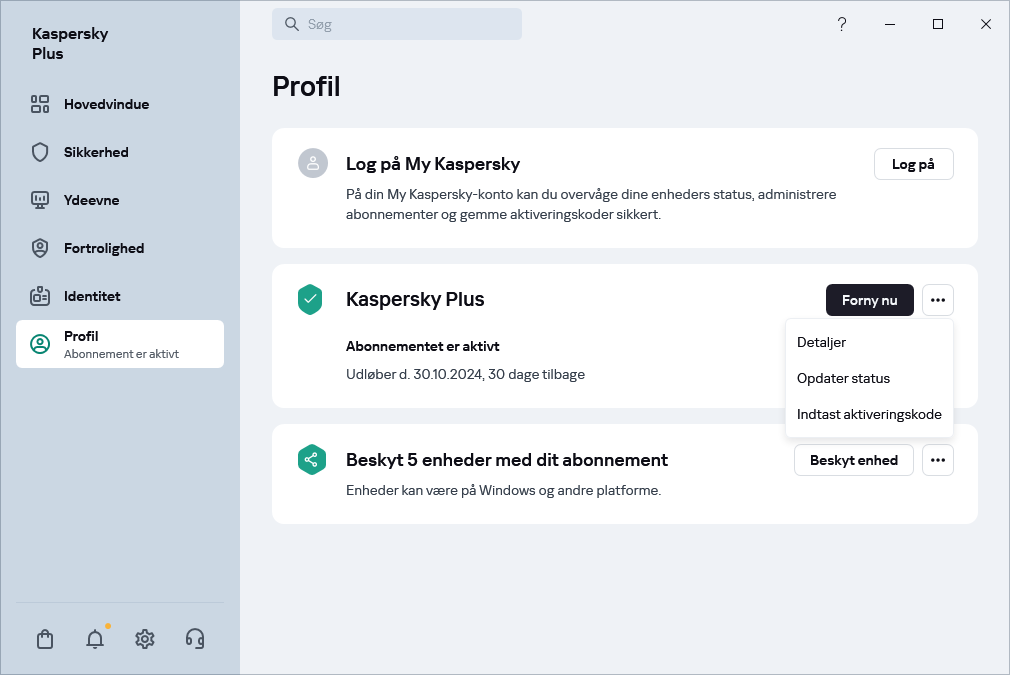
Profilvindue
Mulighed for at skifte til et premium-abonnement eller øge antallet af enheder
Her kan du få et forslag om at skifte til en højere pakke eller øge antallet af enheder, der er omfattet af det nuværende abonnement. Denne besked kan vises afhængigt af tilgængeligheden af tilbud i dit område for din aktuelle pakke.
Beskyt flere enheder
Her kan du se, hvor mange enheder du kan beskytte med dit abonnement, hvor mange enheder du i øjeblikket beskytter, og du kan også begynde at beskytte nye enheder. Hvis du har sluttet en enhed til din My Kaspersky-konto, opdateres oplysningerne, når du kører programmet.
Antallet af enheder, som du må bruge dit abonnement på, afhænger af abonnementsplanen og de vilkår og betingelser, der er fastsat i slutbrugerlicensaftalen.
Ved at klikke på kappen  kan dig vælge en af følgende handlinger:
kan dig vælge en af følgende handlinger:
Afhængigt af dit abonnement vises muligvis kun de generelle oplysninger om det samlede antal enheder, du kan beskytte.
Flere oplysninger om beskyttelse af andre enheder med dit abonnement
Få tilladelse til at udføre operationen
I dette vindue kan du vælge, om du vil tillade programmet at udføre den angivne handling eller ej.
Du kan vælge en af følgende muligheder:
Husk mit valg for dette program
Et ukendt program er ved at blive startet
Denne advarsel giver dig besked om, at der startes et ukendt program, som der ikke er indsamlet nok statistik for. I dette vindue kan du beslutte, om programmet skal køre på din pc.
Du kan vælge en af følgende muligheder:
Kør, men begræns farlig aktivitet
Scanning af hjemmenetværket
I dette vindue kan du bekræfte, om det registrerede netværk er dit hjemmenetværk, så programmet kan kontrollere dets sikkerhed.
Du kan vælge en af følgende muligheder:
Vis oplysninger om andre enheder på dette netværk på mine mobile enheder
Vilkår og betingelser for databehandling er blevet ændret
Denne advarsel giver dig besked om, at vilkår og betingelser for databehandling er blevet ændret.
Gendan filer ved hjælp af backup
I dette vindue kan du gendanne en fil fra en sikkerhedskopi.
Vælg en af følgende muligheder:
Erstat filen med backup-kopien
Anvend denne handling på alle lignende tilfælde
Hvis du støder på problemer, når du forsøger at gendanne filer fra en sikkerhedskopi, skal du gøre et af følgende:
Scan igen efter opdatering af databaser og programmoduler
Denne advarsel giver dig besked om, at databaser og programmoduler kræver opdatering. I dette vindue kan du vælge, om du vil scanne din pc efter opdatering af databaser og moduler i Kaspersky-programmet eller om du vil scanne din pc med det samme.
Du kan vælge en af følgende muligheder:
Opdatering af databaser og programmoduler er påkrævet
I dette vindue kan du vælge, om du vil installere opdateringen til databaser og moduler i Kaspersky-programmet eller springe opdateringen over.
Du kan vælge en af følgende muligheder:
Manuel aktivering af programmet
I dette vindue kan du aktivere Kaspersky-programmet eller udsætte aktiveringen.
Du kan vælge en af følgende muligheder:
En webside forsøger åbenlyst at overføre adgangskoden til et Wi-Fi-netværk
I dette vindue kan du vælge, om du vil tillade overførsel af adgangskode på et Wi-Fi-netværk eller ej.
Du kan vælge en af følgende muligheder:
Tillad altid for dette websted
En ny enhed er fundet
Denne advarsel giver dig besked om, at den nye enhed er blevet forbundet til dit Wi-Fi-netværk.
Du kan vælge en af følgende muligheder:
Resultat af netværkstjek
Denne advarsel viser netværkskontrollens resultater.
Du kan vælge en af følgende muligheder:
Overvågning af harddisk
Denne advarsel giver besked om tilstanden af harddisken på din pc.
Du kan vælge en af følgende muligheder:
Adgangskode til arkivet
Dette vindue beder dig om at indtaste en adgangskode til arkivet.
Du kan vælge en af følgende muligheder:
Inkompatible software opdaget
Denne advarsel giver dig besked om, at der er fundet inkompatibel software.
Du kan vælge en af følgende muligheder:
Mistænkelig adfærd for et program er blevet registreret
Denne advarsel meddeler, at programmet blev identificeret som malware eller adware.
Du kan vælge en af følgende muligheder:
Til malware:
Desinficer og genstart computeren
Forsøg at desinficere uden genstart af computeren
Til adware:
Tillad og tilføj til undtagelser
Om password manager
Denne advarsel viser oplysninger om Kaspersky Password Manager. Se Kaspersky Password Manager online dokumentation for mere information.
Du kan vælge en af følgende muligheder:
Genstart nødvendig
Denne advarsel giver besked om, at du skal genstarte Kaspersky-programmet eller din pc.
Du kan vælge en af følgende muligheder:
Genstart Kaspersky-programmet:
Genstart din PC:
Nye opdateringer tilgængelige
Denne advarsel giver besked om, at Kaspersky-programmet har fundet nye opdateringer til programmer, der er installeret på din pc.
Du kan vælge en af følgende muligheder:
Der blev fundet et nyt Ethernet-netværk
Denne advarsel giver dig besked om, at Kaspersky-programmet har registreret et nyt Ethernet-netværk. Se denne artikel for mere information.
Du kan vælge en af følgende muligheder:
Nej, bloker ekstern adgang til computeren
Begræns, men tillad delt adgang
Vælg, hvordan detekteret software skal behandles
I dette vindue kan du vælge, hvordan du vil behandle malware, adware eller legitim software, der kan bruges af ubudne gæster til at beskadige din computer eller personlige data.
Du kan vælge en af følgende muligheder:
Anvend på alle objekter af denne type
Forsøg på at udføre en uautoriseret handling
Denne advarsel giver dig besked, når et program eller en proces forsøger at udføre en uautoriseret handling.
Du kan vælge en af følgende muligheder:
Slå Lokationsstjenester til på en Windows 11 24H2-computer
Til Windows 11 24H2-computere kræver Kaspersky-programmet at Lokationstjenester er aktive for at identificere Wi-Fi-netværk.
For at tænde Lokationsstjenester:
- Gå til Start > Indstillinger > Fortrolighed og sikkerhed > Lokation.
- Tænd for indstillingen Lokationstjenester.
- Genstart computeren.
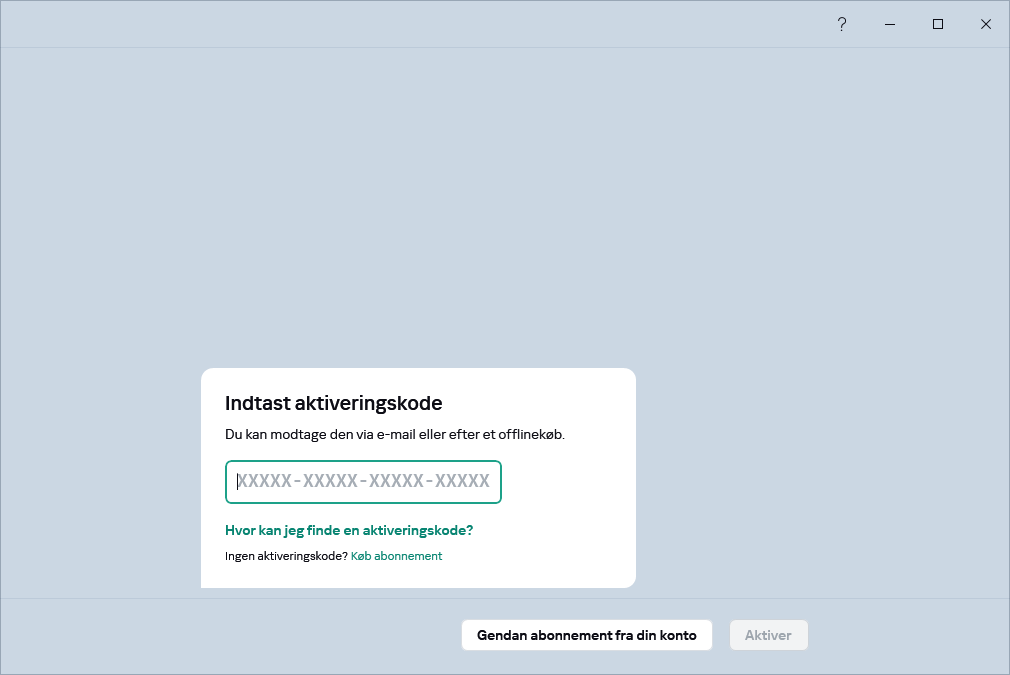
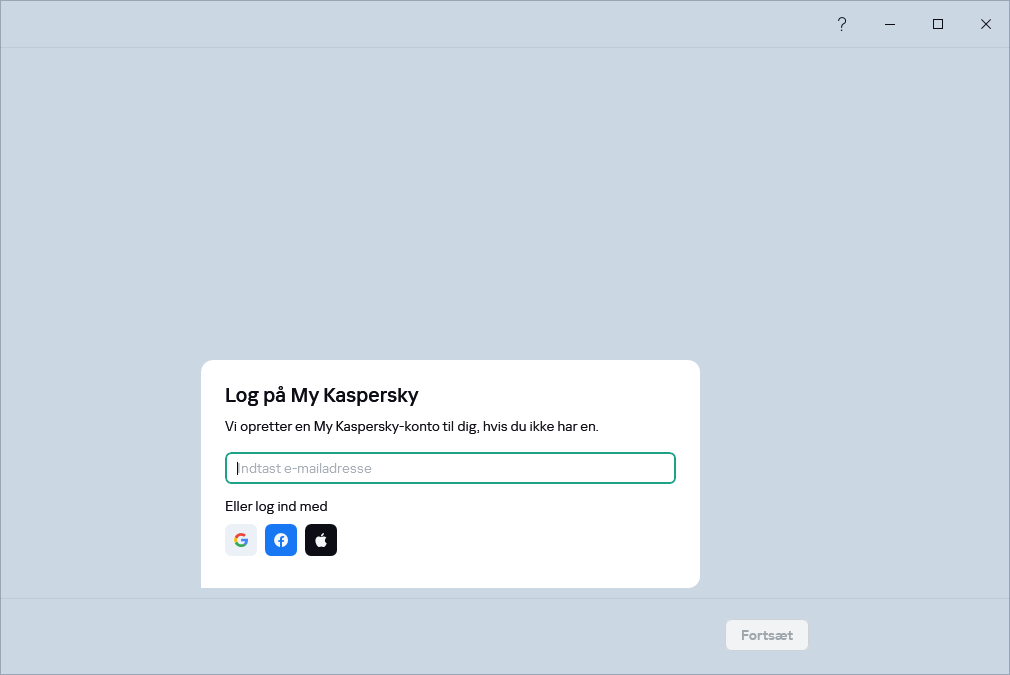
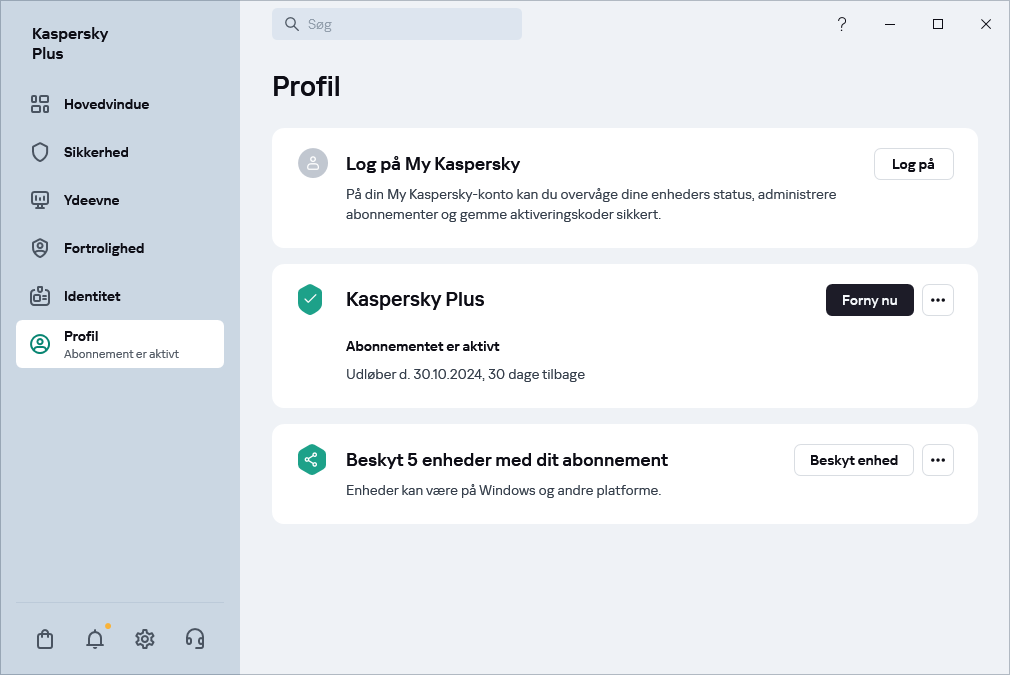

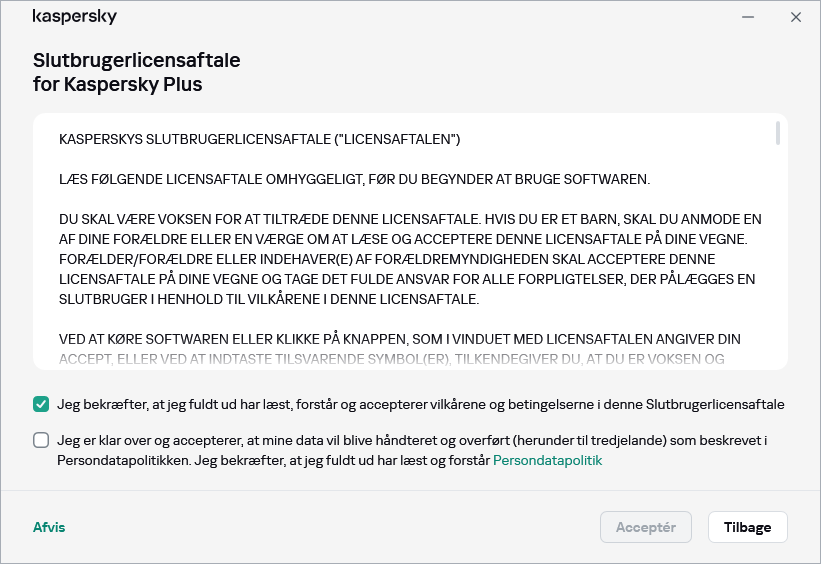
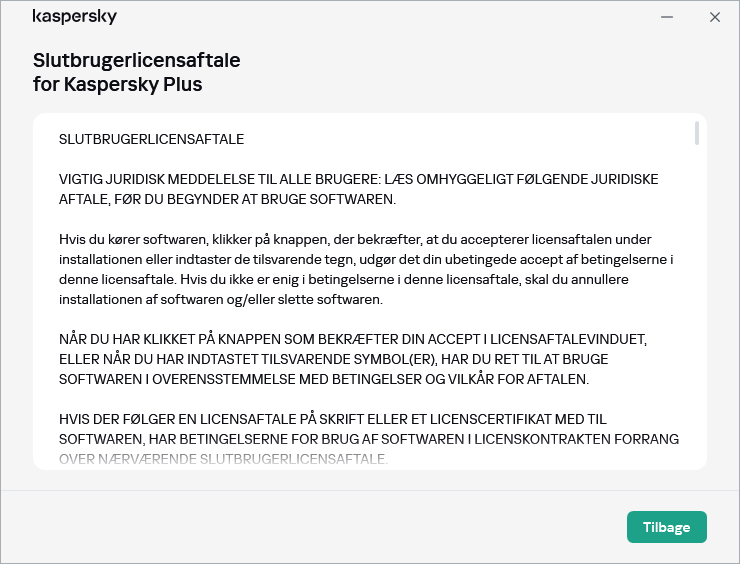

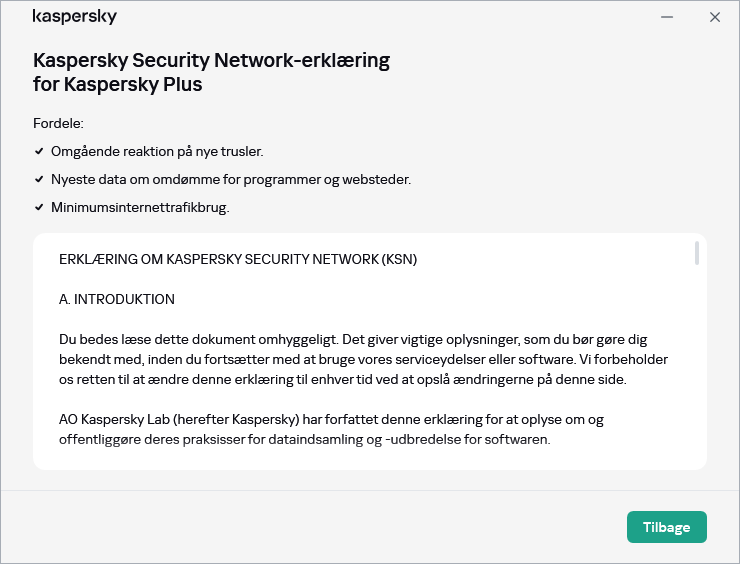
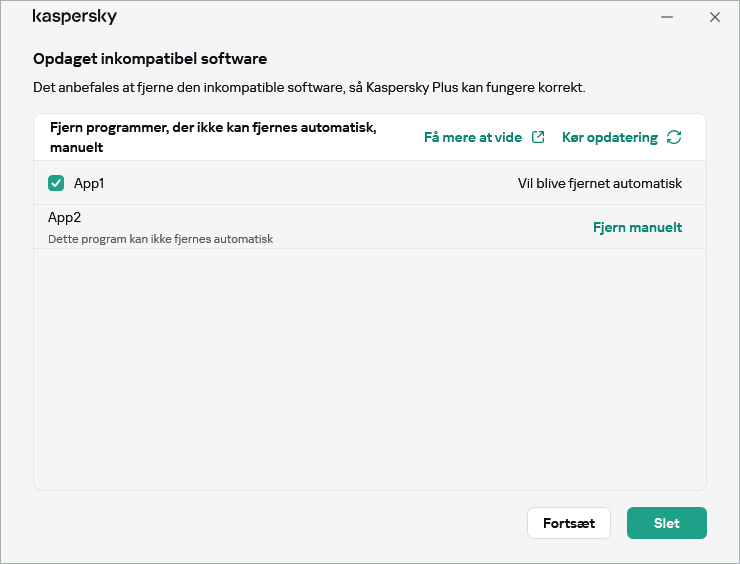
 og vælg i den menu, der vises
og vælg i den menu, der vises 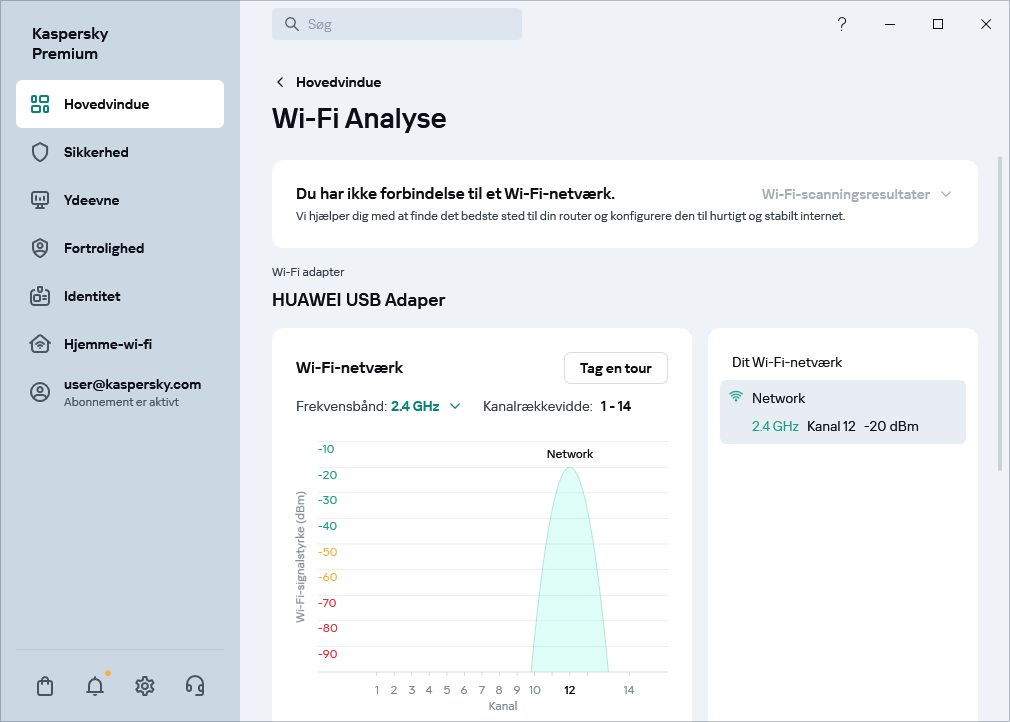







 , åbnes listen over programmer i kategorien.
, åbnes listen over programmer i kategorien. , minimeres listen over programmer i kategorien til én linje.
, minimeres listen over programmer i kategorien til én linje.
